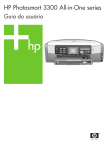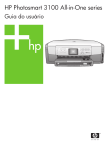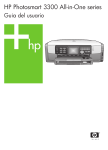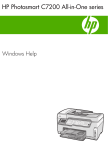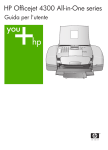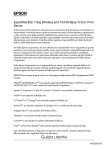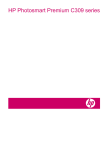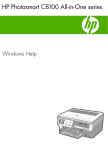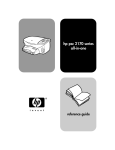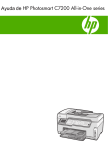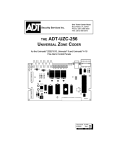Download HP Photosmart 3300 All-in
Transcript
HP Photosmart 3300 All-in-One series
Guida per l'utente
Cover image:
replace this guideline area
with either a cropped product
photograph or a straight-on,
front-view illustration.
HP Photosmart 3300 All-in-One series
Guida per l'utente
© Copyright 2005 Hewlett-Packard
Development Company, L.P.
Le informazioni contenute nel
presente documento sono soggette a
modifica senza preavviso.
Sono vietati la riproduzione,
l'adattamento o la traduzione senza
previa autorizzazione scritta, salvo nei
casi previsti dalle leggi sul copyright.
Hewlett-Packard Company non è
responsabile per eventuali danni
accidentali o consequenziali che
potrebbero derivare in relazione alla
fornitura, alle prestazioni o all'uso di
questo documento e del materiale
software in esso descritto.
Nota Gli avvisi normativi si
trovano in Informazioni
tecniche.
3.
4.
5.
6.
Adobe e il logo Acrobat sono marchi o
marchi registrati di Adobe Systems
Incorporated negli Stati Uniti e/o in
altri Paesi.
In molti paesi la riproduzione dei
documenti indicati di seguito è
illegale. In caso di dubbi, rivolgersi a
un legale.
Windows®, Windows NT®, Windows
ME®, Windows XP® e Windows
2000® sono marchi di Microsoft
Corporation registrati negli Stati Uniti.
●
–
–
–
–
Intel® e Pentium® sono marchi
registrati di Intel Corporation.
Energy Star® e il logo Energy Star®
sono marchi registrati della United
States Environmental Protection
Agency negli Stati Uniti.
Questo prodotto include il software
sviluppato da OpenSSL Project. ©
Copyright 1998-2004 The OpenSSL
Project. © Copyright 1995-1998 Eric
Young (eay@cryptsoft.com). Tutti i
diritti riservati. Questo prodotto
include software crittografico scritto
da Eric Young (eay@cryptsoft.com).
Questo prodotto potrebbe includere
software scritto da Tim Hudson
(tjh@cryptsoft.com).
●
●
●
●
●
Prima edizione: Maggio 2005
Avviso
Le uniche garanzie per i prodotti e i
servizi HP sono presentate nelle
dichiarazioni esplicite di garanzia
fornite in accompagnamento a tali
prodotti e servizi. Nessuna
disposizione del presente documento
dovrà essere interpretata come
garanzia aggiuntiva. HP non sarà
responsabile per omissioni o errori
tecnici ed editoriali contenuti nel
presente documento.
Passaporti
Permessi di soggiorno
Attestati di servizio selettivi
Badge, tessere o insegne
di identificazione
Assegni o effetti utilizzati da
agenzie governative
Moneta cartacea, travellers
cheque oppure ordini di
pagamento
Certificati di deposito
Opere tutelate da copyright
Avvertenza Per evitare
rischi di incendio o scosse
elettriche, non esporre
questo prodotto alla pioggia
o a qualsiasi forma di umidità.
Per ridurre il rischio di danni dovuti a
incendi o scosse elettriche, quando si
utilizza questo prodotto attenersi
sempre alle precauzioni sulla
sicurezza.
Avvertenza Rischio di
scosse elettriche
2.
9.
Francobolli
Buoni alimentari
Informazioni sulla sicurezza
1.
8.
Bolli governativi:
–
–
Parti del sofware sono © Copyright
1998, 1999, 2000 Thai Open Source
Software Center Ltd. e Clark Cooper.
© Copyright 2001, 2002, 2003 Expat
maintainers.
Numero di pubblicazione: Q586190236
Documenti rilasciati da enti
governativi:
7.
Leggere attentamente tutte le
istruzioni contenute nella Guida
d'installazione.
Per collegare l'unità a una
sorgente di alimentazione,
utilizzare solo una presa di
corrente dotata di messa a
10.
terra. Se non si è sicuri che la
presa sia di questo tipo,
rivolgersi a un elettricista.
Osservare tutte le avvertenze e
le istruzioni indicate sul prodotto.
Prima di effettuare le operazioni
di pulizia, scollegare il prodotto
dalle prese a muro.
Non installare né usare questo
prodotto in prossimità di acqua
o quando si è bagnati.
Installare il prodotto
collocandolo su una superficie
stabile.
Installare il prodotto in una zona
riparata dove nessuno possa
camminare sul suo cavo di
alimentazione e controllare
sempre che il cavo sia integro.
Se il prodotto non dovesse
funzionare normalmente,
consultare la sezione
Risoluzione dei problemi della
Guida in linea.
All'interno dell'unità non vi sono
parti soggette a manutenzione
da parte dell'operatore. Riferire i
problemi tecnici al personale di
assistenza qualificato.
Utilizzare in ambiente ben
ventilato.
Avvertenza Il presente
apparecchio non funziona se
manca la corrente principale.
Avvertimento La
cartuccia d'inchiostro
potrebbe pressurizzarsi.
L'inserimento di un corpo
estraneo nella cartuccia
d'inchiostro potrebbe
provocare l'espulsione
improvvisa di inchiostro
contro persone o cose.
Sommario
1
2
3
4
5
6
7
Descrizione dell'unità HP All-in-One ..................................................................5
Panoramica dell'unità HP All-in-One ......................................................................5
Descrizione del pannello di controllo .....................................................................7
Panoramica dei menu ..........................................................................................11
Testo e simboli ....................................................................................................15
Uso del software HP Image Zone ........................................................................17
Ricerca di ulteriori informazioni .......................................................................19
Fonti di informazioni ............................................................................................19
Uso della Guida in linea .......................................................................................20
Completamento della configurazione dell'unità HP All-in-One .....................29
Impostazione delle preferenze .............................................................................29
Informazioni sul collegamento .............................................................................31
Configurazione del fax .........................................................................................37
Collegamento a una rete ...................................................................................51
Installazione della rete wireless (infrastruttura) ....................................................51
Installazione di rete ad hoc wireless ....................................................................55
Installazione della rete cablata ............................................................................61
Installazione del software per un collegamento di rete ........................................63
Collegamento ad ulteriori computer in una rete ...................................................65
Passaggio da un collegamento USB ad un collegamento di rete per l'unità
HP All-in-One .......................................................................................................65
Gestione delle impostazioni di rete ......................................................................66
Risoluzione dei problemi di rete ...........................................................................78
Caricamento degli originali e della carta .........................................................85
Caricamento di documenti, foto, diapositive e negativi ........................................85
Scelta della carta per la stampa e la copia ..........................................................90
Selezione di un vassoio di alimentazione ............................................................91
Caricamento della carta .......................................................................................92
Evitare inceppamenti della carta ..........................................................................99
Uso delle funzioni per i video e le foto ..........................................................101
Inserimento di una scheda di memoria ..............................................................101
Collegamento di una fotocamera digitale ........................................................... 102
Collegamento di un'unità di memorizzazione ..................................................... 103
Visualizzazione di foto e video ...........................................................................104
Selezione di foto e video .................................................................................... 106
Modifica delle foto ..............................................................................................108
Stampa di foto e video usando il pannello di controllo .......................................109
Impostazione delle opzioni di stampa delle foto ................................................113
Salvataggio delle foto sul computer ...................................................................113
Condivisione di foto con amici e parenti ............................................................114
Condivisione delle immagini con amici e parenti .........................................117
Invio di immagini ad altri ....................................................................................117
Ricezione di immagini da altri utenti ..................................................................118
Stampa sull'unità HP All-in-One da un'ubicazione remota .................................119
Configurazione di HP Instant Share ..................................................................120
Guida per l'utente
1
8
9
10
11
12
13
14
15
16
2
Uso delle funzioni di copia .............................................................................123
Creazione di una copia ......................................................................................123
Modifica delle impostazioni per la copia ............................................................123
Anteprima del lavoro di copia ............................................................................124
Creazione di una copia di una foto senza bordo ................................................125
Ritaglio di un originale .......................................................................................126
Interruzione della copia ...................................................................................... 126
Stampa dal computer ......................................................................................127
Stampa da un'applicazione ................................................................................127
Modifica delle impostazioni di stampa ...............................................................128
Interruzione di un lavoro di stampa ....................................................................129
Uso delle funzioni di scansione .....................................................................131
Scansione di un'immagine .................................................................................131
Condivisione con amici e parenti di un'immagine acquisita tramite
scansione ..........................................................................................................134
Stampa di immagini acquisite tramite scansione ...............................................134
Modifica di immagini acquisite tramite scansione ..............................................134
Uso delle funzioni fax ......................................................................................137
Invio di un fax ....................................................................................................137
Ricezione di un fax ............................................................................................140
Stampa dei rapporti ...........................................................................................143
Interruzione della trasmissione fax ....................................................................144
Ordinazione dei materiali di consumo ...........................................................145
Ordinazione di carta, pellicole per lucidi e altri supporti .....................................145
Ordinazione delle cartucce di inchiostro ............................................................145
Ordinazione degli accessori ...............................................................................146
Ordinazione di altri materiali di consumo ...........................................................146
Manutenzione dell'unità HP All-in-One ..........................................................149
Pulizia dell'unità HP All-in-One ..........................................................................149
Controllo dei livelli di inchiostro stimati ..............................................................150
Stampa di un rapporto di auto-test ....................................................................152
Operazioni relative alle cartucce di inchiostro ....................................................153
Segnali di manutenzione automatica .................................................................158
Informazioni sulla risoluzione dei problemi ..................................................159
Visualizzazione del file Leggimi .........................................................................160
Risoluzione di problemi relativi alla configurazione ...........................................160
Risoluzione dei problemi di carattere operativo .................................................181
Aggiornamento della periferica ..........................................................................183
Garanzia e assistenza HP ...............................................................................187
Garanzia ............................................................................................................187
Azioni preliminari alla richiesta di assistenza HP ...............................................189
Accesso al numero di serie e all'ID di assistenza ..............................................189
Richiesta di assistenza e di ulteriori informazioni via Internet ............................190
Chiamate in Nord America durante il periodo di garanzia .................................. 190
Chiamate in altre parti del mondo ......................................................................190
HP Quick Exchange Service (Giappone) ...........................................................192
Preparazione dell'unità HP All-in-One per la spedizione ...................................192
Imballaggio dell'unità HP All-in-One ..................................................................195
Informazioni tecniche ......................................................................................197
Requisiti di sistema ............................................................................................197
HP Photosmart 3300 All-in-One series
Sommario
Caratteristiche della carta ..................................................................................197
Specifiche di stampa .........................................................................................199
Specifiche della copia ........................................................................................199
Specifiche fax ....................................................................................................200
Specifiche della scheda di memoria ..................................................................200
Specifiche di scansione .....................................................................................201
Specifiche fisiche ...............................................................................................201
Specifiche di alimentazione ...............................................................................201
Specifiche ambientali .........................................................................................201
Ulteriori specifiche .............................................................................................202
Programma per la protezione dell'ambiente ......................................................202
Avvisi normativi ..................................................................................................203
Avvisi normativi per prodotti wireless .................................................................207
Declaration of conformity (European Economic Area) .......................................208
HP Photosmart 3300 All-in-One series declaration of conformity ......................209
Indice........................................................................................................................211
Guida per l'utente
3
4
HP Photosmart 3300 All-in-One series
Descrizione dell'unità HP All-inOne
Panoramica
1
È possibile accedere a numerose funzioni dell'unità HP All-in-One direttamente,
senza accendere il computer. Operazioni quali la creazione di una copia, l'invio di fax
o la stampa di foto da una scheda di memoria o da un'unità di memorizzazione
possono essere eseguite in modo semplice e veloce sull'unità HP All-in-One.
Questo capitolo descrive le caratteristiche hardware dell'unità HP All-in-One, le
funzioni del pannello di controllo e come accedere al software HP Image Zone.
Suggerimento È possibile effettuare ulteriori operazioni con l'unità HP All-inOne utilizzando il software HP Image Zone installato sul computer. Il software
fornisce funzionalità per la copia, l'invio di fax, la scansione e le foto, oltre a
suggerimenti per la risoluzione dei problemi e altre informazioni utili. Per
ulteriori informazioni, consultare la Guida di HP Image Zone e Uso del
software HP Image Zone.
Il software HP Image Zone non supporta Mac OS 9 e OS 10.0.0 - 10.1.4.
Panoramica dell'unità HP All-in-One
Questa sezione contiene la descrizione dettagliata di ogni singola parte presente
nell'unità HP All-in-One.
Parti dell'unità HP Photosmart 3300 All-in-One series
Etichetta
Descrizione
1
Retro del coperchio: Fornisce lo sfondo bianco per scansioni, fax e copie.
Rimuovere per la scansione di diapositive e negativi.
Guida per l'utente
5
Capitolo 1
Panoramica
(continua)
Etichetta
Descrizione
2
Estensione del vassoio di uscita
3
Vassoio di uscita
4
Guida di larghezza della carta per il vassoio principale
5
Pannello di controllo: Utilizzare per accedere alle funzioni dell'unità HP All-inOne. Per informazioni sui pulsanti del pannello di controllo, vedere Funzioni del
pannello di controllo dell'unità HP Photosmart 3300 All-in-One series.
6
Leva del pannello di controllo: Premere questa leva per ruotare su e giù il
pannello di controllo.
7
Guida di lunghezza della carta per il vassoio principale
8
Guida di larghezza della carta del vassoio per foto
9
Guida di lunghezza della carta del vassoio per foto
10
Vassoi di alimentazione: L'unità HP All-in-One dispone di due vassoi per la
carta e altri tipi di supporto. Il vassoio principale si trova al di sotto del vassoio di
alimentazione, mentre il vassoio per foto si trova sopra di esso.
11
Porta USB anteriore: Consente di stampare le foto direttamente dalla propria
fotocamera o unità di memorizzazione.
12
Alloggiamenti della scheda di memoria: Consente di stampare le foto
direttamente da una scheda di memoria.
13
Indicatore luminoso: Indica l'accesso alla scheda di memoria o all'unità di
memorizzazione.
14
Spia radio wireless: Indica che la radio wireless 802.11 b e g è accesa.
15
Superficie di scansione: Posizionare un documento sulla superficie di
scansione per eseguire una scansione, una copia o per inviare un fax.
16
Luce per diapositive e negativi: Questa luce consente di eseguire la scansione
di oggetti trasparenti come diapositive e negativi.
17
Supporto per diapositive e negativi: Caricare diapositive o negativi da 35 mm
in questo supporto per eseguirne la scansione.
18
Coperchio
6
HP Photosmart 3300 All-in-One series
Panoramica
Numero
Descrizione
19
Cavo di alimentazione della luce per diapositive e negativi: Questo cavo
consente di alimentare la luce utilizzata per eseguire la scansione di oggetti
trasparenti come diapositive o negativi.
20
Porta Ethernet e spie dell'indicatore Ethernet: Collegare a una rete cablata.
21
Porta USB posteriore
22
Porte per il fax (1-LINE e 2-EXT)
23
Blocco dello sportello di pulizia posteriore
24
Sportello di pulizia posteriore
25
Cavo di alimentazione
Descrizione del pannello di controllo
In questa sezione vengono descritte le funzioni dei pulsanti, delle spie e del tastierino
numerico del pannello di controllo nonché le icone e il salvaschermo del display
grafico a colori.
Funzioni del pannello di controllo dell'unità HP Photosmart 3300 All-in-One series
Guida per l'utente
7
Panoramica
Capitolo 1
Etichetta
Nome e descrizione
1
On: Consente di accendere o spegnere l'unità HP All-in-One. Quando l'unità
HP All-in-One è spenta, l'alimentazione continua comunque a essere fornita alla
periferica in quantità minima.
2
Pellicola: Visualizza o chiude il Menu Pellicola per la selezione delle opzioni.
Consente di eseguire la scansione di diapositive e negativi utilizzando il supporto e
la luce per diapositive e negativi che si trovano sul coperchio dell'unità HP All-inOne.
3
Foto: Visualizza o chiude il Menu Foto per la selezione delle opzioni. Quando il
pulsante è acceso, è selezionata la funzione foto. Usare questo pulsante per
impostare le opzioni di stampa per le foto, modificare le foto e trasferirle su un
computer.
4
Video: Visualizza o chiude il Menu Video per la selezione delle opzioni. Consente
di riprodurre video e di visualizzare e stampare fotogrammi video.
5
Anteprima: Consente di stampare un'anteprima della stampa quando si inserisce
una scheda di memoria o unità di memorizzazione nell'unità HP All-in-One.
L'anteprima visualizza le miniature di tutte le foto contenute nella scheda di
memoria o unità di memorizzazione. È possibile selezionare le foto sull'anteprima
e stamparle eseguendo la scansione dell'anteprima stessa.
6
Display grafico a colori: Consente di visualizzare i menu, le foto, i messaggi e i
video.
7
Tastierino numerico: Consente di immettere numeri, valori o testo e di accedere
ai vari menu.
8
Indietro, Play/Pausa, Avanti veloce: Consente di riprodurre i video e di navigare
tra i fotogrammi video.
9
Zoom +, Zoom -: Consente di ingrandire o ridurre la foto sul display grafico a
colori per il ritaglio. L'aspetto di tale immagine corrisponderà approssimativamente
a quello dell'immagine stampata.
10
Ruota: Consente di ruotare di 90 gradi la foto attualmente visualizzata sul display
grafico a colori. Ulteriori pressioni del pulsante determinano altre rotazioni della
foto di 90 gradi.
Simboli e *: Immettere simboli e asterischi per le operazioni fax.
11
Seleziona foto: Consente di selezionare un gruppo di foto o tutte le foto.
Spazio e #: Immettere spazi e simboli di cancelletto per le operazioni fax.
12
Avvio Colore: Consente di avviare un'operazione fax, di stampa, di scansione o di
copia a colori.
13
Avvio Nero: Consente di avviare un'operazione fax, di stampa, di scansione o di
copia in bianco e nero.
14
Annulla: Consente di interrompere un'operazione, uscire da un menu o dalle
impostazioni.
8
HP Photosmart 3300 All-in-One series
(continua)
Nome e descrizione
15
Freccia su: Consente di scorrere le opzioni di menu verso l'alto, scorrere le
immagini verso l'alto nella modalità zoom, aumentare il volume dei video o
navigare all'interno della tastiera grafica.
Panoramica
Etichetta
Freccia giù: Consente di scorrere le opzioni di menu verso il basso, scorrere le
immagini verso il basso nella modalità zoom, ridurre il volume dei video o navigare
all'interno della tastiera grafica.
Freccia destra: Consente di aumentare i valori, scorrere le immagini verso destra
nella modalità zoom, navigare all'interno della tastiera grafica oppure andare
avanti quando si visualizzano le foto sul display grafico a colori.
Freccia sinistra: Consente di ridurre i valori, scorrere le immagini verso sinistra
nella modalità zoom, navigare all'interno della tastiera grafica, tornare indietro
quando si visualizzano le foto sul display grafico a colori oppure uscire dai menu.
16
OK: Consente di selezionare un menu, un'immagine, un'impostazione o un valore
sul display grafico a colori.
17
Spia di attenzione: Indica che si è verificato un problema. Per ulteriori
informazioni, vedere il display grafico a colori.
18
Scansione: Visualizza o chiude il menu Scansione a o il Menu Scansione (a
seconda che l'unità HP All-in-One sia collegata al computer tramite un cavo USB o
sia in rete) per la selezione delle opzioni. Consente di selezionare la funzione di
scansione. Quando il pulsante è acceso, è selezionata la funzione di scansione.
19
Fax: Visualizza o chiude il Menu Fax per la selezione delle opzioni. Consente di
selezionare la funzione fax. Quando il pulsante è acceso, è selezionata la funzione
fax.
20
HP Instant Share: Consente di inviare o ricevere immagini direttamente da
un'unità HP All-in-One collegata in rete. Se l'unità HP All-in-One è collegata
tramite un cavo USB, è possibile inviare le immagini utilizzando il software
HP Instant Share sul computer.
21
Copia: Visualizza o chiude il Menu Copia per la selezione delle opzioni. Consente
di selezionare la funzione di copia. Quando il pulsante è acceso, è selezionata la
funzione di copia. Questo pulsante è attivato per impostazione predefinita.
22
Guida: Consente di visualizzare un elenco di argomenti specifici della guida.
L'argomento selezionato apre una finestra della guida sullo schermo del computer.
23
Spia vassoio foto: Indica che si sta utilizzando la carta del vassoio per foto.
24
Vassoio foto: Consente di selezionare il vassoio per foto per una specifica
operazione di copia o stampa dal pannello di controllo.
25
Imposta: Consente di accedere al sistema di menu per le preferenze dell'unità, i
rapporti e la manutenzione.
Guida per l'utente
9
Capitolo 1
Panoramica
Icone del display grafico a colori
Le icone riportate di seguito vengono visualizzate in fondo al display grafico a colori e
forniscono informazioni importanti sull'unità HP All-in-One.
Icona
Obiettivo
Indica che la cartuccia d'inchiostro è in esaurimento. Il colore
dell'icona corrisponde al colore della cartuccia d'inchiostro e il livello
di riempimento dell'icona corrisponde al livello di riempimento della
cartuccia d'inchiostro.
Indica che è stata inserita una cartuccia d'inchiostro sconosciuta.
Questa icona potrebbe apparire se una cartuccia contiene inchiostro
non HP.
Indica che è possibile visualizzare il secondo gruppo di icone sul
display grafico a colori.
Indica che esiste un collegamento di rete cablato.
Se l'icona è grigia e non blu, indica che l'unità può essere collegata
in rete ma non esiste alcun collegamento di rete cablato.
Indica che l'unità HP All-in-One dispone di una funzionalità di
connettività wireless, ma che tale collegamento non è utilizzato al
momento. Questa icona è grigia quando non è disponibile alcun
segnale di rete wireless, mentre è blu se esiste il segnale. Ciò è
valido in modalità infrastruttura. Per ulteriori informazioni, vedere
Collegamento a una rete.
Indica che esiste un collegamento di rete wireless. La potenza del
segnale viene indicata dal numero di linee curve. Ciò è valido in
modalità infrastruttura. Per ulteriori informazioni, vedere
Collegamento a una rete.
Indica che esiste un collegamento di rete wireless ad hoc o da
computer a computer. Per ulteriori informazioni, vedere
Collegamento a una rete.
Indica che è stato ricevuto un messaggio di HP Instant Share.
Se l'icona HP Instant Share non è presente, significa che non vi
sono messaggi o che HP Instant Share non è stato configurato. Per
ulteriori informazioni sulla configurazione di HP Instant Share,
vedere Ricezione di immagini da altri utenti.
10
HP Photosmart 3300 All-in-One series
(continua)
Icona
Obiettivo
Panoramica
Se l'icona HP Instant Share è di colore grigio e non blu, la funzione
Verifica automatica è disattivata. Per ulteriori informazioni sulla
funzione Verifica automatica, vedere la Guida di HP Image Zone
in linea.
Indica che è installato un adattatore Bluetooth ed è presente un
collegamento (è necessario un adattatore Bluetooth separato).
Per ulteriori informazioni sulla configurazione di Bluetooth, vedere
Informazioni sul collegamento.
Modalità sleep del display grafico a colori
Per prolungare la durata del display grafico a colori, il dispositivo si oscura dopo due
minuti di attività. Dopo 60 minuti di inattività, il display grafico a colori entra in modalità
sleep e lo schermo si spegne completamente. Lo schermo si riattiva quando si preme
un pulsante del pannello di controllo, si apre il coperchio, si inserisce una scheda di
memoria, si accede all'unità HP All-in-One da un computer collegato o si collega
un'unità di memorizzazione o una fotocamera alla porta USB anteriore.
Panoramica dei menu
Le seguenti sezioni forniscono un riferimento rapido ai menu principali visualizzati sul
display grafico a colori dell'unità HP All-in-One.
Menu Foto
Le seguenti opzioni del Menu Foto sono disponibili quando si preme il pulsante Foto
sul pannello di controllo.
1.Stampa guidata
2.Opzioni di stampa
3.Funzioni speciali
4.Modifica
5.Trasferisci al computer
6.HP Instant Share
7.Presentazione
8.Imposta come sfondo
Menu Video
Le seguenti opzioni del Menu Video sono disponibili quando si preme il pulsante
Video sul pannello di controllo.
1.Stampa guidata
2.Opzioni di stampa
Guida per l'utente
11
Capitolo 1
(continua)
Panoramica
3.Funzioni speciali
Menu Pellicola
Le seguenti opzioni del Menu Pellicola sono disponibili quando si preme il pulsante
Pellicola sul pannello di controllo.
1.Scansione su computer
2.Scansione su scheda di
memoria
3.Visualizza e stampa
4.Tipo di originale
5.Mostra come usare negativi
6.Mostra come usare
diapositive
Menu Anteprima
Le seguenti opzioni del Menu Anteprima sono disponibili quando si preme il pulsante
Anteprima sul pannello di controllo. Un'anteprima consente di visualizzare le foto da
una scheda di memoria o unità di memorizzazione in un formato indicizzato e di
stampare facilmente le foto selezionate da una scheda di memoria o unità di
memorizzazione.
1.Stampa anteprima
2.Scansione anteprima
Menu Copia
Le seguenti opzioni del Menu Copia sono disponibili quando si preme il pulsante
Copia sul pannello di controllo.
1.Numero di copie
2.Anteprima copia
3.Riduci/ingrandisci
4.Ritaglio
5.Selezione vassoio
6.Formato carta
7.Tipo carta
8.Qualità copia
9.Più chiaro/scuro
0.Ottimizzazione
.Imp. nuovi pred.
12
HP Photosmart 3300 All-in-One series
Menu Scansione a
Nota Se l'unità HP All-in-One è collegata ad una rete, viene visualizzato il
Menu Scansione quando si preme il pulsante Scansione. Per ulteriori
informazioni, vedere Menu Scansione.
1.HP Image Zone
2.Microsoft PowerPoint
3.HP Instant Share
4.Scheda di memoria
Menu Scansione
Le seguenti opzioni del Menu Scansione sono disponibili quando si preme il pulsante
Scansione sul pannello di controllo. Questo menu appare quando si preme il
pulsante Scansione se l'unità HP All-in-One è collegata ad una rete. Il Menu
Scansione consente di selezionare un computer collegato prima di visualizzare altre
opzioni di scansione.
Nota Se l'unità HP All-in-One è collegata ad un computer tramite un cavo
USB, viene visualizzato il menu Scansione a quando si preme il pulsante
Scansione. Per ulteriori informazioni, vedere Menu Scansione a.
1.Scegli computer
2.HP Instant Share
3.Scheda di memoria
Menu HP Instant Share
Questo menu è disponile solo se l'unità HP All-in-One è collegata in rete. Se l'unità
HP All-in-One è collegata al computer mediante un cavo USB, è possibile accedere a
HP Instant Share dal proprio computer.
1.Invia
2.Ricevi
3.Opzioni di HP Instant Share
4.Aggiungi nuova
destinazione
Guida per l'utente
13
Panoramica
Le seguenti opzioni del menu Scansione a sono disponibili quando si preme il
pulsante Scansione sul pannello di controllo. Questo menu appare quando si preme
il pulsante Scansione se l'unità HP All-in-One è collegata al computer con un cavo
USB. Le opzioni disponibili nel menu variano a seconda delle applicazioni software
installate sul computer.
Capitolo 1
Menu Fax
Panoramica
Le seguenti opzioni del Menu Fax sono disponibili quando si preme due volte il
pulsante Fax sul pannello di controllo.
1.Risoluzione
2.Più chiaro/scuro
3.Invia fax più tardi
4.Imp. nuovi pred.
Menu Imposta
Le seguenti opzioni del Menu Imposta sono disponibili quando si preme il pulsante
Imposta sul pannello di controllo.
1.Stampa rapporto
2.Impostazione selezioni
rapide
3.Impostazione fax base
4.Impostazione fax avanzata
5.Strumenti
6.Preferenze
7.Rete
8.HP Instant Share
9.Bluetooth
Nota L'opzione Bluetooth è disponibile nel menu solo se è stato inserito un
adattatore HP Bluetooth nella porta USB anteriore.
Menu Seleziona funzione
Le seguenti opzioni del menu Seleziona funzione sono disponibili quando si preme il
pulsante Vassoio foto sul pannello di controllo.
Nota Quando si usa il pulsante Vassoio foto dal Menu Foto o dal Menu
Copia, queste opzioni non appaiono. Queste opzioni appaiono solo quando si
parte dalla schermata inattiva.
1.Copia
2.Foto
Menu Guida
Le seguenti opzioni del Menu Guida sono disponibili quando si preme il pulsante
Guida sul pannello di controllo. Selezionare argomenti specifici della Guida per
visualizzarli sullo schermo del computer.
14
HP Photosmart 3300 All-in-One series
1.Operazioni più comuni
Panoramica
2.Messaggi di errore
3.Cartucce di inchiostro
4.Carica originali e Carica carta
5.Risoluzione dei problemi
generali
6.Risoluzione dei problemi di rete
7.Funzioni del fax
8.Scansione di diapositive e
negativi
9.Assistenza
0.Glossario icone
Testo e simboli
È possibile inserire testo e simboli dal pannello di controllo utilizzando la tastiera
grafica. Questa viene automaticamente visualizzata sul display grafico a colori
quando si configura una rete cablata o wireless, le informazioni dell'intestazione del
fax o le voci di selezione rapida. È inoltre possibile utilizzare il tastierino numerico sul
pannello di controllo per immettere testo e simboli.
È inoltre possibile immettere simboli dal tastierino numerico quando si seleziona un
numero di fax o di telefono. Quando l'unità HP All-in-One seleziona il numero,
interpreta il simbolo e risponde di conseguenza. Se ad esempio si inserisce un trattino
nel numero di fax, l'unità HP All-in-One effettua una pausa prima di selezionare la
parte restante del numero. La pausa è utile se occorre accedere alla linea esterna
prima di selezionare il numero di fax.
Nota Se si desidera inserire un simbolo nel numero di fax, quale un trattino, è
necessario utilizzare il tastierino numerico.
Immissione del testo tramite la tastiera grafica
È possibile immettere testo e simboli utilizzando la tastiera grafica che appare
automaticamente sul display grafico a colori quando è richiesta l'immissione di testo.
Ad esempio, la tastiera grafica diventa automaticamente disponibile quando si
configura una rete cablata o wireless o si impostano le informazioni sull'intestazione
del fax o le voci di selezione rapida.
Suggerimento È anche possibile immettere testo e numeri con la tastiera
grafica utilizzando il tastierino numerico sul pannello di controllo dell'unità
HP All-in-One. Premere un pulsante più volte per accedere ad altre lettere. Ad
esempio, premere 2 per tre volte per immettere la lettera C.
Guida per l'utente
15
Capitolo 1
Panoramica
Per immettere del testo tramite la tastiera grafica
1. Per selezionare una lettera, un numero o un simbolo nella tastiera grafica,
premere , ,
e
per evidenziare la selezione appropriata.
Per immettere lettere minuscole, maiuscole, numeri e simboli
– Per inserire lettere minuscole, selezionare il pulsante abc sulla tastiera
grafica, quindi premere OK.
– Per inserire lettere maiuscole, selezionare il pulsante ABC sulla tastiera
grafica, quindi premere OK.
– Per inserire numeri e simboli, selezionare il pulsante 123 sulla tastiera
grafica, quindi premere OK.
Per aggiungere uno spazio
Per aggiungere uno spazio, premere
sulla tastiera grafica, quindi premere OK.
Nota Accertarsi di utilizzare sulla tastiera grafica per aggiungere uno
spazio. Non è possibile aggiungere uno spazio utilizzando i tasti freccia
sul pannello di controllo.
2.
Una volta evidenziato l'elemento desiderato, premere OK sul pannello di controllo
per selezionarlo.
La selezione viene visualizzata sul display grafico a colori.
Suggerimento Per cancellare una lettera, un numero o un simbolo,
selezionare Cancella sulla tastiera grafica, quindi premere OK.
3.
Una volta terminato l'inserimento di testo, numeri o simboli, selezionare Fine
sulla tastiera grafica, quindi premere OK.
Immissione del testo tramite il tastierino numerico sul pannello di controllo
È inoltre possibile inserire testo o simboli tramite il tastierino numerico sul pannello di
controllo. Le selezioni effettuate appariranno sulla tastiera grafica del display grafico a
colori.
Per immettere del testo tramite il tastierino numerico sul pannello di controllo
1. Premere i tasti numerici corrispondenti alle lettere che si desidera inserire. Le
lettere a, b e c, ad esempio, corrispondono al numero 2, come indicato sul
pulsante seguente.
Suggerimento Premere più volte il pulsante per visualizzare i caratteri
disponibili. A seconda del paese o della regione selezionata, è possibile
che siano disponibili ulteriori caratteri.
2.
16
Dopo che è apparsa la lettera corretta, attendere finché il cursore non si sposta
automaticamente verso destra oppure premere .
HP Photosmart 3300 All-in-One series
3.
5.
Per immettere uno spazio, una pausa o simbolo
– Per inserire uno spazio, premere il pulsante Spazio (#).
– Per inserire una pausa, premere il pulsante Simboli (*). Nella sequenza
numerica appare un trattino.
– Per inserire un simbolo, ad esempio @, premere ripetutamente il pulsante
Simboli (*) per scorrere l'elenco dei simboli disponibili: asterisco (*), trattino
(-), e commerciale (&), punto (.), barra (/), parentesi ( ), apostrofo ('), uguale
(=), cancelletto (#), chiocciola (@), carattere di sottolineatura (_), più (+),
punto esclamativo (!), punto e virgola (;), punto interrogativo (?), virgola (,),
due punti (:), percentuale (%) e approssimazione (~).
In caso di errore, premere il pulsante freccia per selezionare Azzera sulla tastiera
grafica, quindi premere OK.
o
Una volta terminato l'inserimento di testo, numeri o simboli, premere , ,
per selezionare Fine sulla tastiera grafica, quindi premere OK.
Uso del software HP Image Zone
È possibile utilizzare il software HP Image Zone per accedere a numerose funzioni
non disponibili dal pannello di controllo.
Il software HP Image Zone viene installato sul computer durante la configurazione
dell'unità HP All-in-One. Per ulteriori informazioni, consultare la Guida all'installazione
fornita con la periferica.
Nota Se è stata scelta l'installazione minima del software HP Image Zone,
viene installato il software HP Image Zone Express anziché l'applicazione
completa. HP Image Zone Express è consigliato per i computer con una
limitata disponibilità di memoria. HP Image Zone Express include un numero
minore di funzioni di modifica delle foto rispetto al numero standard fornito
dall'installazione completa di HP Image Zone.
Il software HP Image Zone Express non consente di registrare l'unità HP Allin-One collegata in rete utilizzando HP Instant Share. È sempre possibile
accedere a HP Instant Share da HP Image Zone Express sul computer, ma
non si potranno utilizzare le funzioni di HP Instant Share dal pannello di
controllo a meno che non si installi la versione completa di HP Image Zone.
I riferimenti al software HP Image Zone nella presente guida e nella Guida di
HP Image Zone in linea potranno indicare entrambe le versioni di HP Image
Zone, se non diversamente specificato.
Utilizzando il software HP Image Zone è possibile espandere in modo facile e veloce
le funzionalità dell'unità HP All-in-One. All'interno della Guida, soffermarsi sui riquadri
come questo, per suggerimenti specifici e informazioni utili relative ai progetti.
Il metodo per accedere al software HP Image Zone varia a seconda del sistema
operativo (OS). Se ad esempio si utilizza un computer su cui è in funzione Windows, il
punto di accesso al software HP Image Zone è Centro soluzioni HP . Per il Mac, il
Guida per l'utente
17
Panoramica
4.
Premere il numero corrispondente alla lettera successiva. Continuare a premere
il pulsante fino a visualizzare la lettera corretta. La prima lettera di una parola
viene scritta automaticamente in maiuscolo.
Capitolo 1
Panoramica
punto di accesso al software HP Image Zone è la finestra HP Image Zone.
Indipendentemente dal sistema operativo utilizzato, il punto di accesso svolge la
funzione di tastierino di avvio per i servizi e il software HP Image Zone.
Per aprire il software HP Image Zone su un computer Windows
1. Effettuare una delle seguenti operazioni:
– Sul desktop di Windows, fare doppio clic sull'icona di Centro soluzioni HP .
– Nella barra di sistema posta all'estremità destra della barra delle applicazioni
di Windows, fare doppio clic sull'icona Monitor di imaging digitale HP.
– Sulla barra delle applicazioni, fare clic su Start, selezionare Programmi o
Tutti i programmi, fare clic su HP, quindi su Centro soluzioni HP .
2. Se sono installate più periferiche HP, selezionare la scheda HP All-in-One.
Nota Sui computer Windows, le funzioni disponibili in Centro soluzioni HP
variano a seconda delle periferiche installate. È possibile personalizzare
Centro soluzioni HP in modo da visualizzare le icone associate alla
periferica selezionata. Se tale periferica non è dotata di una particolare
funzione, la relativa icona non viene visualizzata in Centro soluzioni HP .
Suggerimento Se la finestra di Centro soluzioni HP visualizzata sul
computer non contiene alcuna icona, potrebbe essersi verificato un errore
durante l'installazione del software. Per correggerlo, utilizzare il Pannello di
controllo di Windows per disinstallare completamente il software HP Image
Zone, quindi reinstallarlo. Per ulteriori informazioni, consultare la Guida
d'installazione fornita con l'unità HP All-in-One.
Per aprire il software HP Image Zone su un Mac
➔ Fare clic sull'icona HP Image Zone nel Dock e selezionare una periferica.
Viene visualizzata la finestra HP Image Zone.
Nota Su un Mac, le funzioni disponibili nel software HP Image Zone
variano a seconda della periferica selezionata.
Suggerimento Dopo aver aperto il software HP Image Zone, è possibile
accedere alle opzioni di scelta rapida del Dock tenendo premuto il
pulsante del mouse sull'icona HP Image Zone nel Dock.
18
HP Photosmart 3300 All-in-One series
2
Ricerca di ulteriori informazioni
È possibile avvalersi di un'ampia gamma di risorse, su carta e online, per ottenere
informazioni sull'installazione e l'uso dell'unità HP All-in-One.
Fonti di informazioni
Guida d'installazione
Ricerca di ulteriori informazioni
La Guida d'installazione fornisce istruzioni per l'installazione
dell'unità HP All-in-One e del software. Accertarsi di seguire
correttamente la procedura fornita nella Guida d'installazione.
Nota Per sfruttare al massimo le funzioni dell'unità HP All-in-One,
potrebbe essere necessario eseguire ulteriori operazioni
d'installazione o impostare ulteriori preferenze, descritte nella
Guida per l'utente. Per ulteriori informazioni, vedere
Completamento della configurazione dell'unità HP All-in-One e
Collegamento a una rete.
Se si verificano problemi durante l'installazione, consultare la
sezione relativa alla risoluzione dei problemi nella Guida
d'installazione oppure vedere Informazioni sulla risoluzione dei
problemi nella presente Guida per l'utente.
Guida per l'utente
La Guida per l'utente contiene informazioni sull'uso dell'unità HP Allin-One, inclusi suggerimenti per la risoluzione dei problemi e
istruzioni dettagliate. Fornisce anche ulteriori istruzioni
d'installazione in aggiunta a quelle fornite nella Guida d'installazione.
Presentazione di HP Image Zone (Windows)
La presentazione di HP Image Zone è un modo interattivo e
divertente per visualizzare una breve descrizione del software
incluso nell'unità HP All-in-One. Grazie a questa funzione, si
apprenderà ad utilizzare il software HP Image Zone per la modifica,
l'organizzazione e la stampa delle foto.
Guida di HP Image Zone
La Guida di HP Image Zone fornisce istruzioni dettagliate sulle
funzioni dell'unità HP All-in-One non descritte nella presente Guida
per l'utente, incluse quelle disponibili solo con il software HP Image
Zone.
Guida per l'utente
19
Capitolo 2
(continua)
Windows
● L'argomento Istruzioni dettagliate fornisce informazioni
sull'uso del software HP Image Zone con le periferiche HP.
● L'argomento Funzioni disponibili fornisce ulteriori
informazioni sulle attività pratiche e creative che è possibile
effettuare con il software HP Image Zone e le periferiche HP.
● Se si desidera ottenere ulteriore assistenza o controllare gli
aggiornamenti software HP, consultare l'argomento
Risoluzione dei problemi e assistenza.
Ricerca di ulteriori informazioni
Mac
● Nell'argomento Operazioni più comuni vengono fornite
ulteriori informazioni sulle attività pratiche e creative che è
possibile eseguire con il software HP Image Zone e le
periferiche HP.
● Nell'argomento Informazioni preliminari vengono fornite
informazioni sull'importazione, la modifica e la condivisione
delle immagini.
● Nell'argomento Uso della Guida vengono forniti ulteriori
dettagli su come ricercare informazioni nella Guida in linea.
Per ulteriori informazioni, vedere Uso della Guida in linea.
Guida in linea con accesso dalla periferica
La Guida in linea è disponibile sulla periferica in uso e contiene
informazioni aggiuntive sugli argomenti selezionati.
Per accedere alla guida in linea dal pannello di controllo
1. Premere il pulsante Guida, indicato sul pannello di controllo da
un punto interrogativo (?).
2. Utilizzare le frecce per selezionare l'argomento della Guida
desiderato, quindi premere OK. L'argomento della Guida si
apre sullo schermo del computer.
Leggimi
Il file Leggimi contiene le informazioni più recenti che non sono
presenti nelle altre pubblicazioni.
Installare il software per accedere al file Leggimi.
www.hp.com/support
Se si dispone dell'accesso a Internet, è possibile ottenere
assistenza visitando il sito Web HP. Il sito Web offre assistenza
tecnica e informazioni sui driver, sui prodotti e sulle modalità di
ordinazione.
Uso della Guida in linea
La presente Guida d'uso fornisce una descrizione delle funzioni disponibili per
eseguire le operazioni preliminari sull'unità HP All-in-One. Consultare la Guida di
20
HP Photosmart 3300 All-in-One series
HP Image Zone in linea fornita con il software HP All-in-One per ottenere informazioni
su tutte le impostazioni supportate dall'unità HP All-in-One.
Nota La Guida in linea fornisce anche informazioni per la risoluzione di
eventuali problemi con l'unità HP All-in-One.
Il metodo per accedere ed utilizzare la Guida in linea varia leggermente a seconda
che sia installata su un computer Windows o su un Mac. Le indicazioni per l'uso di
entrambi i sistemi di Guida vengono fornite nelle sezioni seguenti.
Uso della Guida su computer Windows
Per accedere alla Guida di HP Image Zone su un computer Windows
1. Nell'Centro soluzioni HP , fare clic sulla scheda relativa all'unità HP All-in-One.
Per informazioni sull'accesso all'Centro soluzioni HP , vedere Uso del software
HP Image Zone.
2. Nell'area Assistenza periferica, fare clic su Guida in linea o Risoluzione dei
problemi.
– Se si fa clic su Guida in linea, viene visualizzato un menu a comparsa. È
possibile scegliere di aprire la pagina iniziale dell'intera Guida o di andare
direttamente alla Guida specifica per l'unità HP All-in-One.
– Se si fa clic su Risoluzione dei problemi, si apre la pagina Risoluzione dei
problemi e assistenza.
La figura seguente evidenzia le funzioni disponibili per l'uso della Guida.
1
Schede Sommario, Indice e Cerca
2
Area di visualizzazione
3
Barra degli strumenti della Guida
Guida per l'utente
21
Ricerca di ulteriori informazioni
Questa sezione descrive come accedere alla Guida in linea su un computer Windows.
Fornisce dettagli su come utilizzare le funzioni di indice, ricerca e navigazione
disponibili nella Guida per ricercare le informazioni desiderate.
Capitolo 2
Schede Sommario, Indice e Cerca
Le schede Sommario, Indice e Cerca consentono di ricercare l'argomento
desiderato nella Guida di HP Image Zone.
Ricerca di ulteriori informazioni
●
Sommario
La scheda Sommario fornisce un elenco degli argomenti della Guida, in modo
analogo al sommario di un libro. Si rivela utile per ricercare tutte le informazioni
relative ad una determinata funzione, ad esempio la stampa di foto.
– Per informazioni sulle operazioni e le funzioni disponibili dal pannello di
controllo dell'unità HP All-in-One, aprire Aiuto di 3100, 3200, 3300 series
nella parte inferiore dell'elenco.
– Per informazioni su come risolvere i problemi relativi all'unità HP All-in-One,
aprire l'argomento Risoluzione dei problemi e assistenza, quindi
Risoluzione dei problemi di 3100, 3200, 3300 series.
– Gli altri argomenti presenti nell'elenco della scheda Sommario forniscono
informazioni su come utilizzare il software HP Image Zone per completare le
operazioni sull'unità HP All-in-One.
Le sezioni che includono argomenti secondari
sono indicate nell'elenco dall'icona di un libro.
Per visualizzare l'elenco degli argomenti
secondari contenuti in un argomento principale
(libro), fare clic sul segno + accanto all'icona del
libro (il segno + si trasforma in - dopo aver
ingrandito la sezione). Per visualizzare le
informazioni in un argomento, fare clic sul nome
del libro (o dell'argomento) nella scheda
Sommario. L'argomento selezionato appare
nella parte destra dell'area di visualizzazione.
●
Indice
La scheda Indice fornisce un elenco alfabetico delle voci d'indice relative agli
argomenti della Guida di HP Image Zone.
È possibile utilizzare la barra di scorrimento
nella parte destra dell'elenco per visualizzare le
diverse voci oppure iniziare a digitare le parole
chiave nella casella di testo al di sopra
dell'elenco. Durante la digitazione, l'elenco delle
voci d'indice si sposta automaticamente sulle
voci che iniziano con le lettere digitate.
22
HP Photosmart 3300 All-in-One series
●
Quando si individua una voce d'indice pertinente alle informazioni ricercate, fare
doppio clic su di essa.
– Se nella Guida vi è un unico argomento associato con tale voce, l'argomento
appare sulla destra dell'area di visualizzazione.
– Se sono disponibili più argomenti, viene visualizzata la finestra di dialogo
Argomenti trovati. Fare doppio clic sugli argomenti elencati nella finestra di
dialogo per attivarli nell'area di visualizzazione.
Cerca
La scheda Cerca consente di ricercare nell'intera Guida dei termini specifici, ad
esempio "stampa senza bordi".
Dopo aver inserito i criteri di ricerca, fare clic su
Elenca argomenti per visualizzare tutti gli
argomenti della Guida che includono i termini o
le frasi specificate. I risultati vengono elencati in
una tabella a tre colonne. Ciascuna riga
contiene il titolo dell'argomento, la sua
posizione nella Guida e il relativo livello
d'importanza, assegnato in base alla sua
pertinenza ai criteri di ricerca specificati.
Per impostazione predefinita, i risultati vengono ordinati per livello d'importanza,
in modo che l'argomento contenente più esempi dei criteri di ricerca appare in
cima all'elenco. È anche possibile ordinare i risultati in base al titolo o alla
posizione facendo clic sull'intestazione della colonna nella tabella. Per
visualizzare un argomento, fare doppio clic sulla riga corrispondente nella tabella
dei risultati. L'argomento selezionato appare nella parte destra dell'area di
visualizzazione.
Area di visualizzazione
L'area di visualizzazione sul lato destro della finestra della Guida mostra l'argomento
della Guida selezionato da una delle schede sulla sinistra. Gli argomenti della Guida
includono descrizioni, istruzioni dettagliate e illustrazioni, se consentito.
●
●
Gli argomenti spesso includono collegamenti ad altri argomenti della Guida in cui
è possibile trovare ulteriori informazioni. A volte, un collegamento apre
automaticamente il nuovo argomento nell'area di visualizzazione. Altre volte, una
ricerca può restituire più argomenti. In questo caso, viene visualizzata la finestra
di dialogo Argomenti trovati. Fare doppio clic sugli argomenti elencati nella
finestra di dialogo per attivarli nell'area di visualizzazione.
Alcuni argomenti comprendono istruzioni dettagliate o informazioni aggiuntive
non immediatamente visibili nella pagina. Verificare la presenza di Mostra tutto o
Guida per l'utente
23
Ricerca di ulteriori informazioni
Suggerimento Se si specificano termini molto comuni (come "stampa"
nell'esempio di "stampa senza bordi"), è possibile inserire i termini tra
virgolette per restringere l'ambito della ricerca e ottenere solo risultati
particolarmente attinenti alle informazioni desiderate. Anziché evidenziare
tutti gli argomenti contenenti le singole parole "senza bordi" o "stampa", la
ricerca restituirà solo gli argomenti che includono per intero la frase
"stampa senza bordi".
Capitolo 2
●
Nascondi tutto nella parte superiore destra della pagina. La presenza di questi
termini indica che vi sono ulteriori informazioni nascoste nella pagina. Le
informazioni nascoste sono indicate da testo blu scuro con una freccia. È
possibile visualizzarle facendo clic sul testo blu.
Alcuni argomenti includono video animati che mostrano come utilizzare una
particolare funzione. Tali animazioni sono indicate dall'icona di una videocamera
seguita dai termini "Mostra come". Quando si fa clic sul collegamento "Mostra
come", l'animazione viene avviata in una nuova finestra.
Barra degli strumenti della Guida
Ricerca di ulteriori informazioni
La barra degli strumenti della Guida (riportata di seguito) contiene i pulsanti che
consentono di spostarsi negli argomenti della Guida. È possibile spostarsi in avanti e
indietro negli argomenti già visualizzati oppure fare clic sul pulsante Pagina iniziale
per tornare alla pagina Sommario della guida di HP Image Zone.
1
Mostra/Nascondi
2
Indietro
3
Avanti
4
Pagina iniziale
5
Stampa
6
Opzioni
La barra degli strumenti della Guida contiene anche i pulsanti per modificare la
visualizzazione della Guida in linea sullo schermo del computer. Ad esempio, se è
necessario ulteriore spazio per visualizzare gli argomenti a destra dell'area di
visualizzazione, è possibile nascondere le schede Sommario, Indice e Cerca
facendo clic sul pulsante Nascondi.
Infine, il pulsante Stampa consente di stampare la pagina visualizzata al momento
sullo schermo del computer. Se la scheda Sommario è visibile sulla sinistra quando
si fa clic su Stampa, viene visualizzata la finestra di dialogo Stampa argomenti. È
possibile decidere di stampare solo l'argomento presente al momento nell'area di
visualizzazione oppure l'argomento corrente e gli eventuali argomenti secondari ad
esso associati. Questa funzione non è disponibile se è visualizzata la scheda Indice o
Cerca nella parte destra della finestra di dialogo della Guida.
Uso della Guida su un Mac
Questa sezione descrive come accedere alla Guida in linea su un Mac. Fornisce
informazioni su come spostarsi e ricercare le informazioni desiderate nella Guida.
24
HP Photosmart 3300 All-in-One series
Per accedere alla Guida di HP Image Zone su un Mac
➔ Nel menu Guida del software HP Image Zone, selezionare Guida di HP Image
Zone.
Per informazioni sull'accesso al software HP Image Zone, vedere Uso del
software HP Image Zone.
Viene visualizzata la Guida di HP Image Zone. La figura seguente evidenzia le
funzioni disponibili per l'uso della Guida.
Riquadri di navigazione
2
Area di visualizzazione
3
Barra degli strumenti della Guida
Ricerca di ulteriori informazioni
1
Riquadri di navigazione
La Guida di HP Image Zone si apre nel Visore Aiuto. È suddivisa in tre riquadri. Il
riquadro sinistro e quello centrale consentono di spostarsi negli argomenti della Guida
(il riquadro destro include l'area di visualizzazione, descritta nella sezione seguente).
●
●
Il riquadro sinistro contiene un elenco di tute le sezioni della Guida.
– Per informazioni sulle attività e le funzioni disponibili dal pannello di controllo
dell'unità HP All-in-One, fare clic sull'argomento Aiuto di 3100, 3200, 3300
series.
– Per informazioni sulla risoluzione dei problemi relativi all'unità HP All-in-One,
fare clic sull'argomento Risoluzione dei problemi di 3100, 3200, 3300 series.
– Le altre sezioni elencate forniscono informazioni su come utilizzare il
software HP Image Zone per completare le attività sull'unità HP All-in-One.
Il riquadro centrale fornisce un elenco degli argomenti della sezione selezionata
nel riquadro sinistro, in modo analogo al sommario di un libro. Si rivela utile per
ricercare tutte le informazioni relative ad una determinata funzione, ad esempio la
stampa di foto.
Guida per l'utente
25
Capitolo 2
Area di visualizzazione
L'area di visualizzazione nel riquadro destro mostra l'argomento della Guida
selezionato nel riquadro centrale. Gli argomenti della Guida includono descrizioni,
istruzioni dettagliate e illustrazioni, se consentito.
●
Ricerca di ulteriori informazioni
●
●
Numerosi argomenti nella Guida di HP Image Zone includono informazioni su
come utilizzare una funzione dal pannello di controllo sull'unità HP All-in-One e
dal software HP Image Zone sul Mac. Utilizzare le barre di scorrimento sulla
destra dell'area di visualizzazione per visualizzare l'interno contenuto di un
determinato argomento. A volte, lo scorrimento consente di visualizzare
informazioni importanti altrimenti nascoste.
Gli argomenti spesso includono collegamenti o riferimento ad altri argomenti della
Guida in cui è possibile trovare ulteriori informazioni.
– Se l'argomento correlato appare nella stessa sezione della Guida, si apre
automaticamente nell'area di visualizzazione.
– Se l'argomento correlato appare in un'altra sezione della Guida, l'argomento
corrente fornisce un riferimento indicante la sezione da scegliere dal riquadro
di navigazione destro. È possibile individuare l'argomento correlato
utilizzando il riquadro di navigazione centrale oppure ricercare l'argomento,
come descritto nella sezione successiva.
Alcuni argomenti includono video animati che mostrano come utilizzare una
particolare funzione. Tali animazioni sono indicate dall'icona di una videocamera
seguita dai termini "Mostra come". Quando si fa clic sull'icona della videocamera,
l'animazione viene avviata in una nuova finestra.
Barra degli strumenti della Guida
La barra degli strumenti della Guida (riportata di seguito) contiene i pulsanti che
consentono di spostarsi negli argomenti della Guida. È possibile tornare indietro negli
argomenti visualizzati oppure fare clic sul pulsante Centro Aiuti per accedere alla
Guida per le altre applicazioni sul Mac.
1
Indietro
2
Centro Aiuti
3
Area di ricerca
La barra degli strumenti della Guida contiene una casella di testo che consente di
ricercare nell'intera Guida dei termini specifici, ad esempio "stampa senza bordi".
Dopo aver specificato i criteri di ricerca, premere il tasto INVIO per visualizzare un
elenco di tutti gli argomenti che includono i termini o le frasi digitate. I risultati vengono
elencati in una tabella a tre colonne. Ciascuna riga contiene il titolo dell'argomento, il
26
HP Photosmart 3300 All-in-One series
suo livello d'importanza (assegnato in base alla sua pertinenza ai criteri di ricerca
specificati.) e la relativa posizione nella Guida.
Per impostazione predefinita, i risultati vengono ordinati per livello d'importanza, in
modo che l'argomento contenente più esempi dei criteri di ricerca appare in cima
all'elenco. È anche possibile ordinare i risultati in base all'argomento o alla posizione
facendo clic sull'intestazione della colonna nella tabella. Per visualizzare un
argomento, fare doppio clic sulla riga corrispondente nella tabella dei risultati e
l'argomento viene visualizzato.
Ricerca di ulteriori informazioni
Guida per l'utente
27
Ricerca di ulteriori informazioni
Capitolo 2
28
HP Photosmart 3300 All-in-One series
3
Completamento della
configurazione dell'unità HP Allin-One
Una volta eseguiti tutti i passi riportati nella Guida d'installazione, fare riferimento a
questo capitolo per completare la configurazione dell'unità HP All-in-One. Questa
sezione contiene importanti informazioni di configurazione, inclusa l'impostazione
delle preferenze.
●
●
●
●
Modificare le preferenze dell'unità, ad esempio la lingua, il paese/regione, la data,
il volume degli squilli ed il numero di pressioni sui tasti. Per ulteriori informazioni,
vedere Impostazione delle preferenze.
Esaminare le opzioni di collegamento per l'unità HP All-in-One, inclusi USB, rete
cablata, rete wireless, Bluetooth e condivisione della stampante. Per ulteriori
informazioni, vedere Informazioni sul collegamento.
Completamento della configurazione della rete cablata o wireless. Per ulteriori
informazioni, vedere Collegamento a una rete.
Completare la configurazione del fax, inclusa l'impostazione della modalità di
risposta, del numero e del tipo di squilli alla risposta. Per ulteriori informazioni,
vedere Configurazione del fax.
Impostazione delle preferenze
Prima di utilizzare l'unità HP All-in-One, impostare le preferenze descritte in questa
sezione.
La presente Guida per l'utente fornisce una descrizione delle preferenze disponibili
per eseguire le operazioni preliminari sull'unità HP All-in-One. Per informazioni su
tutte le preferenze disponibili per il controllo dell'unità HP All-in-One, consultare la
Guida di HP Image Zone in linea fornita con l'unità HP All-in-One. Ad esempio, la
Guida di HP Image Zone in linea fornisce informazioni su come modificare il vassoio
di alimentazione predefinito per la stampa PictBridge, mostrare o nascondere
suggerimenti sul display grafico a colori ed altre preferenze. Per ulteriori informazioni
sulla Guida di HP Image Zone, vedere Uso della Guida in linea.
Impostazione della lingua e del paese/area geografica
L'impostazione della lingua e del paese/area geografica consente di selezionare la
lingua utilizzata dall'unità HP All-in-One per visualizzare i messaggi sul display grafico
Guida per l'utente
29
Completamento della
configurazione
Oltre alle istruzioni per la configurazione fornite nella presente Guida per l'utente, è
anche possibile configurare il software HP Instant Share sull'unità HP All-in-One
collegata in rete per poter condividere senza difficoltà le immagini con amici e parenti.
Se il software HP Image Zone è installato, premere il pulsante HP Instant Share sul
pannello di controllo dell'unità HP All-in-One collegata in rete per avviare
l'installazione guidata su un computer collegato. Per ulteriori informazioni sulla
configurazione di HP Instant Share, vedere la sezione Aiuto di 3100, 3200, 3300
series nella Guida di HP Image Zone.
Capitolo 3
a colori. In genere, la lingua e il paese/area geografica vengono impostati alla prima
configurazione dell'unità HP All-in-One. È possibile, tuttavia, modificare tale
impostazione in qualsiasi momento utilizzando la seguente procedura:
1.
2.
3.
4.
5.
6.
Premere Imposta.
Premere 6, quindi 1.
Viene visualizzato il menu Preferenze, quindi viene selezionata l'opzione
Imposta lingua e paese.
Viene visualizzato un elenco di lingue. Premere
o
per scorrere l'elenco.
Quando viene evidenziata la lingua desiderata, premere OK.
Quando richiesto, premere 1 per Sì o 2 per No.
o
Vengono visualizzati i paesi e le regioni per la lingua selezionata. Premere
per scorrere l'elenco.
Quando viene evidenziato il paese o la regione che si desidera selezionare,
premere OK.
Quando richiesto, premere 1 per Sì o 2 per No.
Impostazione della data e dell'ora
La data e l'ora vengono impostate in base all'ora locale della fabbrica di provenienza.
In genere, il software del computer aggiorna automaticamente la data e l'ora in base
al fuso orario della propria zona quando ci si collega al computer durante
l'installazione. Il formato della data e dell'ora dipende dalle impostazioni relative alla
lingua e al paese o alla regione.
Completamento della
configurazione
Se sul proprio computer cambia l'ora, ad esempio nel caso dell'ora legale, l'ora
sull'unità HP All-in-One viene aggiornata in base alla nuova ora del computer la volta
successiva che l'unità HP All-in-One e il computer entreranno in comunicazione tra
loro. Se l'unità HP All-in-One non è stata collegata a un computer oppure se l'ora non
viene aggiornata per qualsiasi motivo, è possibile aggiornare la data e l'ora dal
pannello di controllo.
Quando si invia un fax, nell'intestazione sono indicate la data e l'ora correnti, oltre al
proprio nome e al numero di fax.
Nota In alcuni paesi/aree geografiche l'indicazione della data/ora
sull'intestazione del fax è un requisito obbligatorio.
Per impostare la data e l'ora dal pannello di controllo
1. Premere Imposta.
2. Premere 5, quindi 4.
Viene visualizzato il menu Strumenti con l'opzione Data e ora selezionata.
3. Inserire il mese, il giorno e l'anno premendo i numeri appropriati sul tastierino
numerico. A seconda del paese o della regione selezionata, è possibile inserire la
data con un ordine diverso.
4. Immettere le ore e i minuti.
5. Se richiesto, premere 1 per AM o 2 per PM.
La nuova impostazione di data e ora viene visualizzata sul display grafico a colori.
30
HP Photosmart 3300 All-in-One series
Regolazione del volume
Nell'unità HP All-in-One sono disponibili tre livelli per il volume della suoneria e
dell'altoparlante. Il volume della suoneria determina il volume degli squilli. Il volume
dell'altoparlante determina il livello di tutte le altre segnalazioni acustiche, come il
segnale di linea, i toni del fax e quelli relativi alla pressione dei pulsanti.
L'impostazione predefinita per il volume è Basso.
1.
2.
3.
Premere Imposta.
Premere 3, quindi 6.
Viene visualizzato il menu Impostazione fax base, quindi selezionata l'opzione
Volume squilli e bip.
Premere
per selezionare una delle opzioni: Basso, Alto o Off.
Nota Se si seleziona Off, non sono udibili il segnale di linea, i toni fax o i
toni degli squilli in entrata. Con l'opzione Volume squilli e bip impostata
su Off, non è possibile inviare un fax tramite selezione monitor, come
quando si usa una scheda telefonica per inviare un fax. Per ulteriori
informazioni sulla selezione monitor, vedere Invio di un fax tramite
selezione monitor.
4.
Premere OK.
Informazioni sul collegamento
Nota Nel resto del capitolo, l'adattatore per stampante wireless HP bt300 o
HP bt400 series Bluetooth® verrà indicato semplicemente come adattatore HP
Bluetooth®.
Tipi di collegamento supportati
Descrizione
Numero di
computer collegati
consigliato per
prestazioni ottimali
Funzioni software
supportate
Istruzioni per
l'installazione
Collegamento tramite
USB
Un computer
collegato tramite un
cavo USB alla porta
USB posta sul retro
dell'unità HP All-inOne.
Tutte le funzioni sono
supportate.
Per istruzioni
dettagliate, attenersi
alla Guida
d'installazione.
Collegamento
Ethernet (cablato)
Fino a cinque
computer collegati a
Tutte le funzioni sono
supportate.
Per istruzioni
dettagliate, fare
Guida per l'utente
31
Completamento della
configurazione
L'unità HP All-in-One è dotata di una porta USB in modo che l'utente possa collegarsi
direttamente a un computer mediante un cavo USB. È anche possibile collegare
l'unità HP All-in-One ad una rete cablata o wireless. Se si inserisce un adattatore per
stampante wireless HP bt300 o HP bt400 series Bluetooth® nella porta USB anteriore,
le periferiche Bluetooth®, come ad esempio i PDA ed i telefoni con videocamera,
saranno in grado di stampare sull'unità HP All-in-One.
Capitolo 3
(continua)
Descrizione
Numero di
computer collegati
consigliato per
prestazioni ottimali
Funzioni software
supportate
Completamento della
configurazione
un'unità HP All-inOne tramite un hub o
un router.
Istruzioni per
l'installazione
riferimento alla Guida
d'installazione e a
Collegamento a una
rete nella presente
Guida d'uso.
Collegamento
Un massimo di
802.11b o g (wireless) cinque computer
collegati tramite un
punto di accesso.
(modalità
infrastruttura)
Tutte le funzioni sono
supportate.
Per istruzioni
dettagliate, fare
riferimento alla Guida
d'installazione e a
Collegamento a una
rete nella presente
Guida d'uso.
Adattatore per
stampante wireless
HP bt300 o HP bt400
series Bluetooth®
(adattatore HP
Bluetooth®)
Stampa da una
periferica Bluetooth®,
come un PDA o
telefono con
fotocamera, o da un
computer abilitato per
Bluetooth®.
Per informazioni sulla
stampa da una
periferica quale un
PDA o una
fotocamera, vedere
la Guida di
HP Image Zone.
Una periferica o un
computer Bluetooth®.
Per informazioni sulla
stampa da un
computer abilitato per
Bluetooth®, vedere
Collegamento tramite
Bluetooth®.
Condivisione
stampanti
Fino a cinque
computer.
Il computer host deve
essere sempre
acceso, altrimenti gli
altri computer non
saranno in grado di
stampare sull'unità
HP All-in-One.
Tutte le funzioni
disponibili sul
computer host sono
supportate. È
supportata solo la
stampa dagli altri
computer.
Per istruzioni relative
alla configurazione,
vedere Uso della
condivisione della
stampante
(Windows) o Uso
della condivisione
della stampante
(Mac).
Collegamento mediante un cavo USB
Per collegare l'unità HP All-in-One tramite un cavo USB, seguire le istruzioni riportate
nella Guida d'installazione stampata.
Se il computer non riesce a comunicare con l'unità HP All-in-One, verificare che l'unità
HP All-in-One e il computer abbiano la stessa versione di USB. L'unità HP All-in-One
è configurata per l'uso del collegamento USB 2.0. Pertanto, se il computer dispone di
32
HP Photosmart 3300 All-in-One series
un collegamento USB 1.1, è necessario aggiornare il sistema operativo oppure
modificare la velocità della porta USB posteriore sull'unità HP All-in-One selezionando
l'impostazione Velocità normale (USB 1.1).
Nota Nel caso di un Mac, è necessario usare una delle porte USB
incorporate per collegarsi all'unità HP All-in-One. Se si collega l'unità HP All-inOne ad una scheda USB installata su un Mac, il software HP potrebbe non
riconoscere l'unità HP All-in-One.
Per verificare la velocità della porta USB del proprio computer (Windows XP)
Nota Le versioni di Windows precedenti a XP supportano solo USB 1.1.
1.
2.
3.
4.
Sulla barra delle applicazioni di Windows, fare clic su Start, quindi su Pannello
di controllo.
Aprire Sistema.
Fare clic sulla scheda Hardware, quindi su Gestione periferiche.
Scorrere l'elenco per trovare un controller host USB avanzato.
Se si trova un controller host USB avanzato, significa che l'impostazione corrente
è High Speed USB (USB 2.0). In caso contrario, l'impostazione è Full Speed USB
(USB 1.1).
Per modificare la velocità della porta posteriore su Full Speed (HP All-in-One)
1. Premere Imposta.
Il menu Imposta viene visualizzato sul display grafico a colori.
2. Premere
per evidenziare l'opzione Strumenti, quindi premere OK.
Viene visualizzato il menu Strumenti.
3. Premere 5, quindi 2.
Viene selezionato il menu Velocità USB; a questo punto, selezionare Full Speed
(USB 1.1).
Collegamento Ethernet
L'unità HP All-in-One supporta entrambi i collegamenti di rete Ethernet 10 Mbps e 100
Mbps. Istruzioni dettagliate sul collegamento dell'unità HP All-in-One a una rete
Ethernet (cablata) sono incluse nella Guida d'installazione fornita con la periferica.
Per ulteriori informazioni, è anche possibile vedere Collegamento a una rete.
Guida per l'utente
33
Completamento della
configurazione
Per verificare la velocità della porta USB del proprio computer (Mac OS X)
1. Aprire l'applicazione System Profiler dalla cartella Applicazioni:Utility.
2. Fare clic su USB nella colonna a sinistra.
Se l'opzione Velocità è impostata su Fino a 12 Mb/sec, significa che la velocità
della porta è Full Speed USB (1.1). Una velocità maggiore sta ad indicare che la
porta è impostata su High Speed USB (USB 2.0).
Capitolo 3
Collegamento wireless
L'unità HP Photosmart 3300 All-in-One series utilizza un componente di rete interno
che supporta la rete wireless. Istruzioni dettagliate sul collegamento dell'unità HP Allin-One a una rete wireless (802.11b o g) sono incluse nella Guida d'installazione
fornita con la periferica. Per ulteriori informazioni, è anche possibile vedere
Collegamento a una rete.
Collegamento tramite Bluetooth®
Il collegamento Bluetooth® fornisce un metodo semplice e rapido per stampare le
immagini da un computer abilitato per Bluetooth® senza utilizzare cavi. Tuttavia, con
un collegamento Bluetooth® non sarà possibile utilizzare altre funzioni dal proprio
computer come quelle per la scansione e HP Instant Share.
Prima di stampare, è necessario collegare un adattatore HP Bluetooth® all'unità
HP All-in-One. Per ulteriori informazioni, consultare la Guida di HP Image Zone in
linea fornita con l'unità HP All-in-One. Per informazioni sull'uso della Guida di
HP Image Zone in linea, vedere Uso della Guida in linea.
Se ci si collega con un computer Windows, vedere la sezione successiva. Se ci si
collega con un Mac, vedere Utenti Mac.
Utenti Windows
Completamento della
configurazione
È necessario disporre di Windows XP e avere installato il gruppo di protocolli
Microsoft Bluetooth® o Widcomm Bluetooth® per collegare l'unità HP All-in-One. È
possibile avere sul computer sia il gruppo Microsoft che Widcomm, ma se ne
utilizzerà solo uno per collegare l'unità HP All-in-One.
●
●
Gruppo Microsoft Se sul computer è installato Windows XP con Service Pack 2,
si disporrà del gruppo di protocolli Microsoft Bluetooth®. I protocolli Microsoft
consentono l'installazione automatica di un adattatore Bluetooth® esterno. Se
l'adattatore Bluetooth® supporta il gruppo di protocolli Microsoft ma non è
installato automaticamente, significa che il computer non è dotato del gruppo
Microsoft. Per verificare se l'adattatore Bluetooth® supporta il gruppo Microsoft,
consultare la documentazione fornita con l'adattatore stesso.
Gruppo Widcomm: Se sul computer HP è incorporato l'adattatore Bluetooth® o è
stato installato un adattatore HP Bluetooth®, significa che il computer è dotato del
gruppo Widcomm. Se si dispone di un computer HP a cui si collega un adattatore
HP Bluetooth®, l'adattatore verrà automaticamente installato utilizzando il gruppo
Widcomm.
Per installare e stampare utilizzando il gruppo Microsoft (Windows)
1. Accertarsi di aver installato il software HP All-in-One sul computer.
Nota L'installazione del software ha lo scopo di garantire che sia
disponibile il driver di stampa per il collegamento Bluetooth ®. Pertanto, se
il software è stato già installato, non è necessario reinstallarlo. Se si
desidera sia un collegamento USB che Bluetooth® per l'unità HP All-inOne, installare prima il collegamento USB. Per ulteriori informazioni,
vedere la Guida d'installazione stampata. Tuttavia, se non si desidera un
collegamento USB, selezionare Direttamente al computer sullo schermo
34
HP Photosmart 3300 All-in-One series
2.
3.
4.
5.
6.
7.
8.
Tipo di collegamento. Inoltre, nello schermo Collega ora la periferica,
selezionare la casella di spunta accanto a Se è impossibile collegare la
periferica ora... nella parte inferiore dello schermo.
Collegare un adattatore HP® alla porta USB anteriore dell'unità HP All-in-One.
Se si utilizza un adattatore Bluetooth® esterno per il computer, accertarsi di
avviare il computer e collegare l'adattatore Bluetooth® ad una porta USB sul
computer. Se si dispone di Windows XP con Service Pack 2 installato, i driver
Bluetooth® vengono installati automaticamente. Se viene richiesto di selezionare
un profilo Bluetooth®, selezionare HCRP.
Se sul computer è incorporato Bluetooth®, verificare semplicemente che il
computer sia avviato.
Dalla barra delle applicazioni di Windows, fare clic su Start, quindi fare clic su
Stampanti e fax.
Fare doppio clic sull'icona Aggiungi stampante.
Fare clic su Avanti, quindi selezionare una stampante Bluetooth.
Per completare l’installazione seguire le istruzioni a video.
Stampare normalmente come su qualsiasi altra stampante.
Per installare e stampare utilizzando il gruppo Widcomm (Windows)
1. Accertarsi di aver installato il software HP All-in-One sul computer.
2.
3.
4.
5.
6.
Collegare un adattatore HP® alla porta USB anteriore dell'unità HP All-in-One.
Fare clic sull'icona Risorse Bluetooth sul desktop o sulla barra delle applicazioni.
Fare clic su Mostra periferiche disponibili.
Una volta rilevate le stampanti disponibili, fare doppio clic sul nome dell'unità
HP All-in-One per completare l'installazione.
Stampare normalmente come su qualsiasi altra stampante.
Utenti Mac
È possibile collegare l'unità HP All-in-One ad un Mac su cui è incorporato Bluetooth®
oppure installare un adattatore Bluetooth® esterno, ad esempio un adattatore HP
Bluetooth®.
Per installare e stampare utilizzando Bluetooth® (Mac)
1. Accertarsi di aver installato il software HP All-in-One sul computer.
2. Collegare un adattatore HP® alla porta USB anteriore dell'unità HP All-in-One.
Guida per l'utente
35
Completamento della
configurazione
Nota L'installazione del software ha lo scopo di garantire che sia
disponibile il driver di stampa per il collegamento Bluetooth ®. Pertanto, se
il software è stato già installato, non è necessario reinstallarlo. Se si
desidera sia un collegamento USB che Bluetooth® per l'unità HP All-inOne, installare prima il collegamento USB. Per ulteriori informazioni,
vedere la Guida d'installazione stampata. Tuttavia, se non si desidera un
collegamento USB, selezionare Direttamente al computer sullo schermo
Tipo di collegamento. Inoltre, nello schermo Collega ora la periferica,
selezionare la casella di spunta accanto a Se è impossibile collegare la
periferica ora... nella parte inferiore dello schermo.
Capitolo 3
3.
4.
5.
6.
7.
8.
Premere il pulsante On sul pannello di controllo per spegnere l'unità HP All-inOne, quindi premerlo nuovamente per accendere la periferica.
Collegare un adattatore Bluetooth® al computer e accenderlo. Se invece il
computer dispone già di un collegamento Bluetooth® incorporato, è sufficiente
accendere il computer.
Aprire Utilità di configurazione stampante dalla cartella Applicazioni:Utilities.
Nota Questo programma è denominato Utilità di configurazione
stampante sulla versione 10.3 e successive e Centro stampa su 10.2.x.
Dal menu a comparsa, scegliere Bluetooth, quindi fare clic su Aggiungi.
Il computer cerca l'unità HP All-in-One.
Nell'elenco delle stampanti, selezionare l'unità HP All-in-One, quindi fare clic su
Aggiungi.
L'unità HP All-in-One viene aggiunta all'elenco delle stampanti.
Stampare normalmente come su qualsiasi altra stampante.
Uso della condivisione della stampante (Windows)
Completamento della
configurazione
Se il computer è collegato in rete e a un altro computer in rete viene collegata un'unità
HP All-in-One mediante un cavo USB, è possibile utilizzare tale periferica come la
propria stampante mediante la condivisione della stampante in Windows. Il computer
collegato direttamente all'unità HP All-in-One funziona come host per la stampante e
dispone di funzionalità complete. Gli altri computer della rete, denominati client, hanno
accesso solo alle funzioni di stampa. È necessario eseguire tutte le altre funzioni sul
computer host.
Per ulteriori informazioni su come abilitare la condivisione della stampa in Windows,
fare riferimento alla guida d'uso fornita con il computer o alla Guida di Windows.
Uso della condivisione della stampante (Mac)
Se il computer è collegato in rete e un altro computer in rete è collegato all'unità
HP All-in-One mediante un cavo USB, è possibile utilizzare tale periferica come
propria stampante mediante la funzione di condivisione della stampante. Gli altri
computer della rete, denominati client, hanno accesso solo alle funzioni di stampa. È
necessario eseguire tutte le altre funzioni sul computer host.
Per attivare la condivisione della stampante
1. Sui computer host e client, seguire la procedura riportata di seguito:
a. Selezionare Preferenze di sistema nel Dock.
Viene visualizzata la finestra Preferenze di sistema.
b. Selezionare Condivisione.
c. Nella scheda Servizi, fare clic su Condivisione stampante.
2. Sul computer host, seguire la procedura riportata di seguito:
a. Selezionare Preferenze di sistema nel Dock.
Viene visualizzata la finestra Preferenze di sistema.
b. Selezionare Stampa & Fax.
c. Fare clic sulla casella di spunta accanto a Condividi stampanti con altri
computer.
36
HP Photosmart 3300 All-in-One series
Uso della funzione di scansione Web
Webscan è una funzione del server EWS (Embedded Web Server) che consente di
eseguire la scansione di foto e documenti dalla propria unità HP All-in-One al
computer mediante un browser Web. Questa funzione è disponibile anche se si è
scelto di non installare il software della periferica sul proprio computer.
Per ulteriori informazioni su Webscan, vedere la Guida in linea nel server EWS. Per
ulteriori informazioni sul server EWS, vedere Collegamento a una rete.
Configurazione del fax
Dopo aver eseguito tutte le operazioni indicate nella Guida d'installazione, utilizzare le
istruzioni fornite in questa sezione per completare la configurazione del fax.
Conservare la Guida d'installazione.
In questa sezione sono fornite le istruzioni per la configurazione dell'unità HP All-inOne in modo che sia possibile trasmettere fax correttamente con le apparecchiature e
i servizi di cui si dispone sulla stessa linea telefonica utilizzata dall'unità HP All-in-One.
Suggerimento È anche possibile usare Configurazione guidata Fax
(Windows) o Utilità di configurazione fax (Mac) per configurare rapidamente
alcune importanti impostazioni fax, quali la modalità di risposta e le
informazioni da inserire sull'intestazione del fax. È possibile accedere a
Configurazione guidata Fax (Windows) o Utilità di configurazione fax
(Mac) usando il software HP Image Zone. Una volta eseguito Configurazione
guidata Fax (Windows) o Utilità di configurazione fax (Mac), seguire le
procedure descritte in questa sezione per completare l'impostazione del fax.
Prima di iniziare la configurazione dell'unità HP All-in-One per l'invio e la ricezione di
fax, determinare il tipo di apparecchiatura o di servizi di cui si dispone sulla stessa
linea telefonica. Nella prima colonna della tabella seguente, scegliere la combinazione
apparecchiatura/servizi applicabile alla configurazione per casa o ufficio. Quindi,
cercare la configurazione appropriata nella seconda colonna. Più avanti in questa
sezione sono fornite istruzioni dettagliate per ciascuna configurazione.
Altri servizi o apparecchiature
presenti sulla linea fax
Configurazione fax consigliata
Nessuna.
Caso A: Linea fax separata (non si
ricevono chiamate vocali)
Si dispone di una linea telefonica
dedicata ai fax.
Un servizio DSL (Digital Subscriber
Line) fornito dalla società telefonica.
Caso B: Configurazione dell'unità HP Allin-One con DSL
In altri paesi/regioni, il servizio DSL
potrebbe essere denominato ADSL.
Guida per l'utente
37
Completamento della
configurazione
Configurazione dell'unità HP All-in-One per l'invio di fax
Capitolo 3
(continua)
Altri servizi o apparecchiature
presenti sulla linea fax
Configurazione fax consigliata
Un sistema telefonico PBX (Private
Branch Exchange) o un sistema ISDN
(Integrated Services Digital Network).
Caso C: Configurazione dell'unità HP Allin-One con un sistema telefonico PBX o
con una linea ISDN
Un servizio di differenziazione degli
squilli fornito dalla società telefonica.
Caso D: Trasmissione fax con un
servizio di differenziazione degli squilli
sulla stessa linea
Chiamate vocali.
Caso E: Linea condivisa per le chiamate
vocali/fax
Su questa linea telefonica si ricevono
sia chiamate vocali sia fax.
Chiamate vocali e servizio di
messaggeria vocale.
Caso F: Linea condivisa per le chiamate
vocali/fax con messaggeria vocale
Su questa linea telefonica si ricevono
sia chiamate vocali sia fax e si è
abbonati a un servizio di messaggeria
vocale fornito dalla società telefonica.
Completamento della
configurazione
Per ulteriori informazioni sulla configurazione del fax in specifiche regioni o paesi,
consultare i siti Web indicati di seguito.
Austria
www.hp.com/at/faxconfig
Germania
www.hp.com/at/faxconfig
Svizzera (Francese)
www.hp.com/ch/fr/faxconfig
Svizzera (Tedesca)
www.hp.com/ch/fr/faxconfig
Regno Unito
www.hp.com/at/faxconfig
Caso A: Linea fax separata (non si ricevono chiamate vocali)
Se si dispone di una linea telefonica separata su cui non si ricevono chiamate vocali,
e non vi sono altri apparecchi collegati a questa linea telefonica, configurare l'unità
HP All-in-One come descritto in questa sezione.
38
HP Photosmart 3300 All-in-One series
Vista posteriore dell'unità HP All-in-One
1
Presa telefonica a muro
2
Cavo telefonico fornito con l'unità HP All-in-One collegato alla porta "1-LINE"
Per configurare l'unità HP All-in-One con una linea fax separata
1. Utilizzando il cavo telefonico fornito con l'unità HP All-in-One, collegare
un'estremità alla presa telefonica a muro, quindi collegare l'altra estremità alla
porta "1-LINE" sul retro dell'unità HP All-in-One.
2.
3.
4.
Impostare l'opzione Risposta automatica su On.
Per informazioni sulla modifica di questa impostazione, vedere Impostazione
della modalità di risposta.
(Opzionale) Modificare l'impostazione Squilli prima di rispondere sul numero
inferiore di squilli (due).
Per informazioni sulla modifica di questa impostazione, vedere Impostazione del
numero di squilli prima della risposta.
Eseguire un test del fax. Per informazioni, vedere Test della configurazione del fax.
Quando il telefono squilla, l'unità HP All-in-One risponde automaticamente dopo il
numero di squilli impostato in Squilli prima di rispondere. Quindi invia toni di
ricezione all'apparecchio fax di origine e il fax viene ricevuto.
Caso B: Configurazione dell'unità HP All-in-One con DSL
Se si dispone di un servizio DSL (Digital Subscriber Line) fornito dall'operatore
telefonico, seguire le istruzioni presenti in questa sezione per collegare un filtro DSL
alla presa telefonica a muro e all'unità HP All-in-One. Il filtro DSL rimuove il segnale
digitale che impedisce all'unità HP All-in-One di comunicare in modo corretto con la
linea telefonica. In altri paesi/regioni, il servizio DSL potrebbe essere denominato
ADSL.
Guida per l'utente
39
Completamento della
configurazione
Nota Se non si utilizza il cavo telefonico fornito per collegare la presa
telefonica a muro con l'unità HP All-in-One, potrebbe non essere possibile
inviare e ricevere fax correttamente. Questo cavo speciale è diverso dai
cavi telefonici più comuni di cui si dispone normalmente a casa o negli
uffici. Se il cavo fornito è troppo corto, vedere Il cavo telefonico fornito con
l'unità HP All-in-One non è abbastanza lungo per informazioni su come
allungarlo.
Capitolo 3
Nota Se si dispone di una linea DSL e non si connette il filtro DSL, non sarà
possibile inviare o ricevere fax con l'unità HP All-in-One.
Vista posteriore dell'unità HP All-in-One
1
Presa telefonica a muro
2
Filtro DSL e cavo forniti dal provider DSL
3
Cavo telefonico fornito con l'unità HP All-in-One collegato alla porta "1-LINE"
Completamento della
configurazione
Per configurare l'unità HP All-in-One con DSL
1. Richiedere un filtro DSL al provider DSL.
2. Utilizzando il cavo fornito con l'unità HP All-in-One, collegare un'estremità alla
porta sul filtro DSL, quindi collegare l'altra estremità alla porta "1-LINE" sul retro
dell'unità HP All-in-One.
Nota Se non si utilizza il cavo telefonico fornito per collegare la presa
telefonica a muro con l'unità HP All-in-One, potrebbe non essere possibile
inviare e ricevere fax correttamente. Questo cavo speciale è diverso dai
cavi telefonici più comuni di cui si dispone normalmente a casa o negli
uffici.
3.
Collegare il cavo del filtro DSL alla presa telefonica a muro.
Nota Se a questa linea telefonica sono collegate altre apparecchiature o
servizi per ufficio, come un servizio di suoneria differenziata, una
segreteria telefonica o servizio di messaggeria vocale, vedere la sezione
appropriata di questa sezione per altre istruzioni sulla configurazione.
4.
Eseguire un test del fax. Per informazioni, vedere Test della configurazione del fax.
Caso C: Configurazione dell'unità HP All-in-One con un sistema telefonico PBX
o con una linea ISDN
Se si utilizza un convertitore/adattatore PBX o ISDN, accertarsi di effettuare le
seguenti operazioni:
●
40
Se si utilizza un convertitore/adattatore PBX o ISDN, collegare l'unità HP All-inOne alla porta designata per l'utilizzo del telefono e del fax. Inoltre, verificare che
HP Photosmart 3300 All-in-One series
l'adattatore sia impostato in modo appropriato per il paese o la regione in cui
viene utilizzato.
Nota Alcuni sistemi ISDN consentono di configurare le porte per
un'apparecchiatura telefonica specifica. Ad esempio, è possibile
assegnare una porta per il telefono e per il fax gruppo 3 e un'altra per altre
funzioni. Se si verificano dei problemi quando si è collegati alla porta fax/
telefono del convertitore ISDN, utilizzare la porta designata per le altre
funzioni, solitamente contrassegnata con "multi-combi" o con
un'espressione simile.
●
Se si utilizza un sistema telefonico PBX, impostare la chiamata in attesa su "off".
Nota Molti sistemi digitali PBX includono un'opzione di chiamata in
attesa che per configurazione predefinita è impostata su "on". Il tono di
attesa di chiamata interferirà con la trasmissione fax e non sarà possibile
inviare o ricevere fax con l'unità HP All-in-One. Fare riferimento alla
documentazione fornita con il sistema telefonico PBX per ottenere
istruzioni su come disattivare il tono di attesa di chiamata.
●
●
Se si utilizza un sistema telefonico PBX, comporre il numero per una linea
esterna prima di comporre il numero fax.
Accertarsi di utilizzare il cavo fornito per collegare la propria unità HP All-in-One
alla presa telefonica a muro. In caso contrario, potrebbe non essere possibile
inviare fax in maniera corretta. Questo cavo speciale è diverso dai cavi telefonici
più comuni di cui si dispone normalmente a casa o negli uffici. Se il cavo fornito è
troppo corto, vedere Il cavo telefonico fornito con l'unità HP All-in-One non è
abbastanza lungo per informazioni su come allungarlo.
Se si è abbonati a un servizio di differenziazione degli squilli (fornito dalla società
telefonica) che consente di disporre di più numeri telefonici sulla stessa linea, ognuno
con un tipo di squillo diverso, configurare l'unità HP All-in-One come descritto in
questa sezione.
Guida per l'utente
41
Completamento della
configurazione
Caso D: Trasmissione fax con un servizio di differenziazione degli squilli sulla
stessa linea
Capitolo 3
Vista posteriore dell'unità HP All-in-One
1
Presa telefonica a muro
2
Cavo telefonico fornito con l'unità HP All-in-One collegato alla porta "1-LINE"
Per configurare l'unità HP All-in-One con un servizio di differenziazione degli
squilli
1. Utilizzando il cavo telefonico fornito con l'unità HP All-in-One, collegare
un'estremità alla presa telefonica a muro, quindi collegare l'altra estremità alla
porta "1-LINE" sul retro dell'unità HP All-in-One.
Completamento della
configurazione
Nota Se non si utilizza il cavo telefonico fornito per collegare la presa
telefonica a muro con l'unità HP All-in-One, potrebbe non essere possibile
inviare e ricevere fax correttamente. Questo cavo speciale è diverso dai
cavi telefonici più comuni di cui si dispone normalmente a casa o negli
uffici. Se il cavo fornito è troppo corto, vedere Il cavo telefonico fornito con
l'unità HP All-in-One non è abbastanza lungo per informazioni su come
allungarlo.
2.
3.
Impostare l'opzione Risposta automatica su On.
Per informazioni sulla modifica di questa impostazione, vedere Impostazione
della modalità di risposta.
Modificare l'impostazione Tipo di squilli di risposta in modo che corrisponda al
tipo di squillo corretto assegnato al numero di fax dalla società telefonica.
Per informazioni sulla modifica di tale impostazione, vedere Modifica del tipo di
squillo per la risposta (differenziazione degli squilli).
Nota Per impostazione predefinita, l'unità HP All-in-One risponde a tutti i
tipi di squillo. Se non si imposta Tipo di squilli di risposta in modo da
corrispondere al tipo di squillo corretto assegnato al numero di fax dalla
società telefonica, è possibile che l'unità HP All-in-One risponda sia alle
chiamate vocali sia alle chiamate fax, oppure che non risponda a nessuna
delle due.
4.
42
(Opzionale) Modificare l'impostazione Squilli prima di rispondere sul numero
inferiore di squilli (due).
HP Photosmart 3300 All-in-One series
5.
Per informazioni sulla modifica di questa impostazione, vedere Impostazione del
numero di squilli prima della risposta.
Eseguire un test del fax. Per informazioni, vedere Test della configurazione del fax.
L'unità HP All-in-One risponde automaticamente a tutte le chiamate in entrata con il
tipo di squillo selezionato (impostazione Tipo di squilli di risposta) dopo il numero di
squilli impostato (Squilli prima di rispondere). Quindi invia toni di ricezione
all'apparecchio fax di origine e il fax viene ricevuto.
Caso E: Linea condivisa per le chiamate vocali/fax
Se si ricevono sia chiamate vocali sia fax sullo stesso numero telefonico e non vi sono
altri apparecchi per ufficio (o messaggeria vocale) collegati alla stessa linea
telefonica, configurare l'unità HP All-in-One come descritto in questa sezione.
Completamento della
configurazione
Vista posteriore dell'unità HP All-in-One
1
Presa telefonica a muro
2
Cavo telefonico fornito con l'unità HP All-in-One collegato alla porta "1-LINE"
Per configurare l'unità HP All-in-One con una linea condivisa per le chiamate
vocali/fax
1. Utilizzando il cavo telefonico fornito con l'unità HP All-in-One, collegare
un'estremità alla presa telefonica a muro, quindi collegare l'altra estremità alla
porta "1-LINE" sul retro dell'unità HP All-in-One.
Nota Se non si utilizza il cavo telefonico fornito per collegare la presa
telefonica a muro con l'unità HP All-in-One, potrebbe non essere possibile
inviare e ricevere fax correttamente. Questo cavo speciale è diverso dai
cavi telefonici più comuni di cui si dispone normalmente a casa o negli
uffici. Se il cavo fornito è troppo corto, vedere Il cavo telefonico fornito con
l'unità HP All-in-One non è abbastanza lungo per informazioni su come
allungarlo.
2.
A questo punto, è necessario decidere se si desidera che l'unità HP All-in-One
risponda alle chiamate automaticamente o manualmente:
– Se l'unità HP All-in-One viene impostata per la risposta automatica, questa
risponde a tutte le chiamate e ai fax in entrata. In questo caso, l'unità HP All-
Guida per l'utente
43
Capitolo 3
3.
in-One non è in grado di distinguere le chiamate fax da quelle telefoniche; se
si ritiene si tratti di una chiamata telefonica, sarà necessario rispondere
prima che l'unità HP All-in-One risponda alla chiamata. Per configurare
l'unità HP All-in-One per la risposta automatica alle chiamate in entrata,
impostare l'opzione Risposta automatica su On.
– Se l'unità HP All-in-One viene impostata per la risposta manuale ai fax, è
necessario poter rispondere di persona alle chiamate in entrata, altrimenti
l'unità HP All-in-One non è in grado di ricevere i fax. Per configurare l'unità
HP All-in-One per la risposta manuale alle chiamate in entrata, impostare
l'opzione Risposta automatica su Off.
Per informazioni sulla modifica di questa impostazione, vedere Impostazione
della modalità di risposta.
Eseguire un test del fax. Per informazioni, vedere Test della configurazione del fax.
Se si risponde prima dell'unità HP All-in-One e si avvertono i toni di un apparecchio
fax di origine, sarà necessario rispondere manualmente alla chiamata fax. Per
informazioni, vedere Ricezione manuale di un fax.
Caso F: Linea condivisa per le chiamate vocali/fax con messaggeria vocale
Se si ricevono sia chiamate vocali sia fax sullo stesso numero telefonico e si è
abbonati a un servizio di messaggeria vocale fornito dalla società telefonica,
configurare l'unità HP All-in-One come descritto in questa sezione.
Completamento della
configurazione
Nota Se si dispone di un servizio di messaggeria vocale che utilizza lo stesso
numero telefonico utilizzato per le chiamate fax, non è possibile ricevere fax
automaticamente. È necessario riceverli in modalità manuale, quindi
rispondere di persona alle chiamate fax in entrata. Se invece si desidera
ricevere automaticamente i fax, contattare la società telefonica per abbonarsi a
un servizio di differenziazione degli squilli oppure per ottenere una linea
telefonica separata per la trasmissione fax.
Vista posteriore dell'unità HP All-in-One
44
1
Presa telefonica a muro
2
Cavo telefonico fornito con l'unità HP All-in-One collegato alla porta "1-LINE"
HP Photosmart 3300 All-in-One series
Per configurare l'unità HP All-in-One con un servizio di messaggeria vocale
1. Utilizzando il cavo telefonico fornito con l'unità HP All-in-One, collegare
un'estremità alla presa telefonica a muro, quindi collegare l'altra estremità alla
porta "1-LINE" sul retro dell'unità HP All-in-One.
Nota Se non si utilizza il cavo telefonico fornito per collegare la presa
telefonica a muro con l'unità HP All-in-One, potrebbe non essere possibile
inviare e ricevere fax correttamente. Questo cavo speciale è diverso dai
cavi telefonici più comuni di cui si dispone normalmente a casa o negli
uffici. Se il cavo fornito è troppo corto, vedere Il cavo telefonico fornito con
l'unità HP All-in-One non è abbastanza lungo per informazioni su come
allungarlo.
2.
3.
Impostare l'opzione Risposta automatica su Off.
Per informazioni sulla modifica di questa impostazione, vedere Impostazione
della modalità di risposta.
Eseguire un test del fax. Per informazioni, vedere Test della configurazione del fax.
È necessario poter rispondere di persona alle chiamate in entrata del fax, altrimenti
l'unità HP All-in-One non è in grado di ricevere i fax. Per informazioni sulla ricezione
manuale dei fax, vedere Ricezione manuale di un fax.
Modifica delle impostazioni sull'unità HP All-in-One per ricevere i fax
Per ricevere correttamente i fax, è necessario modificare alcune impostazioni sulla
propria unità HP All-in-One.
Se non si è sicuri di quali impostazioni selezionare per le opzioni descritte in questa
sezione, vedere Configurazione dell'unità HP All-in-One per l'invio di fax.
Impostazione della modalità di risposta
La modalità di risposta stabilisce se l'unità HP All-in-One deve rispondere o meno alle
chiamate in entrata.
●
●
Se l'unità HP All-in-One viene impostata per la risposta automatica ai fax, questa
risponde a tutte le chiamate e ai fax in entrata. Impostare l'opzione Risposta
automatica su On.
Se l'unità HP All-in-One viene impostata per la risposta manuale ai fax, è
necessario poter rispondere di persona alle chiamate fax in entrata, altrimenti
l'unità HP All-in-One non è in grado di ricevere i fax. Impostare l'opzione
Risposta automatica su Off. Per informazioni sulla ricezione manuale dei fax,
vedere Ricezione manuale di un fax.
Guida per l'utente
45
Completamento della
configurazione
Nota L'unità HP All-in-One viene solitamente impostata per ricevere i fax
durante l'installazione del software HP Image Zone tramite la Configurazione
guidata Fax (utenti Windows) o Utilità di configurazione fax (utenti Mac). A
seconda delle informazioni fornite, l'unità HP All-in-One verrà configurata per
ricevere i fax in modalità automatica o manuale. È possibile modificare in
qualsiasi momento l'impostazione dal pannello di controllo.
Capitolo 3
Se non si è sicuri della modalità di risposta da utilizzare, vedere Configurazione
dell'unità HP All-in-One per l'invio di fax.
1.
2.
3.
4.
Premere Imposta.
Premere 3, quindi 2.
Viene visualizzato il menu Impostazione fax base, quindi selezionata l'opzione
Risposta automatica.
Premere 1 per selezionare On o 2 per selezionare Off.
Premere OK per accettare l'impostazione.
Modifica del tipo di squillo per la risposta (differenziazione degli squilli)
Molti operatori telefonici offrono una funzione di differenziazione degli squilli che
consente di disporre di più numeri telefonici sulla stessa linea. Abbonandosi a questo
servizio, ciascun numero disporrà di uno squillo diverso. È possibile impostare l'unità
HP All-in-One in modo che risponda alle chiamate in entrata con uno specifico tipo di
squillo.
Se si collega l'unità HP All-in-One a una linea in cui è attiva questa funzione, si
richieda all'operatore telefonico l'assegnazione di un tipo di squillo per le chiamate
vocali e di un altro tipo per le chiamate fax. HP consiglia di richiedere squilli doppi o
tripli per un numero fax. Quando l'unità HP All-in-One rileva il tipo di squillo
specificato, risponderà alla chiamata e riceverà il fax.
Se il servizio di suoneria differenziata non è disponibile, utilizzare il tipo di squillo
predefinito Tutti gli squilli.
Completamento della
configurazione
Per modificare il tipo di squillo dal pannello di controllo
1. Verificare che l'unità HP All-in-One sia impostata per la risposta automatica alle
chiamate fax. Per ulteriori informazioni, vedere Impostazione della modalità di
risposta.
2. Premere Imposta.
3. Premere 4, quindi 1.
Viene visualizzato il menu Impostazione fax avanzata, quindi selezionata
l'opzione Tipo di squilli di risposta.
4. Premere
per evidenziare un'opzione, quindi premere OK.
Quando il telefono squilla con il tipo di squillo assegnato alla linea fax, l'unità
HP All-in-One risponde alla chiamata e riceve il fax.
Impostazione del numero di squilli prima della risposta
Se si imposta Risposta automatica su On, è possibile specificare quanti squilli
devono passare prima che l'unità HP All-in-One risponda automaticamente alla
chiamata in entrata.
L'opzione Squilli prima di rispondere è importante se una segreteria telefonica è
collegata sulla stessa linea dell'unità HP All-in-One, in quanto si desidera che la
segreteria telefonica risponda prima dell'unità HP All-in-One. Il numero di squilli dopo i
quali l'unità HP All-in-One risponde alle chiamate dovrebbe essere maggiore rispetto
a quello impostato per la segreteria telefonica.
Ad esempio, impostare la segreteria telefonica per la risposta entro quattro squilli e
l'unità HP All-in-One in modo che risponda entro il numero massimo di squilli
46
HP Photosmart 3300 All-in-One series
supportato dalla periferica. Il numero massimo di squilli varia in base al paese/regione
di appartenenza. Con questa configurazione, la segreteria telefonica risponde alla
chiamata e l'unità HP All-in-One controlla la linea. Se l'unità HP All-in-One rileva la
presenza di toni fax, il fax viene ricevuto sull'unità HP All-in-One. Se si tratta di una
chiamata vocale, la segreteria telefonica registra il messaggio in entrata.
Per impostare il numero di squilli prima della risposta dal pannello di controllo
1. Premere Imposta.
2. Premere 3, quindi nuovamente 3.
Viene visualizzato il menu Impostazione fax base, quindi selezionata l'opzione
Squilli prima di rispondere.
3. Immettere il numero appropriato di squilli utilizzando il tastierino numerico oppure
premere o per cambiare il numero di squilli.
4. Premere OK per accettare l'impostazione.
Test della configurazione del fax
È possibile eseguire un test della configurazione fax per verificare lo stato dell'unità
HP All-in-One e controllare che questa sia configurata correttamente per l'invio e la
ricezione dei fax. Eseguire il test dopo aver completato la configurazione dell'unità
HP All-in-One per la trasmissione di fax. Il test consente di effettuare le seguenti
operazioni:
Verifica dell'inserimento del cavo telefonico corretto sull'unità HP All-in-One
Verifica dell'inserimento del cavo telefonico nella porta corretta
Controllo della presenza del segnale di linea
Controllo della presenza di una linea telefonica attiva
Controllo dello stato della connessione della linea telefonica
L'unità HP All-in-One stampa un rapporto con i risultati del test. Se il test non ha esito
positivo, consultare il rapporto per informazioni sulla risoluzione del problema ed
eseguire nuovamente il test.
Per verificare la configurazione del fax dal pannello di controllo
1. Configurare l'unità HP All-in-One per l'invio e la ricezione dei fax in base alle
istruzioni fornite in questo capitolo.
2. Inserire le cartucce di inchiostro e caricare carta di formato standard nel vassoio
principale prima di avviare il test.
Per ulteriori informazioni, vedere Sostituzione delle cartucce di inchiostro e
Caricamento di carta di formato standard.
3. Premere Imposta.
4. Premere 5, quindi 8.
Viene visualizzato il menu Strumenti, quindi selezionata l'opzione Esegui test fax.
L'unità HP All-in-One visualizza lo stato del test sul display grafico a colori e
stampa un rapporto.
Guida per l'utente
47
Completamento della
configurazione
●
●
●
●
●
Capitolo 3
5.
6.
Esaminare il rapporto.
– Se il test ha esito positivo, ma continuano a verificarsi problemi con la
trasmissione dei fax, verificare che le impostazioni del fax siano corrette.
Un'impostazione del fax non corretta può causare problemi nella trasmissione.
– Se il test non ha esito positivo, consultare il rapporto per ulteriori informazioni
sulla risoluzione dei problemi riscontrati.
Dopo aver prelevato il rapporto fax dall'unità HP All-in-One, premere OK.
Se necessario, risolvere il problema riscontrato ed eseguire nuovamente il test.
Per ulteriori informazioni sulla risoluzione dei problemi riscontrati durante il test,
vedere Il test del fax non è stato superato.
Impostazione dell'intestazione del fax
L'intestazione del fax stampa il nome e il numero fax sul lato superiore di ogni fax
inviato. Si consiglia di impostare l'intestazione fax tramite la Configurazione guidata
Fax (utenti Windows) o la procedura Utilità di configurazione fax (utenti Mac)
durante l'installazione del software HP Image Zone. È inoltre possibile impostare
l'intestazione fax dal pannello di controllo.
Nota 1 In alcuni paesi/aree geografiche le informazioni sull'intestazione del
fax rappresentano un requisito obbligatorio.
Nota 2 In Ungheria, il codice di identificazione dell'abbonato (intestazione del
fax) può essere impostato o modificato solo dal personale autorizzato. Per
ulteriori informazioni, rivolgersi a un rappresentante HP autorizzato.
Completamento della
configurazione
1.
2.
3.
4.
5.
6.
Premere Imposta.
Premere 3, quindi 1.
Viene visualizzato il menu Impostazione fax base, quindi selezionata l'opzione
Intestazione fax.
Immettere il nome dell'utente o quello della società.
Per informazioni sull'inserimento di testo dal pannello di controllo, vedere Testo e
simboli.
Una volta immesso il nome dell'utente o quello della società, selezionare Fine
sulla tastiera grafica, quindi premere OK.
Immettere il numero di fax dell'utente utilizzando il tastierino numerico.
Premere OK.
Può risultare più semplice immettere le informazioni dell'intestazione fax tramite il
software HP Image Zone fornito con l'unità HP All-in-One. Oltre a inserire le
informazioni sull'intestazione fax, è possibile inserire quelle relative al frontespizio da
allegare all'invio di un fax dal computer. Per ulteriori informazioni, consultare la Guida
di HP Image Zone.
Configurazione della selezione rapida
È possibile assegnare voci di selezione rapida ai numeri fax utilizzati di frequente. In
tal modo, è possibile selezionare i numeri in maniera rapida utilizzando il pannello di
controllo.
48
HP Photosmart 3300 All-in-One series
Per informazioni sull'invio di fax utilizzando le selezioni rapide, consultare Invio di un
fax standard.
È possibile impostare in modo facile e veloce voci di selezione rapida dal computer
tramite HP Image Zone fornito con l'unità HP All-in-One. Per ulteriori informazioni,
consultare la Guida di HP Image Zone.
Creazione di voci di selezione rapida individuali
È possibile creare voci di selezione rapida per numeri fax utilizzati di frequente. Se
necessario, è possibile anche modificare il nome o numero di fax di una voce di
selezione rapida già creata.
Suggerimento È possibile includere voci di selezione rapida individuali in un
gruppo di voci di selezione rapida. In questo modo è possibile trasmettere un
fax a un gruppo di più persone contemporaneamente. Il numero massimo di
voci di selezione rapida individuali che è possibile includere in un gruppo varia
a seconda del modello Per informazioni sulla configurazione di un gruppo di
voci di selezione rapida, vedere Creazione dei gruppi di voci di selezione rapida.
1.
2.
3.
5.
6.
Creazione dei gruppi di voci di selezione rapida
È possibile includere voci di selezione rapida individuali in gruppi, in modo da poter
inviare via fax lo stesso documento a più destinatari contemporaneamente. Se
necessario, è possibile anche aggiungere o rimuovere numeri da un gruppo di voci di
selezione rapida già creato. Il numero massimo di voci di selezione rapida individuali
che è possibile includere in un gruppo varia a seconda del modello
1.
2.
Premere Imposta.
Premere 2, quindi nuovamente 2.
Viene visualizzato il menu Impostazione selezioni rapide con l'opzione Gruppo
selez. rapida selezionata.
Viene evidenziata la prima voce di selezione rapida non assegnata sul display
grafico a colori.
Guida per l'utente
49
Completamento della
configurazione
4.
Premere Imposta.
Premere 2, quindi 1.
Viene visualizzato il menu Impostazione selezioni rapide, quindi selezionata
l'opzione Selezione rapida individuale.
Viene evidenziata la prima voce di selezione rapida non assegnata sul display
grafico a colori.
Premere OK per selezionare la voce di selezione rapida evidenziata. È anche
possibile premere
per selezionare una voce vuota, quindi premere OK.
o
Immettere il numero fax da assegnare a quella specifica voce, quindi premere OK.
Viene visualizzata automaticamente la tastiera grafica sul display grafico a colori.
Immettere il nome. Una volta immesso il nome, selezionare Fine sulla tastiera
grafica, quindi premere OK.
Per ulteriori informazioni sull'immissione del testo tramite la tastiera grafica,
vedere Testo e simboli.
Premere 1 se si desidera impostare un altro numero o premere Annulla per
uscire dal menu Impostazione selezioni rapide.
Capitolo 3
3.
4.
5.
6.
Completamento della
configurazione
7.
Premere OK per selezionare la voce di selezione rapida evidenziata. È anche
possibile premere
o
per selezionare una voce vuota, quindi premere OK.
Viene visualizzato un elenco delle voci di selezione rapida individuali impostate
sull'unità HP All-in-One.
Premere
o
per evidenziare una voce di selezione rapida individuale, quindi
premere OK. Ripetere questo passo per ciascun numero da aggiungere al
gruppo di voci di selezione rapida.
Quando tutti i numeri di fax appropriati sono selezionati, premere
per
evidenziare Selezione eseguita, quindi premere OK.
Viene visualizzata automaticamente la tastiera grafica sul display grafico a colori.
Immettere un nome per questo gruppo di voci di selezione rapida. Una volta
immesso il nome, selezionare Fine sulla tastiera grafica, quindi premere OK.
Per ulteriori informazioni sull'immissione del testo tramite la tastiera grafica,
vedere Testo e simboli.
Premere 1 o 2 sul pannello di controllo se si desidera impostare altre voci di
selezione rapida oppure premere Annulla per chiudere il menu Impostazione
selezioni rapide.
50
HP Photosmart 3300 All-in-One series
4
Collegamento a una rete
Questo capitolo descrive come collegare l'unità HP All-in-One ad una rete,
visualizzare e gestire le impostazioni della rete e risolvere i problemi relativi alle
connessioni di rete.
Per...
Vedere questa sezione:
Collegarsi ad una rete wireless con un
punto di accesso (802.11b o g).
Installazione della rete wireless
(infrastruttura)
Collegarsi ad una rete wireless senza un
punto di accesso.
Installazione di rete ad hoc wireless
Collegarsi ad una rete cablata (Ethernet). Installazione della rete cablata
Installare il software HP All-in-One per
l'uso in un ambiente di rete.
Installazione del software per un
collegamento di rete
Aggiungere collegamenti a più computer
in una rete.
Collegamento ad ulteriori computer in
una rete
Passare da un collegamento USB ad un
collegamento di rete per l'unità HP All-inOne.
Passaggio da un collegamento USB ad
un collegamento di rete per l'unità
HP All-in-One
Nota Utilizzare le istruzioni in questa
sezione se si installa prima l'unità
HP All-in-One con un collegamento
USB e si desidera passare ad un
collegamento di rete Ethernet o wireless.
Visualizzare o modificare le impostazioni
di rete.
Gestione delle impostazioni di rete
Ricercare informazioni per la soluzione
dei problemi.
Risoluzione dei problemi di rete
Nota È possibile collegare l'unità HP All-in-One sia ad una rete wireless che
cablata, ma non contemporaneamente.
Installazione della rete
Per le definizioni dei termini relativi alla rete, vedere il glossario dei termini di rete
nella Guida di HP Image Zone in linea fornita con l'unità HP All-in-One. Per
informazioni sull'uso della Guida di HP Image Zone in linea, vedere Uso della Guida
in linea.
Installazione della rete wireless (infrastruttura)
Per ottenere prestazioni ottimali e un massimo livello di protezione della rete, HP
consiglia di utilizzare un punto di accesso wireless (802.11b o g) per collegare l'unità
HP All-in-One e gli altri elementi di rete. Quando gli elementi vengono collegati tramite
Guida per l'utente
51
Capitolo 4
un punto di accesso, si parla di una rete infrastruttura. Una rete wireless senza
punto di accesso è definita rete ad hoc.
Tra i vantaggi offerti da una rete infrastruttura wireless rispetto ad una rete ad hoc vi
sono:
●
●
●
●
●
●
Ottimo livello di protezione
Maggiore affidabilità
Flessibilità
Prestazioni ottimizzate, soprattutto in modalità 802.11 g
Accesso internet a banda larga condiviso
Funzione HP Instant Share abilitata (con accesso Internet a banda larga quale un
modem cablato o DSL)
Per configurare l'unità HP All-in-One in una rete infrastruttura wireless, attenersi alla
procedura seguente:
●
●
●
In primo luogo, accertarsi di disporre degli elementi necessari, come descritto
nella prossima sezione, Elementi necessari per una rete infrastruttura wireless.
Quindi, collegare l'unità HP All-in-One al punto di accesso ed eseguire
l'installazione guidata wireless. Vedere Collegamento ad una rete infrastruttura
wireless.
Infine, installare il software, come descritto in Installazione del software per un
collegamento di rete.
Elementi necessari per una rete infrastruttura wireless
Installazione della rete
Per collegare l'unità HP All-in-One ad una rete wireless, è necessario disporre dei
seguenti elementi:
❑
Una rete wireless 802.11b o g con un punto di accesso wireless.
Nota Per chi utilizza un Mac, Apple fornisce a pagamento un punto di
accesso di facile configurazione denominato AirPort. AirPort deve essere
collegato a un Mac, ma accetta segnali provenienti da qualsiasi periferica
di rete wireless compatibile 802.11b, siano essi basati su PC o Mac.
❑
52
Un computer da tavolo o un portatile con supporto di collegamento di rete
wireless o una scheda NIC (Network Interface Card). È possibile scegliere se
utilizzare un collegamento Ethernet (rete cablata) o wireless dal computer ad un
HP Photosmart 3300 All-in-One series
punto di accesso. Se si desidera utilizzare un collegamento Ethernet al punto di
accesso, seguire le indicazioni fornite in Installazione della rete cablata.
Nota Per il Mac, il supporto di rete wireless viene generalmente fornito
da una scheda AirPort.
❑
Accesso Internet a banda larga (consigliato) DSL o cablato.
Se si collega l'unità HP All-in-One ad una rete wireless con accesso Internet, HP
consiglia di utilizzare un router wireless (punto di accesso o stazione di base) che
usa il protocollo DHCP (Dynamic Host Configuration Protocol).
Nota È necessario disporre dell'accesso ad Internet a banda larga se si
desidera accedere ad HP Instant Share direttamente dalla periferica.
❑
❑
Nome rete (SSID).
Password WEP o WPA (se necessaria).
Collegamento ad una rete infrastruttura wireless
Il programma di installazione guidata wireless offre un metodo semplice per collegare
l'unità HP All-in-One alla rete. Inoltre, se il punto di accesso dispone di Secure
EzSetup o della tecnologia Windows Connect Now (Windows XP Service Pack 2), il
processo si rivela ancora più semplice. Consultare la documentazione fornita con il
punto di accesso per controllare se il proprio punto di accesso supporta una di queste
funzioni. Per informazioni aggiuntive su come eseguire l'installazione con EzSetup o
Windows Connect Now, consultare la documentazione stampata fornita con il punto di
accesso.
Avvertimento Per impedire che altri utenti accedano alla propria rete
wireless, HP consiglia di utilizzare una password ed un nome di rete (SSID)
univoco per il punto di accesso. È possibile che il punto di accesso disponga di
un SSID predefinito, che rende il punto accessibile dagli altri utenti che
utilizzano lo stesso SSID predefinito. Per maggiori informazioni sulla modifica
dell'SSID, vedere la documentazione fornita con il punto di accesso.
Nota Per gli utenti Mac: Se la rete è configurata con una stazione di
base Apple AirPort e, per accedere alla rete, si sta utilizzando una
password invece di una chiave WEP HEX o WEP ASCII, è necessario
Guida per l'utente
53
Installazione della rete
Per collegare l'unità HP All-in-One con il programma di installazione guidata
wireless
1. Annotare le seguenti informazioni sul punto di accesso:
– Nome di rete (chiamato anche SSID)
– Chiave WEP o WPA (se necessaria)
Annotare queste informazioni per averle sempre a portata di mano. Se non si sa
dove trovarle, consultare la documentazione fornita con il punto di accesso
wireless. È possibile reperire l'SSID e la chiave WEP o WPA sul server EWS
(Embedded Web Server) per il punto di accesso. Per informazioni su come aprire
il server EWS per il punto di accesso, consultare la documentazione fornita con il
punto di accesso.
Capitolo 4
2.
3.
4.
5.
ottenere la chiave WEP corrispondente. Per ulteriori informazioni,
consultare la documentazione fornita con la stazione di base Apple AirPort.
Sul pannello di controllo dell'unità HP All-in-One, premere il pulsante Imposta.
Premere
per evidenziare l'opzione Rete, quindi premere OK.
Viene visualizzato il Menu Rete.
Premere 4.
In questo modo si avvia l'installazione guidata wireless. Il programma per
l'installazione guidata ricerca le reti disponibili e visualizza un elenco contenente i
nomi (SSID) delle reti rilevate. Le reti infrastruttura appaiono in cima all'elenco. Le
reti il cui segnale è più forte appaiono prima di quelle con un segnale più debole.
Premere
fino ad evidenziare il nome della rete annotato al passo 1 e poi
premere OK.
Se il nome annotato non appare nell'elenco, fare quanto segue:
a. Selezionare Immettere un nuovo nome di rete (SSID). Se necessario,
utilizzare
per evidenziarlo e poi premere OK.
Viene visualizzata la tastiera grafica.
b. Immettere il nome SSID. Utilizzare i tasti freccia sul pannello di controllo
dell'unità HP All-in-One per evidenziare una lettera o un numero sulla
tastiera grafica e poi premere OK per selezionarlo.
Per ulteriori informazioni sull'utilizzo della tastiera grafica, vedere Immissione
del testo tramite la tastiera grafica.
Nota Le lettere devono essere immesse esattamente come
appaiono nel nome effettivo, rispettando maiuscole e minuscole.
Altrimenti, non sarà possibile stabilire il collegamento wireless.
c.
6.
Una volta immesso il nuovo SSID, utilizzare i tasti freccia per evidenziare
Fine sulla tastiera grafica e poi premere OK.
d. Premere 1 per selezionare la modalità infrastruttura.
e. Premere 2 per selezionare la crittografia WEP.
oppure
Premere 3 per selezionare la crittografia WPA.
Se richiesto, immettere la chiave WPA o WEP nel modo seguente:
a. Utilizzare i tasti freccia per evidenziare una lettera o un numero sulla tastiera
grafica e poi premere OK per selezionarlo.
Installazione della rete
Nota Le lettere devono essere immesse esattamente come
appaiono nel nome effettivo, rispettando maiuscole e minuscole.
Altrimenti, non sarà possibile stabilire il collegamento wireless.
b.
c.
54
Se viene visualizzato un messaggio che informa che la chiave WPA o WEP
immessa non è valida, controllare la chiave annotata per la propria rete e
immetterla nuovamente.
Una volta immessa la chiave WPA o WEP, utilizzare i tasti freccia per
evidenziare Fine sulla tastiera grafica.
Premere OK per confermare.
HP Photosmart 3300 All-in-One series
7.
L'unità HP All-in-One proverà a collegarsi alla rete. Se il collegamento non
riesce, seguire le istruzioni visualizzate per correggere la chiave e provare di
nuovo. Vedere anche Risoluzione dei problemi di rete.
Quando l'unità HP All-in-One riesce a collegarsi alla rete, installare il software su
ciascun computer in rete. Vedere Installazione del software per un collegamento
di rete.
Per collegare l'unità HP All-in-One con Secure EzSetup
1. Attivare Secure EzSetup sul punto di accesso.
2. Sul pannello di controllo dell'unità HP All-in-One, premere il pulsante Imposta.
3. Premere
per evidenziare l'opzione Rete, quindi premere OK.
Viene visualizzato il Menu Rete.
4. Premere 4.
In questo modo si avvia l'installazione guidata wireless.
5. Quando l'unità HP All-in-One riesce a collegarsi alla rete, installare il software sul
computer. Vedere Installazione del software per un collegamento di rete.
Per collegare l'unità HP All-in-One con la tecnologia Windows Connect Now
1. Inserire l'unità di memorizzazione contenente le impostazioni di rete nella porta
USB anteriore o nell'alloggiamento per scheda di memoria corrispondente
sull'unità HP All-in-One.
Viene visualizzato il menu Impostazioni trovate.
2. Premere 1.
Viene selezionata l'opzione Sì, configura la stampante in rete usando le
impostazioni wireless dell'unità di memorizzazione e vengono visualizzate le
impostazioni (con l'eventuale chiave) nella schermata Conferma impostazioni.
3. Premere OK per confermare.
L'unità HP All-in-One proverà a collegarsi alla rete. Se il collegamento non riesce,
seguire le istruzioni visualizzate per correggere il problema e provare di nuovo.
Vedere anche Risoluzione dei problemi di rete.
4. Quando l'unità HP All-in-One riesce a collegarsi alla rete, installare il software sul
computer. Vedere Installazione del software per un collegamento di rete.
Installazione di rete ad hoc wireless
Guida per l'utente
Installazione della rete
Consultare questa sezione se si desidera collegare l'unità HP All-in-One ad un
computer su una rete wireless senza usare un punto di accesso. Questo tipo di rete
viene chiamato peer-to-peer o ad hoc. Su Mac, questo tipo di rete viene chiamato
computer-to-computer. È possibile utilizzare un collegamento ad hoc se non si
desidera ricorrere ad un punto di accesso oppure configurare una rete più semplice.
55
Capitolo 4
Nota Un collegamento ad hoc è disponibile se non si dispone di un punto di
accesso. Tuttavia, questo tipo di rete fornisce una flessibilità limitata, un basso
livello di protezione e prestazioni di rete molto inferiori a quelle offerte da un
punto di accesso. Inoltre, è probabile che in una configurazione di questo tipo
non si disponga di un accesso condiviso a banda larga (ad esempio, via cavo
o DSL) e pertanto non si possa utilizzare la funzione HP Instant Share
sull'unità HP All-in-One.
Per informazioni sul collegamento dell'unità HP All-in-One con l'uso di un punto di
accesso, vedere Installazione della rete wireless (infrastruttura).
Per collegare l'unità HP All-in-One al computer, è necessario creare un profilo di rete
sul computer. Un profilo di rete è costituito dalle impostazioni di rete, che includono il
nome di rete (SSID), la modalità di comunicazione (ad hoc o infrastruttura) e
l'eventuale crittografia. Per informazioni su come creare un profilo di rete per un
collegamento ad hoc, vedere le istruzioni seguenti relative al sistema operativo in uso.
Per configurare l'unità HP All-in-One in una rete ad hoc wireless, attenersi alla
procedura seguente:
●
●
●
●
In primo luogo, accertarsi di disporre di tutti gli elementi necessari. Questo tipo di
installazione richiede un computer Windows con un adattatore di rete wireless o
un Mac con una scheda Airport.
Quindi, preparare il computer e creare un profilo di rete in base al sistema
operativo in uso, come descritto nelle sezioni successive.
Eseguire il programma di installazione guidata wireless, come descritto in
Collegamento ad una rete ad hoc wireless.
Infine, installare il software, come descritto in Installazione del software per un
collegamento di rete.
Preparazione di un computer Windows XP
Preparare il computer per il collegamento alla rete, quindi creare un profilo di rete.
Installazione della rete
Per preparare il computer
1. Chiudere tutti i programmi in esecuzione sul computer e disattivare
momentaneamente tutti i firewall, inclusi il firewall XP interno, eventuali altri
firewall o software anti-virus.
2. Per proteggere il computer dall'attacco dei virus, disattivare il collegamento
Internet. Se la connessione avviene via cavo o DSL, scollegare il cavo Ethernet
dal retro del computer. Se la connessione avviene tramite accesso remoto,
scollegare il cavo telefonico.
3. Tutti i collegamenti LAN (incluso Ethernet) ad eccezione del collegamento
wireless siano stati disabilitati. Inoltre, disabilitare tutti i collegamenti IEEE 1394
(ad esempio, Firewire, i.LINK o Lynx) ad Ethernet.
Per disattivare i collegamenti LAN con Windows XP
a. Fare clic su Start, poi su Pannello di controllo ed infine fare doppio clic su
Connessioni di rete.
b. Fare clic con il pulsante destro del mouse su ogni singola voce
Connessione alla rete locale (LAN) e poi fare clic su Disabilita. Se nel
56
HP Photosmart 3300 All-in-One series
menu a comparsa è presente l'opzione Abilita significa che la connessione
alla rete locale è già disabilitata.
Per disattivare il firewall Windows con Windows XP Service Pack 2
a. Nel Pannello di controllo di Windows, fare clic su Centro di sicurezza.
b. Fare clic su Windows Firewall e selezionare Disattivato.
Per disattivare il firewall Windows con Windows XP Service Pack 1
a. Nel Pannello di controllo di Windows, fare clic su Connessioni di rete.
b. Fare clic su Cambia impostazioni connessione.
c. Fare clic sulla scheda Avanzate.
d. Deselezionare la casella di spunta relativa alla protezione firewall.
Per creare un profilo di rete
Nota L'unità HP All-in-One è configurata con un profilo di rete chiamato
hpsetup come SSID. Tuttavia, per ragioni di sicurezza e riservatezza, HP
consiglia di creare sul computer un nuovo profilo di rete seguendo la
procedura illustrata di seguito e di utilizzare il programma di installazione
guidata wireless per rilevare la nuova rete (come descritto nella sezione
successiva).
1.
2.
3.
4.
5.
6.
7.
Accertarsi di aver preparato il computer come descritto in alto.
In Panello di controllo, fare doppio clic su Connessioni di rete.
Nella finestra Connessioni di rete fare clic con il pulsante destro sulla voce
Connessione rete senza fili. Se nel menu a comparsa è presente l'opzione
Abilita, selezionarla. Altrimenti, se nel menu è presente la voce Disabilita,
significa che la connessione wireless è già abilitata.
Fare clic con il pulsante destro del mouse sull'icona di Connessione a rete
senza fili e poi fare clic su Proprietà.
Fare clic sulla scheda Reti senza fili.
Selezionare l'opzione Utilizza Windows per configurare le impostazioni della
rete senza fili.
Fare clic su Aggiungi e poi:
a. Nel campo Nome rete (SSID) inserire il nome Mynetwork (o un altro nome
più significativo, ad esempio le proprie iniziali).
b.
c.
Nell'elenco Autenticazione rete, selezionare Apri.
Nell'elenco Crittografia dati, selezionare WEP.
Nota È possibile creare una rete che non utilizzi una chiave WEP,
ma si consiglia di utilizzare una chiave WEP per rendere sicura la rete.
Guida per l'utente
57
Installazione della rete
Nota Notare che la M in Mynetwork è maiuscola e le altre lettere
sono minuscole. È importante ricordare questa differenza nel caso di
debba immettere il nome SSID successivamente nel programma di
installazione guidata wireless.
Capitolo 4
d.
e.
f.
g.
Accertarsi che l'opzione per l' assegnazione utomatica della chiave non
sia selezionata. Se è selezionata, fare clic sulla casella di spunta per
deselezionarla.
Nel campo Chiave di rete, inserire una chiave WEP costituita esattamente
da 5 o esattamente da 13 caratteri alfanumerici (ASCII). Ad esempio, se si
immettono 5 caratteri, è possibile immettere ABCDE o 12345. Altrimenti, se
si immettono 13 caratteri, è possibile immettere ABCDEF1234567.
In alternativa, per la chiave WEP è possibile utilizzare i caratteri HEX
(esadecimali). Una chiave WEP esadecimale deve essere costituita da 10
caratteri nel caso di crittografia a 40 bit o da 26 caratteri nel caso di
crittografia a 128 bit. Per le definizioni dei caratteri ASCII e HEX, vedere il
glossario dei termini di rete nella Guida di HP Image Zone in linea fornita
con l'unità HP All-in-One. Per informazioni sull'uso della Guida di HP Image
Zone in linea, vedere Uso della Guida in linea.
Nel campo Conferma chiave rete, inserire la stessa chiave WEP digitata nel
passo precedente.
Annotare la chiave WEP esattamente così come è stata immessa, tenendo
conto della differenza tra maiuscole e minuscole.
Nota È necessario ricordare quali lettere sono stata immesse in
maiuscolo e quali in minuscolo. Se la chiave WEP non viene
immessa correttamente nell'unità HP All-in-One, non sarà possibile
stabilire il collegamento wireless.
h.
8.
Selezionare l'opzione Rete computer a computer (ad hoc). I punti di
accesso senza fili non sono utilizzati.
i. Fare clic su OK per chiudere la finestra Proprietà rete senza fili e poi fare
nuovamente clic su OK.
j. Fare clic su OK per chiudere la finestra Connessione a rete senza fili.
Utilizzare il programma di installazione guidata wireless per collegare l'unità
HP All-in-One alla rete wireless. Vedere Collegamento ad una rete ad hoc wireless.
Preparazione di un computer Mac OS X
Per preparare il computer
➔ Chiudere tutti i programmi in esecuzione sul computer e disattivare
momentaneamente tutti i firewall.
Installazione della rete
Per creare un nuovo profilo di rete
Nota L'unità HP All-in-One è configurata con un profilo di rete chiamato
hpsetup come SSID. Tuttavia, per ragioni di sicurezza e riservatezza, HP
consiglia di creare sul Mac un nuovo profilo di rete seguendo la procedura
illustrata di seguito e di utilizzare il programma di installazione guidata wireless
per rilevare la nuova rete (come descritto nella sezione successiva).
1.
58
Accertarsi che AirPort sia attivato.
Quando AirPort è attivato, viene visualizzata la seguente icona nella barra dei
menu.
HP Photosmart 3300 All-in-One series
2.
3.
4.
Per attivarlo, fare clic sull'icona AirPort.
Se è disponibile la voce Attiva Airport, selezionarla per attivare AirPort.
Se l'icona AirPort non è visualizzata, fare quanto segue:
a. Nella schermata Network Preferences, selezionare Airport Panel.
b. Selezionare Allow the computer to create networks.
c. Selezionare Show Airport status in menu bar.
Fare clic sull'icona AirPort.
Selezionare Crea rete….
Nella finestra di dialogo Computer to Computer, fare clic nel campo Name ed
immettere un nuovo nome di rete.
Ad esempio, è possibile inserire il nome Mynetwork (o un altro nome più
significativo, ad esempio le proprie iniziali).
Nota Notare che la M in Mynetwork è maiuscola e le altre lettere sono
minuscole. È importante ricordare questa differenza nel caso si debba
immettere il nome SSID successivamente nel programma di installazione
guidata wireless.
5.
6.
7.
Creazione di un profilo di rete per gli altri sistemi operativi
Se si dispone di un sistema operativo diverso da Windows XP o Mac OS X, HP
consiglia di utilizzare il programma di configurazione fornito con la scheda LAN
Guida per l'utente
59
Installazione della rete
Nel campo Channel, utilizzare l'impostazione predefinita Automatic.
Fare clic su Show Options.
Per abilitare la protezione tramite crittografia, selezionare la casella di spunta
Cifratura.
8. Nel campo Password, inserire una password costituita esattamente da 5 o
esattamente da 13 caratteri alfanumerici (ASCII). Ad esempio, se si immettono 5
caratteri, è possibile immettere ABCDE o 12345. Altrimenti, se si immettono 13
caratteri, è possibile immettere ABCDEF1234567.
In alternativa, per la password è possibile utilizzare i caratteri HEX (esadecimali).
Una password esadecimale deve essere costituita da 10 caratteri nel caso di
crittografia a 40 bit o da 26 caratteri nel caso di crittografia a 128 bit. Per le
definizioni dei caratteri ASCII e HEX, vedere il glossario dei termini di rete nella
Guida di HP Image Zone in linea fornita con l'unità HP All-in-One. Per
informazioni sull'uso della Guida di HP Image Zone in linea, vedere Uso della
Guida in linea.
9. Nel campo Confirm, inserire la stessa password.
10. Annotare la password che nell'unità HP All-in-One è chiamata chiave WEP. Al
momento dell'esecuzione del programma d'installazione guidata wireless, sarà
necessaria la chiave WEP.
11. Fare clic su OK.
12. Utilizzare il programma di installazione guidata wireless per collegare l'unità
HP All-in-One alla rete wireless. Vedere Collegamento ad una rete ad hoc wireless.
Capitolo 4
wireless. Per ricercare il programma di configurazione per la scheda LAN wireless,
accedere all'elenco dei programmi sul computer.
Utilizzando il programma di configurazione della scheda LAN, creare un profilo di rete
con i seguenti valori:
●
●
●
Nome di rete (SSID): Mynetwork
Comunicazione: Ad hoc
Cifratura: abilitata
Nota È necessario creare un nome di rete diverso da quello indicato
nell'esempio, ad esempio usando le proprie iniziali. Tenere presente,
però, che il nome della rete è sensibile alle maiuscole/minuscole.
Pertanto, è importante ricordare esattamente come è stato scritto.
Collegamento ad una rete ad hoc wireless
Sia per Mac che per Windows, è possibile utilizzare il programma di installazione
guidata wireless per collegare l'unità HP All-in-One ad una rete ad hoc wireless.
1.
2.
3.
4.
5.
Sul pannello di controllo dell'unità HP All-in-One, premere il pulsante Imposta.
Premere
per evidenziare l'opzione Rete, quindi premere OK.
Viene visualizzato il Menu Rete.
Premere 4.
In questo modo si avvia l'installazione guidata wireless. Il programma per
l'installazione guidata ricerca le reti disponibili e visualizza un elenco contenente i
nomi (SSID) delle reti rilevate. Se vengono rilevate più reti, le reti infrastruttura
appaiono in cima all'elenco, mentre quelle ad hoc vengono visualizzate in fondo.
Sul display grafico a colori, cercare il nome del profilo di rete creato sul computer
(ad esempio, Mynetwork).
Utilizzare i tasti freccia per evidenziare il nome della rete e premere OK.
Se il nome ricercato è stato trovato e selezionato, andare al passo 6. Altrimenti,
se nell'elenco non appare il nome cercato, fare quanto segue:
a. Selezionare Immettere un nuovo nome di rete (SSID).
Viene visualizzata la tastiera grafica.
b. Immettere il nome SSID. Utilizzare i tasti freccia sul pannello di controllo
dell'unità HP All-in-One per evidenziare una lettera o un numero sulla
tastiera grafica e poi premere OK per selezionarlo.
Installazione della rete
Nota Le lettere devono essere immesse esattamente come
appaiono nel nome effettivo, rispettando maiuscole e minuscole.
Altrimenti, non sarà possibile stabilire il collegamento wireless.
c.
d.
e.
60
Per ulteriori informazioni sull'utilizzo della tastiera grafica, vedere Immissione
del testo tramite la tastiera grafica.
Una volta immesso il nuovo SSID, utilizzare i tasti freccia per evidenziare
Fine sulla tastiera grafica e poi premere OK.
Premere 2 per selezionare la modalità ad hoc.
Premere 2 per selezionare Sì, la rete usa la cifratura WEP e visualizzare la
tastiera grafica.
Se non si desidera usare la crittografia WEP, premere 1 per selezionare No,
la rete non usa alcuna crittografia ed andare al passo 7.
HP Photosmart 3300 All-in-One series
6.
Se si dispone di una chiave WEP, effettuare le operazioni riportate di seguito.
Oppure andare al passo 7.
a. Utilizzare i tasti freccia per evidenziare una lettera o un numero sulla tastiera
grafica e poi premere OK per selezionarlo.
Nota Le lettere devono essere immesse esattamente come
appaiono nel nome effettivo, rispettando maiuscole e minuscole.
Altrimenti, non sarà possibile stabilire il collegamento wireless.
7.
8.
Se viene visualizzato un messaggio che informa che la chiave WEP
immessa non è valida, controllare la chiave annotata per la propria rete e
immetterla nuovamente.
b. Una volta immessa la chiave WEP, utilizzare i tasti freccia per evidenziare
Fine sulla tastiera grafica.
Premere nuovamente OK per confermare.
L'unità HP All-in-One proverà a collegarsi al nome SSID. Se il collegamento non
riesce, seguire le istruzioni visualizzate per correggere la chiave WEP e provare
di nuovo.
Quando l'unità HP All-in-One riesce a collegarsi alla rete, installare il software sul
computer. Vedere Installazione del software per un collegamento di rete.
Nota Se si verificano dei problemi, vedere Risoluzione dei problemi di rete.
Installazione della rete cablata
Consultare questa sezione per collegare l'unità HP All-in-One ad un router, ad un
commutatore o ad un punto di accesso utilizzando un cavo Ethernet. Questo tipo di
rete è noto come cablato o Ethernet. Una rete cablata è veloce, affidabile e sicura.
Installazione della rete
Per configurare l'unità HP All-in-One in una rete cablata, attenersi alla procedura
seguente:
●
●
●
In primo luogo, accertarsi di disporre degli elementi necessari, come descritto
nella prossima sezione, Elementi necessari per una rete cablata.
Quindi, collegare l'unità HP All-in-One al router, al commutatore o al punto di
accesso wireless. Vedere Collegamento dell'unità HP All-in-One alla rete.
Infine, installare il software, come descritto in Installazione del software per un
collegamento di rete.
Guida per l'utente
61
Capitolo 4
Elementi necessari per una rete cablata
❑
❑
❑
Una rete Ethernet funzionante che includa un commutatore, un Ethernet o un
punto di accesso wireless con porte Ethernet.
Cavo Ethernet CAT-5
Sebbene i cavi Ethernet standard siano molto simili ai cavi telefonici standard,
essi non sono intercambiabili. Il numero di fili e il connettore sono diversi. Il
connettore di un cavo Ethernet (chiamato anche connettore RJ-45) è più largo e
più spesso e ha sempre 8 contatti all'estremità. Un connettore telefonico ha un
numero di contatti compreso tra 2 e 6.
Un computer da tavolo o portatile con collegamento cablato o wireless ad un
router o ad un punto di accesso.
Nota L'unità HP All-in-One supporta le reti Ethernet sia a 10 Mbps che a
100 Mbps. Se si sta acquistando o si è già acquistata una scheda NIC,
verificare che funzioni ad entrambe le velocità.
❑
HP consiglia un accesso Internet a banda larga DSL o cablato. È necessario
disporre dell'accesso ad Internet a banda larga se si desidera accedere ad
HP Instant Share direttamente dalla periferica. Per ulteriori informazioni su
HP Instant Share, vedere Condivisione delle immagini con amici e parenti.
Collegamento dell'unità HP All-in-One alla rete
Installazione della rete
Sul retro dell'unità HP All-in-One è presente una porta Ethernet.
62
1.
Rimuovere la presa gialla dal retro dell'unità HP All-in-One.
2.
Collegare il cavo Ethernet alla porta Ethernet sul retro dell'unità HP All-in-One.
HP Photosmart 3300 All-in-One series
3.
Collegare l'altra estremità del cavo Ethernet ad una porta disponibile sul
commutatore, router Ethernet o punto di accesso wireless.
4.
Dopo aver collegato l'unità HP All-in-One alla rete, installare il software sul
computer. Vedere Installazione del software per un collegamento di rete.
Installazione del software per un collegamento di rete
Consultare questo capitolo per installare il software HP All-in-One su un computer
Windows o Macintosh. Tuttavia, prima di installare il software, accertarsi che l'unità
HP All-in-One sia stata collegata come spiegato nel capitolo precedente.
Nota 1 Se il computer è configurato per la connessione ad una serie di unità
di rete, accertarsi che sia collegato a queste unità prima di installare il
software. Altrimenti, quando viene installato, il software HP All-in-One
potrebbe andare ad occupare una delle lettere che contrassegnano le unità di
rete, rendendo così impossibile l'accesso a quella unità dal computer.
Nota 2 La durata dell'installazione può variare da 20 a 45 minuti, a seconda
del sistema operativo, della quantità di spazio disponibile e della velocità del
processore.
Vedere le istruzioni che seguono per Windows o Mac.
Nota Le istruzioni riportate di seguito si riferiscono soltanto a computer
Windows.
1.
2.
Chiudere tutte le applicazioni in esecuzione sul computer, inclusi eventuali
firewall o software anti-virus.
Inserire il CD di Windows fornito con l'unità HP All-in-One nell'unità CD-ROM del
computer.
Guida per l'utente
63
Installazione della rete
Per installare il software HP All-in-One per Windows
Capitolo 4
3.
4.
5.
6.
7.
8.
9.
Se appaiono le seguenti finestre di dialogo, fare quanto segue:
– Problemi che bloccano l'installazione: potrebbe essere in esecuzione un
firewall che interferisce con l'installazione del software HP. Per completare
l'installazione, disattivare temporaneamente il firewall. Per istruzioni più
dettagliate, consultare la documentazione relativa al firewall. Una volta
completata l'installazione, è possibile riattivare il firewall.
– Avviso relativo ai firewall: Microsoft Internet Connection Firewall è abilitato.
Fare clic su Avanti per consentire al programma di installazione di aprire le
porte necessarie e proseguire con l'installazione. Se appare un Avviso di
protezione Windows per un programma pubblicato da Hewlett-Packard,
sbloccare il programma.
Nella schermata Tipo di collegamento, selezionare Tramite rete e fare clic su
Avanti.
Viene visualizzata la schermata Ricerca in corso mentre il programma di
installazione ricerca l'unità HP All-in-One sulla rete.
Nella schermata che informa che la stampante è stata trovata, verificare che la
descrizione della stampante sia corretta.
Se viene trovata più di una stampante sulla rete, viene visualizzata la schermata
Stampanti trovate. Selezionare la periferica che si desidera collegare.
Per vedere le impostazioni sull'unità HP All-in-One:
a. Accedere al pannello di controllo della periferica.
b. Selezionare Visualizza impostazioni di rete nel Menu Rete, quindi
scegliere Visualizza riepilogo cablata o Visualizza riepilogo wireless a
seconda del tipo di rete.
Se la descrizione della stampante è corretta, selezionare Sì, installa questa
stampante.
Appena viene richiesto, riavviare il computer per terminare il processo di
installazione.
Una volta terminata l'installazione del software, l'unità HP All-in-One è pronta per
essere utilizzata.
Se sul proprio computer è stato disattivato il firewall o software anti-virus, è
necessario riattivarlo.
Per provare il collegamento di rete, dal computer inviare in stampa una pagina di
prova sull'unità HP All-in-One. Per maggiori informazioni, vedere la Guida d'uso
fornita con l'unità HP All-in-One.
Per installare il software HP All-in-One per Mac
Installazione della rete
Nota Le istruzioni riportate di seguito si riferiscono soltanto a computer Mac.
1.
2.
3.
4.
64
Chiudere tutte le applicazioni in esecuzione sul computer.
Inserire il CD di Macintosh fornito con l'unità HP All-in-One nell'unità CD-ROM del
computer.
Fare doppio clic sull'icona del programma di installazione dell'unità HP All-inOne.
Nella schermata di autenticazione, immettere la passphrase dell'amministratore
con la quale si accede al computer o alla rete.
HP Photosmart 3300 All-in-One series
5.
6.
7.
Il programma di installazione cerca le unità HP All-in-One e visualizza un elenco
delle periferiche trovate.
Nella finestra per la selezione del dispositivo, selezionare l'unità HP All-in-One.
Seguire le istruzioni visualizzate, comprese quelle di Impostazione assistita, per
completare l'installazione.
Una volta terminata l'installazione del software, l'unità HP All-in-One è pronta per
essere utilizzata.
Per provare il collegamento di rete, dal computer inviare in stampa una pagina di
prova sull'unità HP All-in-One. Per maggiori informazioni, consultare la Guida
d'uso fornita con l'unità.
Collegamento ad ulteriori computer in una rete
È possibile collegare l'unità HP All-in-One a più computer in una rete di piccole
dimensioni. Se l'unità HP All-in-One è già collegata ad un computer in una rete, per
ciascun computer aggiuntivo è necessario installare il software HP All-in-One, come
descritto in Installazione del software per un collegamento di rete. Durante
l'installazione di un collegamento wireless, il software individuerà il nome (SSID) della
rete esistente. Una volta configurata per l'utilizzo in rete, l'unità HP All-in-One dovrà
essere riconfigurata ogni volta che si aggiunge un nuovo computer.
Nota È possibile disporre sia di un collegamento cablato o wireless che USB
per l'unità HP All-in-One. Tuttavia, l'unità HP All-in-One non può avere
contemporaneamente un collegamento cablato e uno wireless.
Passaggio da un collegamento USB ad un collegamento
di rete per l'unità HP All-in-One
Se l'unità HP All-in-One viene installata la prima volta con una connessione USB, è
possibile modificarla successivamente per consentire la connessione di rete wireless
o Ethernet. Se l'utente conosce già la procedura per il collegamento ad una rete
wireless, è possibile utilizzare le indicazioni di carattere generale riportate di seguito.
Per istruzioni dettagliate sul collegamento di un'unità HP All-in-One ad una rete,
vedere Installazione della rete wireless (infrastruttura), Installazione di rete ad hoc
wireless o Installazione della rete cablata.
Nota Per ottenere prestazioni ottimali e un massimo livello di protezione della
rete, utilizzare un punto di accesso (ad esempio un router wireless) per
collegare l'unità HP All-in-One.
Installazione della rete
Per passare da un collegamento USB ad un collegamento wireless
1. Scollegare il cavo USB dal retro dell'unità HP All-in-One.
2. Premere il pulsante Imposta sul pannello di controllo dell'unità HP All-in-One.
Viene visualizzato il Menu Imposta.
per evidenziare l'opzione Rete, quindi premere OK.
3. Premere
Viene visualizzato il Menu Rete.
4. Premere 4.
In questo modo si avvia l'installazione guidata wireless. Per ulteriori
informazioni, vedere Collegamento ad una rete infrastruttura wireless.
Guida per l'utente
65
Capitolo 4
5.
6.
Avviare il CD di installazione, quindi scegliere l'installazione di rete. Per ulteriori
informazioni, vedere Installazione del software per un collegamento di rete.
(Solo Windows) Al termine dell'installazione, aprire Stampanti e fax dal Pannello
di controllo ed eliminare le stampanti che utilizzano l'installazione USB.
Per passare da un collegamento USB ad un collegamento cablato (Ethernet)
1. Scollegare il cavo USB dal retro dell'unità HP All-in-One.
2. Collegare un cavo Ethernet dalla porta Ethernet sul retro dell'unità HP All-in-One
ad una porta Ethernet disponibile sul router, sul commutatore o sul punto di
accesso.
3. Avviare il CD di installazione, quindi scegliere l'installazione di rete. Per ulteriori
informazioni, vedere Installazione del software per un collegamento di rete.
4. (Solo Windows) Al termine dell'installazione, aprire Stampanti e fax dal Pannello
di controllo ed eliminare le stampanti che utilizzano l'installazione USB.
Gestione delle impostazioni di rete
È possibile gestire le impostazioni di rete per l'unità HP All-in-One tramite il pannello
di controllo dell'unità HP All-in-One, come descritto nella sezione successiva. Ulteriori
impostazioni avanzate sono disponibili nel server EWS (Embedded Web Server), uno
strumento di configurazione e di verifica dello stato accessibile dal proprio browser
Web mediante il collegamento di rete già esistente all'unità HP All-in-One. Per ulteriori
informazioni, vedere Uso del server EWS (Embedded Web Server).
Modifica delle impostazioni di rete di base dal pannello di controllo
Il pannello di controllo dell'unità HP All-in-One consente di configurare e gestire un
collegamento wireless e di eseguire diverse attività di gestione della rete, tra cui la
visualizzazione delle impostazioni di rete, il ripristino delle impostazioni di rete
predefinite, l'attivazione/disattivazione delle comunicazioni radio wireless e la modifica
delle impostazioni di rete.
Uso dell'installazione guidata wireless
L'installazione guidata wireless fornisce un metodo semplice per configurare e gestire
un collegamento wireless alla propria unità HP All-in-One. Per ulteriori informazioni
sulla configurazione di un collegamento wireless, vedere Installazione della rete
wireless (infrastruttura) o Installazione di rete ad hoc wireless.
Installazione della rete
1.
2.
3.
Premere Imposta.
Premere
per evidenziare l'opzione Rete, quindi premere OK.
Viene visualizzato il Menu Rete.
Premere 4.
In questo modo si seleziona l'installazione guidata wireless.
Visualizzazione e stampa delle impostazioni di rete
È possibile visualizzare un riepilogo delle impostazioni di rete sul pannello di controllo
dell'unità HP All-in-One oppure è possibile stampare una pagina di configurazione con
maggiori dettagli. La pagina di configurazione di rete elenca tutte le impostazioni di
66
HP Photosmart 3300 All-in-One series
rete più importanti, come ad esempio l'indirizzo IP, la velocità di collegamento, DNS e
mDNS. Per informazioni sulle impostazioni di rete, vedere Definizioni della pagina di
configurazione di rete.
1.
2.
3.
Premere Imposta.
Premere
per evidenziare l'opzione Rete, quindi premere OK.
Viene visualizzato il Menu Rete.
Eseguire una delle operazioni seguenti:
– Per visualizzare le impostazioni della rete cablata, premere 1, quindi 2.
In questo modo si seleziona Visualizza riepilogo wireless e viene
visualizzato un riepilogo delle impostazioni di una rete cablata (Ethernet).
– Per visualizzare le impostazioni della rete wireless, premere 1, quindi 3.
In questo modo si seleziona Visualizza riepilogo wireless e viene
visualizzato un riepilogo delle impostazioni di una rete wireless.
– Per stampare la pagina di configurazione di rete, premere 1, quindi
nuovamente 1.
In questo modo si seleziona Visualizza impostazioni di rete, quindi viene
stampata la pagina di configurazione di rete.
Ripristino delle impostazioni predefinite
È possibile ripristinare le impostazioni di rete sui valori impostati al momento
dell'acquisto dell'unità HP All-in-One.
Avvertimento Questa operazione eliminerà tutte le informazioni di
installazione wireless immesse. Per ripristinare tali informazioni, sarà
necessario eseguire nuovamente il programma di installazione guidata wireless.
1.
2.
3.
Premere Imposta.
Premere
per evidenziare l'opzione Rete, quindi premere OK.
Viene visualizzato il Menu Rete.
Premere 2, quindi premere 1 o OK per confermare.
In questo modo si seleziona Ripristina predefiniti rete.
Attivazione e disattivazione delle comunicazioni radio wireless
1.
2.
3.
Premere Imposta.
Premere
per evidenziare l'opzione Rete, quindi premere OK.
Viene visualizzato il Menu Rete.
Premere 5, quindi premere 1 per attivare le comunicazioni radio oppure premere
2 per disattivarle.
In questo modo viene visualizzato il menu Radio wireless e si attiva o si disattiva
la comunicazione radio.
Guida per l'utente
67
Installazione della rete
Le comunicazioni radio wireless sono attivate per impostazione predefinita, come
indicato dalla spia blu sul lato anteriore dell'unità HP All-in-One. Per restare collegati
ad una rete wireless, è necessario che le comunicazioni radio siano attivate. Tuttavia,
se l'unità HP All-in-One è collegata ad una rete cablata o è disponibile un
collegamento USB, le comunicazioni radio non vengono utilizzate. In questo caso, è
possibile disattivarle.
Capitolo 4
Modifica delle impostazioni di rete avanzate dal pannello di controllo
Le impostazioni di rete avanzate vengono fornite a beneficio dell'utente. Tuttavia, a
meno che non si tratti di utenti esperti, è consigliabile non modificare tali impostazioni.
Le impostazioni avanzate includono le opzioni Vel. colleg., Impost. IP e Protezione
scheda memoria.
Impostazione della velocità di collegamento
È possibile modificare la velocità di trasmissione dei dati sulla rete. L'impostazione
predefinita è Auto.
1.
2.
3.
4.
Premere Imposta.
Premere
per evidenziare l'opzione Rete, quindi premere OK.
Viene visualizzato il Menu Rete.
Premere 3, quindi 1.
In questo modo si seleziona Configurazione avanzata e si apre la schermata
Vel. colleg.
Premere il numero accanto alla velocità di collegamento corrispondente
all'hardware di rete:
– 1. Auto
– 2. 10-Full
– 3. 10-Half
– 4. 100-Full
– 5. 100-Half
Modifica delle impostazioni IP
Il valore predefinito per le impostazioni IP è Auto, che consente di definire
automaticamente le impostazioni IP. Tuttavia, gli utenti esperti possono modificare
manualmente l'indirizzo IP, la maschera di sottorete o il gateway predefinito. Per
vedere l'indirizzo IP e la maschera di sottorete dell'unità HP All-in-One, stampare una
pagina di configurazione di rete dall'unità HP All-in-One. Per ulteriori informazioni
sulla stampa di una pagina di configurazione, vedere Visualizzazione e stampa delle
impostazioni di rete. Per la descrizione delle voci presenti nella pagina di
configurazione (inclusi l'indirizzo IP e la maschera di sottorete), vedere Definizioni
della pagina di configurazione di rete.
Installazione della rete
Avvertimento Prestare particolare attenzione durante l'assegnazione
manuale di un indirizzo IP. Se si specifica un indirizzo IP non valido durante
l'installazione, i componenti della rete non potranno collegarsi all'unità HP Allin-One.
1.
2.
3.
68
Premere Imposta.
Premere
per evidenziare l'opzione Rete, quindi premere OK.
Viene visualizzato il Menu Rete.
Premere 3, premere 2, quindi premere nuovamente 2.
In questo modo si seleziona Configurazione avanzata, quindi Impostazioni IP e
si apre la schermata Impostazioni IP manuali.
HP Photosmart 3300 All-in-One series
4.
5.
Premere il numero accanto all'impostazione IP:
– 1. Indirizzo IP
– 2. Subnet Mask
– 3. Gateway predefinito
Apportare le modifiche, quindi premere OK.
Modifica della protezione per la scheda di memoria o l'unità di memorizzazione
L'opzione Protezione scheda di memoria nel menu Configurazione avanzata
consente di impostare l'unità HP All-in-One in modo che non condivida i dati della
scheda di memoria (e altre unità di memorizzazione) con i computer in una rete
wireless. Tuttavia, questo metodo di protezione non è consigliabile perché non
consente di accedere alla scheda di memoria dal computer. Inoltre, questa funzione
non è applicabile ad una rete Ethernet o ad un collegamento USB. Tutti i computer su
una rete Ethernet possono accedere alla scheda di memoria di un'unità HP All-in-One
collegata alla rete.
Se si desidera aumentare la protezione della propria scheda di memoria, HP consiglia
di utilizzare una protezione WEP o WPA-PSK sulla rete. Per modificare le
impostazioni di sicurezza per la rete, è possibile utilizzare il server EWS (Embedded
Web Server) fornito con l'unità HP All-in-One. Per informazioni, vedere Uso del server
EWS (Embedded Web Server). Inoltre, vedere la documentazione fornita con il punto
di accesso.
Uso del server EWS (Embedded Web Server)
Se il computer è collegato ad un'unità HP All-in-One in una rete, è possibile accedere
al server EWS che si trova nell'unità HP All-in-One. Il server EWS (Embedded Web
Server) è un'interfaccia utente basate su Web che fornisce alcune opzioni non
disponibili dal pannello di controllo dell'unità HP All-in-One, incluse le opzioni
avanzate per la protezione della rete. Inoltre, il server EWS consente di monitorare lo
stato e ordinare i materiali di consumo della stampante.
Per informazioni su come utilizzare le funzioni disponibili nel server EWS, vedere la
Guida in linea del server EWS. Per accedere alla Guida del server EWS, aprire il
server e poi fare clic sul collegamento Guida in Altri collegamenti nella scheda
Pagina iniziale.
Accesso al server EWS
È possibile accedere al server EWS solo su un computer collegato ad un'unità HP Allin-One in una rete.
1.
2.
3.
Premere Imposta.
Premere
per evidenziare l'opzione Rete, quindi premere OK.
Viene visualizzato il Menu Rete.
Premere 1, quindi premere di nuovo 1.
Guida per l'utente
69
Installazione della rete
Nota Utilizzare il server EWS per modificare le impostazioni di rete solo se
non è possibile accedere al pannello di controllo dell'unità HP All-in-One
oppure se è necessario modificare un'opzione avanzata non disponibile dal
pannello di controllo.
Capitolo 4
4.
In questo modo si seleziona il menu Impostazioni di rete e si stampa la pagina
di configurazione dell'unità HP All-in-One che include l'indirizzo IP. Si utilizzerà
l'indirizzo IP nel passo successivo.
Nella casella Indirizzo del browser Web sul computer, immettere l'indirizzo IP
dell'unità HP All-in-One, come indicato nella pagina di configurazione. Ad
esempio, http://192.168.1.101.
Viene visualizzata la pagina iniziale del server EWS con le informazioni relative
all'unità HP All-in-One.
Nota Se il browser utilizza un server proxy, potrebbe essere necessario
disabilitarlo per accedere al server EWS.
5.
6.
7.
8.
Se è necessario modificare la lingua visualizzata nel server EWS, fare quanto
segue:
a. Selezionare la scheda Impostazioni.
b. Fare clic su Seleziona lingua nel menu di navigazione Impostazioni.
c. Nell'elenco Seleziona lingua, fare clic sulla lingua appropriata.
d. Fare clic su Applica.
Fare clic sulla scheda Pagina iniziale per accedere alle informazioni sulla rete e
sulla stampante o fare clic sulla scheda Colleg rete per accedere a ulteriori
informazioni o per modificare le informazioni di rete.
Apportare le modifiche desiderate.
Per ulteriori informazioni, vedere Uso dell'installazione guidata del server EWS.
Chiudere il server EWS.
Uso dell'installazione guidata del server EWS
Il programma di installazione guidata della rete disponibile nel server EWS fornisce
un'interfaccia intuitiva per i parametri di collegamento di rete. Per ulteriori informazioni
su come aprire il server EWS, vedere Accesso al server EWS.
1.
2.
3.
Fare clic sulla scheda Colleg rete.
Fare clic su Cablata (802.3) o Wireless (802.11) nel menu di navigazione
Collegamenti.
Fare clic su Avvia programma guidato, quindi seguire tutte le istruzioni del
programma guidato.
Definizioni della pagina di configurazione di rete
Installazione della rete
La pagina di configurazione comprende le impostazioni di rete per l'unità HP All-inOne, incluse le impostazioni di rete generiche, di rete cablata 802.3 (Ethernet),
wireless 802.11 e Bluetooth®.
Per informazioni sulla stampa di una pagina di configurazione di rete, vedere
Visualizzazione e stampa delle impostazioni di rete. Per ulteriori informazioni sui
termini utilizzati qui, vedere il glossario dei termini di rete nella Guida di HP Image
Zone in linea fornita con l'unità HP All-in-One. Per informazioni sull'uso della Guida di
HP Image Zone in linea, vedere Uso della Guida in linea.
70
HP Photosmart 3300 All-in-One series
Impostazioni di rete generiche
La tabella seguente descrive le impostazioni di rete generiche riportate nella pagina di
configurazione di rete.
Parametro
Descrizione
Stato rete
Stato dell'unità HP All-in-One:
●
●
Connessione
attiva
Pronta: l'unità HP All-in-One è pronta per la ricezione o la
trasmissione dei dati.
Offline: l'unità HP All-in-One non è al momento collegata in
rete.
Modalità di rete dell'unità HP All-in-One:
●
●
●
Cablata: l'unità HP All-in-One è collegata tramite un cavo
Ethernet a una rete IEEE 802.3.
Wireless: l'unità HP All-in-One è collegata in modalità
wireless alla rete IEEE 802.11b o g.
Ness.: non vi è alcuna connessione di rete.
Nota È consentito soltanto un tipo di collegamento attivo alla
volta.
URL
L'indirizzo IP del server EWS (Embedded Web Server).
Nota È necessario conoscere questo URL per poter accedere
al server EWS.
Revisione
firmware
Il codice di revisione del firmware della periferica e il componente
di rete interno.
Nota Se si richiede assistenza HP, a seconda del problema, è
possibile che venga richiesto di fornire il codice di revisione del
firmware.
Nome host
Il nome TCP/IP assegnato dal software di installazione alla
periferica. Per impostazione predefinita, è costituito dalle lettere
HP seguite dalle ultime sei cifre dell'indirizzo MAC (Media Access
Control).
Password
amministr.
Stato della password di amministratore per il server EWS:
●
mDNS
Guida per l'utente
Rendezvous è utilizzato con reti locali e ad hoc che non utilizzano
i server DNS centrali. Per eseguire i servizi con nomi,
Rendezvous utilizza un DNS alternativo denominato mDNS.
71
Installazione della rete
●
Definita: è stata specificata una password. È necessario
immettere la password per modificare i parametri del server
EWS.
Non definita: non è stata specificata alcuna password. Non è
richiesta la password per modificare i parametri del server
EWS.
Capitolo 4
(continua)
Parametro
Descrizione
Grazie all'mDNS, il computer individua e utilizza qualsiasi unità
HP All-in-One collegata alla LAN. Può inoltre funzionare con
qualsiasi altra periferica abilitata per Ethernet visualizzata sulla
rete.
Impostazioni di rete cablata (802.3)
La tabella seguente descrive le impostazioni di rete cablata 802.3 riportate sulla
pagina di configurazione di rete.
Parametro
Descrizione
Indirizzo
hardware
(MAC)
L'indirizzo MAC (Media Access Control) che identifica l'unità
HP All-in-One. Si tratta di un numero di 12 cifre assegnato ai
componenti hardware di rete come identificativo univoco, inclusi i
router, i commutatori e altri dispositivi simili. Non è possibile che
due componenti hardware abbiano lo stesso indirizzo MAC.
Nota Alcuni ISP richiedono la registrazione dell'indirizzo MAC
della scheda di rete o dell'adattatore LAN connesso al cavo o al
modem DSL durante l'installazione.
Indirizzo IP
Questo indirizzo identifica in maniera univoca la periferica sulla
rete. Gli indirizzi IP vengono assegnati dinamicamente tramite
DHCP o AutoIP. È inoltre possibile impostare un indirizzo IP
statico, sebbene non sia consigliabile.
Avvertimento Prestare particolare attenzione durante
l'assegnazione manuale di un indirizzo IP. Un indirizzo IP non
valido durante l'installazione impedisce ai componenti di rete di
vedere l'unità HP All-in-One.
Installazione della rete
Subnet Mask
Una sottorete (subnet) è un indirizzo IP assegnato dal software di
installazione per rendere una rete aggiuntiva disponibile come
parte di una rete più ampia. Le sottoreti vengono specificate da
una maschera di sottorete (subnet mask). Tale maschera
stabilisce quali bit dell'indirizzo IP dell'unità HP All-in-One
identificano la rete e la sottorete e quali bit identificano la
periferica stessa.
Nota Si consiglia di collegare l'unità HP All-in-One e i computer
che la utilizzano alla stessa sottorete.
Gateway
predefinito
Un nodo su una rete che serve da entrata su un'altra rete. In
questa istanza, un nodo può corrispondere a un computer o a
un'altra periferica.
Nota L'indirizzo del gateway predefinito viene assegnato dal
software di installazione.
72
HP Photosmart 3300 All-in-One series
(continua)
Parametro
Descrizione
Configurazione
Il protocollo utilizzato per assegnare l'indirizzo IP all'unità HP Allin-One:
●
●
●
●
Server DNS
AutoIP: il software di installazione stabilisce
automaticamente i parametri di configurazione.
DHCP: i parametri di configurazione vengono forniti da un
server DHCP (Dynamic Host Configuration Protocol) sulla
rete. Su reti di piccole dimensioni, potrebbe essere un router.
Manuale: i parametri di configurazione vengono impostati
manualmente, come un indirizzo IP statico.
Non specificata: la modalità utilizzata durante
l'inizializzazione dell'unità HP All-in-One.
L'indirizzo IP del server DNS di rete. Quando si utilizza il Web o si
invia un messaggio e-mail, si utilizza un nome di dominio. Ad
esempio, l'URL http://www.hp.com contiene il nome del dominio
hp.com. I server DNS in Internet convertono il nome di dominio in
indirizzo IP. Le periferiche utilizzano gli indirizzi IP per fare
riferimento le une alle altre.
●
●
Indirizzo IP: l'indirizzo IP del domain name server.
Non specificata: l'indirizzo IP non è specificato o la periferica
è in modalità di inizializzazione.
Nota Verificare se, sulla pagina di configurazione della rete,
viene visualizzato un indirizzo IP DNS. Se non viene visualizzato
alcun indirizzo, è possibile ottenere l'indirizzo IP DNS dal proprio
ISP.
Tipo di
connessione
La velocità di trasmissione dei dati sulla rete:
Pacchetti
trasmessi
Il numero di pacchetti trasmessi dall'unità HP All-in-One senza
errori dal momento dell'attivazione. Il contatore viene azzerato
dopo che l'unità HP All-in-One viene spenta. Quando viene
trasmesso un messaggio su una rete di commutazione pacchetti,
viene eseguita la suddivisione in pacchetti. Ogni pacchetto
contiene sia l'indirizzo di destinazione che i dati.
Pacchetti
ricevuti
Il numero di pacchetti ricevuti dall'unità HP All-in-One senza errori
dal momento dell'attivazione. Il contatore viene azzerato dopo che
l'unità HP All-in-One viene spenta.
10TX-Full: per una rete cablata.
10TX-Half: per una rete cablata.
100TX-Full: per una rete cablata.
100TX-Half: per una rete cablata.
Ness.: il collegamento di rete è disabilitato.
73
Installazione della rete
Guida per l'utente
●
●
●
●
●
Capitolo 4
Impostazioni di rete wireless (802.11)
La tabella seguente descrive le impostazioni di rete wireless 802.11 riportate sulla
pagina di configurazione di rete.
Parametro
Descrizione
Indirizzo
hardware
(MAC)
L'indirizzo MAC (Media Access Control) che identifica l'unità
HP All-in-One. Si tratta di un numero di 12 cifre assegnato ai
componenti hardware di rete come identificativo univoco, inclusi i
punti di accesso wireless, i router e altri dispositivi simili. Non è
possibile che due componenti hardware abbiano lo stesso
indirizzo MAC.
Nota Alcuni ISP richiedono la registrazione dell'indirizzo MAC
della scheda di rete o dell'adattatore LAN connesso al cavo o al
modem DSL durante l'installazione.
Indirizzo IP
Questo indirizzo identifica in maniera univoca la periferica sulla
rete. Gli indirizzi IP vengono assegnati dinamicamente tramite
DHCP o AutoIP. È inoltre possibile impostare un indirizzo IP
statico, sebbene non sia consigliabile.
Nota L'assegnazione manuale di un indirizzo IP non valido
durante l'installazione impedisce ai componenti di rete di vedere
l'unità HP All-in-One.
Subnet Mask
Una sottorete (subnet) è un indirizzo IP assegnato dal software di
installazione per rendere una rete aggiuntiva disponibile come
parte di una rete più ampia. Le sottoreti vengono specificate da
una maschera di sottorete (subnet mask). Tale maschera
stabilisce quali bit dell'indirizzo IP dell'unità HP All-in-One
identificano la rete e la sottorete e quali bit identificano la
periferica stessa.
Nota Si consiglia di collegare l'unità HP All-in-One e i computer
che la utilizzano alla stessa sottorete.
Gateway
predefinito
Un nodo su una rete che serve da entrata su un'altra rete. In
questa istanza, un nodo può corrispondere a un computer o a
un'altra periferica.
Installazione della rete
Nota L'indirizzo del gateway predefinito viene assegnato dal
software di installazione.
Configurazione
Il protocollo utilizzato per assegnare l'indirizzo IP all'unità HP Allin-One:
●
●
74
AutoIP: il software di installazione stabilisce
automaticamente i parametri di configurazione.
DHCP: i parametri di configurazione vengono forniti da un
server DHCP (Dynamic Host Configuration Protocol) sulla
rete. Su reti di piccole dimensioni, potrebbe essere un router.
HP Photosmart 3300 All-in-One series
(continua)
Parametro
Descrizione
●
●
Server DNS
Manuale: i parametri di configurazione vengono impostati
manualmente, come un indirizzo IP statico.
Non specificata: la modalità utilizzata durante
l'inizializzazione dell'unità HP All-in-One.
L'indirizzo IP del server DNS di rete. Quando si utilizza il Web o si
invia un messaggio e-mail, si utilizza un nome di dominio. Ad
esempio, l'URL http://www.hp.com contiene il nome del dominio
hp.com. I server DNS in Internet convertono il nome di dominio in
indirizzo IP. Le periferiche utilizzano gli indirizzi IP per fare
riferimento le une alle altre.
●
●
Indirizzo IP: l'indirizzo IP del domain name server.
Non specificata: l'indirizzo IP non è specificato o la periferica
è in modalità di inizializzazione.
Nota Verificare se, sulla pagina di configurazione della rete,
viene visualizzato un indirizzo IP DNS. Se non viene visualizzato
alcun indirizzo, è possibile ottenere l'indirizzo IP DNS dal proprio
ISP.
Stato wireless
Stato della rete wireless:
●
●
●
●
Comunicazione
Un framework di rete IEEE 802.11 in cui le periferiche o le stazioni
comunicano tra di loro:
●
●
Guida per l'utente
Infrastructure: l'unità HP All-in-One comunica con altre
periferiche di rete tramite un punto di accesso wireless, ad
esempio un router wireless o una stazione di base.
Adhoc: l'unità HP All-in-One comunica direttamente con
ciascuna periferica sulla rete. Non viene utilizzato alcun punto
di accesso wireless. Questo tipo di rete viene anche chiamato
peer-to-peer. Sui Mac, la modalità ad hoc viene chiamata
modalità computer-to-computer.
Non applicabile: questo parametro non si applica a questo
tipo di rete.
Service Set Identifier. Si tratta di un identificativo univoco (fino a
32 caratteri) che differenzia una rete WLAN (Wireless Local Area
Network) da un'altra. Con il termine SSID viene indicato anche il
75
Installazione della rete
●
Nome rete
(SSID)
Conn.: l'unità HP All-in-One è collegata ad una rete LAN
wireless e tutto funziona correttamente.
Disconnessa: l'unità HP All-in-One non è collegata alla rete
LAN wireless a causa di impostazioni non corrette (ad
esempio, una chiave WEP errata), l'unità HP All-in-One è
fuori portata o un cavo Ethernet è inserito e collegato ad una
rete attiva.
Disattivata: La comunicazione radio è disattivata.
Non applicabile: questo parametro non si applica a questo
tipo di rete.
Capitolo 4
(continua)
Parametro
Descrizione
nome di rete. Si tratta del nome della rete a cui l'unità HP All-inOne è collegata.
Segnale (1-5)
Il segnale di trasmissione o di ritorno ordinato su una scala da 1 a
5:
●
●
●
●
●
●
●
Canale
5: Ottimo
4: Buono
3: Discreto
2: Basso
1: Scarso
Nessun segnale: nessun segnale individuato sulla rete.
Non applicabile: questo parametro non si applica a questo
tipo di rete.
Il numero di canali attualmente utilizzati per la comunicazione
wireless. Questo numero dipende dalla rete utilizzata e potrebbe
variare in base al numero di canali richiesto. Il valore è compreso
tra 1 e 14; nei diversi paesi/regioni, potrebbero esistere delle
limitazioni per l'intervallo dei canali approvati.
●
●
●
(numero): valore compreso tra 1 e 14, in base al paese o alla
regione.
Ness.: non si sta utilizzando alcun canale.
Non applicabile: la WLAN è disabilitata o questo parametro
non si applica alle reti di questo tipo.
Nota Nella modalità ad hoc, se non è possibile ricevere o
trasmettere dati tra il computer e l'unità HP All-in-One, accertarsi
che si stia utilizzando lo stesso canale di comunicazione tra il
computer e l'unità HP All-in-One. In modalità Infrastruttura, il
canale viene definito dal punto di accesso.
Autenticazione
Tipo di autenticazione utilizzato:
●
●
●
Installazione della rete
●
●
Ness.: non viene utilizzata alcuna autenticazione.
Sistema aperto (ad hoc e infrastruttura): nessuna
autenticazione.
Chiave condiv. (solo infrastruttura): è necessaria la chiave
WEP.
WPA-PSK (solo infrastruttura): WPA con chiave precondivisa
Non applicabile: questo parametro non si applica a questo
tipo di rete.
L'autenticazione verifica l'identità di un utente o di una periferica
prima di concedere l'accesso alla rete, rendendo più difficile
l'accesso alle risorse di rete da parte degli utenti non autorizzati.
Tale metodo di protezione è comune su reti wireless.
Una rete che utilizza l'autenticazione a sistema aperto non
esamina gli utenti in base alla loro identità. Qualsiasi utente
76
HP Photosmart 3300 All-in-One series
(continua)
Parametro
Descrizione
wireless può avere accesso dalla rete. Tuttavia, tale tipo di rete
potrebbe utilizzare una crittografia WEP (Wired Equivalent
Privacy) per consentire un primo livello di protezione contro utenti
casuali non autorizzati.
Una rete che utilizza l'autenticazione a chiave condivisa offre
una protezione maggiore in quanto richiede agli utenti o alle
periferiche un'identificazione tramite chiave statica (stringa
esadecimale o alfanumerica). Ogni utente o periferica sulla rete
utilizza la stessa chiave. La crittografia WEP viene utilizzata con
autenticazione a chiave condivisa, usando la stessa chiave sia
per l'autenticazione che per la crittografia.
Una rete che utilizza l'autenticazione WPA-PSK basata su server
offre una protezione ancora maggiore ed è supportata dalla
maggior parte dei router o punti di accesso wireless. Prima di
concedere l'accesso alla rete, il router o il punto di accesso
verifica l'identità dell'utente o della periferica che richiede tale
accesso. È possibile utilizzare diversi protocolli di autenticazione
su un server di questo tipo.
Cifratura
Il tipo di crittografia utilizzata sulla rete:
●
●
●
●
●
●
●
Ness.: non viene utilizzata alcuna crittografia.
64-bit WEP: è in uso una chiave WEP di 10 cifre esadecimali
o di 5 caratteri.
128-bit WEP: è in uso una chiave WEP di 26 cifre
esadecimali o di 13 caratteri.
WPA-AES: è in uso una crittografia AES (Advanced
Encryption Standard). Questo è l'algoritmo utilizzato dagli enti
governativi americani per proteggere i dati sensibili ma non
specificatamente classificabili.
WPA-TKIP: è in uso un protocollo per la crittografia avanzata,
TKIP (Temporal Key Integrity Protocol).
Auto: è in uso la crittografia AES o TKIP.
Non applicabile: questo parametro non si applica a questo
tipo di rete.
Indirizzo HW
accesso
L'indirizzo hardware del punto di accesso sulla rete a cui l'unità
HP All-in-One è collegata:
●
●
Guida per l'utente
Installazione della rete
La chiave WEP offre una protezione crittografando i dati su onde
radio in modo da proteggerli durante la trasmissione da un punto
di fine a un altro. Tale metodo di protezione è comune su reti
wireless.
(indirizzo MAC): l'indirizzo hardware MAC (Media Access
Control) univoco del punto di accesso.
Non applicabile: questo parametro non si applica a questo
tipo di rete.
77
Capitolo 4
(continua)
Parametro
Descrizione
Pacchetti
trasmessi
Il numero di pacchetti trasmessi dall'unità HP All-in-One senza
errori dal momento dell'attivazione. Il contatore viene azzerato
dopo che l'unità HP All-in-One viene spenta. Quando viene
trasmesso un messaggio su una rete di commutazione pacchetti,
viene eseguita la suddivisione in pacchetti. Ogni pacchetto
contiene sia l'indirizzo di destinazione che i dati.
Pacchetti
ricevuti
Il numero di pacchetti ricevuti dall'unità HP All-in-One senza errori
dal momento dell'attivazione. Il contatore viene azzerato dopo che
l'unità HP All-in-One viene spenta.
Impostazioni Bluetooth
La tabella seguente descrive le impostazioni Bluetooth riportate sulla pagina di
configurazione di rete.
Parametro
Descrizione
Indirizzo
periferica
L'indirizzo hardware della periferica Bluetooth.
Nome periferica Il nome assegnato alla stampante, che ne consente
l'identificazione su una periferica Bluetooth.
Passkey
Un valore da specificare per stampare tramite Bluetooth.
Visibilità
Mostra se l'unità HP All-in-One è visibile alle periferiche Bluetooth
disponibili.
●
●
Sicurezza
Il livello di sicurezza impostato per un'unità HP All-in-One
collegata tramite Bluetooth.
●
Installazione della rete
Visibile a tutti: Ciascuna periferica Bluetooth disponibile può
stampare sull'unità HP All-in-One.
Non visibile: Solo le periferiche Bluetooth su cui è
memorizzato l'indirizzo dell'unità HP All-in-One possono
stampare su di essa.
●
Basso: L'unità HP All-in-One non richiede l'inserimento di
alcuna chiave. Qualsiasi periferica Bluetooth disponibile può
stampare su di essa.
Alto: L'unità HP All-in-One richiede una chiave da una
periferica Bluetooth prima di consentire alla periferica di
inviare in stampa un lavoro sull'unità.
Risoluzione dei problemi di rete
Questa sezione descrive come risolvere i problemi che possono verificarsi durante
l'installazione di una rete.
78
HP Photosmart 3300 All-in-One series
Per i problemi relativi all'installazione wireless con l'uso di SecureEZ Setup o della
tecnologia Windows Connect Now, vedere Errori d'installazione con l'uso di SecureEZ
Setup o Windows Connect Now.
Risoluzione dei problemi relativi al programma di installazione guidata wireless
Questa sezione descrive come risolvere i problemi che possono verificarsi durante
l'installazione di una rete con l'uso del programma di installazione guidata wireless dal
pannello di controllo sul retro dell'unità HP All-in-One.
Non si riesce a visualizzare il SSID
Il punto di accesso non trasmette il nome di rete (SSID).
Utilizzare l'opzione Immettere un nuovo nome di rete (SSID) nel programma di
installazione guidata wireless. Per ulteriori informazioni, vedere Collegamento ad
una rete infrastruttura wireless. Consultare inoltre la guida d'uso fornita con il punto
di accesso e verificare le impostazioni di quest'ultimo.
Il punto di accesso (infrastruttura) o il computer (ad-hoc) sono fuori portata.
Per stabilire un buon segnale tra l'unità HP All-in-One e il punto di accesso
(infrastruttura) o il computer (ad hoc), potrebbe essere necessario effettuare
qualche prova. Se l'apparecchiatura funziona correttamente, effettuare le seguenti
operazioni separatamente o insieme:
●
●
●
Se la distanza tra il computer o il punto di accesso e l'unità HP All-in-One è
notevole, provare a ridurla.
Liberare il percorso tra l'unità HP All-in-One e il computer o il punto di accesso
dagli eventuali oggetti metallici presenti (ad esempio, un frigorifero o una
libreria di metallo).
Se nelle vicinanze del percorso di trasmissione sono presenti altri dispositivi
cordless, quali un telefono, un forno a microonde o un altro dispositivo che
emette segnali radio a 2,4 GHz, allontanarli per ridurre le interferenze.
Il SSID non è visualizzabile in fondo all'elenco.
Premere
per scorrere l'elenco fino alla fine. Le voci relative alla modalità
infrastruttura vengono elencate per prime, seguite dalle voci relative alla modalità
ad hoc.
Il firmware del punto di accesso deve essere aggiornato.
L'adattatore wireless sul computer non trasmette il nome SSID (ad hoc).
Controllare che l'adattatore wireless trasmetta il nome SSID. Stampare una pagina
di configurazione di rete dall'unità HP All-in-One (vedere Visualizzazione e stampa
delle impostazioni di rete) e verificare che il nome SSID per l'adattatore wireless
appaia sulla pagina di configurazione di rete. Se l'adattatore wireless non trasmette
il suo SSID, consultare la documentazione fornita con il computer.
Il firmware per l'adattatore wireless sul computer deve essere aggiornato (ad hoc).
Guida per l'utente
79
Installazione della rete
Verificare se sono disponibili aggiornamenti del firmware relativi al punto di accesso
sul sito Web del produttore. Aggiornare il firmware sul punto di accesso.
Capitolo 4
(continua)
Non si riesce a visualizzare il SSID
Verificare se sono disponibili aggiornamenti del firmware relativi alla scheda
wireless sul sito Web del produttore, quindi aggiornare il firmware.
È attivato il filtraggio MAC sul punto di accesso.
Mantenere attivato il filtraggio MAC, ma modificare le impostazioni per consentire la
comunicazione tra il punto di accesso e l'unità HP All-in-One.
Un cavo Ethernet è collegato all'unità HP All-in-One.
Quando un cavo Ethernet è inserito nell'unità HP All-in-One, la comunicazione radio
wireless è disattivata. Scollegare il cavo Ethernet.
Messaggio di errore: Non è possibile connettersi alla rete
L'apparecchiatura non è accesa.
Accendere i dispositivi collegati in rete, come ad esempio il punto di accesso per
una rete infrastruttura o il computer per una rete ad hoc. Per maggiori informazioni
su come attivare il punto di accesso, vedere la documentazione fornita con il punto
di accesso.
L'unità HP All-in-One non riceve alcun segnale.
Avvicinare il punto di accesso all'unità HP All-in-One. Eseguire quindi nuovamente il
programma per l'installazione guidata wireless dell'unità HP All-in-One. Per
informazioni sul programma di installazione guidata wireless, vedere Installazione
della rete wireless (infrastruttura).
Il SSID è stato immesso in modo non corretto.
Immettere il nome SSID nel modo corretto. Ricordare che il nome SSID è sensibile
alla distinzione tra maiuscole e minuscole. Per ulteriori informazioni su come
inserire il nome SSID, vedere Collegamento ad una rete infrastruttura wireless.
La modalità (ad hoc o infrastruttura) o il tipo di protezione immesso non è corretto.
Per ulteriori informazioni sulle reti infrastruttura e ad hoc, vedere Collegamento ad
una rete infrastruttura wireless e Installazione di rete ad hoc wireless.
Immettere la modalità o il tipo di protezione corretti.
È attivato il filtraggio MAC sul punto di accesso.
Installazione della rete
Mantenere attivato il filtraggio MAC, ma modificare le impostazioni per consentire la
comunicazione tra il punto di accesso e l'unità HP All-in-One.
Messaggio di errore: Non è possibile connettersi alla rete. Tipo di
autenticazione o di crittografia non supportato.
La rete è configurata con un protocollo di autenticazione non supportato dal
software di installazione.
Utilizzare uno dei tipi di protocollo supportati elencati nel server EWS. Tra i tipi non
supportati, vi sono: LEAP, PEAP, EAP-MD5, EAP-TLS o EAP-TTLS. Per ulteriori
informazioni, vedere Uso del server EWS (Embedded Web Server).
80
HP Photosmart 3300 All-in-One series
Messaggio di errore: Chiave WEP non valida
È stata specificata una chiave WEP non valida.
Se non si conosce la chiave WEP, consultare la documentazione fornita con il punto
di accesso. La chiave WEP è memorizzata all'interno del punto di accesso.
Generalmente, è possibile trovare la chiave WEP collegandosi al punto di accesso
mediante il computer.
Messaggio di errore: Password non valida
La password WPA non è stata immessa in modo corretto.
Immettere la password corretta, accertandosi che sia composta da un minimo di 8
ad un massimo di 63 caratteri.
Errori d'installazione con l'uso di SecureEZ Setup o Windows Connect Now
Questa sezione descrive come risolvere i messaggi di errore che possono verificarsi
durante l'installazione guidata wireless di una rete con l'uso di SecureEZ Setup o della
tecnologia Windows Connect Now (Windows XP Service Pack 2).
Messaggio di errore: Punto di accesso scaduto prima della creazione di un
collegamento
Il punto di accesso concede solo un limitato lasso di tempo per il completamento
dell'installazione.
Riavviare il processo ed accertarsi di completare l'installazione nel tempo consentito.
Messaggio di errore: Sono stati trovati più punti di accesso SecureEZ Setup
Altri utenti nelle vicinanze stanno utilizzando SecureEZ Setup per l'installazione di
una periferica.
Annullare l'installazione e riavviare il sistema.
Messaggio di errore: Vi era già una periferica collegata al punto di accesso
quando la propria periferica ha tentato il collegamento
Annullare l'installazione e riavviare il sistema.
Messaggio di errore: Segnale basso
Il punto di accesso è troppo distante o vi è un'interferenza.
Guida per l'utente
81
Installazione della rete
Un'altra periferica nelle vicinanze si è collegata al punto di accesso prima che l'unità
HP All-in-One ha tentato il collegamento.
Capitolo 4
(continua)
Messaggio di errore: Segnale basso
Per stabilire un buon segnale tra l'unità HP All-in-One e il punto di accesso,
potrebbe essere necessario effettuare qualche prova. Se l'apparecchiatura funziona
correttamente, effettuare le seguenti operazioni separatamente o insieme:
●
●
●
Se la distanza tra il computer o il punto di accesso e l'unità HP All-in-One è
notevole, provare a ridurla.
Liberare il percorso tra l'unità HP All-in-One e il computer o il punto di accesso
dagli eventuali oggetti metallici presenti (ad esempio, un frigorifero o una
libreria di metallo).
Se nelle vicinanze del percorso di trasmissione sono presenti altri dispositivi
cordless, quali un telefono, un forno a microonde o un altro dispositivo che
emette segnali radio a 2,4 GHz, allontanarli per ridurre le interferenze.
Messaggio di errore: Problema con le impostazioni wireless sull'unità di
memorizzazione
L'unità HP All-in-One non è in grado di leggere la scheda di memoria o l'unità di
memorizzazione.
Provare un'altra unità di memorizzazione o eseguire il collegamento usando il
programma d'installazione guidata wireless.
Risoluzione dei problemi di installazione del software di rete
Questa sezione descrive come risolvere i problemi che possono verificarsi dopo la
creazione di un collegamento di rete, l'inserimento del CD e l'avvio dell'installazione
del software.
È stato ricevuto un messaggio di errore dei requisiti di sistema: Nessun TCP/IP
La scheda LAN (NIC) non è installata correttamente.
Accertarsi che la scheda LAN sia installata in maniera corretta e configurata per il
protocollo TCP/IP. Vedere le istruzioni fornite con la scheda LAN.
Durante l'installazione, viene visualizzato il messaggio Stampante non trovata
Un firewall impedisce l'accesso dell'unità HP All-in-One al computer.
Installazione della rete
Disattivare momentaneamente il firewall, disinstallare e reinstallare il software
HP All-in-One. È possibile riattivare il programma firewall dopo il completamento
dell'installazione. Se vengono visualizzati dei messaggi a comparsa relativi al
firewall, è necessario accettarli.
Per ulteriori informazioni, vedere la documentazione fornita con il software firewall.
Una rete privata virtuale (Virtual Private Network o VPN) impedisce all'unità HP Allin-One di accedere al computer.
Tentare momentaneamente di disattivare la VPN prima di procedere con
l'installazione.
82
HP Photosmart 3300 All-in-One series
(continua)
Durante l'installazione, viene visualizzato il messaggio Stampante non trovata
Nota La funzionalità dell'unità HP All-in-One sarà limitata durante le sessioni VPN.
Il software non è riuscito a trovare l'unità HP All-in-One.
Utilizzare il software di installazione per specificare l'unità HP All-in-One in base
all'indirizzo IP come indicato di seguito:
➔
Nella schermata Stampante non trovata, fare clic su Avanti e, quindi, seguire
le indicazioni visualizzate per ricercare l'indirizzo IP dell'unità HP All-in-One.
Se è necessario stabilire l'indirizzo IP dell'unità HP All-in-One, vedere
Visualizzazione e stampa delle impostazioni di rete.
All'unità HP All-in-One è assegnato un indirizzo IP automatico anziché DHCP. Ciò
indica che l'unità HP All-in-One non è collegata correttamente alla rete.
Effettuare i seguenti controlli.
●
●
●
Accertarsi che tutti i cavi siano ben collegati.
Se non sono collegati correttamente, è possibile che il punto di accesso, il
router o l'home gateway non trasmetta alcun indirizzo. In questo caso, è
necessario ripristinare la periferica.
Verificare che l'unità HP All-in-One si trovi nella rete appropriata.
L'unità HP All-in-One non si trova nel gateway o nella sottorete corretta.
Stampare una pagina di configurazione di rete e controllare che il router e l'unità
HP All-in-One non si trovino nello stesso gateway e nella stessa sottorete. Per
ulteriori informazioni, vedere Visualizzazione e stampa delle impostazioni di rete.
L'unità HP All-in-One non è accesa.
Accendere l'unità HP All-in-One.
(Wireless) Non si dispone di una connessione di rete attiva.
Accertarsi di disporre di una connessione di rete attiva.
Guida per l'utente
83
Installazione della rete
Per verificare la connessione di rete
1. Verificare se l'indicatore luminoso di accensione radio posto sul lato anteriore
dell'unità HP All-in-One sia acceso.
2. Se le comunicazioni radio wireless sono attive, controllare che l'icona della rete
wireless sia attiva sul display grafico a colori e che il segnale sia
sufficientemente forte. Un'icona blu indica una rete wireless non attiva. Tre o
quattro barre indicano un segnale forte. Per ulteriori informazioni, vedere Icone
del display grafico a colori.
Se l'icona della rete wireless non è attiva, verificare il collegamento di tutti i
cavi, tra cui i cavi del modem via cavo/DSL, del gateway o del router.
3. Se è spento, fare quanto segue:
a. Premere Imposta.
b. Premere
per evidenziare l'opzione Rete, quindi premere OK.
Viene visualizzato il Menu Rete.
Capitolo 4
(continua)
Durante l'installazione, viene visualizzato il messaggio Stampante non trovata
4.
c. Premere 5, quindi 1 per attivare le comunicazioni radio.
Se le comunicazioni radio sono attive o si attivano in conseguenza delle
operazioni eseguite al passo 2, premere il pulsante On per spegnere l'unità
HP All-in-One e poi premerlo nuovamente per riaccenderla. Inoltre, spegnere il
router e poi accenderlo nuovamente.
(Wireless) È presente una radiointerferenza.
Se la distanza tra il computer e l'unità HP All-in-One è notevole, provare a ridurla.
Se possibile, fornire un percorso chiaro tra il computer e il server della stampante e
ridurre le fonti di radiointerferenza. Dispositivi come telefoni cordless e forni a
microonde possono provocare interferenze.
(Wireless) L'esecuzione di AutoIP/DHCP non è ancora completata.
La ricreazione della connessione wireless potrebbe richiedere alcuni minuti.
Attendere cinque minuti e provare nuovamente a stabilire la connessione di rete.
(Wireless) Non è stata selezionata la rete corretta.
Installazione della rete
Stampare la pagina di configurazione di rete e verificare che il nome SSID
corrisponda a quello del punto di accesso. Per ulteriori informazioni, vedere
Visualizzazione e stampa delle impostazioni di rete. Inoltre, modificare il nome SSID
del punto di accesso scegliendo un nome diverso da quello predefinito fornito dal
produttore.
84
HP Photosmart 3300 All-in-One series
Caricamento degli originali e
della carta
5
Caricamento degli originali e
della carta
Il presente capitolo fornisce istruzioni per caricare gli originali sulla superficie di
scansione per eseguire una copia, una scansione o per inviare un fax, per la scelta
del tipo di carta ottimale per il lavoro da eseguire, per il caricamento della carta nel
vassoio principale e in quello per foto e per evitare gli inceppamenti.
Caricamento di documenti, foto, diapositive e negativi
Nell'unità HP All-in-One è possibile caricare diversi tipi e formati di carta, tra cui
Lettera o A4, carta fotografica, lucidi e buste. Per impostazione predefinita, l'unità
HP All-in-One rileva automaticamente il formato e il tipo di carta caricato nel vassoio
principale e regola le impostazioni per ottenere la massima qualità di output.
Caricamento di un originale
È possibile copiare, eseguire la scansione o inviare fax di originali di una lunghezza
massima di 30,5 cm caricandoli sulla superficie di scansione. È opportuno seguire
queste istruzioni quando si carica un'anteprima sulla superficie di scansione per la
stampa di foto.
Nota Molte funzioni speciali non offrono prestazioni ottimali se la superficie di
scansione e il retro del coperchio sono sporchi. Per ulteriori informazioni,
vedere Pulizia dell'unità HP All-in-One.
Per caricare un originale sulla superficie di scansione
1. Sollevare il coperchio e collocare l'originale con il lato di stampa rivolto verso il
basso sull'angolo anteriore destro della superficie di scansione. Accertarsi che
l'originale sia ben allineato con il bordo della superficie di scansione.
Se si carica un'anteprima, accertarsi che la parte superiore della stessa sia
allineata al bordo inferiore destro della superficie di scansione.
2.
Chiudere il coperchio.
Guida per l'utente
85
Caricamento degli originali e
della carta
Capitolo 5
Caricamento di un originale nel supporto per diapositive e negativi
È possibile eseguire la scansione di negativi e diapositive di 35 mm con l'unità HP Allin-One utilizzando il supporto per diapositive e negativi.
Per caricare negativi di 35 mm
1. Sollevare il coperchio e rimuovere il supporto per diapositive e negativi e il retro
del coperchio. Mettere da parte il retro del coperchio per evitare che venga
danneggiato o sporcato.
2.
3.
4.
86
Aprire il supporto per far sì che la parte negativa della pellicola sia rivolta verso
l'alto e l'apertura per la pellicola si trovi a destra.
Far scorrere il negativo al centro del supporto in modo che risulti visibile il retro
dell'immagine.
Posizionare il supporto sulla superficie di scansione e far corrispondere il bordo
inferiore con il bordo inferiore della superficie. Quindi, far coincidere la linguetta
destra sulla parte superiore del supporto con il bordo destro della superficie.
HP Photosmart 3300 All-in-One series
Caricamento degli originali e
della carta
Per informazioni sulla scansione di diapositive e negativi, vedere Scansione di
diapositive o negativi.
Per caricare diapositive di 35 mm
Nota L'unità HP All-in-One non supporta la scansione di un negativo caricato
come diapositiva in plastica o cartoncino.
1.
Sollevare il coperchio e rimuovere il supporto per diapositive e negativi e il retro
del coperchio. Mettere da parte il retro del coperchio per evitare che venga
danneggiato o sporcato.
2.
Aprire il supporto per far sì che la parte con le aperture per le diapositive sia in
alto.
Guida per l'utente
87
Caricamento degli originali e
della carta
Capitolo 5
3.
4.
Posizionare il supporto sulla superficie di scansione e far corrispondere il bordo
inferiore con il bordo inferiore della superficie. Quindi, far coincidere la linguetta
destra sulla parte superiore del supporto con il bordo destro della superficie.
Posizionare la diapositiva nel supporto in modo che sia visibile il retro
dell'immagine. Abbassarlo con cautela fino a bloccarlo in posizione.
Nota Perché la scansione dell'immagine venga eseguita correttamente,
è necessario che la diapositiva sia bloccata in posizione. Se la diapositiva
non tocca la superficie di scansione, l'immagine acquisita tramite
scansione potrebbe risultare sfocata.
Suggerimento Se la diapositiva non si blocca in posizione facilmente,
provare a ruotarla di 180 gradi. Alcune diapositive hanno una scanalatura
su un lato che ne impedisce il corretto posizionamento.
Per ulteriori informazioni sulla scansione di diapositive e negativi, vedere Scansione di
diapositive o negativi.
Reinstallazione del supporto per diapositive e negativi e del retro del coperchio
Dopo aver rimosso la diapositiva o il negativo, reinstallare il supporto e il retro del
coperchio.
Per reinstallare il supporto per diapositive e negativi e il retro del coperchio
1. Inserire le linguette inferiori del retro del coperchio negli alloggiamenti alla base
del coperchio.
2. Ruotare il retro del coperchio verso l'alto finché il fermo non viene fissato in
posizione.
88
HP Photosmart 3300 All-in-One series
Caricamento degli originali e
della carta
3.
4.
Posizionare la fessura inferiore del supporto per diapositive e negativi sotto la
linguetta nell'angolo inferiore destro del coperchio.
Sollevare il fermo a molla affinché entri a contatto con la fessura sul supporto.
Caricamento di un originale di grandi dimensioni
È possibile eseguire la copia, la scansione o inviare via fax originali di grandi
dimensioni rimuovendo completamente il coperchio dall'unità HP All-in-One. L'unità
HP All-in-One funzionerà normalmente con il coperchio rimosso.
Suggerimento Quando si copiano originali di grandi dimensioni, posizionare
il coperchio sopra l'originale. Ciò consente di migliorare la qualità della copia e
di utilizzare meno inchiostro.
Per rimuovere il coperchio
1. Se necessario, scollegare il cavo di alimentazione della luce per diapositive e
negativi dai morsetti sul retro dell'unità HP All-in-One.
2.
Aprire il coperchio sollevandolo, afferrarlo dai lati e tirarlo con cautela verso l'alto
finché non si blocca.
Guida per l'utente
89
Caricamento degli originali e
della carta
Capitolo 5
3.
Premere i pulsanti di sblocco fino a staccare il coperchio dal resto dell'unità
HP All-in-One.
4.
Una volta terminata la copia, l'invio del fax o la scansione, reinstallare il coperchio
reinserendo le linguette del dispositivo di sblocco nelle fessure appropriate e,
quindi, ricollegare il cavo di alimentazione della luce per diapositive e negativi.
Reinserire il cavo nei morsetti sul retro dell'unità HP All-in-One.
Scelta della carta per la stampa e la copia
È possibile utilizzare carta di diverso tipo e formato nell'unità HP All-in-One. Per
ottenere la migliore qualità di stampa e copia, leggere i consigli riportati di seguito.
Quando si cambia tipo o formato di carta, accertarsi di modificare queste impostazioni.
Scelta della carta per la stampa e la copia
Per ottenere stampe di qualità ottimale, si consiglia di utilizzare i tipi di carta HP
appositamente designati per il tipo di documento che si desidera stampare. Ad
esempio, per la stampa di fotografie, utilizzare carta fotografica opaca o lucida. Per la
stampa di brochure o presentazioni, utilizzare un tipo di carta appositamente ideato
per tali tipi di lavoro.
Per ulteriori informazioni sui tipi di carta HP, consultare la Guida di HP Image Zone o
visitare il sito:
90
HP Photosmart 3300 All-in-One series
Caricamento degli originali e
della carta
www.hp.com/support/inkjet_media
Attualmente questa sezione del sito è disponibile solo in inglese.
Per il supporto relativo all'unità HP All-in-One, visitare il sito:
www.hp.com/support
Per l'acquisto dei tipi di carta HP, visitare il sito:
www.hp.com/learn/suresupply
Tipi di carta sconsigliati
La carta troppo sottile, con una trama liscia oppure che si allunga facilmente, può
provocare inceppamenti. Carta di trama spessa o che non assorbe bene l'inchiostro
può causare macchie, sbavature oppure non riempire completamente immagini o testo.
A seconda del paese/regione di provenienza, alcuni tipi di carta potrebbero non
essere disponibili.
HP sconsiglia di utilizzare i seguenti tipi di carta per la stampa:
● Carta con parti staccabili o perforazioni (salvo quella specificamente realizzata
per l'uso con periferiche HP a getto d'inchiostro).
● Carta a trama grossa, ad esempio carta di lino. Questo tipo di carta potrebbe
infatti non consentire una stampa uniforme e provocare sbavature di inchiostro.
● Carte molto lisce, patinate o rivestite, non specificamente realizzate per l'unità
HP All-in-One. Tali tipi di carta possono provocare inceppamenti nell'unità HP Allin-One o non assorbire l'inchiostro.
● Moduli ricalcanti (ad esempio moduli in duplice e triplice copia). Potrebbero
piegarsi o incepparsi e presentare molto probabilmente sbavature di inchiostro.
● Buste con fermagli o finestre. Potrebbero rimanere bloccate nei rulli e causare
inceppamenti della carta.
HP sconsiglia di utilizzare i seguenti tipi di carta per la copia:
● Tutti i formati carta non elencati in Informazioni tecniche.
● Carta con parti staccabili o perforazioni (salvo quella specificamente realizzata
per l'uso con periferiche HP a getto d'inchiostro).
● Buste.
● Pellicole per lucidi diverse dalla pellicola per lucidi HP per stampanti a getto
d'inchiostro alta qualità o pellicola per lucidi HP massima qualità per stampanti a
getto d'inchiostro.
● Moduli a fogli multipli (carta copiativa) o fogli di etichette.
Selezione di un vassoio di alimentazione
Questa sezione descrive la procedura per la selezione di un vassoio di alimentazione.
L'unità HP All-in-One è dotata di un vassoio principale per supporti di formato piccolo
o standard. È inoltre provvista di un vassoio per foto solo per supporti di formato
piccolo.
È possibile selezionare un vassoio di alimentazione in qualsiasi momento durante il
processo di stampa e copia. Il vassoio principale è il vassoio di alimentazione
Guida per l'utente
91
Caricamento degli originali e
della carta
Capitolo 5
predefinito, ma è possibile selezionare il vassoio per foto utilizzando il menu Copia e
il menu Foto o il pulsante Vassoio foto sul pannello di controllo.
Per selezionare il vassoio per foto dopo aver selezionato le impostazioni nel
menu Foto o Copia
1. Selezionare le impostazioni necessarie del menu Foto o del menu Copia.
2. Premere Vassoio foto sul pannello di controllo per selezionare il vassoio per foto.
Si accende la spia Vassoio foto.
3. Premere Avvio Colore o Avvio Nero.
Per selezionare i vassoi di alimentazione senza regolare altre impostazioni
1. Premere Vassoio foto sul pannello di controllo.
Viene visualizzato il menu per la selezione della funzione.
2. Premere 1 per selezionare Copia oppure 2 per selezionare Foto.
A seconda dell'opzione selezionata, viene visualizzata l'opzione Selezione
vassoio nel menu Copia o Foto.
3. Premere
o
per selezionare il vassoio che si desidera utilizzare, quindi
premere OK.
Se è stato selezionato il vassoio per foto, si accende la spia Vassoio foto. Se è
stato selezionato il vassoio principale, la spia resta spenta.
La spia Vassoio foto resta accesa per cinque minuti dalla pressione dell'ultimo
pulsante o dall'ultima operazione di copia o di stampa. Ciò consente di completare
diversi lavori utilizzando il vassoio per foto senza doverlo selezionare ogni volta. Se si
desidera utilizzare il vassoio principale, premere nuovamente Vassoio foto per
spegnere la spia Vassoio foto.
Caricamento della carta
Questa sezione illustra la procedura di caricamento dei diversi tipi e formati di carta
nell'unità HP All-in-One per l'esecuzione di copie, stampe o l'invio e la ricezione di fax.
Suggerimento Per evitare increspature, piegature o bordi arricciati o
spiegazzati, conservare la carta riponendola orizzontalmente in un sacchetto a
chiusura ermetica riutilizzabile. Notevoli cambiamenti di temperatura e di
umidità possono provocare l'arricciamento della carta nell'unità HP All-in-One
nel caso in cui questa non sia stata conservata in modo corretto.
Caricamento di carta di formato standard
Nel vassoio principale dell'unità HP All-in-One è possibile caricare diversi tipi di carta,
quali Lettera, A4 e Legale.
92
HP Photosmart 3300 All-in-One series
Caricamento degli originali e
della carta
Per caricare carta di formato standard
1. Estrarre il vassoio principale e allargare al massimo le guide di lunghezza e
larghezza della carta.
2.
3.
Smazzare una risma di carta su una superficie piana per allinearne i bordi, quindi
effettuare i seguenti controlli:
– Accertarsi che la carta sia priva di increspature, polvere, piegature o bordi
arricciati o spiegazzati.
– Accertarsi che la carta della risma sia dello stesso tipo e formato.
Caricare la risma di carta nel vassoio principale dal lato corto del foglio e con il
lato di stampa rivolto verso il basso. Far scorrere la risma di carta finché non
si arresta.
Suggerimento Se si utilizza carta intestata, inserire prima l'estremità
superiore della pagina con il lato di stampa rivolto verso il basso. Per
ulteriori informazioni sul caricamento della carta di formato standard e
della carta intestata, fare riferimento al diagramma presente sulla base del
vassoio principale.
4.
Far scorrere le guide di lunghezza e larghezza della carta verso l'interno fino a
toccare i bordi della risma.
Non caricare eccessivamente il vassoio principale; verificare che la risma di carta
sia sistemata comodamente nel vassoio e che non superi in altezza il bordo
superiore della guida della larghezza della carta.
Guida per l'utente
93
Caricamento degli originali e
della carta
Capitolo 5
5.
6.
Reinserire il vassoio principale nell'unità HP All-in-One.
Estrarre completamente l'estensione del vassoio di uscita. Capovolgere il fermo
della carta nella parte terminale dell'estensione del vassoio di uscita per estrarre
completamente l'estensione.
Caricamento di carta fotografica 10 x 15 cm (4 x 6 pollici)
È possibile caricare cartoline, schede Hagaki e carta fotografica da 10 x 15 cm, oltre
ad altri supporti di formato fino a 10 x 15 cm nel vassoio per foto dell'unità HP All-inOne. Per ottenere risultati ottimali, utilizzare un tipo di carta fotografica HP alta qualità
o HP massima qualità di formato 10 x 15 cm ed impostare manualmente il formato e il
tipo di carta per i lavori di stampa e copia. Per ulteriori informazioni, consultare la
Guida di HP Image Zone.
È anche possibile caricare supporti di piccolo formato nel vassoio principale. Per
ulteriori informazioni, vedere Caricamento di cartoline, schede Hagaki o carta
fotografica panorama HP.
Suggerimento Per evitare increspature, piegature o bordi arricciati o
spiegazzati, conservare la carta riponendola orizzontalmente in un sacchetto a
chiusura ermetica riutilizzabile. Notevoli cambiamenti di temperatura e di
umidità possono provocare l'arricciamento della carta nell'unità HP All-in-One
nel caso in cui questa non sia stata conservata in modo corretto.
Per caricare carta fotografica da 10 x 15 cm (4 x 6 pollici) nel vassoio per foto
1. Rimuovere il vassoio di uscita.
Suggerimento È possibile aprire lo sportello d'accesso alle cartucce
d'inchiostro e ruotare il pannello di controllo verso il basso per facilitare
l'accesso al vassoio per foto.
94
HP Photosmart 3300 All-in-One series
3.
4.
5.
6.
7.
Caricare la risma di carta fotografica nel vassoio per foto dal lato corto del foglio e
con il lato di stampa rivolto verso il basso. Far scorrere la risma di carta
fotografica finché non si arresta.
Se la carta fotografica utilizzata ha linguette perforate, caricarla in modo che il
lato perforato sia rivolto verso l'operatore.
Far scorrere le guide di lunghezza e larghezza della carta verso l'interno
accostandole alla risma di carta fotografica finché non si arrestano.
Non caricare eccessivamente il vassoio per foto; verificare che la risma di carta
fotografica sia sistemata comodamente nel vassoio e che non superi in altezza il
bordo superiore della guida della larghezza della carta.
Reinserire il vassoio di uscita.
Premere Vassoio foto sul pannello di controllo per selezionare il vassoio per foto.
Quando si preme Vassoio foto, le opzioni di menu diventano disponibili sul
display grafico a colori.
Premere 1 per selezionare Copia oppure 2 per selezionare Foto.
A seconda dell'opzione selezionata, viene visualizzato il Menu Copia o il Menu
Foto.
Selezionare il vassoio usando le frecce, quindi premere OK.
Caricamento di cartoline, schede Hagaki o carta fotografica panorama HP
È possibile caricare carta fotografica panorama, cartoline, schede Hagaki e carta
fotografica da 10 x 15 cm nel vassoio principale dell'unità HP All-in-One.
È anche possibile caricare supporti di piccolo formato (ad esempio schede Hagaki,
cartoline e carta fotografica da 10 x 15 cm) nel vassoio per foto. Per ulteriori
informazioni, vedere Caricamento di carta fotografica 10 x 15 cm (4 x 6 pollici).
Per ottenere risultati ottimali, impostare il tipo e il formato di carta prima della stampa
o della copia. Per ulteriori informazioni, consultare la Guida di HP Image Zone.
Guida per l'utente
95
Caricamento degli originali e
della carta
2.
Caricamento degli originali e
della carta
Capitolo 5
Per caricare cartoline, schede Hagaki o carta fotografica panorama nel vassoio
principale
1. Estrarre il vassoio principale oltre il primo fermo ma non rimuoverlo
completamente dall'unità.
2. Rimuovere tutta la carta dal vassoio principale e allargare al massimo le guide di
lunghezza e larghezza della carta.
3.
4.
5.
Caricare la risma di schede nella parte sull'estrema destra del vassoio principale
dal lato corto e con il lato di stampa rivolto verso il basso. Far scorrere la carta
in avanti finché non si blocca.
Far scorrere le guide di lunghezza e larghezza della carta verso l'interno
accostandole alla risma di schede finché non si arrestano.
Non caricare eccessivamente il vassoio principale; verificare che la risma di
schede sia sistemata comodamente nel vassoio e che non superi in altezza il
bordo superiore della guida della larghezza della carta.
Reinserire il vassoio principale nell'unità HP All-in-One.
Caricamento di buste
È possibile caricare una o più buste nel vassoio principale dell'unità HP All-in-One.
Non utilizzare buste lucide o in rilievo oppure buste con fermagli o finestre.
Nota Per ulteriori informazioni su come formattare il testo per la stampa su
buste, consultare la guida in linea del programma di elaborazione testi. Per
ottenere risultati ottimali, utilizzare un'etichetta per l'indirizzo del mittente sulle
buste.
Per caricare le buste
1. Estrarre il vassoio principale oltre il primo fermo ma non rimuoverlo
completamente dall'unità.
2. Rimuovere tutta la carta dal vassoio principale.
96
HP Photosmart 3300 All-in-One series
Inserire una o più buste all'estrema destra del vassoio principale con le alette
rivolte verso l'alto e a sinistra. Far scorrere la risma di buste finché non si arresta.
Suggerimento Per ulteriori informazioni sul caricamento delle buste,
fare riferimento al diagramma presente sulla base del vassoio principale.
4.
Far scorrere le guide di lunghezza e larghezza della carta verso l'interno
accostandole alla risma di buste finché non si arrestano.
Non caricare eccessivamente il vassoio principale; verificare che la risma di buste
sia sistemata comodamente nel vassoio e che non superi in altezza il bordo
superiore della guida della larghezza della carta.
5.
Reinserire il vassoio principale nell'unità HP All-in-One.
Caricamento di altri tipi di carta
La seguente tabella fornisce indicazioni sul caricamento di determinati tipi di carta.
Per ottenere risultati ottimali, regolare le impostazioni della carta ogni volta che si
cambia tipo o formato di carta. Per ulteriori informazioni sulla modifica delle
impostazioni della carta per la stampa da un'applicazione software o sui vari tipi di
carta, consultare la Guida di HP Image Zonein linea.
Nota Non tutti i formati e tipi di carta sono disponibili con tutte le funzioni
dell'unità HP All-in-One. Alcuni formati e tipi di carta possono essere utilizzati
soltanto se il lavoro di stampa viene avviato dalla finestra di dialogo Stampa
dell'applicazione oppure se si sta eseguendo una copia e non sono disponibili
per l'invio di fax o la stampa di foto da una scheda di memoria, da una
fotocamera digitale o da un'unità di memorizzazione. I formati di carta che
sono disponibili solo per la stampa da un'applicazione sono indicati come tali.
Carta
Suggerimenti
Tipi di carta HP
Carta fotografica avanzata HP o carta fotografica HP
Individuare la freccia che indica il lato che non va stampato e far
scorrere la carta nel vassoio principale con il lato con la freccia rivolto
verso l'alto. Un sensore nell'unità HP All-in-One ottimizza
automaticamente la qualità e la velocità di stampa.
Guida per l'utente
97
Caricamento degli originali e
della carta
3.
Caricamento degli originali e
della carta
Capitolo 5
(continua)
Carta
Suggerimenti
Pellicola per lucidi HP Premium Inkjet Transparency Film
Inserire il lucido in modo che la striscia bianca trasparente, con le
frecce e il logo HP, sia rivolta verso l'alto ed entri per prima nel vassoio
principale. Per ottenere risultati ottimali, impostare il tipo di carta su
Lucido prima della stampa o della copia.
Nota L'unità HP All-in-One potrebbe non rilevare automaticamente la
pellicola per lucidi se non è caricata correttamente o se si utilizza una
pellicola per lucidi non HP.
Supporti di stampa HP per il trasferimento a caldo
Spianare il foglio prima di utilizzarlo; non caricare fogli arricciati.
Individuare la striscia blu sul lato del foglio che non va stampato e
inserire manualmente un foglio alla volta nel vassoio principale con la
striscia blu rivolta verso l'alto.
Suggerimento Per evitare l'arricciamento degli angoli, conservare i
fogli all'interno della confezione originale e aprirla solo per l'uso.
Questo tipo di carta è supportato solo per la stampa da un'applicazione
software.
Carta opaca HP per biglietti d'auguri, Carta fotografica HP per
biglietti d'auguri o Carta feltrata HP per biglietti d'auguri
Inserire pochi fogli nel vassoio della carta HP per biglietti d'auguri con il
lato di stampa rivolto verso il basso, quindi far scorrere la carta nel
vassoio finché non si ferma. Per ottenere risultati ottimali, impostare il
tipo di carta su Foto alta qual. prima della stampa o della copia.
Etichette
Etichette per stampanti a getto d'inchiostro HP
Utilizzare sempre fogli di etichette in formato A4 o Lettera
appositamente realizzati per periferiche HP a getto d'inchiostro (ad
esempio etichette per stampanti a getto d'inchiostro HP) e assicurarsi
che le etichette non abbiano più di due anni. Se si utilizzano etichette
vecchie, queste potrebbero staccarsi quando i fogli passano all'interno
dell'unità HP All-in-One, provocando inceppamenti della carta.
1. Smazzare la risma di etichette in modo che le pagine non
aderiscano l'una all'altra.
2. Collocare una risma di fogli di etichette sopra la carta normale nel
vassoio principale, con il lato di stampa rivolto verso il basso. Non
inserire un foglio di etichette alla volta.
Questo tipo di carta è supportato solo per la stampa da un'applicazione
software.
98
HP Photosmart 3300 All-in-One series
Caricamento degli originali e
della carta
Evitare inceppamenti della carta
Per evitare inceppamenti della carta, attenersi alle indicazioni riportate di seguito:
●
●
●
●
●
●
●
Evitare che la carta si pieghi o si arricci conservando tutta la carta inutilizzata in
un sacchetto a chiusura ermetica riutilizzabile.
Rimuovere spesso il materiale stampato dal vassoio di uscita.
Verificare che la carta caricata sia adagiata correttamente nel vassoio principale
e che i margini non siano spiegazzati o strappati.
Non inserire tipi e formati diversi di carta nel vassoio principale; i fogli di carta
caricati in questo vassoio devono essere dello stesso formato e tipo.
Regolare le guide della carta nel vassoio principale in modo che aderiscano al
supporto. Verificare che le guide della carta non pieghino il supporto nel vassoio
principale.
Non forzare troppo la carta nel vassoio principale.
Utilizzare i tipi di carta consigliati per l'unità HP All-in-One. Per ulteriori
informazioni, vedere Scelta della carta per la stampa e la copia.
Per informazioni sull'eliminazione degli inceppamenti della carta, vedere Risoluzione
dei problemi relativi alla carta.
Guida per l'utente
99
Caricamento degli originali e
della carta
Capitolo 5
100
HP Photosmart 3300 All-in-One series
6
Uso delle funzioni per i video e
le foto
L'unità HP All-in-One può accedere alle unità di memorizzazione o alle schede di
memoria per consentire la stampa, la memorizzazione, la gestione e la condivisione di
foto e video. È possibile inserire la scheda di memoria nell'unità HP All-in-One oppure
collegare un'unità di memorizzazione (ad esempio, un'unità keychain USB) o una
fotocamera digitale alla porta USB anteriore per consentire all'unità HP All-in-One di
leggerne il contenuto. È anche possibile collegare una fotocamera digitale con la
modalità PictBridge alla porta USB anteriore per stampare le foto direttamente dalla
fotocamera.
Inserimento di una scheda di memoria
Se il supporto di memorizzazione della fotocamera digitale è una scheda di memoria,
è possibile installare quest'ultima nell'unità HP All-in-One per stampare o salvare le
foto.
Avvertimento Non tentare mai di estrarre la scheda di memoria quando
l’accesso è in corso. La rimozione potrebbe danneggiare i file presenti sulla
scheda. La scheda di memoria può essere rimossa solo se l'indicatore
luminoso non lampeggia. Inoltre, non inserire mai più di una scheda di
memoria alla volta. Tale operazione potrebbe danneggiare anche i file presenti
sulle schede.
È possibile stampare un'anteprima, che può essere costituita da diverse pagine in cui
sono presenti le miniature delle foto memorizzate sulla scheda di memoria o sull'unità
di memorizzazione. È anche possibile stampare delle foto dalla scheda di memoria o
dall'unità di memorizzazione, anche se l'unità HP All-in-One non è collegata ad un
computer. Per ulteriori informazioni, vedere Stampa di foto dall’anteprima.
L'unità HP All-in-One è in grado di leggere le seguenti schede di memoria:
CompactFlash (I, II), Memory Stick, MultiMediaCard (MMC), Secure Digital e xDPicture Card.
Nota È possibile eseguire la scansione di documenti, foto, diapositive o
negativi e inviare le immagini acquisite tramite scansione a una scheda di
memoria o a un'unità di memorizzazione. Per ulteriori informazioni, vedere
Scansione di un'immagine.
L'unità HP All-in-One utilizza quattro alloggiamenti per schede di memoria, come
illustrato nella figura seguente in cui le schede di memoria corrispondono a ciascun
alloggiamento.
Guida per l'utente
101
Foto e video
Il presente capitolo contiene informazioni sull'utilizzo di schede di memoria, un'unità di
memorizzazione o fotocamere digitali usando l'unità HP All-in-One. Leggere il capitolo
per ottenere informazioni sulla visualizzazione, la selezione, la modifica, il
salvataggio, la stampa e la condivisione di foto e video usando l'unità HP All-in-One.
Capitolo 6
Gli alloggiamenti vengono configurati nel modo seguente:
Foto e video
●
●
●
●
Alloggiamento in alto a sinistra: CompactFlash (I, II)
Alloggiamento in alto a destra: Secure Digital, MultiMediaCard (MMC), Secure
MultiMedia Card
Alloggiamento in basso a sinistra: xD-Picture Card
Alloggiamento in basso a destra: Memory Stick, Magic Gate Memory Stick,
Memory Stick Duo (con adattatore fornito dall'utente), Memory Stick Pro
Per inserire una scheda di memoria
1. Ruotare la scheda di memoria in modo che l'etichetta sia rivolta verso sinistra e i
contatti verso l'unità HP All-in-One.
2. Inserire la scheda nell'alloggiamento corrispondente.
Collegamento di una fotocamera digitale
L'unità HP All-in-One supporta la modalità PictBridge, che consente di collegare
qualsiasi fotocamera in modalità PictBridge alla porta USB anteriore e di stampare le
foto contenute nella scheda di memoria. Consultare la documentazione fornita con la
fotocamera per sapere se supporta la modalità PictBridge.
La porta USB anteriore si trova al di sotto degli alloggiamenti per le schede di memoria:
Se la fotocamera non è in modalità PictBridge o non supporta tale modalità, è sempre
possibile accedere alle foto presenti nella fotocamera usando la modalità dell'unità di
memorizzazione. Per ulteriori informazioni, vedere Collegamento di un'unità di
memorizzazione.
1.
2.
102
Collegare la fotocamera alla porta USB anteriore dell'unità HP All-in-One usando
il cavo USB fornito con la fotocamera.
Accendere la fotocamera e accertarsi che si trovi in modalità PictBridge.
HP Photosmart 3300 All-in-One series
Nota Consultare la documentazione fornita con la fotocamera per
informazioni su come cambiare la modalità USB in PitcBridge.
Fotocamere diverse potrebbero utilizzare termini diversi per descrivere la
modalità PictBridge. Ad esempio, alcune fotocamere hanno
un'impostazione fotocamera digitale e un'impostazione unità disco. In
questo caso, l'impostazione fotocamera digitale corrisponde alla
modalità PictBridge.
Nota È possibile modificare le preferenze Selezione vassoio PictBridge per
modificare il vassoio di alimentazione predefinito quando si stampa da una
fotocamera PictBridge. Per ulteriori informazioni, consultare la Guida di
HP Image Zone in linea.
Collegamento di un'unità di memorizzazione
È possibile collegare un'unità di memorizzazione quale un'unità keychain, un disco
rigido portatile o una fotocamera digitale in modalità di memorizzazione alla porta
USB anteriore dell'unità HP All-in-One. La porta USB anteriore si trova al di sotto degli
alloggiamenti per le schede di memoria:
Nota È possibile collegare le fotocamere digitali in modalità di
memorizzazione alla porta USB anteriore. L'unità HP All-in-One considera le
fotocamere in questa modalità come normali unità di memorizzazione. Nel
corso di questa sezione le fotocamere digitali in modalità di memorizzazione
verranno definite semplicemente unità di memorizzazione. Se la fotocamera
supporta la modalità PictBridge, vedere Collegamento di una fotocamera digitale.
Consultare la documentazione fornita con la fotocamera per informazioni su
come cambiare la modalità USB in modalità di memorizzazione. Fotocamere
diverse potrebbero utilizzare termini diversi per descrivere la modalità di
memorizzazione. Ad esempio, alcune fotocamere hanno un'impostazione
fotocamera digitale e un'impostazione unità disco. In questo caso,
l'impostazione unità disco corrisponde alla modalità di memorizzazione.
Guida per l'utente
103
Foto e video
Se la fotocamera in modalità PictBridge è stata collegata in modo appropriato all'unità
HP All-in-One, è possibile stampare le foto. Accertarsi che il formato della carta
caricata nell'unità HP All-in-One corrisponda all'impostazione della fotocamera. Se
l'impostazione del formato carta sulla fotocamera è configurata su un valore
predefinito, l'unità HP All-in-One utilizza la carta attualmente caricata nel vassoio di
alimentazione predefinito per la stampa da una fotocamera PictBridge. Fare
riferimento alla guida d'uso fornita con la fotocamera per informazioni dettagliate sulla
stampa dalla fotocamera utilizzando la modalità PictBridge.
Capitolo 6
Una volta collegata l'unità di memorizzazione, è possibile utilizzare i file in essa
contenuti per eseguire le seguenti operazioni:
●
●
●
●
●
Trasferimento dei file sul computer
Visualizzazione di foto e video
Modifica di foto e video usando il pannello di controllo
Stampa di foto sull'unità HP All-in-One
Invio di foto e video a parenti e amici
Avvertimento Non tentare mai di scollegare un'unità di memorizzazione
durante l'accesso perché tale operazione potrebbe danneggiare i file presenti
sull'unità. L'unità di memorizzazione può essere rimossa solo se l'indicatore
luminoso non lampeggia.
Foto e video
Visualizzazione di foto e video
È possibile visualizzare foto e video sul display grafico a colori dell'unità HP All-inOne. È anche possibile visualizzare le foto usando il software HP Image Zone fornito
con l'unità HP All-in-One.
Visualizzazione di foto e video usando l'unità HP All-in-One
È possibile visualizzare e selezionare foto e video sul display grafico a colori dell'unità
HP All-in-One.
L'unità HP All-in-One supporta video sonori. Per ulteriori informazioni sulla
regolazione del volume, vedere Visualizzazione di un video.
Visualizzazione di una foto
È possibile visualizzare una foto usando il pannello di controllo dell'unità HP All-in-One.
Per visualizzare una foto:
1. Inserire una scheda di memoria nell'apposito alloggiamento dell'unità HP All-inOne o collegare un'unità di memorizzazione alla porta USB anteriore.
2. Premere o finché non viene visualizzata la foto desiderata sul display
grafico a colori.
Suggerimento Tenere premuto il pulsante
velocemente le foto e i video.
o
per scorrere
Visualizzazione di una presentazione
È possibile utilizzare l'opzione Presentazione nel Menu Foto per visualizzare tutte le
foto presenti su una scheda di memoria sotto forma di presentazione.
Per visualizzare una presentazione
1. Inserire una scheda di memoria nell'apposito alloggiamento dell'unità HP All-inOne o collegare un'unità di memorizzazione alla porta USB anteriore.
2. Premere Foto per visualizzare il Menu Foto.
104
HP Photosmart 3300 All-in-One series
3.
4.
5.
Premere 7 per avviare la presentazione.
Premere Annulla per terminare la presentazione.
Premere nuovamente Foto per tornare alla visualizzazione della foto.
Visualizzazione di un video
È possibile visualizzare un file video sull'unità HP All-in-One. I pulsanti del pannello di
controllo consentono di riprodurre un video, mandarlo avanti o indietro e
interromperne l'esecuzione.
È possibile ascoltare i video sonori utilizzando il pannello di controllo. È anche
possibile regolare l'audio del video.
Quando si interrompe o si mette in pausa l'esecuzione di un video, è possibile
selezionare un singolo fotogramma video per la stampa. Per ulteriori informazioni,
vedere Selezione di foto e video.
Foto e video
Nota La visualizzazione sul display grafico a colori dei file video di grandi
dimensioni potrebbe richiedere un tempo maggiore.
Per visualizzare un video
1. Inserire una scheda di memoria nell'apposito alloggiamento dell'unità HP All-inOne o collegare un'unità di memorizzazione alla porta USB anteriore.
2. Premere Video. Sul display grafico a colori viene visualizzato il primo
fotogramma del primo video presente nella scheda di memoria o nell'unità di
memorizzazione.
3. Premere o per spostarsi sul primo fotogramma del video che si desidera
riprodurre.
I video sono indicati da un'apposita icona sul display grafico a colori.
4. Premere 2 per riprodurre il video.
Durante la riproduzione del video, è possibile utilizzare i seguenti pulsanti:
Pulsante
Funzione
Premere 1 per riavvolgere il video. Quando il video
è in pausa, premere questo pulsante per
riavvolgere il video lentamente.
Premere 2 per mettere in pausa il video. Premere
nuovamente 2 per riprendere la riproduzione.
Premere 3 per far scorrere in avanti il video.
Quando il video è in pausa, premere questo
pulsante per far scorrere il video in avanti
lentamente.
Pulsante di
annullamento
oppure
Guida per l'utente
Premere Annulla per interrompere il video.
Premere questi pulsanti per regolare il volume del
video.
105
Capitolo 6
Visualizzazione di foto usando il computer
È anche possibile visualizzare e modificare le foto usando il software HP Image Zone
fornito con l'unità HP All-in-One.
Per ulteriori informazioni, consultare la Guida di HP Image Zone in linea.
Selezione di foto e video
È possibile usare il pannello di controllo dell'unità HP All-in-One per selezionare foto e
video.
Selezione di singoli video e foto
Foto e video
È possibile selezionare singoli video e foto da modificare, stampare o salvare sul
computer.
Per selezionare singoli video e foto
1. Inserire una scheda di memoria nell'apposito alloggiamento dell'unità HP All-inOne o collegare un'unità di memorizzazione alla porta USB anteriore.
2. Premere o per spostarsi sulla foto o sul video che si desidera selezionare.
Suggerimento Tenere premuto il pulsante
velocemente le foto e i video.
o
per scorrere
Nota Sul display grafico a colori appare il primo fotogramma di un video
con l'icona del video nella parte inferiore.
3.
4.
Premere OK per selezionare la foto o il video visualizzato al momento sul display
grafico a colori.
Un segno di spunta appare accanto alla foto o al video selezionato.
Ripetere i passi precedenti per selezionare per il numero di foto o video desiderati.
Selezione di tutti i video e le foto
È possibile selezionare tutti i video e le foto su una scheda di memoria o un'unità di
memorizzazione usando il pannello di controllo.
Per selezionare tutti i video e le foto
1. Inserire una scheda di memoria nell'apposito alloggiamento dell'unità HP All-inOne o collegare un'unità di memorizzazione alla porta USB anteriore.
2. Premere il pulsante Seleziona foto:
3.
106
Premere OK. Viene selezionata la prima foto presente nella scheda di memoria o
nell'unità di memorizzazione.
HP Photosmart 3300 All-in-One series
Nota L'unità HP All-in-One assegna un numero a ciascuna foto presente
nella scheda di memoria o nell'unità di memorizzazione. Si tratta del
numero che si trova nell'angolo inferiore destro della foto quando questa
appare sul display grafico a colori. Il numero a sinistra della barra (/)
corrisponde al numero della foto, mentre quello a destra rappresenta il
numero totale di foto presenti nella scheda di memoria o nell'unità di
memorizzazione.
4.
Premere nuovamente OK. Viene selezionata l'ultima foto presente nella scheda
di memoria o nell'unità di memorizzazione.
Un segno di spunta appare accanto alle foto e ai video selezionati.
Selezione di una serie di foto e video
È possibile selezionare una serie di video e foto su una scheda di memoria o un'unità
di memorizzazione usando il pannello di controllo.
Foto e video
Per selezionare una serie di foto e video
1. Inserire una scheda di memoria nell'apposito alloggiamento dell'unità HP All-inOne o collegare un'unità di memorizzazione alla porta USB anteriore.
2. Premere il pulsante Seleziona foto:
3.
Inserire il numero della prima foto che si desidera selezionare in una serie
utilizzando il tastierino numerico oppure premendo o per spostarsi sul
numero desiderato.
Nota L'unità HP All-in-One assegna un numero a ciascuna foto presente
nella scheda di memoria o nell'unità di memorizzazione. Si tratta del
numero che si trova nell'angolo inferiore destro della foto quando questa
appare sul display grafico a colori. Il numero a sinistra della barra (/)
corrisponde al numero della foto, mentre quello a destra rappresenta il
numero totale di foto presenti nella scheda di memoria o nell'unità di
memorizzazione.
4.
5.
6.
Premere OK.
Inserire il numero dell'ultima foto che si desidera selezionare in una serie
utilizzando il tastierino numerico oppure premendo o per spostarsi sul
numero desiderato.
Premere OK.
Tutte le foto comprese nella serie vengono selezionate. Un segno di spunta
appare accanto alle foto e ai video selezionati.
Selezione di un singolo fotogramma video
È possibile selezionare per la stampa un singolo fotogramma video presente in una
scheda di memoria o in un'unità di memorizzazione usando il pannello di controllo.
Guida per l'utente
107
Capitolo 6
Foto e video
Per selezionare un singolo fotogramma video
1. Inserire una scheda di memoria nell'apposito alloggiamento dell'unità HP All-inOne o collegare un'unità di memorizzazione alla porta USB anteriore.
2. Premere o per spostarsi sulla foto o sul video che si desidera selezionare.
3. Premere 2.
Viene avviata la riproduzione del video.
4. Premere nuovamente 2 per mettere in pausa il video quando ci si trova sul
fotogramma che si desidera stampare.
5. Eseguire una delle operazioni seguenti:
– Premere 1 per spostarsi in avanti lentamente finché sul display grafico a
colori non appare il fotogramma che si desidera stampare.
– Premere 3 per spostarsi indietro lentamente finché sul display grafico a colori
non appare il fotogramma che si desidera stampare.
6. Premere OK.
Un segno di spunta appare accanto al fotogramma video selezionato.
Nota È possibile selezionare un massimo di 10 fotogrammi video.
Deselezione di foto e video
È possibile deselezionare singoli video e foto oppure deselezionare tutti i video e le
foto presenti in una scheda di memoria o in unità di memorizzazione.
➔
Effettuare una delle seguenti operazioni:
– Premere OK per deselezionare la foto o il video selezionato al momento sul
display grafico a colori.
– Premere Annulla per deselezionare tutti i video e le foto e tornare alla
schermata inattiva.
Modifica delle foto
L'unità HP All-in-One dispone di numerosi controlli di base per la modifica che è
possibile applicare all'immagine visualizzata sul display grafico a colori. Tali controlli
comprendono la regolazione della luminosità, effetti speciali sui colori, ritaglio,
rotazione e altro.
Per ulteriori informazioni sulla modifica delle foto utilizzando il pannello di controllo,
consultare la Guida di HP Image Zone in linea.
Nota È possibile migliorare i fotogrammi video selezionati prima della
stampa. Per ulteriori informazioni, vedere Impostazione delle opzioni di stampa
delle foto.
108
HP Photosmart 3300 All-in-One series
Per visualizzare e modificare le immagini, è possibile utilizzare anche il software
HP Image Zone. Tale software consente di stampare, inviare tramite e-mail ad amici
e parenti, caricare su un sito Web oppure elaborare le immagini in maniera creativa. Il
software HP Image Zone consente di eseguire queste e molte altre operazioni.
Esplorando il software è possibile sfruttare al meglio le funzioni dell’unità HP All-inOne. Per ulteriori informazioni sulla modifica delle foto utilizzando il software
HP Image Zone, consultare la Guida di HP Image Zone in linea.
Stampa di foto e video usando il pannello di controllo
È possibile utilizzare il pannello di controllo per stampare foto da una scheda di
memoria o da un'unità di memorizzazione. È anche possibile stampare foto
direttamente da una fotocamera che supporta PictBridge. Per ulteriori informazioni,
vedere Collegamento di una fotocamera digitale.
Questa sezione contiene informazioni sulle attività di stampa più comuni. La Guida di
HP Image Zone in linea contiene informazioni su particolari attività di stampa delle
foto quali:
●
●
●
●
Stampa di foto scelte su fotocamera (DPOF)
Stampa di foto di file video
Stampa di foto panoramiche
Stampa di foto passaporto
Per ulteriori informazioni su queste funzioni, consultare la Guida di HP Image Zone
in linea.
Nota Durante la stampa di foto e video, sono automaticamente selezionate le
opzioni per la stampa di foto per garantire risultati ottimali. Tali opzioni
possono essere modificate nel menu Opzioni di stampa. Per ulteriori
informazioni, vedere Impostazione delle opzioni di stampa delle foto.
Mediante il software HP Image Zone è possibile eseguire operazioni che vanno ben
al di là della semplice stampa di foto. Questo software consente di utilizzare le foto
per trasferimenti a caldo, poster, striscioni continui, adesivi e altri progetti creativi. Per
ulteriori informazioni, consultare la Guida di HP Image Zone.
Uso della funzione Stampa guidata
È possibile utilizzare la funzione Stampa guidata per selezionare le impostazioni per
le più comuni opzioni di stampa. Dopo aver selezionato le opzioni di stampa
utilizzando la Stampa guidata, le foto vengono stampate automaticamente.
Per utilizzare la funzione Stampa guidata
1. Inserire una scheda di memoria nell'apposito alloggiamento dell'unità HP All-inOne o collegare un'unità di memorizzazione alla porta USB anteriore.
Il pulsante Foto si accende.
Guida per l'utente
109
Foto e video
Per ulteriori informazioni sull'inserimento di una scheda di memoria, vedere
Inserimento di una scheda di memoria. Per ulteriori informazioni sulla connessione di
un'unità di memorizzazione, vedere Collegamento di un'unità di memorizzazione.
Capitolo 6
2.
3.
4.
5.
6.
Foto e video
7.
Premere o finché sul display grafico a colori non appare la foto o il video da
stampare, quindi selezionare OK.
Ripetere questo passo finché non verranno selezionate tutte le foto che si
desidera stampare.
Premere Foto per visualizzare il Menu Foto.
Premere 1 per selezionare Stampa guidata.
Viene visualizzato il menu Layout.
Premere il numero accanto all'opzione Layout che si desidera selezionare:
Viene visualizzato il menu Selezione vassoio.
Premere 1 per selezionare Vassoio principale oppure 2 per selezionare
Vassoio foto.
Viene visualizzato il messaggio Pronta per stampare.
Verificare che la carta del vassoio di alimentazione sia stata inserita con il lato di
stampa rivolto verso il basso e premere OK per stampare le foto utilizzando le
opzioni selezionate.
Stampa di foto e video selezionati
Le foto o i fotogrammi video possono essere stampati direttamente dal pannello di
controllo senza usare l'anteprima.
Nota Se è stato selezionato un file video, verrà stampato solo il primo
fotogramma se non sono stati selezionati singoli fotogrammi per la stampa.
Per ulteriori informazioni, vedere Selezione di foto e video.
1.
2.
3.
4.
5.
6.
Inserire una scheda di memoria nell'apposito alloggiamento dell'unità HP All-inOne o collegare un'unità di memorizzazione alla porta USB anteriore.
Il pulsante Foto si accende.
Utilizzare o per scorrere avanti o indietro le foto, una alla volta. Tenere
premuto o per scorrere rapidamente le foto.
Quando la foto prescelta per la stampa appare sul display grafico a colori,
premere OK. Un segno di spunta appare accanto alla foto selezionata.
Premere Foto per visualizzare il Menu Foto, quindi modificare le opzioni di
stampa a proprio piacimento.
Premere Avvio Nero o Avvio Colore per stampare le foto selezionate.
Premere nuovamente Foto per tornare alla visualizzazione della foto.
Stampa di una foto ritagliata
È possibile ritagliare una foto per la stampa utilizzando la funzione di zoom sul
pannello di controllo. L'immagine visualizzata sul display grafico a colori corrisponde
alla foto che verrà stampata.
Nota L'impostazione di ritaglio non viene salvata nel file della foto originale.
Una volta stampata, la foto torna alle dimensioni originali.
Per stampare una foto ritagliata
1. Visualizzare una foto sul display grafico a colori.
Per ulteriori informazioni, vedere Visualizzazione di una foto.
110
HP Photosmart 3300 All-in-One series
2.
Premere i pulsanti di zoom (4 o 5) per ingrandire o ridurre l'area visualizzata della
foto:
3.
Utilizzare i tasti freccia per spostare la visualizzazione dell'immagine e
visualizzare l'area approssimativa da stampare.
Premere OK per selezionare la foto e disattivare la modalità di zoom
mantenendone comunque le impostazioni per la stampa.
Un segno di spunta appare accanto alla foto selezionata.
Premere Avvio Colore o Avvio Nero per stampare la foto selezionata.
4.
5.
Stampa di foto dall’anteprima
Nota 1 Se vi sono dei video sulla scheda di memoria o sull'unità di
memorizzazione, l'anteprima stampata includerà solo il primo fotogramma del
video.
Nota 2 In modalità PictBridge, non è possibile stampare un'anteprima delle
foto sulla fotocamera. La fotocamera deve trovarsi in modalità di
memorizzazione. Per ulteriori informazioni, vedere Collegamento di un'unità di
memorizzazione.
La stampa delle foto da un'anteprima viene effettuata in tre fasi: stampa,
completamento e scansione dell'anteprima.
Stampa di un'anteprima
Se si utilizza un'anteprima, la prima operazione consiste nell'eseguire la stampa con
l'unità HP All-in-One.
1.
2.
Inserire una scheda di memoria nell'apposito alloggiamento dell'unità HP All-inOne o collegare un'unità di memorizzazione alla porta USB anteriore.
Premere Anteprima, quindi 1.
Viene visualizzato il Menu Anteprima, quindi selezionata l'opzione Stampa
anteprima.
Nota A seconda del numero di foto presenti sulla scheda di memoria, il
tempo di stampa di un'anteprima può variare in modo notevole.
Guida per l'utente
111
Foto e video
L'anteprima consente di selezionare e stampare le foto direttamente da una scheda di
memoria o da un'unità di memorizzazione in maniera semplice e pratica senza
utilizzare un computer. L'anteprima, che può essere costituita da diverse pagine,
mostra le miniature delle foto presenti nella scheda di memoria. Sotto ogni miniatura
sono visualizzati il nome file, il numero di indice e la data. Le anteprime costituiscono
un modo veloce per creare un catalogo stampato delle foto.
Capitolo 6
3.
Se sulla scheda sono presenti più di 20 foto, viene visualizzato il menu Seleziona
foto. Premere il numero accanto al comando che si desidera selezionare:
– 1. Tutte
– 2. Ultime 20
– 3. Intervallo personalizzato
Nota È possibile stampare un intervallo di foto personalizzato
selezionando i numeri corrispondenti, che possono essere diversi da
quelli associati alle foto sulla fotocamera digitale. Questi numeri si trovano
nella parte inferiore delle foto visualizzate sul display grafico a colori.
Foto e video
4.
Se si seleziona un video, l'anteprima stampata includerà solo il primo fotogramma
del video.
Se si sceglie Intervallo personalizzato, inserire i numeri per la prima e l'ultima
foto da stampare, quindi premere OK.
Nota Per cancellare i numeri di foto, premere
5.
per retrocedere.
Completare l'anteprima. Per ulteriori informazioni, vedere Completamento
dell'anteprima.
Completamento dell'anteprima
Dopo aver stampato un'anteprima, è possibile utilizzarla per selezionare le foto che si
desidera stampare.
1.
Selezionare le foto da stampare utilizzando una penna nera o una matita per
riempire i cerchi situati sotto le immagini dell'anteprima.
Nota Se si seleziona un video sull'anteprima, verrà stampato solo il
primo fotogramma del video.
2.
Selezionare uno stile di layout riempiendo un cerchio al punto 2 dell'anteprima.
Nota Se le impostazioni di stampa dell'anteprima non rispondono alle
esigenze dell'utente, è possibile stampare le foto direttamente dal
pannello di controllo. Per ulteriori informazioni, vedere Stampa di foto e
video usando il pannello di controllo.
3.
112
Eseguire la scansione di un'anteprima. Per ulteriori informazioni, vedere
Scansione di un'anteprima.
HP Photosmart 3300 All-in-One series
Scansione di un'anteprima
L'ultima operazione consiste nella scansione del foglio completato posizionato sulla
superficie di scansione.
1.
2.
3.
Impostazione delle opzioni di stampa delle foto
Il menu Opzioni di stampa consente di accedere a diverse impostazioni che
influiscono sulla modalità di stampa delle foto, ad esempio il numero di copie, i tipi di
carta e così via. Le misure e le dimensioni predefinite variano a seconda del paese o
della regione.
1.
2.
3.
Inserire una scheda di memoria nell'apposito alloggiamento dell'unità HP All-inOne o collegare un'unità di memorizzazione alla porta USB anteriore.
Premere Foto.
Viene visualizzato il Menu Foto.
Premere 2 per accedere al menu Opzioni di stampa, quindi premere il numero
accanto all'impostazione che si desidera modificare.
Nota Per ulteriori informazioni sulle opzioni di stampa delle foto,
consultare la Guida di HP Image Zone in linea.
4.
5.
Modificare l'impostazione, quindi premere OK.
Premere nuovamente Foto per tornare alla visualizzazione della foto.
Salvataggio delle foto sul computer
Dopo aver scattato delle foto con la fotocamera digitale, è possibile stamparle
immediatamente oppure salvarle sul computer. Nel caso si desideri salvarle sul
computer, è possibile rimuovere la scheda di memoria dalla fotocamera e inserirla
nell'apposito alloggiamento dell'unità HP All-in-One. È anche possibile impostare la
fotocamera in modalità di memorizzazione e collegarla alla porta USB anteriore per
salvare le foto sul computer.
Per informazioni sul collegamento di una fotocamera digitale funzionante in modalità
di memorizzazione, vedere Collegamento di un'unità di memorizzazione. Per ulteriori
informazioni sull'inserimento delle schede di memoria, vedere Inserimento di una
scheda di memoria.
Guida per l'utente
113
Foto e video
Caricare l'anteprima con il lato di stampa rivolto verso il basso nell'angolo
anteriore destro della superficie di scansione. Accertarsi che i lati dell'anteprima
tocchino i bordi destro e anteriore. Chiudere il coperchio.
Caricare la carta fotografica nel vassoio principale o nel vassoio per foto. Quando
si esegue la scansione dell'anteprima, verificare che nell'unità HP All-in-One sia
inserita la stessa scheda di memoria o la stessa unità di memorizzazione
utilizzata per stampare l'anteprima.
Premere Anteprima, quindi 2.
Viene visualizzato il Menu Anteprima, quindi selezionata l'opzione Scansione
anteprima.
L'unità HP All-in-One esegue la scansione dell'anteprima e stampa le foto
selezionate.
Capitolo 6
Nota Nell’unità HP All-in-One è possibile utilizzare una sola scheda di
memoria alla volta. Inoltre, non è possibile utilizzare contemporaneamente una
scheda di memoria e un'unità di memorizzazione o una fotocamera con
PictBridge.
1.
Inserire una scheda di memoria nell'apposito alloggiamento dell'unità HP All-inOne o collegare un'unità di memorizzazione alla porta USB anteriore.
Quando si accede ai file, l'indicatore luminoso lampeggia.
Avvertimento Non tentare mai di estrarre la scheda di memoria quando
l’accesso è in corso. Tale operazione potrebbe danneggiare i file presenti
sulla scheda. La scheda di memoria può essere rimossa solo se
l'indicatore luminoso non lampeggia.
Foto e video
2.
3.
Eseguire una delle operazioni seguenti:
– Se l'unità HP All-in-One è collegata direttamente al computer utilizzando un
cavo USB, sul computer viene visualizzata una finestra di dialogo per il
trasferimento. Salvare le foto sul computer seguendo le istruzioni a video.
Per ulteriori informazioni sulla finestra di dialogo per il trasferimento, vedere
la Guida di HP Image Zone in linea fornita con il software.
– Se l'unità HP All-in-One è collegata in rete, è necessario premere Foto per
visualizzare il Menu Foto, premere 5 per selezionare Trasferisci al
computer, quindi selezionare il computer dall'elenco visualizzato. Seguire le
istruzioni visualizzate sul computer per selezionare le opzioni di trasferimento.
Una volta eseguite le istruzioni visualizzate, le foto vengono trasferite dalla
scheda di memoria o dall'unità di memorizzazione al computer.
– Per Windows: per impostazione predefinita, i file vengono salvati nelle
cartelle "mese" e "anno" a seconda della data di scatto. Nei sistemi operativi
Windows XP e Windows 2000, le cartelle vengono create nella cartella C:
\Documenti e impostazioni\nome utente\Documenti\Immagini.
– Per MAC: per impostazione predefinita, i file vengono salvati sul computer
nella cartella Hard Drive:Users:User Name:Pictures:HP Photos.
Quando l'indicatore luminoso smette di lampeggiare e resta acceso, l'unità HP Allin-One ha terminato la lettura della scheda di memoria. Sul display grafico a
colori viene visualizzata la prima foto.
Per scorrere le foto, premere o per spostarsi avanti e indietro, una foto alla
volta. Tenere premuta o per spostarsi rapidamente avanti e indietro tra le
foto.
Condivisione di foto con amici e parenti
È possibile utilizzare il servizio online HP Instant Share per condividere senza
difficoltà le foto con amici e parenti. HP Instant Share consente di inviare foto via email, caricare foto e inserirle in un album fotografico o in un servizio di ritocco
fotografico online o inviarle ad un'altra unità HP All-in-One collegata in rete per la
stampa.
114
HP Photosmart 3300 All-in-One series
Nota La disponibilità dei servizi descritti varia a seconda del paese o della
regione di appartenenza. Alcuni dei servizi menzionati potrebbero non essere
disponibili nel paese o nella regione di appartenenza.
Per trarre maggiori vantaggi dalle funzioni di HP Instant Share disponibili sul pannello
di controllo dell'unità HP All-in-One collegata in rete, è necessario installare
HP Instant Share sull'unità HP All-in-One. Per informazioni sull'installazione e l'utilizzo
di HP Instant Share, consultare la Guida di HP Image Zone in linea.
Foto e video
Guida per l'utente
115
Foto e video
Capitolo 6
116
HP Photosmart 3300 All-in-One series
7
Condivisione delle immagini
con amici e parenti
È possibile utilizzare il servizio online HP Instant Share per condividere senza
difficoltà le immagini con amici e parenti. HP Instant Share consente di inviare
immagini ad amici e parenti o, se l'unità HP All-in-One è collegata in rete e registrata
con HP Instant Share, di ricevere immagini dagli altri per la visualizzazione e la
stampa.
Per trarre maggiori vantaggi dalle funzionalità di HP Instant Share disponibili sul
pannello di controllo dell'unità HP All-in-One collegata in rete, è necessario installare
HP Instant Share sull'unità HP All-in-One. Se il software HP Image Zone è installato,
premere il pulsante HP Instant Share sul pannello di controllo dell'unità HP All-inOne collegata in rete per avviare l'installazione guidata su un computer collegato. Per
ulteriori informazioni sull'installazione di HP Instant Share sull'unità HP All-in-One e
sull'utilizzo delle funzioni descritte in questo capitolo, consultare la Guida di
HP Image Zone in linea. Per ulteriori informazioni sulla Guida di HP Image Zone,
vedere Uso della Guida in linea.
Invio di immagini ad altri
Suggerimento Il software HP Instant Share può essere utilizzato anche
come apparecchio fax per inviare documenti se un amico o un parente non ha
accesso ad un apparecchio fax. È possibile eseguire la scansione del
documento dalla superficie di scansione e, quindi, utilizzare HP Instant Share
per inviarlo all'indirizzo e-mail del destinatario.
Se un amico o parente usa una periferica HP collegata in rete e registrata con
HP Instant Share, è anche possibile inviare immagini direttamente a tale periferica per
la stampa. Inoltre, è possibile caricare le immagini su un album fotografico online o
inviarle ad un servizio di ritocco fotografico online che consente di ottenere stampe
professionali di alta qualità.
Nota La disponibilità dei servizi descritti varia a seconda del paese o della
regione di appartenenza. Alcuni dei servizi menzionati potrebbero non essere
disponibili nel paese o nella regione di appartenenza.
Per inviare le immagini
➔ Premere il pulsante HP Instant Share sul pannello di controllo dell'unità HP All-inOne, quindi seguire le istruzioni visualizzate sullo schermo.
Guida per l'utente
117
Condivisione di immagini
È possibile utilizzare il servizio online HP Instant Share per inviare senza difficoltà le
immagini a amici e parenti. HP Instant Share consente di inviare anteprime in
miniatura delle immagini agli indirizzi e-mail di amici e parenti. Questi potranno
prelevare le immagini effettive dal server HP Instant Share al momento opportuno
anziché dover attendere lo scaricamento di immagini di grandi dimensioni dal provider
e-mail.
Capitolo 7
Ricezione di immagini da altri utenti
Se l'unità HP All-in-One è collegata in rete e registrata con HP Instant Share, altri
utenti HP Instant Share possono inviare immagini direttamente all'unità HP All-in-One.
A seconda dei permessi configurati per la ricezione delle immagini, è possibile che le
immagini vengano memorizzate sul server per poter essere esaminate prima della
stampa oppure che vengano automaticamente stampate alla ricezione.
Oltre a stampare le immagini ricevute da altri utenti, è anche possibile inviare una
raccolta di immagini ad un'altra destinazione di condivisione oppure salvarla su una
scheda di memoria o su un'unità di memorizzazione inserita nell'unità HP All-in-One.
Per utilizzare una delle funzioni
➔ Premere il pulsante HP Instant Share sul pannello di controllo dell'unità HP All-inOne, quindi seguire le istruzioni visualizzate sullo schermo.
Nota Se l'unità HP All-in-One è collegata direttamente ad un computer con un
cavo USB, non è possibile inviare le immagini direttamente all'unità HP All-inOne. Le informazioni fornite in questa sezione non si applicano all'utente. Gli
utenti di HP Instant Share possono comunque continuare ad inviare immagini
tramite e-mail.
Condivisione di immagini
Visualizzazione delle immagini prima della stampa
A seconda delle impostazioni selezionate e delle autorizzazioni concesse al momento
dell'installazione di HP Instant Share, le immagini ricevute possono essere
memorizzate sul server così da poterle rivedere prima della stampa. Se la funzione
Verifica automatica è attivata, di tanto in tanto l'unità HP All-in-One verifica
automaticamente il server HP Instant Share per controllare se sono state ricevute
immagini. L'icona HP Instant Share in fondo al display grafico a colori diventa blu se vi
sono immagini in attesa sul server HP Instant Share.
Per ulteriori informazioni sull'icona HP Instant Share, vedere Icone del display grafico
a colori.
Stampa delle foto senza prima visualizzarle
A seconda delle impostazioni selezionate e dei permessi concessi al momento della
configurazione di HP Instant Share, è possibile che l'unità HP All-in-One stampi
automaticamente le immagini incluse in una raccolta ricevuta. A tale scopo, è
necessario:
●
●
Attivare Verifica automatica per HP Instant Share.
Concedere il permesso ad uno o più utenti di HP Instant Share di inviare
direttamente le immagini alla propria unità HP All-in-One per la stampa
automatica.
Se queste due condizioni sono soddisfatte, l'unità HP All-in-One stamperà
automaticamente le immagini ricevute dagli utenti autorizzati.
Invio di una raccolta di immagini ricevute
È possibile inviare una raccolta di immagini ricevute ad un'altra destinazione di
condivisione. Ciò consente di condividere le immagini ricevute con un amico o un
118
HP Photosmart 3300 All-in-One series
parente, di inviare le immagini in un album fotografico o ad un servizio di ritocco
fotografico online per ordinare stampe di qualità professionale.
Nota La disponibilità dei servizi descritti varia a seconda del paese o della
regione di appartenenza. Alcuni dei servizi menzionati potrebbero non essere
disponibili nel paese o nella regione di appartenenza.
Salvataggio delle immagini ricevute su una scheda di memoria o su un'unità di
memorizzazione
Oltre a stampare le immagini ricevute da altri utenti, è anche possibile salvare
un'intera raccolta di immagini su una scheda di memoria o su un'unità di
memorizzazione inserita nell'unità HP All-in-One. Ciò consente di mantenere delle
copie delle immagini anche dopo la loro scadenza e eliminazione dal server
HP Instant Share. Il numero di giorni di validità delle raccolte di immagini può variare.
Per ottenere informazioni più recenti, vedere le condizioni del servizio HP Instant
Share sul sito Web HP.
Stampa sull'unità HP All-in-One da un'ubicazione remota
Tale driver viene installato sul computer Windows sul quale è stato installato il
software per l'unità HP All-in-One. Se si desidera installare il driver di stampa remota
HP su un altro computer Windows, ad esempio un portatile, è possibile installare il
software HP Image Zone fornito con l'unità HP All-in-One oppure scaricare il driver di
stampa remota HP dal sito Web HP.
Nel sito Web di HP, all'indirizzo www.hp.com, cercare "Stampa remota HP Instant
Share".
Nota Per scaricare il driver di stampa remota dal sito Web HP, HP consiglia
di utilizzare una connessione a banda larga o un'altra connessione Internet ad
alta velocità. HP sconsiglia di utilizzare una connessione dial-up. Per scaricare
il driver di stampa remota HP con una connessione a banda larga sono
necessari dai 3 ai 5 minuti.
➔
Una volta installato il driver di stampa remota HP, è possibile stampare in remoto
sull'unità HP All-in-One selezionando Stampa dal menu File in qualsiasi
applicazione software e selezionando Stampanti remote HP come stampante.
Guida per l'utente
119
Condivisione di immagini
È possibile utilizzare l'account HP Instant Share per stampare dal computer Windows
su una periferica HP registrata con HP Instant Share. Ad esempio, è possibile
utilizzare il driver di stampa remota HP per stampare dal portatile, mentre si è in un
bar, sull'unità HP All-in-One collegata in rete della propria abitazione. Se un amico o
un parente non è dotato di stampante, potrà scaricare il driver di stampa remota HP
sul proprio computer e, previa autorizzazione, stampare sull'unità HP All-in-One
dell'utente.
Capitolo 7
Configurazione di HP Instant Share
Le opzioni descritte in questa sezione consentono di personalizzare l'uso di
HP Instant Share. Per informazioni dettagliate su queste impostazioni, consultare la
Guida di HP Image Zone in linea.
1.
2.
Premere Imposta sul pannello di controllo.
Premere
per evidenziare HP Instant Share, quindi premere OK.
Viene visualizzato il menu Opzioni di HP Instant Share che contiene le seguenti
opzioni per la configurazione di HP Instant Share.
Gestisci account
Avvia il software HP Instant Share sul computer e
consente di registrarsi ed eseguire una configurazione
avanzata, ad esempio aggiungere delle destinazioni per
la condivisione e configurare delle preferenze per la
ricezione di immagini da persone specifiche.
Visualizza nome
periferica
Visualizza il nome assegnato all'unità HP All-in-One al
momento della registrazione dell'unità con HP Instant
Share. È necessario comunicare questo nome agli altri
utenti di HP Instant Share se si desidera inviare loro
immagini direttamente dall'unità HP All-in-One.
Opzioni di
ricezione
Consentono di impostare l'unità HP All-in-One sulla
modalità privata o aperta quando si ricevono immagini.
Condivisione di immagini
–
–
Formati di stampa
predefiniti
In modalità privata, l'unità HP All-in-One accetta
soltanto immagini inviate dagli utenti autorizzati
specificati.
In modalità aperta, tutti gli utenti HP Instant Share
possono inviare immagini all'unità HP All-in-One.
Consente di specificare il formato per la stampa delle
immagini ricevute (se non hanno già un formato
predefinito).
È possibile impostare un formato specifico per le
immagini da stampare, ad esempio 10 x 15 cm, oppure
impostare le immagini in modo che possano adattarsi a
qualsiasi formato carta caricato nel vassoio principale.
Verifica automatica Configura l'unità HP All-in-One in modo che di tanto in
tanto controlli se sul server HP Instant Share sono state
ricevute o meno delle immagini.
Suggerimento Questa opzione può essere disattivata
se si deve partire e non si ha la possibilità di ricaricare il
vassoio di alimentazione se la carta è esaurita. Se
l'opzione Verifica automatica viene impostata su Off,
è possibile controllare in qualsiasi momento se sono
state ricevute delle immagini premendo il pulsante
HP Instant Share e selezionando Ricevi.
120
HP Photosmart 3300 All-in-One series
Rimuovi raccolte
Consente di eliminare una raccolta di immagini dal menu
Ricevuto. Le raccolte di immagini sono sempre
disponibili sul server HP Instant Share fino al termine
della loro validità.
Ripristina
HP Instant Share
Annulla le impostazioni HP Instant Share salvate
sull'unità HP All-in-One, compresi il nome della periferica
e le altre informazioni relative all'account. Questa
opzione consente di tutelare la privacy se si decide di
rivendere o dar via l'unità HP All-in-One. HP Instant
Share non riconoscerà più l'unità HP All-in-One come
periferica registrata per l'invio e la ricezione di immagini.
Suggerimento Se si seleziona questa opzione
involontariamente, è necessario registrare nuovamente
l'unità HP All-in-One utilizzando lo stesso account di HP
Passport. Alla periferica verrà assegnato il nome
periferica che aveva precedentemente. Vengono
applicate nuovamente anche le impostazioni e le
destinazioni di condivisione.
Condivisione di immagini
Guida per l'utente
121
Condivisione di immagini
Capitolo 7
122
HP Photosmart 3300 All-in-One series
8
Uso delle funzioni di copia
L'unità HP All-in-One consente di realizzare copie di alta qualità a colori e in bianco e
nero su supporti di diverso tipo. Questo capitolo fornisce informazioni su come creare
una copia, visualizzare un'anteprima del lavoro di copia, selezionare un'area da
ritagliare e modificare le impostazioni per la copia.
La Guida per l'utente fornisce solo un esempio delle funzioni di copia disponibili per
aiutare l'utente nelle operazioni preliminari per la realizzazione di copie con l'unità
HP All-in-One. Per informazioni su tutte le impostazioni per la copia supportate
dall'unità HP All-in-One, consultare la Guida di HP Image Zone in linea fornita con il
software HP All-in-One. Ad esempio, la Guida di HP Image Zone in linea fornisce
informazioni su come copiare documenti con più pagine, aumentare la luminosità
delle aree da copiare, ecc. Per ulteriori informazioni sulla Guida di HP Image Zone,
vedere Uso della Guida in linea.
Creazione di una copia
È possibile creare copie di qualità usando il pannello di controllo.
Per creare una copia dal pannello di controllo
1. Caricare la carta fotografica nel vassoio principale o nel vassoio per foto.
Il vassoio per foto può contenere fogli di carta fotografica (senza separatori) del
formato massimo di 10 x 15 cm. Se la carta fotografica ha un formato superiore,
è necessario caricarla nel vassoio principale.
– Per ulteriori informazioni sulla selezione del vassoio appropriato, vedere
Selezione di un vassoio di alimentazione.
– Per ulteriori informazioni sul caricamento della carta nel vassoio appropriato,
vedere Caricamento della carta.
2. Caricare l'originale con il lato di stampa rivolto verso il basso sull'angolo anteriore
destro della superficie di scansione.
3. Eseguire una delle operazioni seguenti:
– Premere Avvio Nero per avviare un lavoro di copia in bianco e nero.
– Premere Avvio Colore per avviare un lavoro di copia a colori.
Nota Se si ha un originale a colori, Avvio Nero produce una copia in
bianco e nero dell'originale a colori, mentre Avvio Colore realizza una
copia a colori.
Le impostazioni per la copia dell'unità HP All-in-One possono essere personalizzate
per gestire qualunque tipo di attività.
Se vengono modificate le impostazioni per la copia, tali modifiche vengono applicate
solo al lavoro di copia corrente. Per applicare le modifiche a tutti i lavori di copia futuri,
è necessario impostare tali modifiche come valori predefiniti.
Guida per l'utente
123
Copia
Modifica delle impostazioni per la copia
Capitolo 8
Per modificare le impostazioni per la copia solo per il lavoro di copia corrente
1. Premere Copia per visualizzare il Menu Copia.
2. Premere il numero corrispondente all'impostazione che si desidera modificare.
Selezionare una delle seguenti opzioni:
– 1. Numero di copie
– 2. Anteprima copia
– 3.Riduci/Ingrandisci
– 4. Ritaglio
– 5. Selezione vassoio
– 6. Formato carta
– 7. Tipo carta
– 8. Qualità copia
– 9. Più chiaro/Più scuro
– 0. Ottimizzazione
– *. Imp. nuovi pred.
per evidenziare l'impostazione appropriata, quindi premere OK.
3. Premere
4. Dopo aver modificato tutte le impostazioni applicabili, premere Avvio colore o
Avvio nero per iniziare il lavoro di copia.
Per salvare le impostazioni correnti come valori predefiniti per i lavori futuri
1. Apportare le modifiche necessarie alle impostazioni dal Menu Copia.
per selezionare Imposta nuovi predefiniti dal Menu Copia.
2. Premere
3. Premere OK per accettare le impostazioni come nuove impostazioni predefinite.
Consultare la Guida di HP Image Zone in linea per ulteriori informazioni su lavori di
copia speciali, ad esempio su come ingrandire o ridurre le copie, realizzare più copie
sulla stessa pagina e ottimizzare la qualità della copia.
Anteprima del lavoro di copia
È possibile utilizzare Anteprima copia per visualizzare un'anteprima del lavoro di
copia sul display grafico a colori.
Le anteprime vengono visualizzate quando si seleziona Anteprima copia dal Menu
Copia oppure quando si modifica una delle seguenti impostazioni di copia:
●
●
●
●
●
Riduci/Ingrandisci
Formato carta
Tipo carta
Ritaglia
Selezione vassoio
Copia
La modifica di una delle impostazioni menzionate genererà automaticamente
un'anteprima della copia sul display grafico a colori. Non è necessario selezionare
prima Anteprima copia. Tuttavia, l'anteprima potrebbe contenere grafica o testo
nascosto. Se si desidera un'anteprima chiara e accurata oppure visualizzare
un'anteprima del lavoro di copia senza modificare nessuna delle impostazioni,
selezionare Anteprima copia dal Menu Copia, come descritto in precedenza.
124
HP Photosmart 3300 All-in-One series
Nota È necessario selezionare le impostazioni di copia per ottenere
un'anteprima accurata. Le impostazioni automatiche non riflettono il tipo e il
formato della carta caricata, ma utilizzano i valori predefiniti.
Per visualizzare un'anteprima della copia dal pannello di controllo
1. Premere Copia, quindi 2.
Viene visualizzato il Menu Copia con l'opzione Anteprima copia selezionata.
2. Eseguire una delle operazioni seguenti:
– Premere OK per accettare l'anteprima e tornare al Menu Copia.
– Premere per eseguire la scansione dell'originale.
Creazione di una copia di una foto senza bordo
È possibile realizzare copie senza bordo su carta fotografica di piccolo e grande
formato. Per ottenere una qualità ottimale durante la copia di una foto, caricare la
carta fotografica nel vassoio per foto e modificare le impostazioni di copia in base al
tipo di carta e alla qualità della foto che si vuole ottenere.
1.
2.
3.
Caricare la carta fotografica nel vassoio di alimentazione.
Il vassoio per foto può contenere fogli di carta fotografica (senza separatori) del
formato massimo di 10 x 15 cm. Se la carta fotografica ha un formato superiore,
è necessario caricarla nel vassoio principale.
Caricare la foto originale con il lato di stampa rivolto verso il basso sull'angolo
anteriore destro della superficie di scansione.
Posizionare il bordo lungo della foto sul lato anteriore della superficie di scansione.
Eseguire una delle operazioni seguenti:
Se si realizza una copia senza bordo da 10 x 15 cm (4 x 6 pollici) di una foto:
a. Premere il pulsante Vassoio foto per selezionare il vassoio per foto.
b. Premere Avvio Nero o Avvio Colore.
L'unità HP All-in-One produce una copia senza bordo della foto originale.
Se si realizza una copia senza bordo con la carta caricata nel vassoio
principale:
a. Premere Copia, quindi 3.
Viene visualizzato il Menu Copia, quindi selezionata l'opzione Riduci/
Ingrandisci.
b. Premere 3 per selezionare Riempi intera pagina.
c. Premere Avvio Nero o Avvio Colore.
L'unità HP All-in-One produce una copia senza bordo della foto originale.
Copia
Suggerimento Se la stampa è con bordo, impostare il formato carta
sull'opzione senza bordo appropriata, impostare il tipo di carta su Carta
foto e riprovare.
Per ulteriori informazioni sulla modifica delle impostazioni per la copia,
vedere Modifica delle impostazioni per la copia.
Guida per l'utente
125
Capitolo 8
Ritaglio di un originale
Prima di realizzare una copia di un originale, è possibile selezionare un'area da
copiare utilizzando l'impostazione Ritaglia dal Menu Copia. La selezione
dell'impostazione Ritaglia avvia una scansione e visualizza un'anteprima dell'originale
sul display grafico a colori.
Il ritaglio consente di ridurre realmente le dimensioni dell'immagine.
Suggerimento È possibile ridimensionare l'immagine ritagliata modificando
l'impostazione Riduci/Ingrandisci. Utilizzare Riempi intera pagina per creare
una copia senza bordo dell'immagine ritagliata. Utilizzare Adatta a pagina per
realizzare una copia con bordi. In base alla risoluzione, ingrandire
un'immagine ritagliata potrebbe compromettere la qualità di stampa.
Per ritagliare un'immagine dal pannello di controllo
1. Premere Copia, quindi 4.
Viene visualizzato il Menu Copia con l'opzione Ritaglia selezionata.
2. Utilizzare i pulsanti freccia per impostare la posizione dell'angolo superiore
sinistro dell'area ritagliata.
3. Premere OK.
4. Utilizzare i pulsanti freccia per impostare la posizione dell'angolo inferiore destro
dell'area ritagliata.
5. Premere OK.
L'immagine ritagliata viene visualizzata sul display grafico a colori.
Interruzione della copia
Per interrompere una copia, premere Annulla sul pannello di controllo.
Copia
➔
126
HP Photosmart 3300 All-in-One series
9
Stampa dal computer
Stampa
È possibile utilizzare l'unità HP All-in-One con qualsiasi applicazione di stampa. Le
istruzioni variano leggermente a seconda che si stampi da un computer Windows o
Macintosh. Attenersi alle istruzioni per il sistema operativo in uso riportate in questo
capitolo.
Oltre a poter usare le funzioni di stampa descritte nel presente capitolo, è anche
possibile stampare le immagini direttamente da una scheda di memoria, da una
fotocamera digitale o da un'altra unità di memorizzazione. È inoltre possibile stampare
da una periferica Bluetooth supportata, ad esempio un telefono con fotocamera o un
PDA (Personal Digital Assistant), e utilizzare le immagini acquisite tramite scansione
nella stampa di progetti in HP Image Zone. Gli utenti Windows possono anche
stampare su una periferica remota collegata in rete.
●
●
●
Per ulteriori informazioni sulle operazioni di stampa da una scheda di memoria o
dalla fotocamera digitale, vedere Uso delle funzioni per i video e le foto.
Per ulteriori informazioni sull'esecuzione di lavori di stampa speciali o sulla
stampa di immagini in HP Image Zone, consultare la Guida di HP Image Zone
in linea.
Per ulteriori informazioni sulla stampa da una periferica remota, vedere Guida di
HP Image Zone.
La Guida per l'utente fornisce solo un esempio delle funzioni di stampa disponibili per
aiutare l'utente nelle operazioni preliminari per la stampa da un'applicazione software
con l'unità HP All-in-One. Per informazioni su tutte le impostazioni di stampa
supportate dall'unità HP All-in-One, consultare la Guida di HP Image Zone in linea
fornita con il software HP All-in-One. Ad esempio, la Guida di HP Image Zone in
linea fornisce informazioni su come stampare un poster, su come stampare più
pagine su un unico foglio, ecc. Per ulteriori informazioni sulla Guida di HP Image
Zone, vedere Uso della Guida in linea.
Stampa da un'applicazione
La maggior parte delle funzioni di stampa viene gestita in modo automatico
dall'applicazione utilizzata per la stampa o tramite la tecnologia HP ColorSmart. È
necessario regolare manualmente le impostazioni solo se si desidera modificare la
qualità di stampa, stampare su tipi particolari di carta o su pellicole per lucidi oppure
avvalersi di funzioni speciali.
Per stampare da un'applicazione software (Windows)
1. Verificare che nel vassoio di alimentazione sia caricata la carta.
2. Nel menu File dell'applicazione, fare clic su Stampa.
3. Selezionare l'unità HP All-in-One come stampante.
4. In caso sia necessario modificare le impostazioni, fare clic sul pulsante che apre
la finestra di dialogo Proprietà.
A seconda dell'applicazione in uso, questo pulsante potrebbe essere denominato
Proprietà, Opzioni, Imposta stampante o Stampante.
Guida per l'utente
127
Capitolo 9
5.
Stampa
6.
7.
Selezionare le opzioni appropriate per il lavoro di stampa mediante le funzioni
disponibili nelle schede Carta/qualità, Finitura, Effetti, Base e Colore.
Fare clic su OK per chiudere la finestra di dialogo Proprietà.
Fare clic su Stampa o su OK per avviare il processo di stampa.
Per stampare da un'applicazione software (Mac)
1. Verificare che nel vassoio di alimentazione sia caricata la carta.
2. Selezionare l'unità HP All-in-One in Centro Stampa (v 10.2) o in Utility di
configurazione stampante (v 10.3 o successive) prima di avviare il processo di
stampa.
3. Nel menu File dell'applicazione, selezionare Formato di Stampa.
Viene visualizzata la finestra di dialogo Formato di Stampa nella quale è
possibile specificare il formato della carta, l'orientamento e la riduzione in scala.
4. Specificare gli attributi della pagina:
– Scegliere il formato della carta.
– Selezionare l'orientamento.
– Inserire una percentuale di riduzione in scala.
5. Fare clic su OK.
6. Nel menu File dell'applicazione, selezionare Stampa.
Viene visualizzata la finestra di dialogo Stampa e viene aperto il pannello Copie
& Pagine.
7. Modificare le impostazioni di stampa per ciascuna opzione nel menu a comparsa,
in funzione del tipo di progetto.
8. Fare clic su Stampa per avviare la stampa.
Modifica delle impostazioni di stampa
Le impostazioni di stampa dell’unità HP All-in-One possono essere personalizzate per
gestire qualunque tipo di stampa. Le modifiche apportate dal proprio computer alle
impostazioni di stampa vengono applicate solo ai lavori di stampa software.
Per informazioni su come modificare le impostazioni di stampa delle foto dall'unità
HP All-in-One, vedere Impostazione delle opzioni di stampa delle foto.
Utenti Windows
Prima di modificare le impostazioni di stampa, è opportuno stabilire se si desidera
modificare le impostazioni solo per il lavoro di stampa corrente o per tutti i lavori futuri.
La visualizzazione delle impostazioni varia a seconda che si desideri applicare la
modifica a tutti i lavori futuri o solo al lavoro corrente.
Per modificare le impostazioni di stampa per tutti i lavori futuri
1. In Centro soluzioni HP , fare clic su Impostazioni, puntare su Impostazioni
stampa, quindi fare clic su Impostazioni stampante.
2. Apportare le modifiche desiderate alle impostazioni della stampante e fare clic su
OK.
Per modificare le impostazioni di stampa per il lavoro corrente
1. Nel menu File dell'applicazione, fare clic su Stampa.
128
HP Photosmart 3300 All-in-One series
2.
3.
5.
Utenti Mac
Utilizzare le finestre di dialogo Formato di Stampa e Stampa per modificare le
impostazioni relative al lavoro di stampa. La finestra di dialogo appropriata da
utilizzare varia a seconda dell'impostazione che si desidera modificare.
Per modificare il formato carta, l'orientamento e la percentuale di riduzione o
ingrandimento in scala
1. Nel menu File dell'applicazione, selezionare Formato di Stampa.
2. Accertarsi che l'unità HP All-in-One sia la stampante selezionata.
3. Apportare le modifiche alle impostazioni relative al formato carta, all'orientamento
e alla riduzione o ingrandimento in scala, quindi fare clic su OK.
Per modificare tutte le altre impostazioni di stampa
1. Selezionare l'unità HP All-in-One in Centro Stampa (v 10.2) o in Utility di
configurazione stampante (v 10.3 o successive) prima di avviare il processo di
stampa.
2. Nel menu File dell'applicazione, selezionare Stampa.
3. Apportare le modifiche alle impostazioni di stampa, quindi fare clic su Stampa
per stampare il lavoro.
Interruzione di un lavoro di stampa
Sebbene sia possibile interrompere un lavoro di stampa sia dall'unità HP All-in-One
che dal computer, per ottenere risultati ottimali si consiglia di interrompere
l'operazione dall'unità HP All-in-One.
Nota Per gli utenti Windows: Sebbene la maggior parte delle applicazioni
progettate per Windows utilizzi uno spooler di stampa Windows, l'applicazione
potrebbe non utilizzarlo. Un esempio di applicazione software che non utilizza
lo spooler di stampa Windows è PowerPoint in Microsoft Office 97. Se non è
possibile annullare il lavoro di stampa utilizzando una delle seguenti
procedure, fare riferimento alle istruzioni per annullare la stampa in
background nella Guida in linea relativa all'applicazione in uso.
Per interrompere un lavoro di stampa dall'unità HP All-in-One
➔ Premere Annulla sul pannello di controllo. Attendere la visualizzazione del
messaggio Stampa annullata sul display grafico a colori. Se non viene
visualizzato alcun messaggio, premere nuovamente Annulla.
Guida per l'utente
129
Stampa
4.
Accertarsi che l'unità HP All-in-One sia la stampante selezionata.
Fare clic sul pulsante che apre la finestra di dialogo Proprietà.
A seconda dell'applicazione in uso, questo pulsante potrebbe essere denominato
Proprietà, Opzioni, Imposta stampante o Stampante.
Apportare le modifiche desiderate alle impostazioni della stampante e fare clic su
OK.
Fare clic su Stampa o OK nella finestra di dialogo Stampa per stampare il lavoro.
Capitolo 9
Stampa
Per interrompere un lavoro di stampa dal computer (utenti Windows XP)
1. Sulla barra delle applicazioni di Windows, fare clic su Start, quindi su Pannello
di controllo.
2. Aprire il pannello di controllo Stampanti e fax.
3. Fare doppio clic sull'icona dell'unità HP All-in-One.
4. Selezionare il lavoro di stampa da annullare.
5. Nel menu Documento, fare clic su Annulla la stampa o Annulla oppure
premere il tasto CANC.
L'annullamento della stampa può richiedere alcuni minuti.
Per interrompere un lavoro di stampa dal computer (utenti Windows 9x o 2000)
1. Sulla barra delle applicazioni di Windows, fare clic su Start, Impostazioni, quindi
su Stampanti.
2. Fare doppio clic sull'icona dell'unità HP All-in-One.
3. Selezionare il lavoro di stampa da annullare.
4. Nel menu Documento, fare clic su Annulla la stampa o Annulla oppure
premere il tasto CANC.
L'annullamento della stampa può richiedere alcuni minuti.
Per interrompere un lavoro di stampa dal computer (utenti Mac)
1. Aprire Centro Stampa (v. 10.2) o Utility di configurazione stampante (v 10.3 o
successive) dalla cartella Applicazioni:Utilities.
2. Accertarsi che l'unità HP All-in-One sia la stampante selezionata.
3. Nel menu Stampanti, scegliere Mostra Stampe.
4. Selezionare il lavoro di stampa da annullare.
5. Fare clic su Elimina.
L'annullamento della stampa può richiedere alcuni minuti.
130
HP Photosmart 3300 All-in-One series
10
Uso delle funzioni di scansione
Questo capitolo contiene informazioni sulla scansione in un'applicazione sul proprio
computer, in una destinazione HP Instant Share, in una scheda di memoria o unità di
memorizzazione. Fornisce anche informazioni sulla scansione di diapositive e negativi
utilizzando il pannello di controllo.
Per scansione s'intende l'operazione di conversione del testo e delle immagini in un
formato elettronico adatto per il computer. È possibile eseguire la scansione di foto,
articoli di riviste e documenti di testo, purché si faccia attenzione a non graffiare la
superficie di scansione dell'unità HP All-in-One. L'operazione di scansione su una
scheda di memoria o su un'unità di memorizzazione rende il trasferimento delle
immagini acquisite tramite scansione ancora più semplice.
Scansione
Nota Su un computer Mac, è possibile modificare le impostazioni di
scansione predefinite HP Scan Pro. Per ulteriori informazioni, consultare la
Guida di HP Image Zone in linea.
Scansione di un'immagine
Per informazioni su come eseguire la scansione dal computer nonché su come
regolare, ridimensionare, ruotare, tagliare e rendere più nitidi i documenti acquisiti
tramite scansione, consultare la Guida di HP Image Zone in linea fornita con il
software.
Per utilizzare le funzioni di scansione, l'unità HP All-in-One e il computer devono
essere collegati e accesi. Prima di eseguire una scansione, è necessario installare ed
eseguire il software HP All-in-One sul computer. Per verificare che il software HP Allin-One sia in esecuzione su un computer Windows, controllare che sulla barra delle
applicazioni nell'angolo inferiore destro dello schermo, vicino all'ora, sia presente
l'icona di HP All-in-One. Sui computer Mac, il software HP All-in-One è sempre in
esecuzione.
Nota La chiusura dell'icona Monitor di imaging digitale HP sulla barra di
sistema di Windows può provocare la perdita, da parte dell'unità HP All-inOne, di alcune funzionalità di scansione e può generare il messaggio di errore
Nessuna connessione. Se si verifica tale problema, è possibile ripristinare la
completa funzionalità riavviando il computer o avviando il software HP Image
Zone.
Scansione di un originale sul computer
È possibile eseguire la scansione di originali collocati sulla superficie di scansione
direttamente dal pannello di controllo.
1.
Caricare l'originale con il lato di stampa rivolto verso il basso sull'angolo anteriore
destro della superficie di scansione.
Guida per l'utente
131
Capitolo 10
2.
3.
Premere Scansione, se non è già attivato.
– Se l'unità HP All-in-One è collegata direttamente ad un computer con un
cavo USB, sul display grafico a colori viene visualizzato il menu Scansione
a. Andare al punto 4.
– Se l'unità HP All-in-One è collegata in rete, il Menu Scansione viene
visualizzato sul display grafico a colori. Continuare con il passo successivo.
Se l'unità HP All-in-One è collegata in rete a uno o più computer, attenersi alla
seguente procedura:
– Premere 1 per evidenziare Scegli computer, quindi premere OK.
Viene selezionato il menu Seleziona computer, contenente l'elenco dei
computer collegati all'unità HP All-in-One.
Nota Il menu Scegli computer potrebbe contenere un elenco dei
computer con una connessione USB, oltre a quelli collegati in rete.
Scansione
–
4.
5.
Premere OK per selezionare il computer predefinito oppure utilizzare i
pulsanti freccia per evidenziare un computer diverso, quindi premere OK.
Viene visualizzato il menu Scansione a nel quale sono elencate le
destinazioni, comprese le applicazioni, per qualsiasi tipo di scansione.
Premere OK per selezionare l'applicazione predefinita con la quale eseguire la
scansione oppure utilizzare i pulsanti freccia per evidenziare un'applicazione
diversa, quindi premere OK.
Un'anteprima della scansione viene visualizzata nella finestra Scansione HP
(Windows) o HP Scan Pro (Mac) sul computer, dove può essere modificata.
Apportare le modifiche desiderate all'immagine in anteprima. Al termine
dell'operazione, fare clic su Accetta.
Per ulteriori informazioni sulla modifica di un'immagine in anteprima, consultare la
Guida di HP Image Zone in linea fornita con il software.
L'unità HP All-in-One invia la scansione all'applicazione selezionata. Se ad
esempio si seleziona HP Image Zone, l'applicazione viene automaticamente
aperta e visualizza l'immagine.
Eseguire la scansione di un originale su una scheda di memoria o su un'unità di
memorizzazione
L'immagine acquisita tramite scansione può essere inviata come immagine JPEG alla
scheda di memoria o all'unità di memorizzazione al momento collegata alla porta USB
anteriore. Ciò consente di utilizzare le opzioni di stampa delle foto per generare,
dall'immagine acquisita, stampe senza bordo e pagine di album.
Nota Se l'unità HP All-in-One è collegata in rete, la scansione può essere
inviata solo a una scheda di memoria o ad un'unità di memorizzazione se deve
essere condivisa in rete. Per ulteriori informazioni, consultare la Guida di
HP Image Zone in linea.
1.
2.
132
Caricare l'originale con il lato di stampa rivolto verso il basso sull'angolo anteriore
destro della superficie di scansione.
Premere Scansione, se non è già attivato.
– Se l'unità HP All-in-One è collegata in rete, sul display grafico a colori viene
visualizzato il Menu Scansione nel quale sono elencate diverse opzioni o
HP Photosmart 3300 All-in-One series
3.
destinazioni. La destinazione predefinita rimane quella selezionata l'ultima
volta che è stato utilizzato questo menu.
– Se l'unità HP All-in-One è collegata direttamente al computer, viene
visualizzato il menu Scansione a.
Premere
per evidenziare Unità di memorizzazione, quindi premere OK.
L'unità HP All-in-One esegue la scansione dell'immagine e salva il file nella
scheda di memoria o nell'unità di memorizzazione in formato JPEG.
Scansione di diapositive o negativi
È possibile eseguire la scansione di diapositive e negativi dal pannello di controllo
utilizzando il supporto per diapositive e negativi. Prima di eseguire la scansione, è
necessario rimuovere il retro del coperchio e caricare il supporto per diapositive e
negativi. Per ulteriori informazioni, vedere Caricamento di un originale nel supporto
per diapositive e negativi.
Interruzione della scansione
➔
Per interrompere la scansione, premere Annulla sul pannello di controllo.
Guida per l'utente
133
Scansione
Per eseguire la scansione di una diapositiva o di un negativo
1. Caricare il supporto per diapositive e negativi rivolto verso il basso sull'angolo
anteriore destro della superficie di scansione.
Per ulteriori informazioni, vedere Caricamento di un originale nel supporto per
diapositive e negativi.
2. Premere Pellicola per visualizzare il Menu Pellicola.
3. Selezionare una destinazione per la scansione finale premendo il numero
accanto alla voce che si desidera selezionare:
– Premere 1 per inviare la scansione al computer.
Se l'unità HP All-in-One è collegata in rete a uno o più computer, viene
visualizzato il menu Scegli computer. Premere il numero accanto al nome
del computer che si desidera selezionare.
– Premere 2 per inviare la scansione alla scheda di memoria inserita
nell'apposito alloggiamento o all'unità di memorizzazione collegata alla porta
USB anteriore dell'unità HP All-in-One.
– Premere 3 per inviare la scansione al display grafico a colori se si desidera
stampare subito l'immagine acquisita tramite scansione, modificarla oppure
impostarla come sfondo del display grafico a colori.
4. La scansione viene inviata alla destinazione selezionata.
– Premere 1 per inviare la scansione al computer.
– Premere 2 per inviare la scansione alla scheda di memoria o all'unità di
memorizzazione.
– Premere 3, Avvio Nero oppure Avvio Colore per stampare la foto senza
apportare modifiche. È anche possibile premere Foto per visualizzare il
Menu Foto e apportare delle modifiche prima della stampa.
Per ulteriori informazioni sull’uso della funzione Stampa guidata, vedere
Uso della funzione Stampa guidata.
Capitolo 10
Condivisione con amici e parenti di un'immagine
acquisita tramite scansione
È possibile condividere con amici e parenti un'immagine acquisita tramite scansione
inviandola tramite e-mail come allegato oppure inviandola utilizzando HP Instant Share.
Invio come allegato di un'e-mail
È possibile salvare una scansione sul computer e inviare successivamente l'immagine
acquisita tramite scansione come allegato in un'e-mail.
Per informazioni sul salvataggio di un'immagine acquisita tramite scansione, vedere
Scansione di un originale sul computer.
Scansione
Per ulteriori informazioni sull'invio di un'immagine acquisita tramite scansione come
allegato di un'e-mail, vedere la Guida di HP Image Zone fornita con il software.
Invio tramite HP Instant Share
È possibile utilizzare il servizio online HP Instant Share per condividere senza
difficoltà le immagini acquisite tramite scansione con amici e parenti. HP Instant
Share consente di inviare immagini via e-mail, caricare foto e inserirle in un album
fotografico o in un servizio di ritocco fotografico online o inviarle ad un'altra unità
HP All-in-One collegata in rete per la stampa.
Nota La disponibilità dei servizi descritti varia a seconda del paese o della
regione di appartenenza. Alcuni dei servizi menzionati potrebbero non essere
disponibili nel paese o nella regione di appartenenza.
Per trarre maggiori vantaggi dalle funzionalità di HP Instant Share disponibili sul
pannello di controllo dell'unità HP All-in-One collegata in rete, è necessario installare
HP Instant Share sull'unità HP All-in-One. Per informazioni sull'installazione e l'utilizzo
di HP Instant Share, consultare la Guida di HP Image Zone in linea.
Stampa di immagini acquisite tramite scansione
È possibile stampare un'immagine acquisita tramite scansione utilizzando il software
di HP Image Zone. Per ulteriori informazioni, consultare la Guida di HP Image Zone
in linea.
Modifica di immagini acquisite tramite scansione
È possibile modificare un'immagine acquisita tramite scansione utilizzando il software
di HP Image Zone. È anche possibile modificare un documento acquisito tramite
scansione utilizzando il software OCR (Optical Character Recognition).
Modifica di una foto o di una figura acquisita tramite scansione
È possibile modificare una foto o una figura acquisita tramite scansione utilizzando il
software di HP Image Zone. Tale software consente di regolare luminosità, contrasto,
134
HP Photosmart 3300 All-in-One series
saturazione del colore e così via. È anche possibile modificare un'immagine acquisita
tramite scansione utilizzando il software di HP Image Zone.
Per ulteriori informazioni, consultare la Guida di HP Image Zone in linea.
Modifica di documenti acquisiti tramite scansione
Guida per l'utente
135
Scansione
La scansione di un testo (denominata anche OCR, Optical Character Recognition)
consente di trasferire il contenuto di articoli di riviste, libri e altro materiale cartaceo
nel programma di elaborazione testi preferito o in numerosi altri programmi come
testo completamente modificabile. Un'adeguata conoscenza del funzionamento del
software OCR risulta di estrema importanza se si desidera ottenere risultati ottimali.
Quando si utilizza il software OCR per la prima volta, è improbabile che la scansione
dei documenti di testo risulti perfetta. La padronanza nell'utilizzo del software OCR
richiede tempo e pratica. Per ulteriori informazioni sulla scansione dei documenti, in
special modo dei documenti contenenti testo e grafica, vedere la documentazione
fornita con il software OCR.
Scansione
Capitolo 10
136
HP Photosmart 3300 All-in-One series
11
Uso delle funzioni fax
L'unità HP All-in-One consente di inviare e ricevere fax, inclusi fax a colori.
Nota Prima di inviare il fax, accertarsi di aver configurato correttamente la
propria unità HP All-in-One per l'invio di fax. Per ulteriori informazioni, vedere
Configurazione del fax.
La Guida per l'utente fornisce solo un esempio delle funzioni del fax disponibili, per
aiutare l'utente nelle operazioni preliminari per inviare e ricevere fax con l'unità HP Allin-One. Per informazioni su tutte le impostazioni del fax supportate dall'unità HP All-inOne, consultare la Guida di HP Image Zone in linea fornita con il software HP All-inOne. Ad esempio, la Guida di HP Image Zone in linea fornisce informazioni su come
programmare l'invio di un fax, su come inviare un fax a più destinatari, ecc. Per
ulteriori informazioni sulla Guida di HP Image Zone, vedere Uso della Guida in linea.
Invio di un fax
È possibile inviare un fax in vari modi. Utilizzando il pannello di controllo, è possibile
inviare un fax a colori o in bianco e nero dall'unità HP All-in-One. Inoltre, è possibile
inviare manualmente un fax da un telefono collegato. Ciò consente di parlare con il
destinatario prima di inviare il fax.
Se si inviano spesso fax agli stessi numeri, è possibile impostare delle selezioni
rapide. Per ulteriori informazioni sull'impostazione delle selezioni rapide, vedere
Configurazione della selezione rapida.
Invio di un fax standard
Fax
È possibile inviare senza difficoltà un fax in bianco e nero di una o più pagine
utilizzando il pannello di controllo, come descritto di seguito. Se si desidera inviare
una foto o un fax a colori, vedere Guida di HP Image Zone.
Nota Se si desidera una conferma stampata per i fax inviati correttamente,
attivare la conferma fax prima dell'invio di qualsiasi fax. Per ulteriori
informazioni, vedere Stampa di rapporti di conferma del fax.
Suggerimento È possibile inviare un fax anche manualmente da un telefono
oppure utilizzando la selezione monitor. Queste funzioni consentono di
controllare l'andamento della selezione. Sono utili anche se si desidera
utilizzare una scheda telefonica per l'addebito della chiamata ed è necessario
rispondere alle richieste a toni durante la selezione. Per ulteriori informazioni,
vedere Invio manuale di un fax da un telefono o Invio di un fax tramite
selezione monitor.
1.
2.
Premere Fax.
Viene visualizzata la schermata Immettere numero fax.
Inserire il numero di fax utilizzando il tastierino numerico, premere
per
riselezionare l'ultimo numero composto oppure premere
per accedere alle
selezioni rapide.
Guida per l'utente
137
Capitolo 11
3.
4.
5.
6.
Premere Avvio Nero.
Se il fax in bianco e nero inviato più di recente è salvato in memoria, viene
visualizzata la schermata Modalità fax. Premere 1 per inviare un nuovo fax.
Quando richiesto, caricare l'originale con il lato di stampa rivolto verso il basso
sull'angolo anteriore destro della superficie di scansione.
Premere nuovamente Avvio Nero.
Quando viene visualizzato il messaggio Altra pagina?, procedere come segue:
Se si deve inviare un'altra pagina
a. Premere 1 per selezionare Sì.
b. Quando richiesto, caricare la pagina successiva dell'originale con il lato di
stampa rivolto verso il basso nell'angolo anteriore destro della superficie di
scansione.
c. Premere Avvio Nero.
Se non si deve inviare un'altra pagina
➔ Premere 2 per selezionare No.
Una volta eseguita la scansione di tutte le pagine, l'unità HP All-in-One invia
il fax.
Invio manuale di un fax da un telefono
Fax
Se si preferisce utilizzare il tastierino numerico sul telefono, è possibile iniziare una
chiamata fax da un telefono sulla stessa linea telefonica dell'unità HP All-in-One,
invece di utilizzare il tastierino numerico sul pannello di controllo dell'unità HP All-inOne. Questo metodo è definito invio manuale del fax. Quando si invia un fax
manualmente, è possibile che dalla cornetta del telefono si avvertano i toni di
selezione, le richieste del telefono o altri suoni. Ciò rende più semplice l'uso di una
scheda telefonica per l'invio del fax.
A seconda delle impostazioni della macchina fax del destinatario, il destinatario può
rispondere al telefono oppure la chiamata può essere presa dalla macchina fax. Se al
telefono risponde una persona, è possibile parlare con il destinatario prima di inviare il
fax. Se a rispondere alla chiamata è la macchina fax, è possibile inviare il fax
direttamente alla macchina fax quando si avvertono i toni del fax dalla macchina fax
del destinatario.
È possibile inviare un fax a colori o in bianco e nero da un telefono. In questa sezione
vengono fornite informazioni sull'invio di fax in bianco e nero.
Per inviare manualmente un fax da un telefono
1. Digitare il numero tramite la tastiera del telefono collegato all'unità HP All-in-One.
Nota Per comporre il numero, è necessario utilizzare la tastiera del
telefono. Non utilizzare il tastierino numerico sul pannello di controllo
dell'unità HP All-in-One.
2.
138
Se il destinatario risponde alla chiamata, è possibile iniziare una conversazione
prima di inviare il fax.
HP Photosmart 3300 All-in-One series
Nota Se a rispondere alla chiamata è la macchina fax, è possibile sentire
i toni del fax dalla macchina fax del destinatario. Procedere con il passo
successivo per trasmettere il fax.
3.
4.
Quando si è pronti all'invio del fax, premere Fax.
Viene visualizzata la schermata Modalità fax.
Premere 1 per inviare un nuovo fax.
Suggerimento Se i fax in bianco e nero inviati più di recente sono salvati
in memoria, la seconda opzione nella schermata Modalità fax consente di
inviare fax in memoria.
5.
Quando richiesto, caricare l'originale con il lato di stampa rivolto verso il basso
sull'angolo anteriore destro della superficie di scansione.
Suggerimento Se il fax viene inviato direttamente alla macchina fax e
non si parla con il destinatario prima dell'invio del fax, è possibile caricare
la prima pagina dell'originale sulla superficie di scansione prima di iniziare
la chiamata fax.
6.
Premere Avvio Nero.
Nota Se si ha la possibilità di parlare con il destinatario prima dell'invio
del fax, informarlo di premere Start sulla macchina fax dopo aver sentito i
toni del fax.
7.
Quando viene visualizzato il messaggio Altra pagina?, procedere come segue:
Fax
Se si deve inviare un'altra pagina
a. Premere 1 per selezionare Sì.
b. Quando richiesto, caricare la pagina successiva dell'originale con il lato di
stampa rivolto verso il basso nell'angolo anteriore destro della superficie di
scansione.
c. Premere Avvio Nero.
Se non si deve inviare un'altra pagina
➔ Premere 2 per selezionare No.
Durante la trasmissione del fax, la linea telefonica è muta. A questo punto, è
possibile riagganciare il telefono. Se si desidera continuare a parlare con il
destinatario, rimanere in linea fino al completamento della trasmissione del fax.
Invio di un fax tramite selezione monitor
La selezione monitor consente di selezionare un numero dal pannello di controllo allo
stesso modo di un telefono normale. Quando si invia un fax utilizzando la selezione
monitor, è possibile che dagli altoparlanti dell'unità HP All-in-One si avvertano i toni di
selezione, le richieste del telefono o altri suoni. Ciò consente di rispondere alle
richieste durante la selezione, nonché di controllare l'andamento della selezione.
Suggerimento Se si desidera utilizzare la selezione monitor per inviare un
fax con una scheda telefonica, HP consiglia di creare una voce di selezione
Guida per l'utente
139
Capitolo 11
rapida per memorizzare il PIN (numero di identificazione personale) per la
scheda telefonica. Se il PIN non viene memorizzato in una voce di selezione
rapida, l'operazione di immissione del PIN potrebbe richiedere troppo tempo.
L'unità HP All-in-One potrebbe trasmettere i toni del fax prima che l'utente
abbia terminato di inserire il PIN, rendendo così impossibile eseguire la
chiamata.
È possibile inviare un fax a colori o in bianco e nero mediante la selezione monitor. In
questa sezione vengono fornite informazioni sull'invio di fax in bianco e nero.
Nota Accertarsi che il volume sia attivato, altrimenti non è possibile avvertire
il segnale di linea. Per ulteriori informazioni, vedere Regolazione del volume.
Per inviare un fax tramite la selezione monitor dal pannello di controllo
1. Premere Fax.
Viene visualizzata la schermata Immettere numero fax.
2. Premere Avvio Nero.
3. Quando richiesto, caricare l'originale con il lato di stampa rivolto verso il basso
sull'angolo anteriore destro della superficie di scansione.
4. Premere nuovamente Avvio Nero.
5. Quando viene visualizzato il messaggio Altra pagina?, procedere come segue:
Se si deve inviare un'altra pagina
a. Premere 1 per selezionare Sì.
b. Quando richiesto, caricare la pagina successiva dell'originale con il lato di
stampa rivolto verso il basso nell'angolo anteriore destro della superficie di
scansione.
c. Premere Avvio Nero.
Fax
Se non si deve inviare un'altra pagina
➔ Premere 2 per selezionare No.
6.
7.
Viene visualizzata nuovamente la schermata Immettere numero fax.
Quando si sente il segnale di linea, immettere il numero tramite il tastierino
numerico sul pannello di controllo.
Attenersi alle eventuali richieste formulate in linea.
Suggerimento Se si invia un fax utilizzando una scheda telefonica,
quando viene richiesto di inserire il PIN, premere
per accedere alla
voce di selezione rapida in cui è stato memorizzato il PIN, quindi premere
OK per selezionarla.
Il fax viene inviato alla risposta dell'apparecchio fax ricevente.
Ricezione di un fax
A seconda dell'impostazione Risposta automatica, l'unità HP All-in-One è in grado di
ricevere i fax in modo manuale o automatico. Se l'opzione Risposta automatica è
impostata su Off, è necessario ricevere i fax in modo manuale. Se l'opzione Risposta
automatica è impostata su On (impostazione predefinita), l'unità HP All-in-One
140
HP Photosmart 3300 All-in-One series
risponde automaticamente alle chiamate in entrata e riceve i fax dopo il numero di
squilli specificati nell'impostazione Squilli prima di rispondere (l'impostazione
predefinita per Squilli prima di rispondere è cinque). Per ulteriori informazioni
sull'opzione Risposta automatica, vedere Impostazione della modalità di risposta.
Ricezione manuale di un fax
Se si configura l'unità HP All-in-One per ricevere i fax manualmente (l'opzione
Risposta automatica è impostata su Off) o si avvertono i toni del fax quando si
risponde al telefono, utilizzare le istruzioni contenute in questa sezione per la
ricezione dei fax.
1.
2.
3.
Assicurarsi che l'unità HP All-in-One sia accesa e sia stata caricata la carta nel
vassoio principale.
Se si è al telefono con il mittente, avvertirlo di premere Start sulla macchina fax.
Quando si avvertono i toni del fax dalla macchina fax del mittente, procedere
come segue:
a. Premere il pulsante Fax sul pannello di controllo dell'unità HP All-in-One.
b. Premere
finché non viene evidenziato Ricevi fax manualmente, quindi
premere OK.
c. Premere Avvio Nero o Avvio Colore.
d. Quando l'unità HP All-in-One inizia a ricevere il fax, è possibile riagganciare il
telefono.
Suggerimento Se il telefono che si sta utilizzando è sulla stessa linea
telefonica dell'unità HP All-in-One ma non è inserito nella porta "2–EXT"
sul retro dell'unità HP All-in-One, si potrebbe non essere abbastanza vicini
all'unità HP All-in-One per raggiungere il pannello di controllo. Se si è
troppo distanti dal pannello di controllo, attendere qualche secondo, quindi
premere 1 2 3 sul telefono.
Impostazione della ricezione con backup dei fax
A seconda delle preferenze e dei requisiti di protezione, è possibile impostare l'unità
HP All-in-One in modo che memorizzi tutti i fax ricevuti, solo i fax ricevuti durante una
condizione di errore o nessuno dei fax ricevuti.
Nota L'unità HP All-in-One cancella tutti i fax in memoria quando l'unità
HP All-in-One viene spenta. I fax in memoria possono essere cancellati anche
annullando il registro dei fax dal Menu Imposta oppure impostando la
modalità Ricezione con backup dei fax su Off. Per ulteriori informazioni,
consultare la Guida di HP Image Zone in linea.
Sono disponibili le seguenti modalità di Ricezione con backup dei fax: On, Solo su
errore e Off.
●
On è l'impostazione predefinita. Quando Ricezione con backup dei fax è
impostata su On, l'unità HP All-in-One memorizza tutti i fax ricevuti. Ciò consente
Guida per l'utente
141
Fax
Se l'unità HP All-in-One non avvia la ricezione del fax, attendere ancora
alcuni secondi e premere nuovamente 1 2 3. Quando l'unità HP All-in-One
inizia a ricevere il fax, è possibile riagganciare il telefono.
Capitolo 11
di ristampare gli ultimi otto fax stampati, se si trovano ancora in memoria. Per
ulteriori informazioni, vedere Ristampa dei fax ricevuti dalla memoria.
Nota Quando la memoria è piena, l'unità HP All-in-One sovrascrive i fax
stampati meno recentemente mentre ne riceve di nuovi. Quando la
memoria è piena di fax non stampati, l'unità HP All-in-One non risponderà
più alle chiamate fax in entrata.
●
●
Se si imposta Solo su errore, l'unità HP All-in-One memorizza i fax solo se si
verifica una condizione di errore che impedisce all'unità HP All-in-One di
stampare i fax (ad esempio se l'unità HP All-in-One ha esaurito la carta). L'unità
HP All-in-One continuerà a memorizzare i fax in entrata finché la memoria non
sarà piena. Quando la memoria è piena, l'unità HP All-in-One non risponderà più
alle chiamate fax in entrata. Quando la condizione di errore viene risolta, i fax
memorizzati vengono stampati automaticamente e cancellati dalla memoria dopo
la stampa.
Se si imposta Off, i fax non vengono memorizzati (è possibile disattivare
Ricezione con backup dei fax per motivi di sicurezza, ad esempio). Se si
verifica una condizione di errore che impedisce all'unità HP All-in-One di
stampare (ad esempio, se l'unità HP All-in-One ha esaurito la carta), l'unità
HP All-in-One non risponderà più alle chiamate fax in entrata.
Fax
Nota Se Ricezione con backup dei fax è attivata e l'unità HP All-in-One
viene spenta, tutti i fax memorizzati vengono cancellati, compresi i fax non
stampati ricevuti quando nell'unità HP All-in-One era presente la condizione di
errore. È necessario contattare i mittenti e chiedere loro di inviare nuovamente
i fax non stampati (per l'elenco dei fax ricevuti, stampare il registro dei fax. Il
registro dei fax, che contiene l'elenco dei numeri dai quali sono stati ricevuti
dei fax, non viene cancellato quando viene spenta l'unità HP All-in-One. Per
ulteriori informazioni sul registro dei fax, vedere la Guida di HP Image Zone in
linea).
Per impostare la ricezione con backup dei fax dal pannello di controllo
1. Premere Imposta.
2. Premere 4, quindi 5.
Viene visualizzato il menu Impostazione fax avanzata, quindi selezionata
l'opzione Ricezione con backup dei fax.
3. Premere
per selezionare On, Solo su errore o Off.
4. Premere OK.
Ristampa dei fax ricevuti dalla memoria
Se si imposta la modalità Ricezione con backup dei fax su On, l'unità HP All-in-One
memorizza i fax ricevuti in ogni caso, indipendentemente dalla presenza o meno di
condizioni di errore sulla periferica. Per ulteriori informazioni sull'opzione Ricezione
con backup dei fax, vedere Impostazione della ricezione con backup dei fax.
Nota L'unità HP All-in-One cancella tutti i fax in memoria quando l'unità
HP All-in-One viene spenta. I fax in memoria possono essere cancellati anche
annullando il registro dei fax dal Menu Imposta oppure impostando la
142
HP Photosmart 3300 All-in-One series
modalità Ricezione con backup dei fax su Off. Per ulteriori informazioni,
consultare la Guida di HP Image Zone in linea.
A seconda delle dimensioni dei fax in memoria, è possibile ristampare fino a otto dei
fax stampati più recentemente, se sono ancora presenti in memoria. Ad esempio, è
possibile ristampare i fax se si perde la copia degli ultimi fax stampati.
1.
2.
3.
4.
Verificare che nel vassoio principale sia caricata la carta.
Premere Imposta.
Premere 5, quindi 7.
Viene visualizzato il menu Strumenti, quindi selezionata l'opzione Ristampa fax
in memoria.
I fax vengono stampati nell'ordine inverso di ricezione, ossia il fax ricevuto più di
recente viene stampato per primo e così via.
Se si desidera interrompere la ristampa dei fax in memoria, premere Annulla.
Stampa dei rapporti
È possibile configurare l'unità HP All-in-One in modo che stampi automaticamente i
rapporti di errore e i rapporti di conferma per ogni fax inviato e ricevuto. È anche
possibile stampare manualmente i rapporti del sistema quando sono necessari; tali
rapporti includono utili informazioni di sistema relative all'unità HP All-in-One.
Per ulteriori informazioni sui rapporti che è possibile generare, vedere la Guida di
HP Image Zone.
Stampa di rapporti di conferma del fax
Se si desidera una conferma stampata per i fax inviati correttamente, eseguire le
operazioni indicate di seguito per attivare la conferma fax prima dell'invio di qualsiasi
fax. Selezionare Su invio fax o Invia e Ricevi.
3.
Premere Imposta.
Premere 1, quindi 2.
Quando viene visualizzato il menu Stampa rapporto, selezionare l'opzione
Conferma fax.
Premere
per evidenziare una delle seguenti opzioni, quindi premere OK.
Su invio fax
Stampa un rapporto di conferma per ogni fax inviato.
Su ricezione
fax
Stampa un rapporto di conferma per ogni fax ricevuto.
Invia e Ricevi
Stampa un rapporto di conferma per ogni fax inviato e
ricevuto.
Inattivo
Non stampa un rapporto di conferma quando si inviano e si
ricevono i fax correttamente. Si tratta dell'impostazione
predefinita.
Guida per l'utente
Fax
1.
2.
143
Capitolo 11
Stampa dei rapporti di errore dei fax
È possibile configurare l'unità HP All-in-One in modo che stampi automaticamente un
rapporto quando si è verificato un errore durante la trasmissione.
1.
2.
3.
Premere Imposta.
Premere 1, quindi 3.
Quando viene visualizzato il menu Stampa rapporto, selezionare l'opzione
Rapporto di errore fax.
Premere
per evidenziare una delle seguenti opzioni, quindi premere OK.
Su invio fax
Stampa in caso di errore di trasmissione.
Su ricezione
fax
Stampa in caso di errore di ricezione.
Invia e Ricevi
Stampa in caso di qualsiasi errore del fax. Si tratta
dell'impostazione predefinita.
Inattivo
Non stampa nessun rapporto di errore.
Interruzione della trasmissione fax
È possibile annullare in qualsiasi momento un fax in fase di invio o ricezione.
Fax
Per interrompere l'invio di un fax dal pannello di controllo
➔ Premere Annulla sul pannello di controllo per arrestare un fax in fase di invio o
ricezione. Attendere la visualizzazione del messaggio Fax annullato sul display
grafico a colori. Se non viene visualizzato, premere nuovamente Annulla.
L'unità HP All-in-One stampa qualsiasi pagina che ha già iniziato a stampare e
annulla la parte restante del fax. L'annullamento della stampa può richiedere
alcuni minuti.
Per annullare un numero in fase di selezione
➔ Premere Annulla per annullare un numero in fase di selezione.
144
HP Photosmart 3300 All-in-One series
12
Ordinazione dei materiali di
consumo
Dal sito Web HP, è possibile ordinare online prodotti HP, quali tipi di carta consigliati,
cartucce di stampa e accessori.
Ordinazione di carta, pellicole per lucidi e altri supporti
Per ordinare supporti come Carta HP alta qualità, Carta fotografica HP massima
qualità, Pellicola per lucidi HP per stampanti a getto d'inchiostro alta qualità, andare
all'indirizzo www.hp.com/learn/suresupply Se richiesto, selezionare il paese o la
regione, attenersi alle istruzioni per selezionare il prodotto, quindi fare clic su uno dei
collegamenti della pagina per effettuare gli acquisti.
Ordinazione delle cartucce di inchiostro
I codici di ordinazione delle cartucce di inchiostro variano a seconda del paese o della
regione di appartenenza. Se i codici di ordinazione elencati in questa guida non
corrispondono ai codici delle cartucce di inchiostro correntemente installate sull'unità
HP All-in-One, ordinare le nuove cartucce HP Vivera in base ai codici di quelle
installate. L'unità HP All-in-One supporta i seguenti tipi di cartucce di inchiostro.
Cartucce di inchiostro
Simbol
o
Codice di ordinazione HP
HP 363 Cartuccia di inchiostro nero
Cartuccia di inchiostro ciano
HP 363 Cartuccia di inchiostro ciano
Cartuccia di inchiostro ciano
chiaro
HP 363 Cartuccia di inchiostro ciano
chiaro
Cartuccia di inchiostro
magenta
HP 363 Cartuccia di inchiostro magenta
Cartuccia di inchiostro
magenta chiaro
HP 363 Cartuccia di inchiostro magenta
chiaro
Cartuccia di inchiostro giallo
HP 363 Cartuccia di inchiostro giallo
È possibile ottenere i codici di ordinazione di tutte le cartucce di inchiostro supportate
dalla periferica anche nel seguente modo:
●
●
In Windows - In Centro soluzioni HP , fare clic su Impostazioni, puntare su
Impostazioni stampa, quindi su Casella strumenti stampante. Fare clic sulla
scheda Livello d'inchiostro stimato, quindi fare clic su Informazioni
sull'ordinazione delle cartucce.
In Mac - In HP Image Zone, fare clic sulla scheda Periferiche. Nell'area
Seleziona periferiche, fare clic sull'icona dell'unità HP All-in-One. Nell'area
Guida per l'utente
145
Ordinazione dei materiali di
consumo
Cartuccia di inchiostro nero
Capitolo 12
Opzioni periferiche, fare clic su Impostazioni, quindi selezionare
Manutenzione stampante. Se richiesto, selezionare l'unità HP All-in-One, quindi
fare clic su Utilità. Nel menu a comparsa, selezionare Materiali di consumo.
È anche possibile contattare un rivenditore HP o andare all'indirizzo www.hp.com/
support per confermare i codici di ordinazione delle cartucce corretti per il paese/
regione di appartenenza.
Per ordinare le cartucce di inchiostro per l'unità HP All-in-One, andare all'indirizzo
www.hp.com/learn/suresupply. Se richiesto, selezionare il paese o la regione,
attenersi alle istruzioni per selezionare il prodotto, quindi fare clic su uno dei
collegamenti della pagina per effettuare gli acquisti.
Ordinazione degli accessori
Per ordinare gli accessori per l'unità HP All-in-One, andare all'indirizzo www.hp.com/
learn/suresupply. Se richiesto, selezionare il paese o la regione, attenersi alle
istruzioni per selezionare il prodotto, quindi fare clic su uno dei collegamenti della
pagina per effettuare gli acquisti. In base al proprio paese o alla regione, l'unità HP Allin-One potrebbe supportare i seguenti accessori.
Accessorio e numero
modello HP
Descrizione
Adattatore per
stampante wireless
Bluetooth® HP
Consente di stampare da un dispositivo Bluetooth sull'unità HP Allin-One. Questo accessorio si inserisce nella porta USB frontale
dell'unità HP All-in-One e accetta lavori di stampa dalle periferiche
Bluetooth supportate, ad esempio un telefono con fotocamera
digitale, un PDA (Personal Digital Assistant) o computer Windows o
Mac abilitati per Bluetooth.
bt300 / bt400 / bt450
Ordinazione di altri materiali di consumo
Per ordinare altri materiali di consumo, ad esempio il software HP All-in-One, una
copia della Guida per l'utente, una Guida d'installazione o altri pezzi di ricambio
sostituibili dall'utente, comporre uno dei numeri indicati di seguito:
●
Ordinazione dei materiali di
consumo
●
Negli Stati Uniti o in Canada, comporre il numero 1-800-474-6836 (1-800-HP
invent).
In Europa, comporre il numero +49 180 5 290220 (Germania) oppure +44 870
606 9081 (Regno Unito).
Per ordinare il software HP All-in-One in altri paesi o regioni, chiamare il numero
relativo al proprio paese o alla propria regione. I numeri elencati di seguito sono
aggiornati alla data di stampa della presente guida. Per ottenere l'elenco aggiornato
dei numeri di telefono per effettuare le ordinazioni, andare all'indirizzo www.hp.com/
support. Se viene richiesto, scegliere il paese/regione di provenienza, quindi fare clic
su Contact HP (Contatta HP) per informazioni su come contattare il supporto tecnico.
146
HP Photosmart 3300 All-in-One series
Paese/Regione
Numero per l'ordinazione
Asia e Pacifico (ad eccezione del
Giappone)
65 272 5300
Australia
1300 721 147
Europa
+49 180 5 290220 (Germania)
+44 870 606 9081 (Regno Unito)
Nuova Zelanda
0800 441 147
Repubblica Sudafricana
+27 (0)11 8061030
Stati Uniti e Canada
1-800-HP-INVENT (1-800-474-6836)
Ordinazione dei materiali di
consumo
Guida per l'utente
147
Ordinazione dei materiali di
consumo
Capitolo 12
148
HP Photosmart 3300 All-in-One series
Manutenzione dell'unità HP Allin-One
L’unità HP All-in-One necessita di poca manutenzione. È necessario pulire di tanto in
tanto la superficie di scansione e il retro del coperchio per eliminare la polvere che si
deposita in superficie e per assicurare l'integrità delle copie e delle scansioni. È anche
necessario sostituire le cartucce di inchiostro, allineare la stampante e pulire la testina
di stampa. Questo capitolo fornisce istruzioni per un uso ottimale dell'unità HP All-inOne. Eseguire le operazioni di manutenzione adeguate in base alle proprie esigenze.
Pulizia dell'unità HP All-in-One
La presenza di impronte digitali, macchie, pelucchi e di altre particelle di sporcizia
sulla superficie di scansione o sul retro del coperchio determina un rallentamento
delle prestazioni dell'unità e una minore accuratezza di alcune funzioni, quali Adatta a
pagina. Per assicurare l'integrità delle copie e delle scansioni, è necessario pulire la
superficie di scansione e il retro del coperchio. È inoltre necessario rimuovere la
polvere della superficie esterna dell'unità HP All-in-One.
Pulizia della superficie di scansione
La presenza di sporcizia dovuta a impronte digitali, macchie, pelucchi e polvere
determina un rallentamento delle prestazioni dell'unità e una minore accuratezza di
alcune funzioni, quali Adatta a pagina.
1.
Spegnere l'unità HP All-in-One, scollegare il cavo di alimentazione e sollevare il
coperchio.
Nota Quando si spegne l'unità HP All-in-One, tutti i fax archiviati in
memoria vengono cancellati.
2.
Pulire la superficie di scansione con un panno morbido o una spugna
leggermente inumidita con un detergente non abrasivo.
Avvertimento Non utilizzare sostanze abrasive, acetone, benzene o
tetracloruro di carbonio per pulire la superficie di scansione, in quanto
potrebbero danneggiarla. Non versare o spruzzare liquidi direttamente
sulla superficie di scansione; il liquido potrebbe penetrare all'interno della
periferica e danneggiarla.
3.
Asciugare la superficie di scansione con un panno di pelle di daino o una spugna
di cellulosa per evitare la formazione di macchie.
Guida per l'utente
149
Manutenzione dell'unità HP All-inOne
13
Manutenzione dell'unità HP All-inOne
Capitolo 13
Pulizia del retro del coperchio
Lo sporco può accumularsi sulla superficie bianca al di sotto del coperchio dell'unità
HP All-in-One.
1.
Spegnere l'unità HP All-in-One, scollegare il cavo di alimentazione e sollevare il
coperchio.
Nota Quando si spegne l'unità HP All-in-One, tutti i fax archiviati in
memoria vengono cancellati.
2.
3.
4.
Pulire la superficie bianca posta al di sotto del coperchio con un panno morbido o
una spugna leggermente inumidita con un detergente non abrasivo o con acqua
calda.
Lavare la superficie delicatamente. Non strofinare.
Asciugarla quindi con un panno di pelle di daino o un panno morbido.
Avvertimento Non utilizzare panni di carta che potrebbero graffiare la
superficie.
5.
Se si richiede una pulizia più approfondita, ripetere le operazioni sopra descritte
utilizzando alcool isopropilico. Successivamente, pulire la superficie con un
panno umido in modo da rimuovere eventuali residui di alcool.
Avvertimento Prestare attenzione a non versare alcool sulla superficie
di scansione o sulle parti verniciate, poiché potrebbe danneggiare l'unità
HP All-in-One.
Pulizia della superficie esterna
Utilizzare un panno morbido o una spugna leggermente inumidita per rimuovere la
polvere, lo sporco ed eventuali macchie sulle superfici esterne. L'interno dell'unità
HP All-in-One non va pulito. Prestare attenzione a non far penetrare liquidi all'interno
della periferica e sul pannello di controllo HP All-in-One.
Avvertimento Per evitare danni alle parti verniciate dell'unità HP All-in-One,
non utilizzare prodotti di pulizia a base di alcool sul pannello di controllo, sul
coperchio o su altre parti verniciate della periferica.
Controllo dei livelli di inchiostro stimati
È possibile verificare in modo semplice il livello d'inchiostro per determinare il grado di
esaurimento di una cartuccia di inchiostro. Il livello di inchiostro indica la quantità
stimata di inchiostro ancora presente nelle cartucce.
Suggerimento È inoltre possibile stampare un rapporto di auto-test per
verificare se è necessario sostituire le cartucce di inchiostro. Per ulteriori
informazioni, vedere Stampa di un rapporto di auto-test.
Per controllare i livelli di inchiostro dalla schermata inattiva sul display grafico
a colori
➔ Nella parte inferiore del display grafico a colori, individuare le sei icone che
rappresentano il livello di inchiostro rimanente in ciascuna delle sei cartucce di
150
HP Photosmart 3300 All-in-One series
Nota HP non garantisce la qualità o l'affidabilità dell'inchiostro non HP. I
danni arrecati alla stampante dall'uso di cartucce di inchiostro non HP non
sono coperti da garanzia.
Se un'icona mostra l'immagine di una goccia di inchiostro vuota, ciò significa che
l'inchiostro della cartuccia identificata da quell'icona è in esaurimento e che è
necessario sostituire tale cartuccia. È possibile continuare a stampare ancora per
poco con l'inchiostro rimasto nella testina di stampa. È necessario sostituire la
cartuccia di inchiostro quando sul display grafico a colori viene visualizzato il
messaggio Sostituire subito.
Quando sul display grafico a colori viene visualizzato il messaggio Inchiostro
vuoto, ciò significa che l'inchiostro nella cartuccia di inchiostro indicata e nella
testina di stampa è completamente esaurito. È necessario sostituire
immediatamente la cartuccia di inchiostro indicata.
Per ulteriori informazioni sulle icone visualizzate sul display grafico a colori,
vedere Icone del display grafico a colori.
È anche possibile controllare la quantità stimata dell'inchiostro residuo delle cartucce
dal computer. Per informazioni su come controllare il livello di inchiostro dalla Casella
degli strumenti della stampante, consultare la Guida di HP Image Zone in linea.
Per ulteriori informazioni, vedere Uso della Guida in linea.
Per controllare i livelli di inchiostro dal menu Imposta
1. Premere Imposta.
2. Premere 5, quindi 1.
Quando viene visualizzato il menu Strumenti, selezionare l'opzione Visualizza
indicatore inchiostro.
Gli indicatori per le sei icone vengono visualizzati sul display grafico a colori.
Guida per l'utente
151
Manutenzione dell'unità HP All-inOne
inchiostro: nero, giallo, ciano chiaro (blu), ciano scuro, magenta chiaro (rosa) e
magenta scuro.
Per visualizzare meglio i livelli di inchiostro, visualizzare l'indicatore di inchiostro
dal menu Imposta. Per ulteriori informazioni, vedere Per controllare i livelli di
inchiostro dal menu Imposta.
Se si sta utilizzando una cartuccia che contiene inchiostro non HP, per quella
cartuccia viene visualizzato un punto interrogativo invece della goccia di
inchiostro. L'unità HP All-in-One non è in grado di rilevare la quantità di inchiostro
residuo nelle cartucce che contengono inchiostro non HP.
Manutenzione dell'unità HP All-inOne
Capitolo 13
Stampa di un rapporto di auto-test
Se si verificano dei problemi con la stampa, stampare un rapporto di auto-test. Tale
rapporto può essere di aiuto nella soluzione dei problemi di stampa e contiene le
informazioni necessarie per contattare l'assistenza clienti HP.
1.
2.
3.
152
Caricare carta normale bianca nuova in formato Lettera, A4 o Legale nel vassoio
principale.
Premere Imposta.
Premere 1, quindi premere di nuovo 1.
Viene visualizzato il menu Stampa rapporto, quindi viene selezionata l'opzione
Rapporto auto-test.
L'unità HP All-in-One stampa un rapporto di auto-test che contiene le
informazioni seguenti:
– Informazioni sul prodotto: includono il numero di modello, il numero di
serie e altre informazioni sul prodotto.
– Informazioni sulla revisione: includono il numero della versione del
firmware e la presenza o meno di accessori per la stampa in fronte/retro HP.
– Informazioni di sistema sulla fornitura di inchiostro: visualizzano il livello
approssimativo di inchiostro, lo stato, la data di installazione e di scadenza di
ciascuna cartuccia di inchiostro installata.
– Qualità di stampa: visualizza sei blocchi di colore, ciascuno rappresentante
una delle sei cartucce di inchiostro installate. Blocchi di colore uniformi e
regolari indicano che non ci sono problemi relativi alla qualità di stampa. Se
vengono visualizzate delle striature o se mancano dei blocchi, è necessario
pulire la testina di stampa seguendo la procedura descritta in Pulizia della
testina di stampa. Se i blocchi di colore presentano problemi relativi alla
qualità di stampa anche dopo la pulitura della testina di stampa, allineare la
stampante seguendo la procedura descritta in Allineamento stampante. Se i
blocchi di colore presentano problemi relativi alla qualità di stampa anche
dopo la pulitura della testina di stampa e l'allineamento della stampante,
contattare l'assistenza clienti HP.
– Informazioni Bluetooth: elencano le impostazioni per la periferica Bluetooth
opzionale.
– Registro cronologia: contiene informazioni utili per scopi diagnostici nel
caso in cui si debba contattare l'assistenza clienti HP.
HP Photosmart 3300 All-in-One series
Manutenzione dell'unità HP All-inOne
Operazioni relative alle cartucce di inchiostro
Per ottenere una qualità di stampa ottimale dall'unità HP All-in-One, è necessario
eseguire alcune semplici operazioni di manutenzione. Questa sezione fornisce
indicazioni sulla manutenzione e la sostituzione delle cartucce di inchiostro,
sull'allineamento della stampante nonché sulla pulizia della testina di stampa e dei
contatti delle cartucce di inchiostro.
Sostituzione delle cartucce di inchiostro
Se l'inchiostro presente nella cartuccia di inchiostro è scarso, sul display grafico a
colori viene visualizzato un messaggio. Quando viene visualizzato tale messaggio,
accertarsi di avere a disposizione una cartuccia di inchiostro per sostituire quella
esaurita.
Per informazioni sui codici di ordinazione di tutte le cartucce di inchiostro supportate
dall'unità HP All-in-One, vedere Ordinazione dei materiali di consumo. Per ordinare le
cartucce di inchiostro per l'unità HP All-in-One, andare all'indirizzo www.hp.com/learn/
suresupply. Se richiesto, selezionare il paese o la regione, attenersi alle istruzioni per
selezionare il prodotto, quindi fare clic su uno dei collegamenti della pagina per
effettuare gli acquisti.
Per sostituire le cartucce di inchiostro
1. Aprire lo sportello di accesso alle cartucce di inchiostro sollevandolo dalla parte
anteriore e centrale della periferica, finché lo sportello non si blocca in posizione.
2.
Sollevare la linguetta sotto la cartuccia di inchiostro per rilasciare il fermo
all'interno dell'unità HP All-in-One, quindi sollevare il fermo.
Per sostituire la cartuccia di inchiostro nero, sollevare il fermo sulla sinistra.
Per sostituire una delle cinque cartucce di inchiostro a colori, ad esempio gialla,
ciano chiaro, ciano, magenta chiaro o magenta, sollevare il fermo appropriato nel
centro.
Guida per l'utente
153
Manutenzione dell'unità HP All-inOne
Capitolo 13
3.
1
Fermo della cartuccia di inchiostro nero
2
Fermo delle cartucce di inchiostro a colori
Tirare la cartuccia verso l'esterno per estrarla dal relativo alloggiamento.
Suggerimento È possibile riciclare la cartuccia di inchiostro che viene
rimossa una volta esaurita. Il programma di riciclaggio per i materiali di
consumo delle stampanti a getto d'inchiostro HP è disponibile in un
grande numero di paesi/regioni e consente il riciclaggio gratuito delle
cartucce di inchiostro usate. Per ulteriori informazioni, visitare il sito Web
indicato di seguito:
www.hp.com/hpinfo/globalcitizenship/environment/recycle/inkjet.html
4.
154
Togliere la nuova cartuccia di inchiostro dalla confezione e inserirla
nell'alloggiamento vuoto.
Accertarsi di inserire la cartuccia nell'alloggiamento con la stessa icona e lo
stesso colore della cartuccia che si sta installando.
HP Photosmart 3300 All-in-One series
Manutenzione dell'unità HP All-inOne
5.
Abbassare il fermo grigio fino a bloccarlo in posizione.
6.
7.
Ripetere i passi da 2 a 5 per ciascuna cartuccia che si desidera sostituire.
Chiudere lo sportello d'accesso alle cartucce d'inchiostro.
Allineamento stampante
Se il rapporto di auto-test presenta striature o righe bianche che attraversano i blocchi
di colore, utilizzare questa funzione.
Se dopo l'allineamento della stampante persistono problemi relativi alla qualità di
stampa, provare a pulire la testina di stampa seguendo la procedura descritta in
Pulizia della testina di stampa. Se persistono problemi relativi alla qualità di stampa
anche dopo la pulizia della testina di stampa e l'allineamento della stampante,
contattare l'assistenza clienti HP.
Per allineare la stampante dal pannello di controllo
1. Caricare carta comune bianca nuova in formato Lettera o A4 nel vassoio
principale.
2. Premere Imposta.
3. Premere 5, quindi 3.
Quando viene visualizzato il menu Strumenti, selezionare l'opzione Allinea
stampante.
L'unità HP All-in-One stampa una pagina di prova, allinea la testina di stampa e
calibra la stampante. Riciclare o gettare la pagina.
Guida per l'utente
155
Manutenzione dell'unità HP All-inOne
Capitolo 13
Per informazioni sull'allineamento della stampante utilizzando il software HP Image
Zone fornito con l'unità HP All-in-One, vedere la Guida di HP Image Zone. Per
ulteriori informazioni, vedere Uso della Guida in linea.
Pulizia della testina di stampa
Se il rapporto di auto-test presenta striature o righe bianche che attraversano i blocchi
di colore, utilizzare questa funzione. Non pulire la testina di stampa se non
strettamente necessario, poiché tale operazione comporta un elevato consumo di
inchiostro e fa diminuire la durata degli ugelli dell'inchiostro sulla testina di stampa.
Se la qualità di stampa resta scadente anche dopo aver pulito la testina di stampa,
provare ad allineare la stampante seguendo la procedura descritta in Allineamento
stampante. Se persistono problemi relativi alla qualità di stampa anche dopo la pulizia
della testina di stampa e l'allineamento della stampante, contattare l'assistenza clienti
HP.
Per pulire la testina di stampa dal pannello di controllo
1. Caricare carta comune bianca nuova in formato Lettera o A4 nel vassoio
principale.
2. Premere Imposta.
3. Premere 5, quindi 2.
Quando viene visualizzato il menu Strumenti, selezionare l'opzione Pulisci
testina di stampa.
L'unità HP All-in-One stampa una pagina che è possibile riciclare o cestinare.
Per informazioni sulla pulizia della testina di stampa utilizzando il software HP Image
Zone fornito con l'unità HP All-in-One, vedere la Guida di HP Image Zone. Per
maggiori informazioni, vedere anche Uso della Guida in linea.
Pulizia dei contatti della cartuccia d'inchiostro
Se sul display grafico a colori viene visualizzato un messaggio che informa che
manca una cartuccia o che una cartuccia è danneggiata, pulire i contatti con
rivestimento in rame delle cartucce di inchiostro.
Prima di pulire i contatti, rimuovere la cartuccia e verificare che tali contatti o
l'alloggiamento della cartuccia non siano ostruiti, quindi reinstallare la cartuccia di
inchiostro. Se il messaggio compare ancora, pulire i contatti della cartuccia di
inchiostro. Se il messaggio compare anche dopo aver pulito i contatti, è necessario
sostituire la cartuccia di inchiostro. Rimuovere la cartuccia danneggiata e controllare
la data di scadenza sul fondo. Se la cartuccia non è scaduta, è possibile contattare
l'assistenza clienti HP e chiedere la sostituzione della cartuccia.
Assicurarsi di avere a disposizione i seguenti materiali:
●
●
156
Bastoncini con la punta di gomma, un panno privo di lanugine o qualsiasi
materiale morbido che non si sfaldi o lasci residui.
Acqua distillata, filtrata o in bottiglia (l'acqua corrente potrebbe contenere agenti
contaminanti, che possono danneggiare le cartucce di inchiostro).
HP Photosmart 3300 All-in-One series
Per pulire i contatti delle cartucce di inchiostro
1. Scollegare il cavo di alimentazione dal retro dell'unità HP All-in-One.
Nota Quando viene scollegato il cavo di alimentazione, tutti i fax
archiviati in memoria vengono cancellati.
2.
3.
Sollevare lo sportello d'accesso alle cartucce d'inchiostro.
Sollevare la linguetta sotto la cartuccia di inchiostro per rilasciare il fermo
all'interno dell'unità HP All-in-One, quindi sollevare il fermo.
Nota Non rimuovere più cartucce contemporaneamente. Rimuovere e
pulire ogni cartuccia di inchiostro singolarmente. Non lasciare una
cartuccia di inchiostro fuori dall'unità HP All-in-One per più di 30 minuti.
4.
5.
Verificare che sui contatti della cartuccia non vi siano depositi di inchiostro o
sporcizia.
Bagnare un bastoncino con punta di gomma pulito o un panno privo di lanugine
in acqua distillata ed eliminare l'acqua in eccesso.
Nota Tenere la cartuccia da dietro. Non toccare i contatti in rame.
6.
Pulire soltanto i contatti rivestiti in rame.
1
7.
8.
9.
Contatti con rivestimento in rame
Riposizionare la cartuccia di inchiostro nell'alloggiamento vuoto e abbassare il
fermo grigio fino a bloccarlo in posizione.
Se necessario, ripetere l'operazione per le altre cartucce.
Chiudere con cautela lo sportello di accesso alle cartucce di inchiostro e
reinserire il cavo di alimentazione nel retro dell'unità HP All-in-One.
Guida per l'utente
157
Manutenzione dell'unità HP All-inOne
Avvertimento Non utilizzare detergenti per superfici o a base di alcool per la
pulizia dei contatti delle cartucce di inchiostro, in quanto possono danneggiare
le cartucce o l’unità HP All-in-One.
Manutenzione dell'unità HP All-inOne
Capitolo 13
Segnali di manutenzione automatica
Può succedere che l'unità HP All-in-One emetta dei rumori meccanici per eseguire
funzioni di manutenzione periodiche, ad esempio riempimento dei livelli di inchiostro
nella testina di stampa o pulizia della testina di stampa. Ciò rientra nel normale
funzionamento e si rivela necessario per garantire che l'unità HP All-in-One produca
la migliore qualità di stampa.
Avvertimento Quando l'unità HP All-in-One esegue tali funzioni di
manutenzione, sul display grafico a colori viene visualizzato un messaggio.
Non scollegare l'alimentazione della periferica mentre viene eseguita la
manutenzione.
158
HP Photosmart 3300 All-in-One series
14
Informazioni sulla risoluzione
dei problemi
Il presente capitolo contiene informazioni sulla risoluzione dei problemi relativi all'unità
HP All-in-One. Vengono fornite informazioni specifiche per i problemi relativi
all'installazione, alla configurazione e ad alcuni argomenti operativi. Per ulteriori
informazioni sulla risoluzione dei problemi, consultare la Guida di HP Image Zone in
linea fornita con il software. Per ulteriori informazioni, vedere Uso della Guida in linea.
Soluzione dei problemi
Alcuni problemi sono causati quando si collega l'unità HP All-in-One al computer
mediante un cavo USB prima di installare il software dell'unità HP All-in-One sul
computer. Se l'unità HP All-in-One è stata collegata al computer prima che questa
operazione venisse richiesta dalla schermata dell'installazione del software, è
necessario attenersi alla procedura riportata di seguito:
Risoluzione di problemi comuni relativi alla configurazione
1. Scollegare il cavo USB dal computer.
2. Disinstallare il software (se è già stato installato).
3. Riavviare il computer.
4. Spegnere l'unità HP All-in-One, attendere un minuto, quindi riavviarla.
5. Reinstallare il software HP All-in-One.
Avvertimento Non collegare il cavo USB al computer finché non viene
richiesto dalla schermata di installazione del software.
Per ulteriori informazioni sulla disinstallazione e reinstallazione del software, vedere
Disinstallare e reinstallare il software.
Consultare l'elenco riportato di seguito per informazioni sugli argomenti trattati in
questo capitolo.
Altri argomenti sulla risoluzione dei problemi in questa Guida per l'utente
● Risoluzione dei problemi relativi all'installazione: fornisce informazioni sulla
configurazione hardware, sull'installazione del software e sulla risoluzione dei
problemi di configurazione del fax.
● Risoluzione dei problemi di carattere operativo: fornisce informazioni sui
problemi che possono verificarsi durante le attività abituali eseguite con le
funzioni dell'unità HP All-in-One.
● Aggiornamento della periferica: In seguito a un avviso inviato dall'assistenza
clienti HP o un messaggio visualizzato sul display grafico a colori, è possibile
accedere al sito Web dell'assistenza HP per ottenere un aggiornamento per la
periferica. In questa sezione vengono fornite le informazioni sull'aggiornamento
della periferica.
Nota La risoluzione dei problemi di rete non viene affrontata in questo
capitolo. Per ulteriori informazioni, vedere Risoluzione dei problemi di rete.
Guida per l'utente
159
Capitolo 14
Soluzione dei problemi
Altre fonti informative
● Guida d'installazione: La Guida d'installazione illustra la procedura per
l'installazione dell'unità HP All-in-One.
● Guida per l'utente: La Guida per l'utente è il presente manuale. Il presente
manuale descrive le funzioni di base dell'unità HP All-in-One, spiega come
utilizzare l'unità HP All-in-One e contiene informazioni relative alla configurazione
e alla risoluzione dei problemi operativi.
● Guida di HP Image Zone: La Guida di HP Image Zone descrive come utilizzare
l'unità HP All-in-One con un computer e contiene ulteriori informazioni sulla
risoluzione dei problemi non contenute nella presente Guida per l'utente.
● File Leggimi: Il file Leggimi fornisce informazioni sui requisiti di sistema e sui
possibili problemi di installazione. Per ulteriori informazioni, vedere
Visualizzazione del file Leggimi.
Se non è possibile risolvere il problema utilizzando la Guida in linea o il sito Web di
HP, contattare telefonicamente l'assistenza HP utilizzando il numero per il proprio
paese o regione. Per ulteriori informazioni, vedere Garanzia e assistenza HP.
Visualizzazione del file Leggimi
È possibile fare riferimento al file Leggimi per ulteriori informazioni sui requisiti di
sistema e sui possibili problemi di installazione.
●
●
In Windows, è possibile aprire il file Leggimi dalla barra delle applicazioni di
Windows selezionando Start, Programmi o Tutti i programmi, quindi HP,
Photosmart All-in-One 3300 series e, infine, Leggimi.
In Macintosh OS X, è possibile accedere al file Leggimi facendo doppio clic
sull'icona situata nella cartella di livello superiore sul CD-ROM del software
dell'unità HP All-in-One.
Risoluzione di problemi relativi alla configurazione
Questa sezione fornisce suggerimenti per la risoluzione dei problemi relativi
all'installazione e alla configurazione per alcuni dei problemi più comuni associati
all'installazione dell'hardware, del software e del fax.
Risoluzione dei problemi relativi alla configurazione dell'hardware
Questa sezione consente di risolvere i problemi che possono verificarsi durante la
configurazione dell'hardware dell'unità HP All-in-One.
Errore di accensione dell'unità HP All-in-One
Soluzione Controllare che il cavo di alimentazione sia collegato e attendere
qualche secondo l’accensione dell’unità HP All-in-One. Se è la prima volta che si
accende l'unità HP All-in-One, l'operazione può richiedere circa un minuto.
Inoltre, se l'unità HP All-in-One è collegata a una basetta di alimentazione,
verificare che tale basetta sia accesa.
160
HP Photosmart 3300 All-in-One series
1
Cavo di alimentazione
2
Presa elettrica con messa a terra
Il cavo USB è collegato ma si riscontrano problemi nell'uso dell'unità HP All-inOne con il computer
Una volta installato il software, è facile collegare il computer all'unità HP All-inOne tramite un cavo USB. È sufficiente inserire un'estremità del cavo USB sul
retro del computer e l'altra sul retro dell'unità HP All-in-One. È possibile collegarsi
a una porta USB sul retro del computer.
Nota Controllare che il cavo USB sia collegato alla porta corretta sul
retro dell'unità HP All-in-One.
Sul display grafico a colori viene visualizzato un messaggio per l'installazione
della protezione del pannello di controllo
Soluzione Ciò può indicare che la protezione del pannello di controllo non è
installata o non è installata correttamente. Allineare la protezione ai pulsanti
situati sulla parte superiore dell'unità HP All-in-One e bloccarla in posizione.
Guida per l'utente
161
Soluzione dei problemi
Soluzione È necessario installare innanzitutto il software fornito con l'unità
HP All-in-One prima di collegare il cavo USB. Durante l'installazione, non
collegare il cavo USB finché non viene richiesto dalle istruzioni sullo schermo. Il
collegamento del cavo USB può causare degli errori.
Soluzione dei problemi
Capitolo 14
La lingua del display grafico a colori non è corretta
Soluzione È possibile modificare in qualsiasi momento le impostazioni della
lingua dal Menu Imposta. Per ulteriori informazioni, vedere Impostazione della
lingua e del paese/area geografica.
Sui menu del display grafico a colori vengono visualizzate unità di misura errate
Soluzione È possibile che siano stati selezionati un paese o una regione non
corretti nell'unità HP All-in-One. Il paese/regione selezionato determina i formati
della carta che vengono visualizzati sul display grafico a colori.
Per modificare il paese/regione, è necessario ripristinare le impostazioni della
lingua. È possibile modificare in qualsiasi momento le impostazioni della lingua
dal Menu Imposta. Per ulteriori informazioni, vedere Impostazione della lingua e
del paese/area geografica.
162
HP Photosmart 3300 All-in-One series
Sul display grafico a colori viene visualizzato un messaggio che richiede di
allineare la stampante
Soluzione La manutenzione della stampante è fondamentale per ottenere una
qualità di stampa ottimale. Per ulteriori informazioni, vedere Allineamento
stampante.
Sul display grafico a colori viene visualizzato un messaggio di errore
dell'allineamento della stampante
Causa Nel vassoio principale è stato caricato un tipo di carta non corretto, ad
esempio carta colorata, fogli già scritti o carta riciclata.
Se il problema persiste, è possibile che la causa sia imputabile a una cartuccia o
a un sensore difettoso. In tal caso, contattare l'assistenza clienti HP. Visitare il
sito www.hp.com/support. Se viene richiesto, scegliere il paese/regione di
provenienza, quindi fare clic su Contact HP (Contatta HP) per informazioni su
come contattare il supporto tecnico.
Causa I contatti sulla cartuccia di inchiostro non toccano i contatti
sull'alloggiamento della cartuccia di stampa.
Soluzione Rimuovere e reinserire le cartucce di inchiostro. Verificare che siano
completamente inserite e bloccate in posizione. Per ulteriori informazioni, vedere
Sostituzione delle cartucce di inchiostro.
Causa
La cartuccia di inchiostro o il sensore è difettoso.
Soluzione In tal caso, contattare l'assistenza clienti HP. Visitare il sito
www.hp.com/support. Se viene richiesto, scegliere il paese/regione di
provenienza, quindi fare clic su Contact HP (Contatta HP) per informazioni su
come contattare il supporto tecnico.
L'unità HP All-in-One non esegue la stampa
Soluzione Per informazioni sui problemi di comunicazione di rete o sui
problemi di comunicazione relativi a schede di memoria, fotocamere PictBridge o
dispositivi di memorizzazione, vedere la Guida di HP Image Zone in linea. Per
ulteriori informazioni sulla Guida di HP Image Zone, vedere Uso della Guida in
linea.
Se l'unità HP All-in-One e il computer sono collegati tramite un cavo USB ma non
comunicano fra loro, fare quanto segue:
●
Guida per l'utente
Controllare il display grafico a colori sull'unità HP All-in-One. Se il display
grafico a colori è vuoto e il pulsante On non è illuminato, l'unità HP All-in-One
è spenta. Verificare che il cavo di alimentazione sia collegato correttamente
163
Soluzione dei problemi
Soluzione Caricare nel vassoio principale carta bianca normale non utilizzata,
di formato Lettera o A4, quindi provare di nuovo a eseguire l'allineamento.
Capitolo 14
●
●
Soluzione dei problemi
●
●
●
●
●
●
164
all'unità HP All-in-One e alla presa elettrica. Premere il pulsante On per
accendere l’unità HP All-in-One.
Controllare il cavo USB. Se si utilizza un cavo vecchio, potrebbe non
funzionare correttamente. Provare a collegare il cavo USB a un altro
prodotto per verificarne il funzionamento. Se si riscontrano dei problemi,
potrebbe essere necessario sostituire il cavo USB. Accertarsi che il cavo non
superi i 3 metri () di lunghezza.
Verificare che sul computer sia attivo il supporto USB. Alcuni sistemi
operativi, quali Windows 95 e Windows NT, non supportano collegamenti
USB. Per ulteriori informazioni, consultare la documentazione fornita con il
sistema operativo.
Controllare il collegamento dall'unità HP All-in-One al computer. Verificare
che il cavo USB sia inserito saldamente nella porta USB sul retro dell'unità
HP All-in-One. Verificare che l'altra estremità del cavo USB sia inserita in
una porta USB sul computer. Quando il cavo è collegato correttamente,
spegnere e riaccendere l'unità HP All-in-One.
Se si sta collegando l'unità HP All-in-One attraverso un hub USB, verificare
che l'hub sia acceso. Se l'hub è acceso, provare a collegarlo direttamente al
computer.
Verificare che la velocità della porta USB impostata sull'unità HP All-in-One
sia compatibile con il valore impostato sul computer. Potrebbe essere
necessario modificare la velocità della porta USB posteriore passando
dall'impostazione Velocità elevata (USB 2.0) all'impostazione Velocità
normale (USB 1.1). Per ulteriori informazioni, vedere Collegamento mediante
un cavo USB.
Provare a stampare da un'applicazione o da un file differenti per accertarsi
che non sia il file a causare il problema di stampa.
Verificare la presenza di altre stampanti o scanner. Potrebbe essere
necessario scollegare i dispositivi precedentemente installati sul computer.
Se l'unità HP All-in-One è collegata in rete, consultare la Guida di HP Image
Zone in linea fornita con l'unità HP All-in-One. Per ulteriori informazioni sulla
Guida di HP Image Zone, vedere Uso della Guida in linea.
HP Photosmart 3300 All-in-One series
●
●
Provare a collegare il cavo USB a un'altra porta USB sul computer. Dopo
aver controllato i collegamenti, riavviare il computer. Spegnere e riaccendere
l'unità HP All-in-One.
Se necessario, disinstallare e installare nuovamente il software HP Image
Zone. Per ulteriori informazioni, vedere Disinstallare e reinstallare il software.
Per ulteriori informazioni sull'installazione e sul collegamento dell'unità HP All-inOne al computer, consultare la Guida d'installazione fornita con l'unità HP All-inOne.
Sul display grafico a colori viene visualizzato un messaggio di inceppamento
della carta o di guasto alla testina di stampa
Risoluzione dei problemi relativi all'installazione software
Se si riscontra un problema durante l'installazione del software, consultare gli
argomenti riportati di seguito per una possibile soluzione. Se si verifica un problema
hardware durante la configurazione, vedere Risoluzione dei problemi relativi alla
configurazione dell'hardware.
Durante un'installazione normale del software HP All-in-One, si verificano i seguenti
eventi:
1.
2.
3.
4.
5.
6.
7.
8.
Il CD-ROM del software dell'unità HP All-in-One viene eseguito automaticamente.
Viene installato il software.
I file vengono copiati sul computer.
Viene richiesto di collegare l'unità HP All-in-One al computer.
Nella schermata di installazione guidata vengono visualizzati un simbolo "OK" di
colore verde e un segno di spunta.
Viene richiesto di riavviare il computer.
Viene eseguita la Configurazione guidata Fax (Windows) o l'Utilità di
configurazione fax (Mac).
Viene eseguito il processo di registrazione.
Se una qualsiasi di queste situazioni non si verifica, è possibile che si sia verificato un
problema con l'installazione.
Per verificare l'installazione su un computer Windows, controllare quanto segue:
●
Avviare Centro soluzioni HP e accertarsi che vengano visualizzate le seguenti
icone: Scansione fotografia, Scansione documento, e Invia fax. Se le icone
non vengono visualizzate immediatamente, potrebbe essere necessario
attendere alcuni minuti affinché l'unità HP All-in-One si colleghi al computer. In
caso contrario, vedere Mancano alcune icone in Centro soluzioni HP (Windows).
Guida per l'utente
165
Soluzione dei problemi
Soluzione Se sul display grafico a colori viene visualizzato un messaggio di
errore che indica un inceppamento della carta o un guasto alla testina di stampa,
è possibile che sia presente del materiale di imballaggio all'interno dell'unità
HP All-in-One. Sollevare e aprire la porta di accesso alle cartucce di stampa e
rimuovere qualsiasi oggetto che blocchi la testina di stampa, compreso il
materiale di imballaggio. Per ulteriori informazioni sull'eliminazione degli
inceppamenti della carta, vedere Risoluzione dei problemi relativi alla carta.
Capitolo 14
●
●
Per ulteriori informazioni sull'avvio di Centro soluzioni HP , consultare la Guida
di HP Image Zone in linea fornita con il software.
Aprire la finestra di dialogo Stampanti e verificare se l'unità HP All-in-One è
presente nell'elenco.
Cercare l'icona dell'unità HP All-in-One all'estrema destra della barra di sistema
sulla barra delle applicazioni di Windows. Ciò indica che l'unità HP All-in-One è
pronta.
Quando si inserisce il CD-ROM nell'apposita unità del computer, non viene
eseguita alcuna operazione
Soluzione dei problemi
Soluzione Se l'installazione non viene eseguita automaticamente, è possibile
avviarla manualmente.
Per avviare l'installazione da un programma Windows
1. Nel menu Start di Windows, fare clic su Esegui.
2. Nella finestra di dialogo Esegui, digitare d:\setup.exe (se all'unità CD-ROM
non è assegnata la lettera D, digitare la lettera appropriata), quindi fare clic
su OK.
Per avviare l'installazione da un programma Mac
1. Fare doppio clic sull'icona del CD sul desktop per visualizzare il contenuto
del CD.
2. Fare doppio clic sull'icona di installazione.
Vengono visualizzati i controlli per i requisiti minimi del sistema (Windows)
Soluzione Il sistema non soddisfa i requisiti minimi per l'installazione del
software. Fare clic su Dettagli per visualizzare il problema specifico, quindi
correggere il problema prima di installare il software.
È anche possibile provare ad installare HP Image Zone Express. HP Image
Zone Express fornisce meno funzionalità rispetto al software HP Image Zone,
ma richiede uno spazio e una memoria inferiori sul computer.
Per ulteriori informazioni sull'installazione del software di HP Image Zone
Express sul computer, vedere la Guida d'installazione fornita con l'unità HP All-inOne.
Una X rossa viene visualizzata sul prompt del collegamento USB
Soluzione In genere, una X verde indica che l'interfaccia plug-and-play
funziona correttamente. In caso contrario, viene visualizzata una X rossa.
Effettuare le seguenti operazioni:
1.
2.
166
Verificare che la protezione del pannello di controllo sia installata
correttamente, scollegare e ricollegare il cavo di alimentazione dell'unità
HP All-in-One.
Verificare che i cavi USB e di alimentazione siano collegati.
HP Photosmart 3300 All-in-One series
4.
5.
6.
Fare clic su Riprova per riprovare l'installazione plug-and-play. Se
l'operazione non può essere eseguita, proseguire con il punto successivo.
Verificare che il cavo USB sia configurato correttamente come segue:
– Scollegare e ricollegare il cavo USB.
– Non collegare il cavo USB a una tastiera o a un hub non alimentato.
– Verificare che il cavo USB sia lungo massimo 3 metri.
– Se si dispone di più periferiche USB collegate al computer, potrebbe
essere necessario scollegarle durante l'installazione.
Continuare con l'installazione e riavviare il computer quando richiesto.
Se si utilizza un computer Windows, aprire Centro soluzioni HP e
controllare che compaiano le icone principali (Scansione fotografia,
Scansione documento e Invia fax). Se le icone principali non sono
visualizzate, rimuovere il software e reinstallarlo. Per ulteriori informazioni,
vedere Disinstallare e reinstallare il software.
Soluzione dei problemi
3.
Viene visualizzato un messaggio relativo a un errore sconosciuto
Soluzione Provare a continuare l'installazione. In caso di problemi,
interrompere e riavviare l'installazione seguendo le istruzioni visualizzate sullo
schermo. Se si verifica un errore, potrebbe essere necessario disinstallare e
reinstallare il software. Non limitarsi a cancellare i file di programma dell'unità
HP All-in-One dal computer. Accertarsi di rimuoverli correttamente utilizzando il
programma di disinstallazione fornito con il software di HP Image Zone.
Per ulteriori informazioni, vedere Disinstallare e reinstallare il software.
Mancano alcune icone in Centro soluzioni HP (Windows)
Se le icone principali (Scansione fotografia, Scansione documento e Invia
fax) non vengono visualizzate, è possibile che l'installazione non sia completa.
Soluzione Se l'installazione non è completa, potrebbe essere necessario
disinstallare e reinstallare il software. Non eliminare semplicemente i file di
programma di HP All-in-One dal disco rigido. Accertarsi di rimuoverli
correttamente utilizzando il programma di disinstallazione disponibile nel gruppo
Guida per l'utente
167
Capitolo 14
di programmi di HP All-in-One. Per ulteriori informazioni, vedere Disinstallare e
reinstallare il software.
La Configurazione guidata Fax (Windows) o l'Utilità di configurazione fax (Mac)
non viene eseguita.
Soluzione È possibile avviare manualmente la Configurazione guidata Fax
(Windows) o l'Utilità di configurazione fax (Mac) per completare la
configurazione dell'unità HP All-in-One.
Soluzione dei problemi
Per avviare la Configurazione guidata Fax (Windows)
➔ In Centro soluzioni HP , fare clic su Impostazioni, selezionare
Configurazione e impostazioni fax, quindi fare clic su Configurazione
guidata Fax.
Per avviare l'Utilità di configurazione fax (Mac)
1. In HP Image Zone, fare clic sulla scheda Periferiche.
2. Nell'area Seleziona periferiche, fare clic sull'icona dell'unità HP All-in-One.
3. Fare clic su Impostazioni, quindi selezionare Utilità di configurazione fax.
La schermata di registrazione non viene visualizzata (Windows)
Soluzione È possibile accedere alla schermata di registrazione (Registrati ora)
dalla barra delle applicazioni di Windows selezionando Start, Programmi o Tutti
i programmi, quindi HP, Photosmart All-in-One 3300 series e, infine,
Registrazione del prodotto.
Il Monitor di imaging digitale non viene visualizzato nella barra di sistema
(Windows)
Soluzione Se il Monitor di imaging digitale non viene visualizzato nella barra
di sistema (solitamente nell'angolo in basso a destra del desktop), avviare Centro
soluzioni HP per controllare se compaiono o meno le icone principali.
Per ulteriori informazioni sulle icone principali mancanti in Centro soluzioni HP ,
vedere Mancano alcune icone in Centro soluzioni HP (Windows).
Disinstallare e reinstallare il software
Se l'installazione non è completa o se il cavo USB è stato collegato al computer prima
che venisse richiesto dal programma di installazione software, potrebbe essere
necessario disinstallare e reinstallare il software. Non limitarsi a cancellare i file di
programma dell'unità HP All-in-One dal computer. Accertarsi di rimuoverli
correttamente utilizzando il programma di disinstallazione fornito con il software di
HP Image Zone.
168
HP Photosmart 3300 All-in-One series
Una reinstallazione può richiedere dai 20 ai 40 minuti. Sono disponibili tre metodi per
disinstallare il software da un computer Windows e un metodo per disinstallarlo da un
computer Mac.
Nota Ricordarsi di scollegare l'unità HP All-in-One prima di riavviare il
computer. Non collegare l'unità HP All-in-One al computer finché il
software non è stato reinstallato.
7.
Per reinstallare il software, inserire il CD-ROM della periferica HP All-in-One
nell'unità CD-ROM del computer e seguire le istruzioni visualizzate sullo schermo
e quelle nella Guida d'installazione fornita con la periferica HP All-in-One.
8. Una volta installato il software, collegare l'unità HP All-in-One al computer.
9. Premere il pulsante On per accendere l'unità HP All-in-One.
Dopo aver collegato e acceso l'unità HP All-in-One, è possibile che sia
necessario attendere alcuni minuti prima del completamento degli eventi Plugand-Play.
10. Attenersi alle istruzioni visualizzate sullo schermo.
Al termine dell'installazione del software, viene visualizzata l'icona Monitor di imaging
digitale nella barra di sistema di Windows.
Per verificare che il software sia installato correttamente, fare doppio clic sull'icona di
Centro soluzioni HP sul desktop. Se Centro soluzioni HP visualizza le icone
principali (Scansione fotografia, Scansione documento e Invia fax), il software è
stato installato correttamente.
Per eseguire la disinstallazione da un computer Windows, metodo 2
Nota Utilizzare questo metodo se l'opzione Disinstalla non è disponibile nel
menu Start di Windows.
1.
2.
3.
4.
5.
Sulla barra delle applicazioni di Windows, fare clic su Start, Impostazioni,
Pannello di controllo.
Fare doppio clic su Installazione applicazioni.
Selezionare HP All-in-One & Officejet 4.0, quindi fare clic su Cambia/Rimuovi.
Attenersi alle istruzioni visualizzate sullo schermo.
Scollegare l'unità HP All-in-One dal computer.
Riavviare il computer.
Guida per l'utente
169
Soluzione dei problemi
Per eseguire la disinstallazione da un computer Windows, metodo 1
1. Scollegare l'unità HP All-in-One dal computer. Non collegare l'unità HP All-in-One
al computer finché il software non è stato reinstallato.
2. Premere il pulsante On per spegnere l'unità HP All-in-One.
3. Sulla barra delle applicazioni di Windows, fare clic su Start, Programmi o Tutti i
programmi, HP, Photosmart All-in-One 3300 series, Disinstalla.
4. Attenersi alle istruzioni visualizzate sullo schermo.
5. Se viene richiesto se si desidera rimuovere i file condivisi, fare clic su No.
Se questi file vengono eliminati, altri programmi che li utilizzano potrebbero non
funzionare correttamente.
6. Riavviare il computer.
Capitolo 14
Nota Ricordarsi di scollegare l'unità HP All-in-One prima di riavviare il
computer. Non collegare l'unità HP All-in-One al computer finché il
software non è stato reinstallato.
6.
7.
Inserire il CD-ROM della periferica HP All-in-One nell'unità CD-ROM del
computer ed eseguire il programma di installazione.
Seguire le istruzioni visualizzate e quelle riportate nella Guida d'installazione
fornita con l'unità HP All-in-One.
Per eseguire la disinstallazione da un computer Windows, metodo 3
Soluzione dei problemi
Nota Si tratta di un metodo alternativo nel caso in cui l'opzione Disinstalla
non sia disponibile dal menu Start di Windows.
1.
2.
3.
4.
Inserire il CD-ROM della periferica HP All-in-One nell'unità CD-ROM del
computer ed eseguire il programma di installazione.
Selezionare Disinstalla e seguire le istruzioni visualizzate sullo schermo.
Scollegare l'unità HP All-in-One dal computer.
Riavviare il computer.
Nota Ricordarsi di scollegare l'unità HP All-in-One prima di riavviare il
computer. Non collegare l'unità HP All-in-One al computer finché il
software non è stato reinstallato.
5.
6.
7.
Eseguire nuovamente il programma di installazione dell'unità HP All-in-One.
Selezionare Reinstalla.
Attenersi alle istruzioni visualizzate sullo schermo e a quelle fornite nella Guida
d'installazione dell'unità HP All-in-One.
Per eseguire la disinstallazione da un computer Mac
1. Scollegare l'unità HP All-in-One dal computer Mac.
2. Fare doppio clic sulla cartella Applicazioni: Software HP All-in-One.
3. Fare doppio clic su HP°Uninstaller.
Seguire le istruzioni visualizzate sullo schermo.
4. Una volta disinstallato il software, scollegare l'unità HP All-in-One e riavviare il
computer.
Nota Ricordarsi di scollegare l'unità HP All-in-One prima di riavviare il
computer. Non collegare l'unità HP All-in-One al computer finché il
software non è stato reinstallato.
5.
6.
7.
170
Per reinstallare il software, inserire il CD-ROM della periferica HP All-in-One
nell’unità CD-ROM del computer.
Sulla scrivania, aprire il CD-ROM del desktop e fare doppio clic su HP All-in-One
Installer.
Attenersi alle istruzioni visualizzate sullo schermo e a quelle fornite nella Guida
d'installazione dell'unità HP All-in-One.
HP Photosmart 3300 All-in-One series
Risoluzione dei problemi di configurazione del fax
Questa sezione contiene informazioni sulla risoluzione dei problemi di configurazione
del fax per l'unità HP All-in-One. Se l'unità HP All-in-One non è configurata
correttamente per le funzionalità del fax, potrebbero verificarsi dei problemi durante
l'invio e/o la ricezione dei fax.
Questa sezione contiene informazioni sulla risoluzione dei problemi relativi
esclusivamente alla configurazione. Per ulteriori informazioni sulla risoluzioni di
problemi relativi al fax, ad esempio problemi relativi alla stampa o alla ricezione lenta
dei fax, vedere la sezione Risoluzione dei problemi di 3100, 3200, 3300 series
nella guida Guida di HP Image Zone in linea. Per ulteriori informazioni, vedere Uso
della Guida in linea.
Se il test non ha avuto esito positivo, consultare il rapporto per informazioni sulla
risoluzione dei problemi individuati. Per ulteriori informazioni, è anche possibile
vedere la sezione successiva, Il test del fax non è stato superato.
Il test del fax non è stato superato
Se il test del fax non è stato superato, riesaminare il rapporto per informazioni di base
sull'errore. Per informazioni più dettagliate, individuare nel rapporto la parte del test
non superata e cercare in questa sezione l'argomento relativo e le possibili soluzioni.
●
●
●
●
●
●
Il test hardware del fax non è stato superato
Il test del fax connesso alla presa telefonica a muro attiva non è stato superato
Il test del cavo telefonico collegato alla porta corretta sulla macchina fax non è
stato superato
Il test dell'uso del cavo telefonico corretto con la macchina fax ha avuto esito
negativo
Il test del rilevamento del segnale di linea non è stato superato
Il test della condizione della linea fax non è stato superato
Il test hardware del fax non è stato superato
Soluzione
● Spegnere l'unità HP All-in-One utilizzando il pulsante On sul pannello di
controllo e scollegare il cavo di alimentazione dal retro di HP All-in-One.
Dopo alcuni secondi, ricollegare il cavo di alimentazione e riaccendere
l'unità. Ripetere il test. Se il test non viene ancora superato, controllare le
informazioni sulla risoluzione dei problemi nella presente sezione.
● Inviare o ricevere un fax di prova. Se è possibile effettuare l'invio o la
ricezione, potrebbe non essersi verificato un problema.
● Se si dispone di un computer Windows e si esegue il test dalla
Configurazione guidata Fax, verificare che l'unità HP All-in-One non sia
impegnata in un'altra operazione, quale la ricezione di un fax o l'esecuzione
Guida per l'utente
171
Soluzione dei problemi
In caso di problemi relativi alla trasmissione dei fax, è possibile stampare un rapporto
test fax per controllare lo stato dell'unità HP All-in-One. Il test non avrà esito positivo
se l'unità HP All-in-One non è configurata correttamente per la trasmissione dei fax.
Eseguire il test dopo aver completato la configurazione dell'unità HP All-in-One per la
trasmissione di fax. Per ulteriori informazioni, vedere Test della configurazione del fax.
Capitolo 14
di una copia. Controllare se sul display grafico a colori viene visualizzato un
messaggio ad indicare che l'unità HP All-in-One è occupata. In tal caso,
attendere che l'operazione sia completata e che l'unità sia in stato di pausa
prima di eseguire il test.
Soluzione dei problemi
Dopo aver risolto i problemi rilevati, ripetere il test per verificare che venga
superato e che l'unità HP All-in-One sia pronta per le funzioni fax. Se il test
hardware del fax ha nuovamente esito negativo e si verificano problemi durante
la trasmissione dei fax, contattare HP per ricevere assistenza. Visitare il sito
www.hp.com/support. Se richiesto, scegliere il paese/regione di provenienza,
quindi fare clic su Contatta HP per informazioni su come contattare il supporto
tecnico.
Il test del fax connesso alla presa telefonica a muro attiva non è stato superato
Soluzione
● Controllare il collegamento tra la presa telefonica a muro e l'unità HP All-inOne e verificare che il cavo di alimentazione sia saldamente collegato.
● Accertarsi di utilizzare il cavo telefonico fornito con l'unità HP All-in-One. Se
non si utilizza il cavo fornito per collegare l'unità HP All-in-One alla presa
telefonica a muro, potrebbe non essere possibile inviare o ricevere fax. Dopo
aver collegato il cavo telefonico fornito con l'unità HP All-in-One, ripetere il
test del fax.
● Verificare che l'unità HP All-in-One sia collegata correttamente alla presa
telefonica a muro. Utilizzando il cavo telefonico fornito nella confezione
dell'unità HP All-in-One, collegare un'estremità alla presa telefonica a muro,
quindi collegare l'altra estremità alla porta "1-LINE" sul retro dell'unità HP Allin-One. Per ulteriori informazioni sulla configurazione dell'unità HP All-in-One
per la trasmissione dei fax, vedere Configurazione del fax.
● Se si utilizza uno splitter telefonico, possono verificarsi dei problemi relativi
alle funzioni fax. Uno splitter è un connettore a due cavi, che si collega a una
presa telefonica a muro. Tentare di rimuovere lo splitter e collegare l'unità
HP All-in-One direttamente alla presa a muro telefonica.
● Collegare un telefono e un cavo funzionanti alla presa telefonica a muro
utilizzata per l'unità HP All-in-One e attendere il segnale di linea. Se non si
avverte alcun segnale di linea, contattare la società telefonica e richiedere
una verifica della linea.
● Inviare o ricevere un fax di prova. Se è possibile effettuare l'invio o la
ricezione, potrebbe non essersi verificato un problema.
Dopo aver risolto i problemi rilevati, ripetere il test per verificare che venga
superato e che l'unità HP All-in-One sia pronta per le funzioni fax.
172
HP Photosmart 3300 All-in-One series
Il test del cavo telefonico collegato alla porta corretta sulla macchina fax non è
stato superato
Soluzione Il cavo telefonico è collegato alla porta errata sul retro dell'unità
HP All-in-One.
1. Utilizzando il cavo telefonico fornito con l'unità HP All-in-One, collegare
un'estremità alla presa telefonica a muro, quindi collegare l'altra estremità
alla porta "1-LINE" sul retro dell'unità HP All-in-One.
Nota Se si utilizza la porta "2-EXT" per il collegamento alla presa
telefonica a muro, non sarà possibile inviare o ricevere fax. La porta
"2-EXT" deve essere utilizzata solo per collegare altre
apparecchiature, quali una segreteria telefonica o un telefono.
Soluzione dei problemi
Vista posteriore dell'unità HP All-in-One
2.
3.
1
Presa telefonica a muro
2
Cavo telefonico fornito con l'unità HP All-in-One collegato alla porta "1-LINE"
Dopo aver collegato il cavo telefonico alla porta contrassegnata con "1LINE", ripetere il test per verificare che venga superato e che l'unità HP All-inOne sia pronta per le funzioni fax.
Inviare o ricevere un fax di prova.
Il test dell'uso del cavo telefonico corretto con la macchina fax ha avuto esito
negativo
Soluzione
● Accertarsi che il cavo telefonico utilizzato per collegare la presa telefonica a
muro sia quello fornito con l'unità HP All-in-One. Un'estremità di questo cavo
telefonico a due fili deve essere collegata alla porta contrassegnata con "1LINE" sul retro dell'unità HP All-in-One e l'altra estremità alla presa telefonica
a muro, come illustrato di seguito.
Guida per l'utente
173
Soluzione dei problemi
Capitolo 14
●
1
Presa telefonica a muro
2
Cavo telefonico fornito nella confezione dell'unità HP All-in-One
Se il cavo telefonico non è abbastanza lungo, è possibile estenderlo. Per
ulteriori informazioni, vedere Il cavo telefonico fornito con l'unità HP All-inOne non è abbastanza lungo.
Controllare il collegamento tra la presa telefonica a muro e l'unità HP All-inOne e verificare che il cavo di alimentazione sia saldamente collegato.
Il test del rilevamento del segnale di linea non è stato superato
Soluzione
● Altre apparecchiature che utilizzano la stessa linea telefonica dell'unità
HP All-in-One potrebbero causare il fallimento del test. Per verificare se altre
apparecchiature causano il problema, scollegare qualsiasi dispositivo dalla
linea telefonica e ripetere il test. Se il test Rilevamento segnale di linea
viene superato senza altre apparecchiature collegate, la causa del problema
sono uno o più dispositivi; provare a ricollegare tali dispositivi uno alla volta e
ripetere ogni volta il test fino ad identificare il dispositivo che causa il
problema.
● Collegare un telefono e un cavo funzionanti alla presa telefonica a muro
utilizzata per l'unità HP All-in-One e attendere il segnale di linea. Se non si
avverte alcun segnale di linea, contattare la società telefonica e richiedere
una verifica della linea.
● Verificare che l'unità HP All-in-One sia collegata correttamente alla presa
telefonica a muro. Utilizzando il cavo telefonico fornito nella confezione
dell'unità HP All-in-One, collegare un'estremità alla presa telefonica a muro,
quindi collegare l'altra estremità alla porta "1-LINE" sul retro dell'unità HP Allin-One. Per ulteriori informazioni sulla configurazione dell'unità HP All-in-One
per la trasmissione dei fax, vedere Configurazione del fax.
● Se si utilizza uno splitter telefonico, possono verificarsi dei problemi relativi
alle funzioni fax. Uno splitter è un connettore a due cavi, che si collega a una
presa telefonica a muro. Tentare di rimuovere lo splitter e collegare l'unità
HP All-in-One direttamente alla presa a muro telefonica.
● Se il sistema telefonico non utilizza un segnale telefonico standard, come nel
caso dei sistemi PBX, è possibile che il test non riesca. Ciò non determina
174
HP Photosmart 3300 All-in-One series
●
●
Dopo aver risolto i problemi rilevati, ripetere il test per verificare che venga
superato e che l'unità HP All-in-One sia pronta per le funzioni fax. Se il test
Rilevamento segnale di linea continua a non essere superato, contattare la
società telefonica e richiedere una verifica della linea.
Il test della condizione della linea fax non è stato superato
Soluzione
● Assicurarsi di collegare l'unità HP All-in-One a una presa telefonica
analogica, altrimenti non sarà possibile inviare o ricevere fax. Per verificare
se la linea telefonica è digitale, collegare un telefono analogico standard alla
linea e attendere il segnale di linea. Se non si avverte un segnale di linea
regolare, la linea telefonica potrebbe essere configurata per telefoni digitali.
Collegare l'unità HP All-in-One a una linea telefonica analogica e provare a
inviare o ricevere un fax.
● Controllare il collegamento tra la presa telefonica a muro e l'unità HP All-inOne e verificare che il cavo di alimentazione sia saldamente collegato.
● Verificare che l'unità HP All-in-One sia collegata correttamente alla presa
telefonica a muro. Utilizzando il cavo telefonico fornito nella confezione
dell'unità HP All-in-One, collegare un'estremità alla presa telefonica a muro,
quindi collegare l'altra estremità alla porta "1-LINE" sul retro dell'unità HP Allin-One. Per ulteriori informazioni sulla configurazione dell'unità HP All-in-One
per la trasmissione dei fax, vedere Configurazione del fax.
● Altre apparecchiature che utilizzano la stessa linea telefonica dell'unità
HP All-in-One potrebbero causare il fallimento del test. Per verificare se altre
apparecchiature causano il problema, scollegare tutti i dispositivi dalla linea
telefonica e ripetere il test.
– Se il Test linea fax viene superato senza altre apparecchiature
collegate, la causa del problema sono uno o più dispositivi; provare a
ricollegare tali dispositivi uno alla volta e ripetere ogni volta il test fino ad
identificare il dispositivo che causa il problema.
– Se il Test linea fax non viene superato senza altre apparecchiature
collegate, collegare l'unità HP All-in-One a una linea telefonica
Guida per l'utente
175
Soluzione dei problemi
un problema nell'invio o nella ricezione dei fax. Provare ad inviare o ricevere
un fax di prova.
Accertarsi che l'impostazione del paese/regione sia configurata
correttamente. Se non è configurata alcuna impostazione per il paese o la
regione o se ne è configurata una non appropriata, è possibile che il test non
riesca e che si verifichino problemi con la trasmissione dei fax. Per ulteriori
informazioni, vedere Impostazione della lingua e del paese/area geografica.
Assicurarsi di collegare l'unità HP All-in-One a una presa telefonica
analogica, altrimenti non sarà possibile inviare o ricevere fax. Per verificare
se la linea telefonica è digitale, collegare un telefono analogico standard alla
linea e attendere il segnale di linea. Se non si avverte un segnale di linea
regolare, la linea telefonica potrebbe essere configurata per telefoni digitali.
Collegare l'unità HP All-in-One a una linea telefonica analogica e provare a
inviare o ricevere un fax.
Capitolo 14
●
funzionante e continuare a consultare i suggerimenti di risoluzione dei
problemi forniti nella presente sezione.
Se si utilizza uno splitter telefonico, possono verificarsi dei problemi relativi
alle funzioni fax. Uno splitter è un connettore a due cavi, che si collega a una
presa telefonica a muro. Tentare di rimuovere lo splitter e collegare l'unità
HP All-in-One direttamente alla presa a muro telefonica.
Dopo aver risolto i problemi rilevati, ripetere il test per verificare che venga
superato e che l'unità HP All-in-One sia pronta per le funzioni fax. Se il Test linea
fax continua a dare esito negativo e si riscontrano problemi nelle funzioni fax,
contattare la società telefonica e richiedere una verifica della linea telefonica.
Soluzione dei problemi
Sul display grafico a colori viene sempre visualizzato il messaggio Ricevitore
telefono sganciato
Soluzione Si sta utilizzando il cavo telefonico sbagliato. Accertarsi di utilizzare
il cavo telefonico fornito con l'unità HP All-in-One per collegare la periferica alla
linea telefonica. Per ulteriori informazioni, vedere Il test dell'uso del cavo
telefonico corretto con la macchina fax ha avuto esito negativo.
Si verificano problemi durante l'invio e la ricezione di fax con l'unità HP All-in-One
Soluzione Accertarsi che l'unità HP All-in-One sia accesa. Controllare il display
grafico a colori sull'unità HP All-in-One. Se il display grafico a colori è vuoto e
l'indicatore luminoso On non è illuminato, l'unità HP All-in-One è spenta.
Verificare che il cavo di alimentazione sia collegato correttamente all'unità HP Allin-One e alla presa elettrica. Premere il pulsante On per accendere l’unità HP Allin-One.
Dopo aver acceso l'unità HP All-in-One, HP consiglia di attendere cinque minuti
prima di inviare o ricevere un fax. L'unità HP All-in-One non è in grado di inviare o
ricevere fax durante l'inizializzazione successiva all'accensione dell'unità.
Soluzione
● Accertarsi che il cavo telefonico utilizzato per collegare la presa telefonica a
muro sia quello fornito con l'unità HP All-in-One. Un'estremità di questo cavo
telefonico a due fili deve essere collegata alla porta contrassegnata con "1LINE" sul retro dell'unità HP All-in-One e l'altra estremità alla presa telefonica
a muro, come illustrato di seguito.
176
HP Photosmart 3300 All-in-One series
●
●
●
●
●
Guida per l'utente
Presa telefonica a muro
2
Cavo telefonico fornito nella confezione dell'unità HP All-in-One
Se il cavo telefonico non è abbastanza lungo, è possibile estenderlo. Per
ulteriori informazioni, vedere Il cavo telefonico fornito con l'unità HP All-inOne non è abbastanza lungo.
Collegare un telefono e un cavo funzionanti alla presa telefonica a muro
utilizzata per l'unità HP All-in-One e attendere il segnale di linea. Se non si
avverte alcun segnale di linea, contattare la società telefonica e richiedere
una verifica della linea.
È possibile che siano attive altre apparecchiature che utilizzano la stessa
linea telefonica dell'unità HP All-in-One. Ad esempio, non è possibile
utilizzare l'unità HP All-in-One per inviare o ricevere un fax se la cornetta
telefonica è sganciata o se si sta utilizzando il modem per computer per
inviare un messaggio e-mail o navigare su Internet.
Verificare se è stato un altro processo a generare un errore. Verificare
l'eventuale presenza sul display grafico a colori o sul computer di un
messaggio di errore con informazioni sul problema e sulle possibili
risoluzioni. Se si verifica un errore, l'unità HP All-in-One non è in grado di
inviare o ricevere fax finché non si risolve la condizione di errore.
La connessione della linea telefonica potrebbe avere interferenze. Le linee
telefoniche con scarsa qualità del suono (disturbate) possono causare
problemi di trasmissione fax. Controllare la qualità del suono della linea
telefonica collegando un telefono alla presa a muro e rimanendo in attesa di
eventuali interferenze. Se si avvertono interferenze, disattivare Modalità di
correzione errore (ECM) e riprovare a inviare il fax. Per informazioni sulla
modifica dell'ECM, consultare la Guida di HP Image Zone. Se il problema
persiste, contattare l'operatore telefonico.
Se si sta utilizzando una linea DSL (Digital Subscribe Line), accertarsi di
disporre di un filtro DSL collegato, altrimenti non sarà possibile effettuare la
trasmissione di fax. Per ulteriori informazioni, vedere Caso B: Configurazione
dell'unità HP All-in-One con DSL.
Verificare che l'unità HP All-in-One non sia collegata a una presa telefonica a
muro configurata per telefoni digitali. Per verificare se la linea telefonica è
digitale, collegare un telefono analogico standard alla linea e attendere il
segnale di linea. Se non si avverte un segnale di linea regolare, la linea
telefonica potrebbe essere configurata per telefoni digitali.
177
Soluzione dei problemi
●
1
Capitolo 14
●
Soluzione dei problemi
●
Se si utilizza un convertitore/adattatore per centralino (PBX) o una linea
ISDN, controllare che l'unità HP All-in-One sia collegata alla porta corretta e
che la scheda di terminale sia impostata sul tipo di commutatore corretto per
il proprio paese/regione, se possibile. Per ulteriori informazioni, vedere Caso
C: Configurazione dell'unità HP All-in-One con un sistema telefonico PBX o
con una linea ISDN.
Se l'unità HP All-in-One condivide la stessa linea telefonica di un servizio
DSL, il modem DSL potrebbe non essere collegato correttamente a terra. In
questo caso, il modem può generare interferenze sulla linea telefonica. Le
linee telefoniche con scarsa qualità del suono (disturbate) possono causare
problemi di trasmissione fax. È possibile controllare la qualità del segnale
della linea telefonica collegando un telefono alla presa telefonica a muro e
rimanendo in attesa di eventuali interferenze. Se si avvertono interferenze,
spegnere il modem DSL e rimuovere completamente l'alimentazione per
almeno 15 minuti. Riaccendere il modem DSL e attendere nuovamente il
segnale di chiamata.
Nota Potrebbero verificarsi interferenze sulla linea telefonica nel
futuro. Se l'unità HP All-in-One interrompe l'invio e la ricezione di fax,
ripetere questo processo.
●
Se il problema persiste, contattare la propria società telefonica. Per
informazioni su come spegnere il modem DSL, contattare il provider DSL.
Se si utilizza uno splitter telefonico, possono verificarsi dei problemi relativi
alle funzioni fax. Uno splitter è un connettore a due cavi, che si collega a una
presa telefonica a muro. Tentare di rimuovere lo splitter e collegare l'unità
HP All-in-One direttamente alla presa a muro telefonica.
I fax vengono inviati, ma non è possibile riceverli con l'unità HP All-in-One
Soluzione
● Se non si utilizza un servizio di suoneria differenziata, accertarsi che la
funzione Tipo di squilli di risposta sull'unità HP All-in-One sia impostata su
Tutti gli squilli. Per ulteriori informazioni, vedere Modifica del tipo di squillo
per la risposta (differenziazione degli squilli).
● Se Risposta automatica è impostato su Off, è necessario ricevere
manualmente i fax; altrimenti, l'unità HP All-in-One non riceverà il fax. Per
informazioni sulla ricezione manuale dei fax, vedere Ricezione manuale di
un fax.
● Se si dispone di un servizio di messaggeria vocale sullo stesso numero di
telefono utilizzato per le chiamate fax, è necessario impostare la ricezione
fax in modalità manuale e non automatica. Ciò indica che è necessario
essere disponibili per rispondere di persona alle chiamate fax in entrata. Per
informazioni sulla configurazione dell'unità HP All-in-One in caso si disponga
di un servizio di messaggeria vocale, vedere Configurazione del fax. Per
informazioni sulla ricezione manuale dei fax, vedere Ricezione manuale di
un fax.
● Se si dispone di un modem computer sulla stessa linea telefonica dell'unità
HP All-in-One, accertarsi che il software del modem computer sia impostato
178
HP Photosmart 3300 All-in-One series
●
Nota Alcune segreterie telefoniche potrebbero non conservare il
silenzio registrato al termine del messaggio di uscita. Riprodurre
il messaggio di uscita per verificare.
●
Guida per l'utente
Se l'unità HP All-in-One condivide la stessa linea telefonica con altri tipi di
apparecchiature telefoniche, quale una segreteria telefonica, un modem
computer o un commutatore a più porte, si potrebbe verificare una
diminuzione del livello del segnale del fax. Questo può causare problemi
durante la ricezione dei fax.
Per individuare l'apparecchiatura che causa il problema, scollegare tutto ad
eccezione dell'unità HP All-in-One dalla linea telefonica e tentare di ricevere
un fax. Se la ricezione dei fax ha esito positivo senza utilizzare l'altra
apparecchiatura, è possibile che il problema sia causato da uno o più
179
Soluzione dei problemi
per la ricezione fax automatica. I modem configurati per ricevere
automaticamente i fax hanno la priorità su tutti i fax in entrata sulla linea
telefonica e ciò impedisce all'unità HP All-in-One di ricevere le chiamate fax.
Se si dispone di una segreteria telefonica sulla stessa linea telefonica
dell'unità HP All-in-One, è possibile che si sia verificato uno dei seguenti
problemi:
– È possibile che il messaggio in uscita sia troppo lungo o che abbia un
volume troppo alto per consentire all'unità HP All-in-One di individuare i
toni del fax, provocando la disconnessione dell'unità fax di origine.
– La segreteria telefonica potrebbe attivarsi troppo rapidamente dopo la
riproduzione del messaggio di uscita se non rileva qualcuno che tenta di
registrare un messaggio, come quando un fax effettua la chiamata. Ciò
impedisce all'unità HP All-in-One di rilevare i toni del fax. Questo
problema si verifica soprattutto con le segreterie telefoniche digitali.
Per risolvere tali problemi, effettuare le seguenti operazioni:
– Verificare che l'unità HP All-in-One sia impostata per ricevere
automaticamente i fax. Per informazioni sulla configurazione dell'unità
HP All-in-One per la ricezione automatica dei fax, vedere
Configurazione del fax.
– Controllare che nell'opzione Squilli prima di rispondere sia stato
impostato un numero maggiore di squilli rispetto alla segreteria
telefonica. Per ulteriori informazioni, vedere Impostazione del numero di
squilli prima della risposta.
– Scollegare la segreteria telefonica, quindi tentare di ricevere il fax. Se è
possibile ricevere un fax senza la segreteria telefonica, questa potrebbe
essere la causa del problema.
– Ricollegare la segreteria telefonica e registrare di nuovo il messaggio in
uscita. Registrare un messaggio che abbia una durata di circa 10
secondi. Durante la registrazione del messaggio, parlare lentamente e
con un tono di voce basso. Lasciare almeno 5 secondi di silenzio al
termine del messaggio vocale. È opportuno che durante la registrazione
di questo "silenzio" non vi siano rumori in sottofondo. Provare
nuovamente a ricevere un fax.
Capitolo 14
●
componenti; aggiungerli uno alla volta e ricevere un fax, finché non si
identifica il componente che causa il problema.
Se si è assegnato un tipo di squillo speciale al proprio numero fax
(utilizzando un servizio di suoneria differenziata fornito dalla società
telefonica), accertarsi che la funzione Tipo di squilli di risposta sull'unità
HP All-in-One sia impostata di conseguenza. Per ulteriori informazioni,
vedere Modifica del tipo di squillo per la risposta (differenziazione degli squilli).
I fax possono essere ricevuti, ma non è possibile inviarli con l'unità HP All-in-One
Soluzione dei problemi
Soluzione
● È possibile che l'unità HP All-in-One componga il numero troppo
velocemente o troppo presto. Potrebbe essere necessario inserire delle
pause nella sequenza numerica. Se, ad esempio, è necessario accedere a
una linea esterna prima di comporre il numero di telefono, inserire una pausa
dopo il numero di accesso. Se il numero è 95555555 e il 9 è il numero che
fornisce l'accesso alla linea esterna, è possibile inserire le pause nel modo
seguente: 9-555-5555. Per inserire una pausa durante la composizione del
numero, premere
oppure premere ripetutamente il pulsante Spazio (#),
fino a visualizzare un trattino (-) sul display grafico a colori.
Per inviare un fax, è possibile utilizzare anche la selezione monitor. In questo
modo si può ascoltare la linea telefonica mentre si compone il numero. Ciò
consente di regolare la velocità di composizione e reagire prontamente in
caso di problemi. Per ulteriori informazioni, vedere Invio di un fax tramite
selezione monitor.
● Il formato del numero inserito durante l'invio del fax non è corretto oppure si
sono verificati dei problemi nella macchina fax ricevente. Per controllare,
chiamare il numero fax da un telefono e attendere i toni del fax. Se non si
avvertono i toni del fax, è possibile che la macchina fax ricevente non sia
accesa o collegata o che un servizio di messaggeria vocale interferisca con
la linea telefonica ricevente. È inoltre possibile chiedere al destinatario di
verificare l'eventuale presenza di errori sulla macchina fax ricevente.
I toni del fax vengono registrati sulla segreteria telefonica
Soluzione
● Verificare che l'unità HP All-in-One sia impostata per ricevere
automaticamente i fax. Se l'unità HP All-in-One è configurata per ricevere fax
manualmente, l'unità HP All-in-One non risponde alle chiamate in entrata. È
necessario essere disponibili per rispondere personalmente alle chiamate
fax in entrata, altrimenti l'unità HP All-in-One non riceverà il fax e la
segreteria telefonica registrerà i toni del fax. Per informazioni sulla
180
HP Photosmart 3300 All-in-One series
●
configurazione dell'unità HP All-in-One per la ricezione automatica dei fax,
vedere Configurazione del fax.
Controllare che nell'opzione Squilli prima di rispondere sia stato impostato
un numero maggiore di squilli rispetto alla segreteria telefonica. Per ulteriori
informazioni, vedere Impostazione del numero di squilli prima della risposta.
Il cavo telefonico fornito con l'unità HP All-in-One non è abbastanza lungo
Per estendere il cavo telefonico
1. Utilizzando il cavo telefonico presente nella confezione dell'unità HP All-inOne, collegare un'estremità del cavo all'accoppiatore, quindi collegare l'altra
estremità alla porta “1-LINE” sul retro dell'unità HP All-in-One.
2. Collegare un altro cavo telefonico alla porta aperta dell'accoppiatore e alla
presa telefonica a muro, come illustrato di seguito.
1
Presa telefonica a muro
2
Accoppiatore
3
Cavo telefonico fornito nella confezione dell'unità HP All-in-One
Risoluzione dei problemi di carattere operativo
La sezione Risoluzione dei problemi di 3100, 3200, 3300 series della Guida di
HP Image Zone fornisce ulteriori suggerimenti utili per la risoluzione di alcuni dei
problemi più comuni associati all'uso dell'unità HP All-in-One.
Per accedere alle informazioni relative alla risoluzione dei problemi da un computer
Windows, scegliere HP Image Zone, fare clic su ?, quindi selezionare Risoluzione
dei problemi e assistenza. La risoluzione dei problemi è inoltre disponibile
premendo il pulsante ? visualizzato su alcuni messaggi di errore.
Guida per l'utente
181
Soluzione dei problemi
Soluzione Se il cavo telefonico fornito con l'unità HP All-in-One non è
sufficientemente lungo, è possibile utilizzare un accoppiatore per estenderlo. È
possibile acquistare un accoppiatore in un negozio di elettronica con accessori
telefonici. Sarà necessario anche un altro cavo telefonico, ad esempio un cavo
telefonico standard già disponibile a casa o in ufficio.
Capitolo 14
Per accedere alle informazioni relative alla risoluzione dei problemi da un computer
Mac, fare clic sull'icona HP Image Zone nel Dock, selezionare Aiuto nella barra dei
menu, selezionare Guida di HP Image Zone dal menu Aiuto, quindi Risoluzione dei
problemi di 3100, 3200, 3300 series nel Visore Aiuto.
Se si dispone dell'accesso a Internet, è possibile ottenere assistenza visitando il sito
Web HP all'indirizzo www.hp.com/support. Il sito Web fornisce anche risposte alle
domande ricorrenti (FAQ).
Risoluzione dei problemi relativi alla carta
Per evitare inceppamenti della carta, utilizzare solo tipi di carta consigliati per l'unità
HP All-in-One. Per un elenco dei tipi di carta consigliati, vedere la Guida di HP Image
Zone oppure visitare il sito www.hp.com/support.
Soluzione dei problemi
Non caricare carta piegata o arricciata oppure carta con margini spiegazzati o
strappati. Per ulteriori informazioni, vedere Evitare inceppamenti della carta.
Inceppamento della carta nell'unità HP All-in-One
Soluzione Se si verifica un inceppamento della carta, seguire le seguenti
istruzioni per rimuoverlo.
1. Premere verso l'interno la linguetta sullo sportello posteriore per rimuovere lo
sportello.
Avvertimento Se si tenta di eliminare l'inceppamento della carta dal
lato superiore dell'unità HP All-in-One, il meccanismo di stampa
potrebbe danneggiarsi. Se possibile, eliminare gli inceppamenti della
carta sempre dallo sportello posteriore.
2.
Estrarre delicatamente la carta dai rulli.
Avvertimento Se la carta si strappa durante la rimozione dai rulli,
verificare la presenza di frammenti di carta all'interno della periferica.
Se non si rimuovono tutti i frammenti di carta dall'unità HP All-in-One,
è possibile che si verifichino altri inceppamenti.
3.
4.
Rimuovere lo sportello posteriore. Spingere delicatamente lo sportello in
avanti finché non scatta in posizione.
Premere OK per riprendere la stampa.
Nota Se la carta è ancora inceppata, consultare la Guida alla risoluzione
dei problemi fornita con il software di HP Image Zone.
182
HP Photosmart 3300 All-in-One series
Si è verificato un inceppamento della carta nell'accessorio opzionale per la
stampa fronte/retro
Soluzione Potrebbe essere necessario rimuovere l'accessorio opzionale per la
stampa fronte/retro. Per ulteriori informazioni, consultare la guida fornita con gli
accessori per la stampa fronte/retro.
Nota Se prima di eliminare l'inceppamento l'unità HP All-in-One è stata
spenta, riaccenderla e riavviare il lavoro di stampa o copia.
Risoluzione dei problemi relativi alle cartucce di inchiostro
1.
2.
3.
4.
5.
Rimuovere e reinstallare le cartucce di inchiostro e verificare che siano
completamente inserite e bloccate in posizione.
Se il problema persiste, stampare un rapporto di auto-test per stabilire se si è
verificato un problema con le cartucce di stampa.
Tale rapporto fornisce informazioni utili sulle cartucce di stampa, incluse le
informazioni sullo stato.
Se il rapporto di auto-test conferma la presenza di un problema, pulire la testina
di stampa.
Se il problema persiste, eseguire l'allineamento della stampante.
Se si continuano a verificare problemi di stampa, individuare la cartuccia che
presenta il malfunzionamento e sostituirla.
Per istruzioni sulla stampa di un rapporto di auto-test, sulla pulizia della testina di
stampa e sull'allineamento della stampante, vedere Manutenzione dell'unità HP All-inOne.
Aggiornamento della periferica
Per far sì che l'unità HP All-in-One funzioni correttamente con la più avanzata
tecnologia disponibile, è possibile scaricare gli aggiornamenti per l'unità HP All-in-One
disponibili sul sito Web dell'assistenza HP e installarli utilizzando la Procedura
guidata di aggiornamento della periferica. Potrebbe essere necessario installare gli
aggiornamenti sull'unità HP All-in-One per uno dei seguenti motivi:
●
●
È stata chiamata l'assistenza HP e un responsabile del servizio ha consigliato di
visitare il sito Web dell'assistenza HP per ottenere un aggiornamento per la
propria periferica.
Sul display grafico a colori dell'unità HP All-in-One viene visualizzato un
messaggio che fornisce le indicazioni per l'aggiornamento della periferica.
Aggiornamento della periferica (Windows)
Utilizzare una delle seguenti procedure per ottenere un aggiornamento per la
periferica:
●
Utilizzare il browser Web per scaricare un aggiornamento dell'unità HP All-in-One
dal sito www.hp.com/support. Il file sarà un eseguibile autoestraibile con
Guida per l'utente
183
Soluzione dei problemi
Se si verificano problemi durante la stampa, il problema potrebbe essere dovuto a
una cartuccia di inchiostro. Effettuare le seguenti operazioni:
Capitolo 14
●
l'estensione .exe. Facendo doppio clic sul file .exe, viene avviata la procedura
guidata di aggiornamento della periferica sul computer.
L'utilità Aggiornamento software consente di eseguire a intervalli di tempo
prestabiliti la ricerca automatica degli aggiornamenti per la periferica sul sito Web
dell'assistenza HP.
Soluzione dei problemi
Nota Se si è un utente Windows, è possibile impostare l'utilità
Aggiornamento software (integrata nel software HP Image Zone
installato sul computer) per eseguire periodicamente la ricerca automatica
degli aggiornamenti disponibili per la periferica sul sito Web
dell'assistenza HP. Se non si dispone dell'ultima versione del programma
di aggiornamento del software al momento dell'installazione, viene
visualizzata una finestra di dialogo che richiede se si desidera
l'aggiornamento. Accettare l'aggiornamento. Per ulteriori informazioni sul
programma di aggiornamento del software, vedere la Guida di
HP Image Zone in linea.
Per utilizzare l'aggiornamento della periferica
1. Effettuare una delle seguenti operazioni:
– Fare doppio clic sul file .exe scaricato dal sito www.hp.com/support.
– Accettare l'aggiornamento della periferica individuato dall'utilità
Aggiornamento software quando viene richiesto.
Sul computer, viene visualizzata la schermata dell'Aggiornamento guidato
periferica.
2. Nella schermata di benvenuto, fare clic su Avanti.
Viene visualizzata la schermata Selezionare una periferica.
3. Selezionare l'unità HP All-in-One dall'elenco, quindi fare clic su Avanti.
Viene visualizzata la schermata Informazioni importanti.
4. Accertarsi che il computer e la periferica soddisfino i requisiti elencati.
5. Se si è conformi ai requisiti richiesti, fare clic su Aggiorna.
Viene visualizzata la schermata Aggiornamento della periferica. Una spia
lampeggia sul pannello di controllo dell'unità HP All-in-One.
La schermata sul display del pannello di controllo si illumina in verde quando
l'aggiornamento viene caricato ed estratto sulla periferica.
6. Non scollegare, spegnere o eseguire qualsiasi altra operazione sulla periferica
durante l'aggiornamento.
Nota Se si interrompe l'aggiornamento o un messaggio di errore informa
che non ha avuto esito positivo, contattare l'assistenza clienti HP.
Dopo aver arrestato e riavviato l'unità HP All-in-One, viene visualizzata una
schermata che indica l'avvenuto aggiornamento sul computer.
La periferica è stata aggiornata e l'unità HP All-in-One può essere utilizzata in modo
sicuro.
184
HP Photosmart 3300 All-in-One series
Aggiornamento della periferica (Mac)
Il programma di installazione dell'aggiornamento della periferica consente di
aggiornare l'unità HP All-in-One nel modo seguente:
1.
2.
3.
4.
Utilizzare il browser Web per scaricare un aggiornamento dell'unità HP All-in-One
dal sito www.hp.com/support.
Fare doppio clic sul file scaricato.
Si apre il programma di installazione.
Attenersi alle istruzioni visualizzate sullo schermo per installare l'aggiornamento
sull'unità HP All-in-One.
Riavviare l'unità HP All-in-One per completare la procedura.
Soluzione dei problemi
Guida per l'utente
185
Soluzione dei problemi
Capitolo 14
186
HP Photosmart 3300 All-in-One series
15
Garanzia e assistenza HP
Hewlett-Packard fornisce assistenza telefonica e via Internet per l'unità HP All-in-One.
Questo capitolo contiene informazioni sulla garanzia e su come ottenere assistenza da Internet,
contattare l'assistenza clienti HP, accedere al numero di serie e all'ID di assistenza, chiamare in
Nord America durante il periodo di garanzia e preparare l'unità HP All-in-One per la spedizione.
Qualora la presente documentazione o la Guida in linea non siano sufficienti per rispondere a
problemi o quesiti, è possibile contattare uno dei servizi di assistenza HP elencati nelle pagine
seguenti. Alcuni servizi di assistenza sono disponibili soltanto negli Stati Uniti e in Canada,
mentre altri sono disponibili in numerosi paesi e regioni del mondo. Se nell'elenco non è
presente il numero dell'assistenza tecnica per il paese/regione di provenienza, contattare il
rivenditore autorizzato HP più vicino per ottenere i servizi di assistenza desiderati.
Garanzia
Per ottenere un servizio di riparazione HP, contattare innanzitutto un ufficio di assistenza HP
oppure un centro assistenza clienti HP per la risoluzione dei problemi di base. Per informazioni
sulle operazioni da effettuare prima di contattare il servizio di assistenza clienti, vedere Azioni
preliminari alla richiesta di assistenza HP.
Nota Le presenti informazioni non sono valide per i clienti giapponesi. Per informazioni
sulle opzioni di servizio in Giappone, vedere HP Quick Exchange Service (Giappone).
Aggiornamento della garanzia
Per maggiori informazioni:
●
●
●
Negli Stati Uniti, comporre il numero 1-866-234-1377 per parlare con un consulente HP.
Al di fuori degli Stati Uniti, contattare l'ufficio di assistenza clienti HP più vicino. Per ulteriori
informazioni e per un elenco dei numeri dei centri di assistenza clienti internazionali, fare
riferimento alla sezione Chiamate in altre parti del mondo.
Visitare il sito Web di HP all'indirizzo www.hp.com/support. Se richiesto, selezionare il
paese/regione di appartenenza, quindi cercare le informazioni sulla garanzia.
Guida per l'utente
187
Garanzia e assistenza HP
A seconda del paese/regione, HP può offrire a pagamento un'opzione di aggiornamento della
garanzia che prolunga od ottimizza la garanzia standard del prodotto. Le opzioni disponibili
includono l'assistenza telefonica prioritaria, il servizio di restituzione o la sostituzione del prodotto
il giorno lavorativo successivo. Il periodo di copertura dell'assistenza inizia in genere dalla data di
acquisto del prodotto e il pacchetto deve essere acquistato entro un periodo di tempo limitato
dalla data di acquisto.
Capitolo 15
Informazioni sulla garanzia
Prodotto HP
Durata della garanzia limitata
Software
90 giorni
Cartucce di stampa
Fino ad esaurimento dell'inchiostro HP o fino al raggiungimento
della data di "scadenza della garanzia" stampata sulla
cartuccia, a seconda di quale evento si verifichi per primo.
La presente garanzia non copre i prodotti con inchiostro HP
che siano stati ricaricati, ricostruiti, ricondizionati, utilizzati in
modo improprio o manomessi.
Accessori
1 anno
Hardware periferico della stampante
(vedere di seguito per i dettagli)
1 anno
Garanzia e assistenza HP
A. Durata della garanzia limitata
1. La Hewlett-Packard (HP) garantisce all'utente finale che per il periodo sopra indicato, a partire dalla data
dell'acquisto, i prodotti HP specificati sono privi di difetti di materiali e di manodopera. Il cliente è responsabile della
conservazione della prova di acquisto.
2. Per i prodotti software, la garanzia di HP si applica solo in caso di mancata esecuzione delle istruzioni di
programmazione. La HP non garantisce che il funzionamento dei prodotti HP sia ininterrotto e privo di errori.
3. La garanzia HP si applica solo agli eventuali difetti derivanti dall'uso normale del prodotto e non da:
a. Manutenzione non corretta oppure modifiche improprie o inadeguate;
b. Software, interfacce, supporti, parti o componenti non forniti da HP;
c. Funzionamento del prodotto fuori delle specifiche di HP;
d. Uso improprio o modifiche non autorizzate.
4. Per le stampanti HP, l'utilizzo di una cartuccia di inchiostro non HP o di una cartuccia ricaricata non ha effetti sulla
garanzia o su eventuali contratti di assistenza con il cliente. Tuttavia, qualora il malfunzionamento o il
danneggiamento della stampante sia dovuto all'uso di una cartuccia di stampa non HP o ricaricata, al cliente verranno
addebitati i costi di manodopera e di materiale sostenuti per la riparazione.
5. Se, durante il periodo della garanzia, HP verrà a conoscenza di un difetto di un prodotto hardware coperto dalla
garanzia HP, a sua discrezione HP sostituirà o riparerà il prodotto difettoso.
6. Se HP non fosse in grado di riparare o sostituire adeguatamente un prodotto difettoso coperto dalla garanzia HP
entro un tempo ragionevole, HP rimborserà il prezzo d'acquisto del prodotto.
7. HP non ha alcun obbligo di riparazione, sostituzione o rimborso fino al momento della restituzione del prodotto
difettoso.
8. I prodotti sostitutivi possono essere nuovi o di prestazioni equivalenti a un prodotto nuovo, purché dotati di funzioni
almeno uguali a quelle del prodotto sostituito.
9. I prodotti HP possono contenere parti, componenti o materiali ricondizionati equivalenti ai nuovi per prestazioni.
10. La garanzia limitata HP è valida in qualunque paese in cui i prodotti HP sopraelencati sono distribuiti da HP. Eventuali
contratti per servizi di garanzia aggiuntivi, come l'assistenza 'on-site', possono essere richiesti a un centro di
assistenza HP autorizzato che si occupi della distribuzione del prodotto o a un importatore autorizzato.
B. Garanzia limitata
IN CONFORMITÀ ALLE DISPOSIZIONI DI LEGGE VIGENTI, È ESCLUSA QUALSIASI GARANZIA O CONDIZIONE,
SCRITTA OPPURE VERBALE, ESPRESSA O IMPLICITA DA PARTE DI HP O DI SUOI FORNITORI. HP ESCLUDE
SPECIFICATAMENTE QUALSIASI GARANZIA O CONDIZIONE IMPLICITA DI COMMERCIABILITÀ, QUALITÀ
SODDISFACENTE E IDONEITÀ AD USO PARTICOLARE.
C. Responsabilità limitata
1. Le azioni offerte dalla presente garanzia sono le sole a disposizione del cliente.
2. IN CONFORMITÀ ALLE DISPOSIZIONI DI LEGGE VIGENTI, FATTA ECCEZIONE PER GLI OBBLIGHI ESPRESSI
SPECIFICAMENTE NELLA PRESENTE GARANZIA HP, IN NESSUN CASO LA HP O I RELATIVI FORNITORI
SARANNO RESPONSABILI DI DANNI DIRETTI, INDIRETTI, SPECIALI, ACCIDENTALI O CONSEGUENTI, O ALTRI
DANNI DERIVANTI DALL'INADEMPIMENTO DEL CONTRATTO, ILLECITO CIVILE O ALTRO.
D. Disposizioni locali
1. Questa garanzia HP conferisce al cliente diritti legali specifici. Il cliente può anche godere di altri diritti legali che
variano da stato a stato negli Stati Uniti, da provincia a provincia in Canada, e da paese/regione a paese/regione nel
resto del mondo.
2. Laddove la presente garanzia HP risulti non conforme alle leggi locali, essa verrà modificata secondo tali leggi.
Per alcune normative locali, alcune esclusioni e limitazioni della presente garanzia HP possono non essere
applicabili. Ad esempio, in alcuni stati degli Stati Uniti e in alcuni governi (come le province del Canada), è possibile:
a. Impedire che le esclusioni e le limitazioni contenute nella garanzia HP limitino i diritti statutari del consumatore
(come avviene nel Regno Unito).
b. Limitare la possibilità da parte del produttore di rafforzare tali esclusioni o limitazioni.
c. Concedere al cliente diritti aggiuntivi, specificare la durata delle garanzie implicite che il produttore non può
escludere o non consentire limitazioni alla durata delle garanzie implicite.
3. I TERMINI CONTENUTI NELLA PRESENTE DICHIARAZIONE DI GARANZIA, FATTI SALVI I LIMITI IMPOSTI
DALLA LEGGE, NON ESCLUDONO, LIMITANO O MODIFICANO, BENSÌ INTEGRANO, I DIRITTI LEGALI
APPLICABILI ALLA VENDITA DEI PRODOTTI HP AI CLIENTI DI TALI PAESI.
Garanzia del Produttore
Gentile Cliente,
In allegato troverà i nomi e indirizzi delle Società del Gruppo HP che prestano i servizi in Garanzia (garanzia di buon
funzionamento e garanzia convenzionale) in Italia.
Oltre alla Garanzia del Produttore, Lei potrà inoltre far valere i propri diritti nei confronti del venditore di tali prodotti,
come previsto negli articoli 1519 bis e seguenti del Codice Civile.
Italia/Malta: Hewlett-Packard Italiana S.p.A, Via G. Di Vittorio 9, 20063 Cernusco sul Naviglio
188
HP Photosmart 3300 All-in-One series
Azioni preliminari alla richiesta di assistenza HP
L'unità HP All-in-One potrebbe comprendere programmi software di altri produttori. In caso di
problemi relativi a uno di questi programmi, sarà possibile ricevere un'adeguata assistenza
tecnica contattando direttamente il produttore del programma.
Se fosse necessario contattare l'assistenza clienti HP, prima di effettuare la chiamata procedere
nel modo indicato di seguito.
Nota Le presenti informazioni non sono valide per i clienti giapponesi. Per informazioni
sulle opzioni di servizio in Giappone, vedere HP Quick Exchange Service (Giappone).
1.
Assicurarsi che:
a.
b.
c.
2.
Eseguire il ripristino di HP All-in-One:
a.
b.
c.
d.
3.
4.
Spegnere l'unità HP All-in-One premendo il pulsante On.
Scollegare il cavo di alimentazione dal retro dell'unità HP All-in-One.
Ricollegare il cavo di alimentazione all'unità HP All-in-One.
Accendere l'unità HP All-in-One premendo il pulsante On.
Per ulteriori informazioni, visitare il sito www.hp.com/support.
Il sito Web offre assistenza tecnica e informazioni sui driver, sui prodotti e sulle modalità di
ordinazione.
Se i problemi persistono e si desidera parlare con un responsabile dell'assistenza
clienti HP, attenersi alla seguente procedura:
a.
c.
d.
e.
Tenere a portata di mano il nome preciso dell'unità HP All-in-One, così come viene
indicato sul pannello di controllo.
Stampare un rapporto di auto-test. Per informazioni sulla stampa di un rapporto di autotest, vedere Stampa di un rapporto di auto-test.
Eseguire una copia a colori di cui disporre come stampa di esempio.
Prepararsi a descrivere dettagliatamente il problema.
Tenere a portata di mano il numero di serie e l'ID di assistenza. Per informazioni su
come accedere al numero di serie e all'ID di assistenza, vedere Accesso al numero di
serie e all'ID di assistenza.
Chiamare l'assistenza clienti HP. Durante la conversazione, restare in prossimità dell'unità
HP All-in-One
Accesso al numero di serie e all'ID di assistenza
Mediante l'utilizzo del Menu Informazioni dell'unità HP All-in-One, è possibile ottenere
informazioni di estrema importanza.
Nota Se l'unità HP All-in-One non si accende, controllare il numero di serie riportato
sull'etichetta adesiva nella parte inferiore dell'unità HP All-in-One. Il numero di serie è un
codice di 10 caratteri.
1.
Premere *, quindi #. Premere 1, 2, 3.
Viene visualizzato il menu Assistenza.
2.
Premere
3.
Premere
finché non viene visualizzato il numero del modello, quindi premere OK.
Viene visualizzato l'ID di assistenza. Annotare l'ID di assistenza completo.
4.
Premere Annulla, quindi premere
Premere OK.
5.
Guida per l'utente
fino a visualizzare il Menu Informazioni, quindi premere OK.
fino a visualizzare il numero di serie.
189
Garanzia e assistenza HP
b.
5.
L'unità HP All-in-One sia collegata e accesa.
Le cartucce di inchiostro specificate sono state installate correttamente.
Nel vassoio di alimentazione sia stata inserita correttamente la carta consigliata.
Capitolo 15
6.
Viene visualizzato il numero di serie. Annotare il numero di serie completo.
Premere Annulla per uscire dal menu Assistenza.
Richiesta di assistenza e di ulteriori informazioni via Internet
Se si dispone dell'accesso a Internet, è possibile ottenere assistenza visitando il sito Web
www.hp.com/support. Se viene richiesto, scegliere il paese/regione di provenienza, quindi fare
clic su Contatta HP per informazioni su come contattare il supporto tecnico. ll sito Web offre
assistenza tecnica e informazioni sui driver, sui prodotti, sulle modalità di ordinazione e altre
opzioni quali:
●
Accedere alle pagine dell'assistenza online.
●
Inviare a HP un messaggio di posta elettronica per sottoporre delle domande.
●
Contattare un tecnico HP utilizzando il servizio di chat online.
●
Controllare gli aggiornamenti software.
Le opzioni e la disponibilità dell'assistenza variano a seconda del prodotto, del paese o della
regione e della lingua.
Chiamate in Nord America durante il periodo di garanzia
Chiamare il numero 1-800-474-6836 (1-800-HP invent). Il servizio di assistenza telefonica è
disponibile in lingua inglese e spagnola, 24 ore su 24, 7 giorni su 7 (gli orari del servizio sono
soggetti a modifiche senza preavviso). Durante il periodo di garanzia questo servizio è gratuito.
Per le chiamate effettuate in periodi non compresi nella garanzia, viene applicata una tariffa
supplementare.
Chiamate in altre parti del mondo
Garanzia e assistenza HP
I numeri elencati di seguito sono aggiornati alla data di stampa della presente guida. Per
ottenere l'elenco aggiornato dei numeri di telefono internazionali dei servizi di assistenza HP,
visitare il sito www.hp.com/support e scegliere il paese/regione o lingua desiderati.
Il servizio di assistenza è gratuito durante il periodo di garanzia; tuttavia, verrà addebitato il costo
standard della chiamata interurbana. In alcuni casi, potrebbe essere applicata una tariffa
supplementare per ogni minuto di conversazione, per ogni mezzo minuto oppure fissa.
Per l'assistenza telefonica in Europa, fare riferimento ai dettagli e alle condizioni sul servizio
telefonico della propria regione o del proprio paese disponibili al sito www.hp.com/support.
In alternativa, è possibile rivolgersi al proprio rivenditore o contattare HP utilizzando il numero
telefonico fornito nella presente guida.
Nell'ottica di un costante miglioramento del servizio di assistenza telefonica, si raccomanda di
consultare periodicamente il sito Web HP per ricevere le informazioni più aggiornate sulle
caratteristiche e sulla fornitura del servizio.
190
HP Photosmart 3300 All-in-One series
www.hp.com/support
61 56 45 43
1588-3003
Argentina (Buenos Aires)
Argentina
54-11-4708-1600
0-800-555-5000
Luxembourg
Luxemburg
900 40 007
Australia
Australia (out-of-warranty)
1300 721 147
1902 910 910
+ 43 1 86332 1000
0810-0010000
(in-country)
Malaysia
1800 805 405
Mexico (Mexico City)
55-5258-9922
Mexico
01-800-472-68368
Österreich
800 171
900 40 006
22 404747
Nederland
0900 2020 165
New Zealand
0800 441 147
Belgique
070 300 005
070 300 004
Brasil (Sao Paulo)
55-11-4004-
Nigeria
1 3204 999
Brasil
0-800-709-7751
Norge
+46 (0)77 120 4765
Panama
1-800-711-2884
België
Canada (Mississauga Area) (905) 206-4663
Canada
1-(800)-474-6836
Paraguay
009 800 54 1 0006
Central America &
The Caribbean
www.hp.com/support
Perú
0-800-10111
Chile
800-360-999
Philippines
(63) 2 867 3551
1800 1441 0094
Polska
0 801 800 235
021-3881-4518
800-810-3888 : 3002
Colombia (Bogota)
571-606-9191
Portugal
808 201 492
Puerto Rico
1-877-232-0589
Colombia
01-8000-51-4746-8368
República Dominicana
1-800-711-2884
Costa Rica
0-800-011-1046
România
(21) 315 4442
Česká republika
261 307 310
Danmark
+ 45 70 202 845
()
(
-)
812 3467997
Ecuador (Andinatel)
1-999-119
800 897 1444
Ecuador (Pacifitel)
1-800-225-528
800-711-2884
2 532 5222
El Salvador
800-6160
España
902 010 059
France
+33 (0)892 69 60 22
Deutschland
+49 (0)180 5652 180
Singapore
Slovensko
South Africa (international)
South Africa (RSA)
Guatemala
6 272 5300
2 50222444
+ 27 11 2589301
086 0001030
Rest of West Africa
+ 351 213 17 63 80
Suomi
+358 (0)203 66 767
Sverige
+46 (0)77 120 4765
Switzerland
0848 672 672
+ 30 210 6073603
801 11 22 55 47
800 9 2649
02-8722-8000
+66 (2) 353 9000
71 89 12 22
1-800-711-2884
Trinidad & Tobago
1-800-711-2884
2802 4098
Türkiye
90 212 444 71 71
Magyarország
1 382 1111
(380 44) 4903520
India
1 600 44 7737
800 4910
Indonesia
+62 (21) 350 3408
Ireland
1 890 923 902
(0) 9 830 4848
Italia
Jamaica
Guida per l'utente
Garanzia e assistenza HP
800-711-2884
095 7973520
848 800 871
1-800-711-2884
0570-000511
03-3335-9800
United Kingdom
United States
+44 (0)870 010 4320
1-(800)-474-6836
Uruguay
0004-054-177
Venezuela (Caracas)
58-212-278-8666
Venezuela
0-800-474-68368
Viêt Nam
+84 88234530
191
Capitolo 15
Garanzia e assistenza HP
HP Quick Exchange Service (Giappone)
Per istruzioni sull'imballaggio della periferica per la sostituzione, vedere Imballaggio dell'unità
HP All-in-One.
Preparazione dell'unità HP All-in-One per la spedizione
Se il proprio rivenditore o l'assistenza clienti HP chiede che l'unità HP All-in-One venga spedita
per poter effettuare un intervento di assistenza, imballare l'unità HP All-in-One nella confezione
originale per evitare di causare ulteriori danni alla stampante. Conservare il cavo di
alimentazione e la protezione del pannello di controllo e nel caso in cui l'unità HP All-in-One
debba essere sostituita.
Avvertimento Per evitare la fuoriuscita dell'inchiostro durante il trasporto dell'unità
HP All-in-One, controllare che le cartucce di inchiostro siano ben inserite nella periferica.
Sostituzione delle cartucce di inchiostro nell'unità HP All-in-One
Questa sezione fornisce informazioni sulla sostituzione delle cartucce di inchiostro nell'unità
HP All-in-One.
Nota 1 Se non è stata ancora ricevuta una periferica di sostituzione, un operatore
dell'assistenza clienti HP comunicherà se è necessario o meno inviare anche le cartucce
di inchiostro con l'unità HP All-in-One.
192
HP Photosmart 3300 All-in-One series
Nota 2 Le presenti informazioni non sono valide per i clienti giapponesi. Per
informazioni sulle opzioni di servizio in Giappone, vedere HP Quick Exchange Service
(Giappone) e le istruzioni riportate in Imballaggio dell'unità HP All-in-One.
1.
2.
Spegnere l'unità HP All-in-One.
Aprire lo sportello di accesso alle cartucce di inchiostro sollevandolo dalla parte anteriore e
centrale della periferica, finché lo sportello non si blocca in posizione.
3.
Sollevare la linguetta sotto la cartuccia di inchiostro per rilasciare il fermo all'interno
dell'unità HP All-in-One, quindi alzare il fermo.
Per rimuovere la cartuccia di inchiostro nero, sollevare il fermo sulla sinistra.
Per rimuovere una delle cinque cartucce di inchiostro a colori, ad esempio gialla, ciano
chiaro, ciano, magenta chiaro o magenta, sollevare il fermo appropriato nel centro.
Garanzia e assistenza HP
4.
1
Fermo della cartuccia di inchiostro nero
2
Fermo delle cartucce di inchiostro a colori
L'unità HP All-in-One di sostituzione ricevuta potrebbe contenere cartucce di inchiostro
vuote. In tal caso, inserire le cartucce vuote nella periferica prima di spedirla.
Nota Se non è stata ricevuta una periferica di sostituzione, un operatore
dell'assistenza clienti HP comunicherà se è necessario o meno inviare anche le
cartucce di inchiostro con l'unità HP All-in-One.
5.
6.
7.
Abbassare il fermo delle cartucce di inchiostro e premere fino a bloccarlo in posizione.
Chiudere lo sportello d'accesso alle cartucce d'inchiostro.
Staccare il cavo di alimentazione dalla presa di corrente e scollegarlo dall'unità HP All-inOne.
Guida per l'utente
193
Capitolo 15
Avvertimento Non restituire il cavo di alimentazione o la protezione del pannello
di controllo con la periferica. L'unità di sostituzione non viene fornita con questi
accessori. Conservarli in un luogo sicuro fino alla consegna dell'unità HP All-in-One
di sostituzione.
8.
Vedere Rimozione della protezione del pannello di controllo per completare la preparazione
dell'unità per la spedizione.
Rimozione della protezione del pannello di controllo
Una volta sostituite le cartucce di inchiostro, effettuare le operazioni riportate di seguito.
Nota Le presenti informazioni non sono valide per i clienti residenti in Giappone. Per
informazioni sulle opzioni di servizio in Giappone, vedere HP Quick Exchange Service
(Giappone) e le istruzioni riportate in Imballaggio dell'unità HP All-in-One.
Avvertimento È necessario scollegare l'unità HP All-in-One prima di effettuare le
seguenti operazioni.
Garanzia e assistenza HP
1.
194
Rimuovere la protezione del pannello di controllo attenendosi alla seguente procedura:
a.
b.
Ruotare verso l'alto il pannello di controllo.
Posizionare il dito indice di entrambe le mani sulle fessure poste sui lati del pannello di
controllo.
c.
Tirare con cautela la protezione per rimuoverla dalla periferica.
HP Photosmart 3300 All-in-One series
2.
Conservare la protezione del pannello di controllo. Non restituire la protezione del pannello
di controllo con l'unità HP All-in-One.
Avvertimento È possibile che l'unità HP All-in-One sostitutiva non includa una
protezione per il pannello di controllo. Conservare la protezione del pannello di
controllo (insieme al cavo di alimentazione) in un luogo sicuro e reinstallarla alla
consegna dell'unità HP All-in-One di sostituzione. È necessario posizionare la
protezione per poter utilizzare le funzioni del pannello di controllo sull'unità HP All-inOne sostitutiva.
Nota Consultare la Guida d'installazione fornita con l'unità HP All-in-One per
istruzioni sull'installazione della protezione del pannello di controllo. L'unità HP Allin-One di sostituzione deve essere fornita con le istruzioni per l'installazione.
Garanzia e assistenza HP
Imballaggio dell'unità HP All-in-One
Dopo aver scollegato l'unità HP All-in-One, effettuare le operazioni riportate di seguito.
1.
2.
Se possibile, imballare l'unità HP All-in-One per la spedizione utilizzando il materiale di
imballaggio originale o quello della periferica fornita in sostituzione.
Se non si dispone più della confezione originale, utilizzare materiali di imballaggio adeguati.
Eventuali danni di trasporto causati da un imballaggio o da un trasporto improprio non sono
coperti da garanzia.
Apporre l'etichetta di restituzione del prodotto sulla parte esterna della confezione.
Guida per l'utente
195
Capitolo 15
3.
La confezione deve includere quanto segue:
–
–
Garanzia e assistenza HP
–
Una descrizione completa dei sintomi, ad uso del personale addetto all'assistenza.
Può risultare utile allegare delle copie di esempio dei problemi di stampa riscontrati.
Una copia della ricevuta d'acquisto o altro documento che attesti il periodo di copertura
della garanzia.
Il proprio nome, indirizzo e un numero telefonico presso il quale si è reperibili durante il
giorno.
196
HP Photosmart 3300 All-in-One series
16
Informazioni tecniche
Questo capitolo fornisce informazioni sui requisiti di sistema, sulle specifiche della carta, di
stampa, di copia, del fax, della scheda di memoria, di scansione, fisiche, di alimentazione e
ambientali, sugli avvisi normativi e la dichiarazione di conformità relativa all'unità HP All-in-One.
Requisiti di sistema
I requisiti di sistema per il software sono disponibili nel file Leggimi. Per informazioni sulla
visualizzazione del file Leggimi, vedere Visualizzazione del file Leggimi.
Caratteristiche della carta
Questa sezione contiene informazioni relative alla capacità dei vassoi della carta, ai formati carta
e alle specifiche dei margini di stampa.
Capacità dei vassoi carta
Capacità1
Dimensioni massime 2
Dimensioni minime
Vassoio principale
Fino a 100 fogli
216 x 356 mm
76 x 127 mm
Vassoio foto
Fino a 20 fogli
105 x 165 mm
89 x 127 mm
Vassoio di uscita
Fino a 50 fogli
Non disponibile
Non disponibile
1
2
Capacità massima.
Il formato Panorama di 610 mm (24 pollici) di lunghezza è supportato solo se alimentato
manualmente.
Nota HP consiglia di svuotare il vassoio di uscita frequentemente.
Formati carta
Tipo
Formato
Grammatura
Carta
Lettera: 216 x 279 mm
Da 60 a 90 g/m² .
A4: 210 x 297 mm
A5: 148 x 210 mm
Executive: 184 x 267 mm
Informazioni tecniche
Legale1: 216 x 356 mm
L: 89 x 127 mm
2L: 127 x 178 mm
Mutsugiri: 184 x 254 mm
Panorama:
102 x 254 mm
102 x 279 mm
102 x 305 mm
Guida per l'utente
197
Capitolo 16
(continua)
Tipo
Formato
Grammatura
204 x 594 mm
Buste
U.S #10: 104 x 241 mm
Da 75 a 90 g/m² .
A2: 111 x 146 mm
DL: 110 x 220 mm
C6: 114 x 162 mm
Pellicola per lucidi
Lettera: 216 x 279 mm
Non disponibile
A4: 210 x 297 mm
Carta fotografica
102 x 152 mm
236 g/m²
127 x 178 mm
Non disponibile
Lettera: 216 x 279 mm
A4: 210 x 297 mm
Panorama:
102 x 254 mm
102 x 279 mm
102 x 305 mm
204 x 594 mm
Schede
Scheda: 76,2 x 127 mm
200 g/m²
Scheda: 101 x 152 mm
Scheda: 127 x 203,2 mm
Non disponibile
127 x 178 mm
A6: 105 x 148,5 mm
Cartolina Hagaki: 100 x 148 mm
Etichette
Lettera: 216 x 279 mm
Non disponibile
A4: 210 x 297 mm
Personalizzato
1
da 76 x 127 mm a 216 x 356 mm
Non disponibile
20 libbre e superiore
Informazioni tecniche
Specifiche dei margini di stampa
Superiore (bordo
di entrata)
Inferiore (bordo
di uscita)
Sinistra
Destra
U.S. (Lettera, Legale)
1,8 mm
3 mm
3,2 mm
3,2 mm
Executive
1,8 mm
6,0 mm
3,2 mm
3,2 mm
ISO (A4)
1,8 mm
3 mm
3,2 mm
3,2 mm
ISO (A5, A6) e JIS
(B5)
1,8 mm
6,0 mm
3,2 mm
3,2 mm
198
HP Photosmart 3300 All-in-One series
(continua)
Superiore (bordo
di entrata)
Inferiore (bordo
di uscita)
Sinistra
Destra
Buste
1,8 mm
14,3 mm
3,2 mm
3,2 mm
Scheda da 7,62 x
12,7 cm, 12,7 x 20,32
cm
1,8 mm
6,0 mm
3,2 mm
3,2 mm
Scheda da 10 x 15
cm, 100 x 148 mm
1,8 mm
3 mm
3,2 mm
3,2 mm
Carta fotografica da
10 x 15 cm
3,2 mm
3,2 mm
3,2 mm
3,2 mm
Specifiche di stampa
●
●
●
●
●
●
●
●
Fino a 1200 x 1200 dpi in nero in caso di stampa da un computer
Fino a 4.800 x 1.200 dpi ottimizzati a colori in caso di stampa da computer con 1.200 dpi di
ingresso.
La velocità di stampa varia a seconda della complessità del documento
Stampa formato Panorama
Metodo: getto d'inchiostro termico "drop-on-demand"
Lingua: HP PCL Level 3, PCL3 GUI o PCL 10
Cartucce di inchiostro: sei cartucce di inchiostro Vivera HP per un uso efficiente dell'inchiostro
Ciclo di funzionamento: 3000 pagine stampate al mese
Modalità
Velocità (ppm) su carta comune
Velocità (secondi)
per carta
fotografica senza
bordo da 10 x 15 cm
Nero e Colore
fino a 1,3
150
Ottima
Nero e Colore
fino a 2,1
96
Normale
Nero
fino a 7,8
53
Colore
fino a 5,7
53
Nero
fino a 7,9
33
Colore
fino a 7,3
33
Nero
fino a 32
27
Colore
fino a 31
27
Normale veloce
Bozza veloce
Informazioni tecniche
Dpi massimo
Specifiche della copia
●
●
●
●
●
●
Elaborazione delle immagini digitali
Fino a 99 copie dall'originale (a seconda del modello)
Zoom digitale dal 25 al 400% (a seconda del modello)
Funzioni Adatta a pagina, Più pagine per foglio
Fino a 32 copie al minuto, in nero; 31 copie al minuto, a colori (a seconda del modello)
La velocità di copia varia a seconda della complessità del documento
Guida per l'utente
199
Capitolo 16
Modalità
Dpi massimo
Ottima
Normale
Veloce
Velocità (ppm)
Risoluzione di scansione (dpi)
Riduzione in scala fino al 400%.
Nero
fino a 0,35
1200 x 1200
Colore
fino a 0,35
1200 x 1200
Nero
fino a 1,0
600 x 600
Colore
fino a 1,0
600 x 600
Nero
fino a 7,8
300 x 300
Colore
fino a 5,7
300 x 300
Nero
fino a 32
300 x 300
Colore
fino a 31
300 x 300
Specifiche fax
●
●
●
●
●
●
●
●
●
●
Informazioni tecniche
●
Funzionalità per fax indipendente a colori e in bianco e nero
Fino a 75 selezioni rapide (a seconda del modello)
Memoria fino a 90 pagine (a seconda del modello, in base al test 1 ITU-T alla risoluzione
standard). La stampa di pagine più complesse o una risoluzione elevata richiede più tempo
e una quantità maggiore di memoria.
Fax manuale a più pagine
Riselezione automatica fino a cinque tentativi di un numero occupato (a seconda del
modello)
Riselezione automatica - due tentativi - in caso di nessuna risposta (a seconda del modello)
Rapporti di attività e conferma
Fax CCITT/ITU Group 3 con modalità di correzione degli errori
Trasmissione a 33,6 Kbps
Velocità di 3 secondi per pagina a 33,6 Kbps (in base al test 1 ITU-T alla risoluzione
standard). L'elaborazione di pagine più complesse o con una risoluzione superiore richiede
l'utilizzo di ulteriore memoria.
Riconoscimento degli squilli con commutazione automatica/segreteria telefonica
Foto (dpi)
Fine (dpi)
Standard (dpi)
Nero
200 x 200
200 x 200
200 x 100
Colore
200 x 200
200 x 200
200 x 200
Specifiche della scheda di memoria
●
●
●
●
Numero massimo consigliato di file nella scheda di memoria: 1,000
Dimensione massima consigliata per un singolo file: 8 MB
Dimensione massima consigliata per una singola immagine: 12 megapixel
Lunghezza massima consigliata per un singolo video: 3 minuti
Nota Avvicinandosi ai valori massimi sulla scheda di memoria, è possibile riscontrare
un rallentamento della velocità dell’unità HP All-in-One.
L'apertura di file video di grandi dimensioni potrebbe richiedere alcuni minuti.
200
HP Photosmart 3300 All-in-One series
Tipi di scheda di memoria supportati
●
●
●
●
●
●
●
CompactFlash (tipo I e II)
Memory Stick
Memory Stick Pro
Magic Gate Memory Stick
Secure Digital
MultiMediaCard (MMC)
xD-Picture Card
Le altre schede di memoria, comprese Memory Stick Magic Gate Duo, Memory Stick Duo e
Secure Multimedia Card, sono supportate con l'uso di un adattatore. Per ulteriori informazioni,
vedere le istruzioni fornite con la scheda di memoria.
Tipi di file video supportati
●
●
●
Motion JPEG Quicktime (.mov)
Motion JPEG AVI (.avi)
MPEG-1 (.mpg, .mpe o .mpeg)
La stampante ignora tutti i videoclip in altro formato.
Specifiche di scansione
●
●
●
Editor immagini incluso
Il software OCR integrato converte automaticamente il testo acquisito tramite scansione in
testo modificabile
Scansione pellicola di 35 mm integrata, fino a 6 negativi o 4 diapositive
Nota La pellicola di 35 mm positiva è supportata. La pellicola di 35 mm negativa
caricata come diapositiva non è supportata.
●
●
●
●
●
La velocità di scansione varia a seconda della complessità del documento
Interfaccia compatibile Twain
Risoluzione: Ottica 4800 x 4800 dpi, potenziata fino a 19,200 dpi
Colore: colori a 48 bit, scala di grigi a 8 bit (256 livelli di grigio)
Formato scansione massimo da superficie di scansione: 216 x 305 mm
Specifiche fisiche
●
●
●
●
Altezza: 22 cm
Larghezza: 46,4 cm
Profondità: 39,5 cm
Peso: 12 kg
●
●
●
Informazioni tecniche
Specifiche di alimentazione
Assorbimento: Fino a 95 W
Tensione di ingresso: CA da 100 a 240 V ~ 2 A 50–60 Hz, con messa a terra
Assorbimento nello stato di attesa: 11,5 W
Specifiche ambientali
●
●
●
●
Intervallo di temperatura operativa consigliato: Da 15º a 30º C (da 59º a 86º F)
Intervallo di temperatura operativa supportato: da 5º a 40º C (da 41º a 104º F)
Umidità: dal 20% all'80% RH senza condensa
Intervallo di temperatura di spedizione: da -40º a 60º C (da -40º a 140º F)
Guida per l'utente
201
Capitolo 16
In presenza di campi elettromagnetici è possibile che l'output prodotto dall'unità HP All-in-One
risulti leggermente distorto.
HP consiglia di usare un cavo Ethernet o un cavo USB di lunghezza inferiore o uguale ai 3 metri
per ridurre al minimo i disturbi dovuti a possibili campi magnetici elevati
Ulteriori specifiche
Memoria: 16 MB di ROM, 64 MB di DRAM
Se si dispone dell'accesso a Internet, è possibile ottenere ulteriori informazioni visitando il sito
Web HP. Visitare l'indirizzo:
www.hp.com/support
Programma per la protezione dell'ambiente
Questa sezione fornisce informazioni relative a protezione ambientale, protezione dell'ozono,
consumo energetico, utilizzo di carta, plastica, dati tecnici sulla sicurezza dei materiali,
programmi di riciclaggio.
Questa sezione contiene informazioni relative agli standard ambientali.
Protezione dell'ambiente
Hewlett-Packard si impegna a fornire prodotti di qualità che non rechino danno all'ambiente.
Questo prodotto è stato progettato con caratteristiche che riducono al minimo l'impatto
sull'ambiente.
Per ulteriori informazioni, visitare il sito Web HP°relativo alla protezione dell'ambiente:
www.hp.com/hpinfo/globalcitizenship/environment/index.html
Emissione di ozono
Questo prodotto non produce considerevoli emissioni di ozono (O3).
Energy consumption
Energy usage drops significantly while in ENERGY STAR® mode, which saves natural
resources, and saves money without affecting the high performance of this product. This product
qualifies for ENERGY STAR, which is a voluntary program established to encourage the
development of energy-efficient office products.
Informazioni tecniche
ENERGY STAR is a U.S. registered service mark of the U.S. EPA. As an ENERGY STAR
partner, HP has determined that this product meets ENERGY STAR guidelines for energy
efficiency.
For more information on ENERGY STAR guidelines, go to the following website:
www.energystar.gov
Utilizzo della carta
Questo prodotto consente l'utilizzo di carta riciclata in base alla norma DIN 19309.
202
HP Photosmart 3300 All-in-One series
Plastica
I componenti in plastica di peso superiore a 25 grammi sono contrassegnati secondo gli
standard internazionali per facilitare l'identificazione e il riciclaggio quando il prodotto viene
smaltito.
Schede dati sulla sicurezza dei materiali
Le schede dati sulla sicurezza dei materiali (MSDS) sono disponibili sul sito Web HP:
www.hp.com/go/msds
I clienti che non dispongono di accesso a Internet possono rivolgersi all'assistenza clienti HP.
Programma di riciclaggio
HP offre numerosi programmi per la resa e il riciclaggio dei prodotti in molti paesi e collabora con
alcuni dei maggiori centri di riciclaggio di parti elettroniche di tutto il mondo. HP contribuisce al
risparmio di risorse rivendendo alcuni dei propri prodotti migliori dopo averli rigenerati.
Questo prodotto HP contiene alcuni materiali che potrebbero richiedere una procedura di
smaltimento speciale:
●
●
Il mercurio nelle lampade fluorescenti dello scanner (< 2 mg) e la luce per diapositive e
negativi (< 2,5 mg)
Piombo nella saldatura (A partire dal 1 Luglio 2006, questo prodotto HP sarà conforme ai
requisiti della direttiva 2002/95/EC dell'Unione Europea, “Restrizione dell'uso di determinate
sostanze pericolose nelle apparecchiature elettriche ed elettroniche" e della direttiva cinese
"Metodi di gestione della prevenzione e del controllo dell'inquinamento causato da prodotti
elettronici".)
Programma per il riciclaggio dei materiali di consumo HP a getto d'inchiostro
HP si impegna nella protezione dell'ambiente. Il programma di riciclaggio per i materiali di
consumo delle stampanti a getto d'inchiostro HP è disponibile in un grande numero di paesi/
regioni e consente il riciclaggio gratuito delle cartucce di inchiostro usate. Per ulteriori
informazioni visitare il seguente sito Web:
www.hp.com/hpinfo/globalcitizenship/environment/recycle/inkjet.html
Smaltimento dei materiali di scarto da parte degli utenti nelle abitazioni private
dell'Unione europea
Questo simbolo sul prodotto o sulla sua confezione indica che lo smaltimento del prodotto non
può essere assimilato a quello degli altri rifiuti domestici. È invece responsabilità dell'utente
smaltire i materiali di scarto portandoli in un punto di raccolta designato per il riciclaggio di
apparecchiature elettriche ed elettroniche. La raccolta differenziata e il riciclaggio dei materiali di
scarto al momento dello smaltimento aiutano la conservazione delle risorse naturali e
garantiscono un'adeguata protezione della salute umana e dell'ambiente. Per ulteriori
informazioni sui punti di raccolta e riciclaggio dei materiali di scarto, rivolgersi all'ufficio comunale
di zona, al servizio di smaltimento dei rifiuti domestici o al negozio in cui si è acquistato il prodotto.
Informazioni tecniche
Per ulteriori informazioni sulla restituzione e il riciclaggio di prodotti HP, visitare il sito:
http://www.hp.com/hpinfo/globalcitizenship/environment/recycle/index.html.
Avvisi normativi
L'unità HP All-in-One soddisfa i requisiti degli enti normativi del proprio paese/regione.
Guida per l'utente
203
Capitolo 16
Numero di modello normativo e di identificazione
Al prodotto viene assegnato un numero che consente di identificare le norme di conformità a
esso applicabili. Il numero identificativo di conformità per il presente prodotto è SDGOB-0501-03.
Il numero di conformità non deve essere confuso con il nome commerciale (HP Photosmart
3300 All-in-One series).
Notice to users of the U.S. telephone network: FCC requirements
This equipment complies with FCC rules, Part 68. On this equipment is a label that contains,
among other information, the FCC Registration Number and Ringer Equivalent Number (REN)
for this equipment. If requested, provide this information to your telephone company.
An FCC compliant telephone cord and modular plug is provided with this equipment. This
equipment is designed to be connected to the telephone network or premises wiring using a
compatible modular jack which is Part 68 compliant. This equipment connects to the telephone
network through the following standard network interface jack: USOC RJ-11C.
The REN is useful to determine the quantity of devices you may connect to your telephone line
and still have all of those devices ring when your number is called. Too many devices on one line
might result in failure to ring in response to an incoming call. In most, but not all, areas the sum
of the RENs of all devices should not exceed five (5). To be certain of the number of devices you
may connect to your line, as determined by the REN, you should call your local telephone
company to determine the maximum REN for your calling area.
If this equipment causes harm to the telephone network, your telephone company might
discontinue your service temporarily. If possible, they will notify you in advance. If advance notice
is not practical, you will be notified as soon as possible. You will also be advised of your right to
file a complaint with the FCC. Your telephone company might make changes in its facilities,
equipment, operations, or procedures that could affect the proper operation of your equipment. If
they do, you will be given advance notice so you will have the opportunity to maintain
uninterrupted service.
If you experience trouble with this equipment, please contact the manufacturer, or look
elsewhere in this manual, for warranty or repair information. Your telephone company might ask
you to disconnect this equipment from the network until the problem has been corrected or until
you are sure that the equipment is not malfunctioning.
This equipment may not be used on coin service provided by the telephone company.
Connection to party lines is subject to state tariffs. Contact your state public utility commission,
public service commission, or corporation commission for more information.
This equipment includes automatic dialing capability. When programming and/or making test
calls to emergency numbers:
●
●
Remain on the line and explain to the dispatcher the reason for the call.
Perform such activities in the off-peak hours, such as early morning or late evening.
Note The FCC hearing aid compatibility rules for telephones are not applicable to
this equipment.
Informazioni tecniche
The Telephone Consumer Protection Act of 1991 makes it unlawful for any person to use a
computer or other electronic device, including fax machines, to send any message unless such
message clearly contains in a margin at the top or bottom of each transmitted page or on the first
page of transmission, the date and time it is sent and an identification of the business, other
entity, or other individual sending the message and the telephone number of the sending
machine or such business, other entity, or individual. (The telephone number provided might not
be a 900 number or any other number for which charges exceed local or long-distance
transmission charges.) In order to program this information into your fax machine, you should
complete the steps described in the software.
204
HP Photosmart 3300 All-in-One series
FCC statement
The United States Federal Communications Commission (in 47 CFR 15.105) has specified that
the following notice be brought to the attention of users of this product.
Declaration of Conformity: This equipment has been tested and found to comply with the limits
for a Class B digital device, pursuant to part 15 of the FCC Rules. Operation is subject to the
following two conditions: (1) this device may not cause harmful interference, and (2) this device
must accept any interference received, including interference that might cause undesired
operation. Class B limits are designed to provide reasonable protection against harmful
interference in a residential installation. This equipment generates, uses, and can radiate radio
frequency energy, and, if not installed and used in accordance with the instructions, might cause
harmful interference to radio communications. However, there is no guarantee that interference
will not occur in a particular installation. If this equipment does cause harmful interference to
radio or television reception, which can be determined by turning the equipment off and on, the
user is encouraged to try to correct the interference by one or more of the following measures:
●
●
●
●
Reorient the receiving antenna.
Increase the separation between the equipment and the receiver.
Connect the equipment into an outlet on a circuit different from that to which the receiver is
connected.
Consult the dealer or an experienced radio/TV technician for help.
For more information, contact the Product Regulations Manager, Hewlett-Packard Company,
San Diego, (858) 655-410
The user may find the following booklet prepared by the Federal Communications Commission
helpful: How to Identify and Resolve Radio-TV Interference Problems. This booklet is available
from the U.S. Government Printing Office, Washington DC, 20402. Stock No. 004-000-00345-4.
Caution Pursuant to Part 15.21 of the FCC Rules, any changes or modifications
to this equipment not expressly approved by the Hewlett-Packard Company might cause
harmful interference and void the FCC authorization to operate this equipment.
Exposure to radio frequency radiation
Caution The radiated output power of this device is far below the FCC radio
frequency exposure limits. Nevertheless, the device shall be used in such a manner that
the potential for human contact during normal operation is minimized. This product and
any attached external antenna, if supported, shall be placed in such a manner to
minimize the potential for human contact during normal operation. In order to avoid the
possibility of exceeding the FCC radio frequency exposure limits, human proximity to the
antenna shall not be less than 20 cm (8 inches) during normal operation.
Note à l’attention des utilisateurs du réseau téléphonique canadien/notice to users
of the Canadian telephone network
Pour leur propre sécurité, les utilisateurs doivent s’assurer que les prises électriques reliées à la
terre de la source d’alimentation, des lignes téléphoniques et du circuit métallique d’alimentation
en eau sont, le cas échéant, branchées les unes aux autres. Cette précaution est
particulièrement importante dans les zones rurales.
Le numéro REN (Ringer Equivalence Number) attribué à chaque appareil terminal fournit une
indication sur le nombre maximal de terminaux qui peuvent être connectés à une interface
Guida per l'utente
205
Informazioni tecniche
Cet appareil est conforme aux spécifications techniques des équipements terminaux d’Industrie
Canada. Le numéro d’enregistrement atteste de la conformité de l’appareil. L’abréviation IC qui
précède le numéro d’enregistrement indique que l’enregistrement a été effectué dans le cadre
d’une Déclaration de conformité stipulant que les spécifications techniques d’Industrie Canada
ont été respectées. Néanmoins, cette abréviation ne signifie en aucun cas que l’appareil a été
validé par Industrie Canada.
Capitolo 16
téléphonique. La terminaison d’une interface peut se composer de n’importe quelle combinaison
d’appareils, à condition que le total des numéros REN ne dépasse pas 5.
Basé sur les résultats de tests FCC Partie 68, le numéro REN de ce produit est 0,0B.
This equipment meets the applicable Industry Canada Terminal Equipment Technical
Specifications. This is confirmed by the registration number. The abbreviation IC before the
registration number signifies that registration was performed based on a Declaration of
Conformity indicating that Industry Canada technical specifications were met. It does not imply
that Industry Canada approved the equipment.
Users should ensure for their own protection that the electrical ground connections of the power
utility, telephone lines and internal metallic water pipe system, if present, are connected together.
This precaution may be particularly important in rural areas.
Note The Ringer Equivalence Number (REN) assigned to each terminal device
provides an indication of the maximum number of terminals allowed to be connected to a
telephone interface. The termination on an interface may consist of any combination of
devices subject only to the requirement that the sum of the Ringer Equivalence Numbers
of all the devices does not exceed 5.
The REN for this product is 0,0B, based on FCC Part 68 test results.
日本のユーザーに対する告知
VCCI-2
Informazioni tecniche
한국 사용자 공지사항
Avviso per gli utenti dell'area economica europea
206
HP Photosmart 3300 All-in-One series
Questo prodotto è progettato per il collegamento a una rete PSTN (rete telefonica commutata
analogica) dei paesi/regioni dell'area economica europea.
La compatibilità di rete varia a seconda delle impostazioni selezionate dall'utente che è
necessario reimpostare per utilizzare l'apparecchiatura sulla rete telefonica di un paese/regione
differente da quello di acquisto. Contattare il rivenditore o Hewlett-Packard Company per
ricevere ulteriore assistenza.
Il presente apparecchio è stato certificato dal produttore in conformità alla direttiva 1999/5/EC
(supplemento II) per i collegamenti in ambito europeo con terminale singolo alla rete telefonica
pubblica commutata (PSTN). Tuttavia, a causa delle differenze tra le singole reti PSTN presenti
nei diversi paesi, l'approvazione non costituisce di sé garanzia assoluta che l'apparecchiatura
funzioni correttamente se collegata a un qualsiasi terminale di una rete PSTN.
Nel caso si verifichino problemi, rivolgersi innanzitutto al rivenditore dell'apparecchiatura.
Questo dispositivo è stato progettato per la selezione a toni multifrequenza e ad apertura di
doppino. Nella caso in cui la chiusura di doppino dovesse presentare dei problemi, si
raccomanda di utilizzare l'apparecchio solo con la selezione a toni multifrequenza.
Notice to users of the German telephone network
This HP fax product is designed to connect only to the analogue public-switched telephone
network (PSTN). Please connect the TAE N telephone connector plug, provided with the HP Allin-One into the wall socket (TAE 6) code N. This HP fax product can be used as a single device
and/or in combination (in serial connection) with other approved terminal equipment.
Geräuschemission
LpA < 70 dB am Arbeitsplatz im Normalbetrieb nach DIN 45635 T. 19
Avvisi normativi per prodotti wireless
Questa sezione contiene informazioni sulle normative relative ai prodotti wireless.
Aviso aos usuários no Brasil
Este equipamento opera em caráter secundário, isto é, não tem direito á proteçáo contra
interferência prejudicial, mesmo de estações do mesmo tipo, e não pode causar interferência a
sistemas operando em caráter primário. (Res.ANATEL 282/2001)
Note à l’attention des utilisateurs canadiens/notice to users in Canada
For Indoor Use. This digital apparatus does not exceed the Class B limits for radio noise
emissions from the digital apparatus set out in the Radio Interference Regulations of the
Canadian Department of Communications. The internal wireless radio complies with RSS 210 of
Industry Canada.
Guida per l'utente
Informazioni tecniche
Pour une utilisation en intérieur.Le présent appareil numérique n‘émet pas de bruit
radioélectrique dépassant les limites applicables aux appareils numériques de la classe B
prescrites dans le Règlement sur le brouillage radioélectrique édicté par le ministère des
Communications du Canada. Le composant RF interne est conforme a la norme CDN-210
d’Industrie Canada.
207
Capitolo 16
ARIB STD-T66 (Japan)
Avviso per gli utenti dell'area economica europea (prodotti wireless)
Radio conforme alla Direttiva R&TTE (1999/5/EC) della Commissione della Comunità europea.
Déclaration à l'attention des utilisateurs français
Pour une utilisation en réseau sans fil 2,4 GHz de ce produit, certaines restrictions s'appliquent :
cet appareil peut être utilisé à l'intérieur des bâtiments sur toute la bande de fréquences
2400-2483,5 MHz (canaux 1 13). Pour une utilisation à l'extérieur des bâtiments, seule la partie
2454-2483,5 MHz (canaux 10 13) peut être utilisée. Pour connaître les dernières
réglementations en vigueur, consultez le site Web www.art-telecom.fr.
Declaration of conformity (European Economic Area)
Informazioni tecniche
The Declaration of Conformity in this document complies with ISO/IEC Guide 22 and EN 45014.
It identifies the product, manufacturer’s name and address, and applicable specifications
recognized in the European community.
208
HP Photosmart 3300 All-in-One series
HP Photosmart 3300 All-in-One series declaration of conformity
Informazioni tecniche
Guida per l'utente
209
Informazioni tecniche
Capitolo 16
210
HP Photosmart 3300 All-in-One series
Indice
Simboli/Numerici
(10 x 15 cm)
caricamento 94
A
accessori, ordinazione 146
acquisizione
anteprima 113
condivisione di immagini
134
contenuti 131
diapositive 133
documenti 131
fotografie 131
immagini tramite e-mail 134
modifica del tipo di
originale 133
modifica dell'immagine
134
negativi 133
pannello di controllo 131
salvataggio su un'unità di
memorizzazione 132
salvataggio sul computer
131
salvataggio sulla scheda di
memoria 132
scheda di memoria 132
stampa 134
ADSL. vedere DSL
aggiornamento ad una rete 65
aggiornamento della periferica
Mac 185
Windows 183
aggiornamento software.
vedere aggiornamento della
periferica
AirPort 52
allineamento stampante 155
ambiente
Programma per la
protezione
dell'ambiente 202
specifiche ambientali 201
annullamento
copia 126
fax 144
Guida per l'utente
lavoro di stampa 129
pulsante 8
scansione 133
anteprima
acquisizione 113
menu 12
riempimento 112
stampa 111
anteprima della copia 124
applicazione, stampa 127
assistenza clienti
contatto 189
fuori dagli Stati Uniti 190
garanzia 187
HP Quick Exchange
Service (Giappone) 192
ID assistenza 189
Nord America 190
numero di serie 189
sito Web 190
audio, regolazione del
volume 31
autenticazione 76
auto-test, rapporto 152
avvio colore 8
avvio nero 8
avvisi normativi
avviso per gli utenti
dell'area economica
europea 206
Cina 203
Direttiva 2002/95/EC 203
numero di modello
normativo e di
identificazione 204
WEEE 203
B
biglietti d’auguri
caricamento 97
specifiche 197
Bluetooth
icona 11
indirizzo periferica 78
nome della periferica 78
ordine accessori 146
pagina di configurazione 78
sicurezza 78
stampa da computer 34
Buste
specifiche 197
buste
caricamento 96
C
cablata 802.3, pagina di
configurazione 72
canale, comunicazione
wireless 76
capacità dei vassoi carta 197
capacità del vassoio di
ingresso 197
caricamento
biglietti d’auguri 97
buste 96
carta di formato standard
92
carta formato A4 92
Carta fotografica da 10 x
15 cm 94
Carta fotografica da 4 x
15,24 cm 94
carta fotografica
panorama 95
carta Legale 92
carta Lettera 92
cartoline 95
diapositive 86
documenti 85
etichette 97
fotografie 85
lucidi 97
negativi 86
originale 85
originale di grandi
dimensioni 89
Schede Hagaki 95
Carta
formati carta 197
specifiche 197
tipi consigliati 90
carta
caricamento 92
inceppamenti 99, 182
211
ordinazione 145
risoluzione dei problemi
182
tipi sconsigliati 91
carta di credito, uso fax 138,
139
carta formato A4
caricamento 92
specifiche 197
carta formato Legale
specifiche 197
carta formato Lettera
specifiche 197
carta fotografica
specifiche 197
Carta fotografica da 10 x 15 cm
caricamento 94
specifiche 197
Carta fotografica da 4 x 15,24
cm
caricamento 94
specifiche 197
carta fotografica panorama
caricamento 95
specifiche 197
carta Legale
caricamento 92
carta Lettera
caricamento 92
cartoline
caricamento 95
specifiche 197
cartucce. vedere cartucce
d’inchiostro
cartucce d'inchiostro
Ordine 145
cartucce d’inchiostro
pulizia dei contatti 156
risoluzione dei problemi
163, 183
sostituzione 153
verifica dei livelli
d’inchiostro 150
cavo di alimentazione
estensione 181
cavo di alimentazione a 2 fili
181
cavo di alimentazione a 4 fili
181
cavo Ethernet CAT-5 62
cavo telefonico
connessione, errore 173
verifica 173
212
cavo telefonico a 2 fili 176
cavo telefonico a 4 fili 176
Centro soluzioni HP, icone
mancanti 167
chiave Smart 53
chiave WEP, installazione 58
codice di identificazione
dell'abbonato 48
codice segreto, Bluetooth 78
collegamento
(USB) 32
cavo USB 32, 161
condivisione stampante
36
configurazione 73
Ethernet 33, 61
rete cablata 61
rete con cavi 33
tipi 31
velocità 68
wireless 34
wireless, con punto di
accesso 51
wireless, senza punto di
accesso 51
collegamento al punto di
accesso 51
CompactFlash 101
comunicazione 75
condivisione 65
condivisione di immagini 117
condivisione stampante 36
configurazione
differenziazione degli
squilli 41, 46
DSL 39
fax 37
informazioni sui
collegamenti 31
ISDN, linea 40
linea fax separata 38
linea telefonica condivisa
43
messaggeria vocale 44
PBX, sistema 40
risoluzione dei problemi
fax 171
test fax 47
connessione
problemi, fax 176
Copia
anteprima 124
creazione di una copia 123
ritaglio di un originale 126
copia
annullamento 126
menu 12
pulsante 9
specifiche 199
creazione di una copia 123
crittografia
chiave WEP 58
impostazioni 77
D
data 30
declaration of conformity
European Economic Area
208
U.S. 209
deselezione
fotografie 106
video 106
diapositive
acquisizione 133
caricamento 86
modifica del tipo di
originale 133
differenziazione degli squilli
41, 46
disinstallazione del software
168
Display grafico a colori
icone 10
display grafico a colori
anteprima della copia 124
modifica della lingua 162
modifica delle unità di
misura 162
sleep, modalità 11
dispositivo di memorizzazione
collegamento 103
documenti
acquisizione 131
modifica dell'immagine
acquisita tramite
scansione 134
DSL, configurazione con il
fax 39
E
effettuate una selezione
fotografie 106
video 106
Embedded Web Server
HP Photosmart 3300 All-in-One series
Indice
accesso mediante il
browser Web 69
installazione guidata 70
password, impostazioni 71
etichette
caricamento 97
specifiche 197
EWS. vedere Embedded Web
Server
F
fax
annullamento 144
cavo di alimentazione 181
cavo telefonico 172, 176
configurazione 37, 171
configurazione test 47
differenziazione degli
squilli 41, 46
DSL, configurazione 39
immissione di testo e di
simboli 15
impostazioni 45
intestazione 48
invio 137
ISDN, configurazione
linea 40
menu 14
messaggeria vocale,
configurazione 44
modalità di risposta 45
modem per computer,
risoluzione dei
problemi 176
pausa 15
pulsante 9
rapporti 143
ricezione 140
ricezione con backup dei
fax 141
risoluzione dei problemi
171
risposta alla chiamata 141
risposta automatica 45
ristampa 142
segreteria telefonica,
risoluzione dei
problemi 178, 180
selezione monitor 139
selezione rapida 48
sistema PBX,
configurazione 40
specifiche 200
Guida per l'utente
squilli prima di rispondere
46
test non superato 171
tipo di squilli di risposta 46
volume 31
FCC
requirements 204
statement 205
file Leggimi 160
foto
menu 11
pulsante 8
foto senza bordi
copia 125
stampa da scheda di
memoria 109
fotocamera digitale
collegamento 102, 103
PictBridge 102
fotografie
acquisizione di
un'anteprima 113
backup del salvataggio 119
collegamento di un'unità di
memorizzazione 103
completamento
dell'anteprima 112
condivisione 114, 117, 134
dimensione della carta 113
effettuate una selezione
106
formato dell'immagine 113
fotocamera PictBridge,
collegamento 102
Illuminazione adattabile
113
impostazione delle opzioni
di stampa 113
impostazioni di stampa 113
inoltro 118
inserimento della scheda di
memoria 101
invio usando HP Instant
Share 114, 117, 134
layout 113
messaggi di posta
elettronica 114, 134
Modifica 108
modifica 134
numero di copie 113
presentazione 104
ricezioni da HP Instant
Share 118
ritaglio e stampa 110
selezione del vassoio 113
selezione, stampa 110
senza bordo 109
SmartFocus 113
stampa automatica 118
stampa di anteprima 111
Stampa guidata 109
timbro della data 113
Tipo di carta 113
uso delle funzioni 101
valori predefiniti per la
stampa 113
visualizzazione 104, 106,
118
freccia destra 9
freccia giù 9
freccia sinistra 9
freccia su 9
G
garanzia 187
gateway predefinito 72, 74
gateway, impostazione
predefinita 72, 74
guasto alla testina di stampa
165
guida
altre risorse 19
menu 14
pulsante 14
uso della Guida in linea 20
H
hardware
risoluzione dei problemi di
configurazione 160
test della configurazione
del fax 171
HP Instant Share
configurazione 120
contenuti 117, 118
icone 10
inoltro immagini 118
invio di immagini 114,
117, 134
menu 13
ricezione di immagini 118
stampa immagini 118
stampa remota 119
213
I
icone del collegamento
cablato 10
ID assistenza 189
immagini
acquisizione 131
backup del salvataggio 119
condivisione 117, 134
inoltro 118
invio usando HP Instant
Share 117, 134
messaggi di posta
elettronica 134
modifica dell'immagine
acquisita tramite
scansione 134
ricezioni da HP Instant
Share 118
stampa automatica 118
visualizzazione prima della
stampa 118
immagini tramite e-mail 117,
134
immissione di testo e di
simboli 15
impostazione
menu 14
pulsante 9
impostazioni
data e ora 30
fax 45
Lingua 29
opzioni di stampa 128
Paese/Regione 29
rete 66
ripristino impostazioni
predefinite 67
impostazioni di rete avanzate
68
impostazioni predefinite,
ripristino 67
inceppamenti, carta 99, 165,
182
indirizzo hardware 72, 74
indirizzo HW di accesso 77
indirizzo MAC 72, 74
indirizzo MAC (Media Access
Control) 72, 74
indirizzo periferica 78
informazioni generiche, pagina
di configurazione 71
Informazioni tecniche
214
capacità dei vassoi carta
197
formati carta 197
specifiche dei margini di
stampa 198
specifiche della carta 197
specifiche di memoria 202
informazioni tecniche
peso 201
requisiti di sistema 197
specifiche ambientali 201
specifiche della copia 199
specifiche della scheda di
memoria 200
specifiche di
alimentazione 201
specifiche di scansione 201
specifiche di stampa 199
specifiche fax 200
specifiche fisiche 201
specifiche wireless 207
inoltro immagini 118
installazione del software
risoluzione dei problemi
160
installazione software
disinstallazione 168
reinstallazione 168
risoluzione dei problemi
165
Instant Share. vedere HP
Instant Share
Internet a banda larga 53, 62
Internet, a banda larga 53, 62
interruzione
copia 126
fax 144
lavoro di stampa 129
scansione 133
intestazione, fax 48
invio di immagini 117
invio fax
carta di credito, uso 138,
139
fax base 137
manuale 138, 139
scheda telefonica, uso
138, 139
selezione monitor 139
IP
impostazioni 68
indirizzo 71, 72, 74
ISDN, configurazione linea con
il fax 40
L
libri di grandi dimensioni,
caricamento 89
linea telefonica, tipo di squilli di
risposta 46
lingua, impostazione 29
livello dell’inchiostro
icone 10
verifica 150
lucidi
caricamento 97
specifiche 197
M
Magic Gate Memory Stick 101
mantenimento
allineamento stampante
155
auto-test, rapporto 152
pulizia della superficie di
scansione 149
pulizia della superficie
esterna 150
pulizia retro del coperchio
150
pulizia testina di stampa
156
sostituzione cartucce di
inchiostro 153
verifica dei livelli
d’inchiostro 150
manuale
invio, fax 138, 139
ricezione, fax 141
maschera di sottorete 72, 74
Memoria
ristampa fax 142
salvataggio dei fax 141
Memory Stick 101
messaggeria vocale
configurazione con il fax 44
risoluzione dei problemi
178
modalità infrastruttura 51
modem per computer
risoluzione dei problemi
176, 178
Modifica
fotografie 108
HP Photosmart 3300 All-in-One series
Indice
immagini acquisite tramite
scansione 134
MultiMediaCard (MMC) 101
N
negativi
acquisizione 133
caricamento 86
modifica del tipo di
originale 133
nome della periferica 78
Nome di servizio mDNS 71
nome host 71
numeri di telefono, assistenza
clienti 189
numero di serie 189
O
On, pulsante 8
ora 30
ordinazione
accessori 146
carta 145
Ordine
cartucce d'inchiostro 145
Guida all'installazione 146
Guida dell'utente 146
software 146
P
pacchetti totali
ricevuti 73, 78
trasmessi 73, 78
paese/area geografica,
impostazione 29
pagina di configurazione
Bluetooth 78
cablata 802.3 72
informazioni generiche 71
wireless 802.11 74
pannello di controllo
immissione di testo e di
simboli 15
introduzione 7
pulsanti 7
password dell'amministratore
71
password, Embedded Web
Server 71
PBX, configurazione del
sistema con fax 40
pellicola
Guida per l'utente
acquisizione 133
caricamento 86
menu 12
modifica del tipo di
originale 133
PictBridge 102
porta USB anteriore 101
potenza segnale 76
presa telefonica a muro, fax
172
presentazione 104
pulizia
contatti cartuccia di
inchiostro 156
retro del coperchio 150
superficie di scansione 149
superficie esterna 150
testina di stampa 156
pulsante OK 9
pulsanti, pannello di controllo 7
R
radio, disattivazione delle
comunicazioni 67
rapporti
auto-test 152
conferma, fax 143
errore, fax 144
fax, test non superato 171
rapporti di conferma, fax 143
rapporti di errore, fax 144
regolamentazioni, avvisi
avviso per gli utenti
dell'area economica
europea 208
regulatory notices
ARIB STD-T66 (Japan) 208
Aviso aos usuários no
Brasil 207
Canadian statement 205
Déclaration à l'attention
des utilisateurs
français 208
declaration of conformity
(European Economic
Area) 208
declaration of conformity
(U.S.) 209
FCC requirements 204
FCC statement 205
geräuschemission 207
notice to users in Canada
207
notice to users in Japan
(VCCI-2) 206
notice to users in Korea
206
notice to users of the
German telephone
network 207
power cord statement 206
reinstallazione del software
168
requisiti di sistema 197
restituzione della periferica 192
rete
aggiornamento 65
impostazioni avanzate 68
nome 75
ripristino delle
impostazioni 67
scheda di interfaccia 53
sicurezza 58, 80
stato 71
tipo di collegamento 71
rete ad hoc 55
rete computer-to-computer 55
rete peer-to-peer 55
retro del coperchio, pulizia 150
ricezione con backup dei fax
141
ricezione di immagini
backup del salvataggio 119
stampa automatica 118
visualizzazione prima della
stampa 118
ricezione di un fax
automaticamente 140
manuale 141
modalità di risposta
automatica 45
risoluzione dei problemi
176, 178
squilli prima di rispondere
46
Riciclaggio
cartucce d’inchiostro 203
HP All-in-One 203
ripristino delle impostazioni
predefinite 67
risoluzione dei problemi
attività operative 181
carta 182
cartucce d’inchiostro 163,
183
cavo USB 161
215
chiave WEP 81
chiave, non valida 81
collegamento di rete 80
configurazione 160
configurazione hardware
160
fax 171
file Leggimi 160
guasto alla testina di
stampa 165
inceppamenti, carta 99,
165, 182
installazione guidata
wireless 79
installazione software 165
installazione wireless 82
invio di fax 176
lingua, modifica 162
problema con l'unità di
memorizzazione 82
punto di accesso 81
ricezione fax 176, 178
risorse 19
segnale basso 81
segreteria telefonica 180
stampante non trovata 82
TCP/IP 82
unità di misura errate 162
risorse 19
ristampa fax in memoria 142
ritaglio
copia 126
fotografie 108
immagine 110
RJ-45, presa 62
router 63
Ruota, pulsante 8
S
salvataggio
backup delle immagini 119
fax in memoria 141
foto su computer 113
immagine acquisita 131
immagini 119
immagini ricevute 119
scansione
annullamento 133
condivisione di immagini
134
interruzione 133
menu 13
pulsante 9
216
specifiche 201
scansione Web 37
scansione, superficie
caricamento di un
originale 85
scheda di interfaccia 53
scheda telefonica, uso fax
138, 139
schede di memoria
alloggiamenti 101
anteprima 111
CompactFlash 101
condivisione di foto 114
inserimento 113
introduzione 101
inviare foto via e-mail 114
Memory Stick 101
MultiMediaCard (MMC) 101
salvataggio di file su
computer 113
scansione 132
Secure Digital 101
sicurezza 69
SmartMedia 101
specifiche 200
stampa di foto 109
xD 101
schede Hagaki, caricamento
95
Secure Digital 101
segreteria telefonica
risoluzione dei problemi
180
selezione monitor 139
selezione rapida
configurazione 48
creazione di voci 49
invio fax 137
server DNS 73, 75
sicurezza
Bluetooth 78
rete, chiave WEP 53, 58,
60, 63, 75, 76, 77
risoluzione dei problemi
58, 59, 69
scheda di memoria 69
unità di memorizzazione 69
simboli, immissione 15
sleep, modalità 11
SmartMedia 101
sostituzione cartucce di
inchiostro 153
specifiche. vedere informazioni
tecniche
specifiche dei margini di
stampa 198
specifiche di alimentazione 201
specifiche fisiche 201
squilli prima di rispondere 46
SSID
impostazione wireless 75
risoluzione dei problemi 79
stampa
acquisizione 134
annullamento lavoro 129
anteprima 111
auto-test, rapporto 152
da un'applicazione 127
dal computer 127
fax 142
foto da scheda di
memoria 109
foto selezionate 110
immagini 118
immagini ricevute 118
in remoto 119
opzioni di stampa 128
opzioni, foto 113
rapporti fax 143
specifiche 199
Stampa guidata 109
video selezionati 110
Stampa guidata 109
stampa remota 119
stampante trovata, schermata
in Windows 64
stampante, allineamento 155
stato, rete 71
stazione di base. vedere
collegamento al punto di
accesso
superficie di scansione
caricamento di un
originale 85
pulizia 149
supporti. vedere carta
supporto per diapositive e
negativi
caricamento 86
reinstallazione del
coperchio 88
T
tastiera grafica 15
tastierino numerico 8, 15
HP Photosmart 3300 All-in-One series
Indice
telefono
invio fax 138
ricezione di un fax 141
test
cavo telefonico 173
condizione di linea fax 175
configurazione fax 47
fax, test hardware 171
fax, test non superato 171
porta fax 173
presa telefonica a muro
172
segnale di linea 174
test condizione linea, fax 175
test porta corretta, fax 173
test presa a muro, fax 172
test segnale di linea, errore
174
testina di stampa
guasto alla testina di
stampa 165
pulizia 156
testo, immissione 15
tipo di originale 133
tipo di squilli di risposta 41, 46
U
Unione Europea
Direttiva 2002/95/EC 203
informazioni sul
riciclaggio 203
Unità accessoria per la stampa
fronte/retro
inceppamenti, risoluzione
dei problemi 183
unità di memorizzazione
sicurezza 69
URL 71
USB
installazione, risoluzione
dei problemi 161
velocità della porta 32
regolazione del volume 105
selezione, stampa 110
tasti 105
uso delle funzioni 101
visualizzazione 104, 105
video, menu 11
visibilità, Bluetooth 78
visualizzazione
foto e video 104
presentazione 104
volume, regolazione 31, 105
W
wireless
icone di collegamento 10
installazione guidata,
risoluzione dei
problemi 79
radio, disattivazione delle
comunicazioni 67
risoluzione dei problemi 82
stato 75
wireless 802.11, pagina di
configurazione 74
X
xD
101
Z
zoom, pulsanti 8
V
vassoio per foto
effettuate una selezione 91
menu 14
versione del firmware 71
video
contenuti 105
effettuate una selezione
106
Guida per l'utente
217
218
HP Photosmart 3300 All-in-One series
© 2005 Hewlett-Packard Development Company, L.P.
Electronic Edition
www.hp.com
*Q5861-90236*
*Q5861-90236*
Q5861-90236